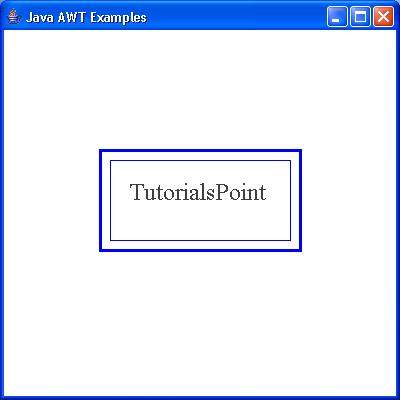Panduan Cepat AWT
Antarmuka Pengguna Grafis
Graphical User Interface (GUI) menawarkan interaksi pengguna melalui beberapa komponen grafis. Misalnya Sistem Operasi kami juga menawarkan GUI melalui jendela, bingkai, Panel, Tombol, Textfield, TextArea, Listbox, Combobox, Label, Checkbox, dll. Semua ini dikenal sebagai komponen. Menggunakan komponen ini kita dapat membuat antarmuka pengguna interaktif untuk aplikasi.
GUI memberikan hasil kepada pengguna akhir dalam menanggapi peristiwa yang diangkat. GUI sepenuhnya didasarkan pada peristiwa. Misalnya mengklik tombol, menutup jendela, membuka jendela, mengetik sesuatu di textarea, dll. Aktivitas ini dikenal sebagai peristiwa. GUI memudahkan pengguna akhir untuk menggunakan aplikasi. Itu juga membuat mereka menarik.
Terminologi Dasar
| Istilah | Deskripsi |
|---|---|
| Komponen | Komponen adalah objek yang memiliki representasi grafis yang dapat ditampilkan di layar dan dapat berinteraksi dengan pengguna. Untuk contoh tombol, kotak centang, daftar dan bilah gulir dari antarmuka pengguna grafis. |
| Wadah | Objek kontainer adalah komponen yang dapat berisi komponen lain. Komponen yang ditambahkan ke kontainer dilacak dalam sebuah daftar. Urutan daftar akan menentukan urutan susunan komponen depan-ke-belakang di dalam penampung. Jika tidak ada indeks yang ditentukan saat menambahkan komponen ke wadah, itu akan ditambahkan ke akhir daftar. |
| Panel | Panel menyediakan ruang tempat aplikasi dapat memasang komponen lain, termasuk panel lain. |
| Jendela | Jendela adalah area persegi panjang yang ditampilkan di layar. Di jendela yang berbeda kita dapat menjalankan program yang berbeda dan menampilkan data yang berbeda. Jendela memberi kami lingkungan multitasking. Jendela harus memiliki bingkai, dialog, atau jendela lain yang ditetapkan sebagai pemiliknya saat dibuat. |
| Bingkai | Bingkai adalah jendela tingkat atas dengan judul dan batas. Ukuran bingkai mencakup area apa pun yang ditetapkan untuk perbatasan. Bingkai merangkumwindow. Ini dan memiliki bilah judul, bilah menu, batas, dan sudut pengubah ukuran. |
| Kanvas | Komponen kanvas mewakili area persegi panjang kosong dari layar tempat aplikasi dapat menggambar. Aplikasi juga bisa menjebak kejadian masukan dari penggunaan dari area kosong komponen Canvas. |
Contoh Aplikasi berbasis GUI
Berikut adalah beberapa contoh aplikasi berbasis GUI.
Anjungan Tunai Mandiri (ATM)
Sistem Tiket Pesawat
Kios Informasi di stasiun kereta api
Aplikasi Seluler
Sistem Navigasi
Keunggulan GUI dibandingkan CUI
GUI menyediakan ikon grafis untuk berinteraksi sementara CUI (Character User Interface) menawarkan antarmuka berbasis teks sederhana.
GUI membuat aplikasi lebih menghibur dan menarik di sisi lain CUI tidak.
GUI menawarkan lingkungan klik dan eksekusi sementara di CUI setiap kali kita harus memasukkan perintah untuk suatu tugas.
Pengguna baru dapat dengan mudah berinteraksi dengan antarmuka pengguna grafis dengan indikator visual tetapi sulit dalam antarmuka pengguna Karakter.
GUI menawarkan banyak kontrol sistem file dan sistem operasi sedangkan di CUI Anda harus menggunakan perintah yang sulit diingat.
Konsep Windows di GUI memungkinkan pengguna untuk melihat, memanipulasi dan mengontrol beberapa aplikasi sekaligus sedangkan di CUI pengguna dapat mengontrol satu tugas dalam satu waktu.
GUI menyediakan lingkungan multitasking seperti halnya CUI tetapi CUI tidak memberikan kemudahan yang sama seperti GUI.
Menggunakan GUI lebih mudah untuk mengontrol dan menavigasi sistem operasi yang menjadi sangat lambat dalam antarmuka pengguna perintah. GUI dapat dengan mudah disesuaikan.
Bagian ini memandu Anda tentang cara mengunduh dan mengatur Java di komputer Anda. Harap ikuti langkah-langkah berikut untuk menyiapkan lingkungan.
Java SE tersedia secara gratis dari tautan Unduh Java . Jadi, Anda mengunduh versi berdasarkan sistem operasi Anda.
Ikuti petunjuk untuk mengunduh java dan menjalankan .exeuntuk menginstal Java di komputer Anda. Setelah Anda menginstal Java di komputer Anda, Anda perlu mengatur variabel lingkungan agar mengarah ke direktori instalasi yang benar:
Menyiapkan jalur untuk windows 2000 / XP:
Dengan asumsi Anda telah menginstal Java di direktori c: \ Program Files \ java \ jdk :
Klik kanan pada 'My Computer' dan pilih 'Properties'.
Klik tombol 'Variabel lingkungan' di bawah tab 'Lanjutan'.
Sekarang ubah variabel 'Path' sehingga juga berisi path ke Java yang dapat dieksekusi. Contoh, jika jalur saat ini disetel ke 'C: \ WINDOWS \ SYSTEM32', ubah jalur Anda menjadi 'C: \ WINDOWS \ SYSTEM32; c: \ Program Files \ java \ jdk \ bin'.
Menyiapkan jalur untuk windows 95/98 / ME:
Dengan asumsi Anda telah menginstal Java di direktori c: \ Program Files \ java \ jdk :
Edit file 'C: \ autoexec.bat' dan tambahkan baris berikut di akhir:
'SET PATH =% PATH%; C: \ Program Files \ java \ jdk \ bin'
Menyiapkan jalur untuk Linux, UNIX, Solaris, FreeBSD:
Variabel lingkungan PATH harus disetel untuk menunjukkan tempat binari java telah dipasang. Lihat dokumentasi shell Anda jika Anda kesulitan melakukan ini.
Contoh, jika Anda menggunakan bash sebagai shell Anda, maka Anda akan menambahkan baris berikut di akhir '.bashrc: export PATH = / path / to / java: $ PATH'
Editor Java Populer:
Untuk menulis program java Anda, Anda memerlukan editor teks. Bahkan ada IDE yang lebih canggih tersedia di pasaran. Namun untuk saat ini, Anda dapat mempertimbangkan salah satu dari yang berikut:
Notepad : Pada mesin Windows Anda dapat menggunakan editor teks sederhana seperti Notepad (Disarankan untuk tutorial ini), TextPad.
Netbeans :adalah IDE Java yang open source dan gratis yang dapat diunduh dari http://www.netbeans.org/index.html.
Eclipse : juga merupakan java IDE yang dikembangkan oleh komunitas open source eclipse dan dapat diunduh dari http://www.eclipse.org/.
Setiap antarmuka pengguna mempertimbangkan tiga aspek utama berikut:
UI elements: Ini adalah elemen visual inti yang akhirnya dilihat dan berinteraksi dengan pengguna. GWT menyediakan daftar besar elemen yang banyak digunakan dan umum yang bervariasi dari dasar hingga kompleks yang akan kita bahas dalam tutorial ini.
Layouts:Mereka menentukan bagaimana elemen UI harus diatur pada layar dan memberikan tampilan dan nuansa akhir pada GUI (Graphical User Interface). Bagian ini akan dibahas dalam bab Tata Letak.
Behavior:Ini adalah peristiwa yang terjadi saat pengguna berinteraksi dengan elemen UI. Bagian ini akan dibahas dalam bab Penanganan Event.
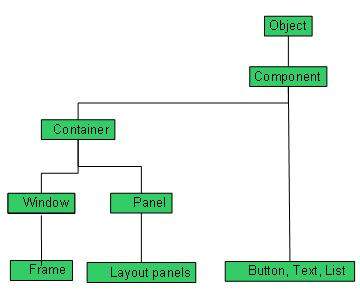
Setiap kontrol AWT mewarisi properti dari kelas Komponen.
pengantar
Kelas Componentadalah kelas dasar abstrak untuk kontrol antarmuka pengguna non menu dari AWT. Komponen merepresentasikan objek dengan representasi grafis.
Deklarasi kelas
Berikut adalah deklarasi untuk java.awt.Component kelas:
public abstract class Component
extends Object
implements ImageObserver, MenuContainer, SerializableBidang
Berikut ini adalah bidang untuk java.awt.Component kelas:
static float BOTTOM_ALIGNMENT - Konstanta kemudahan penggunaan untuk getAlignmentY.
static float CENTER_ALIGNMENT - Konstanta kemudahan penggunaan untuk getAlignmentY dan getAlignmentX.
static float LEFT_ALIGNMENT - Konstanta kemudahan penggunaan untuk getAlignmentX.
static float RIGHT_ALIGNMENT - Konstanta kemudahan penggunaan untuk getAlignmentX.
static float TOP_ALIGNMENT - Konstanta kemudahan penggunaan untuk getAlignmentY ().
Konstruktor kelas
| SN | Pembuat & Deskripsi |
|---|---|
| 1 | protected Component() Ini membuat Komponen baru. |
Metode kelas
| SN | Metode & Deskripsi |
|---|---|
| 1 | boolean action(Event evt, Object what) Tidak digunakan lagi. Mulai JDK versi 1.1, harus mendaftarkan komponen ini sebagai ActionListener pada komponen yang mengaktifkan peristiwa tindakan. |
| 2 | void add(PopupMenu popup) Menambahkan menu popup yang ditentukan ke komponen. |
| 3 | void addComponentListener(ComponentListener l) Menambahkan pendengar komponen yang ditentukan untuk menerima kejadian komponen dari komponen ini. |
| 4 | void addFocusListener(FocusListener l) Menambahkan pendengar fokus yang ditentukan untuk menerima peristiwa fokus dari komponen ini saat komponen ini mendapatkan fokus masukan. |
| 5 | void addHierarchyBoundsListener(HierarchyBoundsListener l) Menambahkan listener batas hierarki yang ditentukan untuk menerima peristiwa batas hierarki dari komponen ini jika hierarki milik penampung ini berubah. |
| 6 | void addHierarchyListener(HierarchyListener l) Menambahkan pemroses hierarki yang ditentukan untuk menerima peristiwa yang diubah hierarki dari komponen ini ketika hierarki milik penampung ini berubah. |
| 7 | void addInputMethodListener(InputMethodListener l) Menambahkan listener metode masukan yang ditentukan untuk menerima peristiwa metode masukan dari komponen ini. |
| 8 | void addKeyListener(KeyListener l) Menambahkan key listener yang ditentukan untuk menerima peristiwa kunci dari komponen ini. |
| 9 | void addMouseListener(MouseListener l) Menambahkan pendengar mouse yang ditentukan untuk menerima peristiwa mouse dari komponen ini. |
| 10 | void addMouseMotionListener(MouseMotionListener l) Menambahkan pendengar gerakan mouse yang ditentukan untuk menerima peristiwa gerakan mouse dari komponen ini. |
| 11 | void addMouseWheelListener(MouseWheelListener l) Menambahkan pendengar roda mouse yang ditentukan untuk menerima peristiwa roda mouse dari komponen ini. |
| 12 | void addNotify() Membuat Komponen ini dapat ditampilkan dengan menghubungkannya ke sumber daya layar asli. |
| 13 | void addPropertyChangeListener(PropertyChangeListener listener) Menambahkan PropertyChangeListener ke daftar pendengar. |
| 14 | void addPropertyChangeListener(String propertyName, PropertyChangeListener listener) Menambahkan PropertyChangeListener ke daftar pendengar untuk properti tertentu. |
| 15 | void applyComponentOrientation(ComponentOrientation orientation) Set properti ComponentOrientation dari komponen ini dan semua komponen yang ada di dalamnya. |
| 16 | boolean areFocusTraversalKeysSet(int id) Menampilkan apakah Kumpulan kunci traversal fokus untuk operasi traversal fokus tertentu telah ditentukan secara eksplisit untuk Komponen ini. |
| 17 | int checkImage(Image image, ImageObserver observer) Mengembalikan status konstruksi representasi layar dari gambar yang ditentukan. |
| 18 | int checkImage(Image image,int width,int height, ImageObserver observer) Mengembalikan status konstruksi representasi layar dari gambar yang ditentukan. |
| 19 | boolean contains(int x,int y) Periksa apakah komponen ini "berisi" titik yang ditentukan, di mana x dan y didefinisikan sebagai relatif terhadap sistem koordinat komponen ini. |
| 20 | boolean contains(Point p) Memeriksa apakah komponen ini "berisi" titik yang ditentukan, di mana koordinat x dan y titik didefinisikan relatif terhadap sistem koordinat komponen ini. |
| 21 | Image createImage(ImageProducer producer) Membuat gambar dari produser gambar yang ditentukan. |
| 22 | Image createImage(int width,int height) Membuat gambar drawable di luar layar untuk digunakan sebagai buffering ganda. |
| 23 | VolatileImage createVolatileImage(int width,int height) Membuat gambar drawable di luar layar yang mudah menguap untuk digunakan sebagai buffering ganda. |
| 24 | VolatileImage createVolatileImage(int width,int height, ImageCapabilities caps) Membuat gambar drawable di luar layar yang mudah menguap, dengan kemampuan yang diberikan. |
| 25 | void deliverEvent(Event e) Tidak digunakan lagi. Mulai JDK versi 1.1, digantikan oleh dispatchEvent (AWTEvent e). |
| 26 | void disable() Tidak digunakan lagi. Mulai JDK versi 1.1, diganti dengan setEnabled (boolean). |
| 27 | protected void disableEvents(long eventsToDisable) Menonaktifkan peristiwa yang ditentukan oleh parameter masker peristiwa yang ditentukan agar tidak dikirim ke komponen ini. |
| 28 | void dispatchEvent(AWTEvent e) Mengirim acara ke komponen ini atau salah satu sub komponennya. |
| 29 | void doLayout() Minta pengelola tata letak untuk meletakkan komponen ini. |
| 30 | void enable() Tidak digunakan lagi. Mulai JDK versi 1.1, diganti dengan setEnabled (boolean). |
| 31 | void enable(boolean b) Tidak digunakan lagi. Mulai JDK versi 1.1, diganti dengan setEnabled (boolean). |
| 32 | protected void enableEvents(long eventsToEnable) Mengaktifkan peristiwa yang ditentukan oleh parameter masker peristiwa yang ditentukan untuk dikirim ke komponen ini. |
| 33 | void enableInputMethods(boolean enable) Mengaktifkan atau menonaktifkan dukungan metode masukan untuk komponen ini. |
| 34 | protected void firePropertyChange(String propertyName, boolean oldValue, boolean newValue) Dukungan untuk melaporkan perubahan properti terikat untuk properti boolean. |
| 35 | void firePropertyChange(String propertyName, byte oldValue, byte newValue) Melaporkan perubahan properti terikat. |
| 36 | void firePropertyChange(String propertyName, char oldValue, char newValue) Melaporkan perubahan properti terikat. |
| 37 | void firePropertyChange(String propertyName, double oldValue, double newValue) Melaporkan perubahan properti terikat. |
| 38 | void firePropertyChange(String propertyName, float oldValue, float newValue) Melaporkan perubahan properti terikat. |
| 39 | void firePropertyChange(String propertyName, long oldValue, long newValue) Melaporkan perubahan properti terikat. |
| 40 | protected void firePropertyChange(String propertyName, Object oldValue, Object newValue) Dukungan untuk melaporkan perubahan properti terikat untuk properti Objek. |
| 41 | void firePropertyChange(String propertyName, short oldValue, short newValue) Melaporkan perubahan properti terikat. |
| 42 | AccessibleContext getAccessibleContext() Mendapat AccessibleContext yang terkait dengan Komponen ini. |
| 43 | float getAlignmentX() Mengembalikan perataan di sepanjang sumbu x. |
| 44 | float getAlignmentY() Mengembalikan perataan di sepanjang sumbu y. |
| 45 | Color getBackground() Mendapat warna latar belakang komponen ini. |
| 46 | int getBaseline(int width,int height) Mengembalikan nilai dasar. |
| 47 | Component.BaselineResizeBehavior getBaselineResizeBehavior() Mengembalikan enum yang menunjukkan bagaimana garis dasar komponen berubah saat ukuran berubah. |
| 48 | Rectangle getBounds() Mendapat batasan dari komponen ini dalam bentuk objek Rectangle. |
| 49 | Rectangle getBounds(Rectangle rv) Menyimpan batas-batas komponen ini ke dalam return value rv dan return rv. |
| 50 | ColorModel getColorModel() Mendapat contoh ColorModel yang digunakan untuk menampilkan komponen pada perangkat keluaran. |
| 51 | Component getComponentAt(int x,int y) Menentukan apakah komponen ini atau salah satu subkomponen langsungnya berisi lokasi (x, y), dan jika demikian, mengembalikan komponen yang memuatnya. |
| 52 | Component getComponentAt(Point p) Mengembalikan komponen atau subkomponen yang berisi titik yang ditentukan. |
| 53 | ComponentListener[] getComponentListeners() Mengembalikan larik dari semua pendengar komponen yang terdaftar di komponen ini. |
| 54 | ComponentOrientation getComponentOrientation() Mengambil orientasi peka bahasa yang akan digunakan untuk mengurutkan elemen atau teks dalam komponen ini. |
| 55 | Cursor getCursor() Mendapat set kursor di komponen. |
| 56 | DropTarget getDropTarget() Mendapat DropTarget yang terkait dengan Komponen ini. |
| 57 | Container getFocusCycleRootAncestor() Mengembalikan Penampung yang merupakan akar siklus fokus dari siklus traversal fokus Komponen ini. |
| 58 | FocusListener[] getFocusListeners() Mengembalikan larik dari semua pemroses fokus yang terdaftar pada komponen ini. |
| 59 | Set<AWTKeyStroke> getFocusTraversalKeys(int id) Mengembalikan Kumpulan kunci traversal fokus untuk operasi traversal tertentu untuk Komponen ini. |
| 60 | boolean getFocusTraversalKeysEnabled() Mengembalikan apakah kunci traversal fokus diaktifkan untuk Komponen ini. |
| 61 | Font getFont() Mendapat font dari komponen ini. |
| 62 | FontMetrics getFontMetrics(Font font) Mendapatkan metrik font untuk font tertentu. |
| 63 | Color getForeground() Mendapatkan warna latar depan dari komponen ini. |
| 64 | Graphics getGraphics() Membuat konteks grafik untuk komponen ini. |
| 65 | GraphicsConfiguration getGraphicsConfiguration() Mendapat GraphicsConfiguration yang terkait dengan Komponen ini. |
| 66 | int getHeight() Mengembalikan tinggi saat ini dari komponen ini. |
| 67 | HierarchyBoundsListener[] getHierarchyBoundsListeners() Mengembalikan larik dari semua hierarki batas pemroses yang terdaftar di komponen ini. |
| 68 | HierarchyListener[] getHierarchyListeners() Mengembalikan larik dari semua pendengar hierarki yang terdaftar di komponen ini. |
| 69 | boolean getIgnoreRepaint() |
| 70 | InputContext getInputContext() Mendapatkan konteks masukan yang digunakan oleh komponen ini untuk menangani komunikasi dengan metode masukan saat teks dimasukkan ke dalam komponen ini. |
| 71 | InputMethodListener[] getInputMethodListeners() Mengembalikan larik dari semua pendengar metode masukan yang terdaftar pada komponen ini. |
| 72 | InputMethodRequests getInputMethodRequests() Mendapatkan penangan permintaan metode masukan yang mendukung permintaan dari metode masukan untuk komponen ini. |
| 73 | KeyListener[] getKeyListeners() Mengembalikan larik dari semua pendengar kunci yang terdaftar pada komponen ini. |
| 74 | <T extends EventListener> T[] getListeners(Class<T> listenerType) Mengembalikan larik dari semua objek yang saat ini terdaftar sebagai FooListeners pada Komponen ini. |
| 75 | Locale getLocale() Mendapat lokal komponen ini. |
| 76 | Point getLocation() Mendapatkan lokasi komponen ini dalam bentuk titik yang menentukan pojok kiri atas komponen. |
| 77 | Point getLocation(Point rv) Menyimpan asal x, y dari komponen ini ke return value rv dan return rv. |
| 78 | Point getLocationOnScreen() Mendapatkan lokasi komponen ini dalam bentuk titik yang menentukan pojok kiri atas komponen di ruang koordinat layar. |
| 79 | Dimension getMaximumSize() Mendapat ukuran maksimum dari komponen ini. |
| 80 | Dimension getMinimumSize() Mendapat ukuran minimum dari komponen ini. |
| 81 | MouseListener[] getMouseListeners() Mengembalikan larik dari semua pendengar mouse yang terdaftar di komponen ini. |
| 82 | MouseMotionListener[] getMouseMotionListeners() Mengembalikan larik dari semua pendengar gerakan mouse yang terdaftar di komponen ini. |
| 83 | Point getMousePosition() Mengembalikan posisi penunjuk tetikus di ruang koordinat Komponen ini jika Komponen berada tepat di bawah penunjuk tetikus, jika tidak mengembalikan nol. |
| 84 | MouseWheelListener[] getMouseWheelListeners() Mengembalikan larik dari semua pendengar roda mouse yang terdaftar di komponen ini. |
| 85 | String getName() Mendapat nama komponen. |
| 86 | Container getParent() Mendapatkan induk dari komponen ini. |
| 87 | java.awt.peer.ComponentPeer getPeer() Deprecated. As of JDK version 1.1, programs should not directly manipulate peers; replaced by boolean isDisplayable(). |
| 88 | Dimension getPreferredSize() Mendapat ukuran yang diinginkan untuk komponen ini. |
| 89 | PropertyChangeListener[] getPropertyChangeListeners() Mengembalikan larik dari semua pendengar perubahan properti yang terdaftar pada komponen ini. |
| 90 | PropertyChangeListener[] getPropertyChangeListeners(String propertyName) Mengembalikan larik dari semua pendengar yang telah dikaitkan dengan properti bernama. |
| 91 | Dimension getSize() Mengembalikan ukuran komponen ini dalam bentuk objek Dimensi. |
| 92 | Dimension getSize(Dimension rv)Stores the width/height of this component into return value rv dan return rv. |
| 93 | Toolkit getToolkit() Mendapatkan toolkit dari komponen ini. |
| 94 | Object getTreeLock() Mendapat objek penguncian komponen ini (objek yang memiliki monitor sinkronisasi utas) untuk pohon komponen AWT dan operasi tata letak. |
| 95 | int getWidth() Mengembalikan lebar saat ini dari komponen ini. |
| 96 | int getX() Mengembalikan koordinat x saat ini dari asal komponen. |
| 97 | int getY() Mengembalikan koordinat y saat ini dari asal komponen. |
| 98 | boolean gotFocus(Event evt, Object what) Tidak digunakan lagi. Mulai JDK versi 1.1, digantikan oleh processFocusEvent (FocusEvent) . |
| 99 | boolean handleEvent(Event evt) Tidak digunakan lagi. Pada JDK versi 1.1 digantikan oleh processEvent (AWTEvent). |
| 100 | boolean hasFocus() Mengembalikan nilai benar jika Komponen ini adalah pemilik fokus. |
| 101 | void hide() Tidak digunakan lagi. Mulai JDK versi 1.1, diganti dengan setVisible (boolean). |
| 102 | boolean imageUpdate(Image img,int infoflags,int x,int y,int w,int h) Mewakili komponen ketika gambar telah berubah. |
| 103 | boolean inside(int x,int y) Tidak digunakan lagi. Mulai JDK versi 1.1, diganti dengan contains (int, int). |
| 104 | void invalidate() Memvalidasi komponen ini. |
| 105 | boolean isBackgroundSet() Mengembalikan apakah warna latar belakang telah ditetapkan secara eksplisit untuk Komponen ini. |
| 106 | boolean isCursorSet() Menampilkan apakah kursor telah disetel secara eksplisit untuk Komponen ini. |
| 107 | boolean isDisplayable() Menentukan apakah komponen ini dapat ditampilkan. |
| 108 | boolean isDoubleBuffered() Mengembalikan nilai true jika komponen ini dicat ke gambar di luar layar (buffer) yang disalin ke layar nanti. |
| 109 | boolean isEnabled() Menentukan apakah komponen ini diaktifkan. |
| 110 | boolean isFocusable() Mengembalikan apakah Komponen ini dapat difokuskan. |
| 111 | boolean isFocusCycleRoot(Container container) Mengembalikan apakah Penampung yang ditentukan adalah akar siklus fokus dari siklus traversal fokus Komponen ini. |
| 112 | boolean isFocusOwner() Mengembalikan nilai benar jika Komponen ini adalah pemilik fokus. |
| 113 | boolean isFocusTraversable() Tidak digunakan lagi. Mulai 1.4, diganti dengan isFocusable (). |
| 114 | boolean isFontSet() Mengembalikan apakah font telah ditetapkan secara eksplisit untuk Komponen ini. |
| 115 | boolean isForegroundSet() Menampilkan apakah warna latar depan telah ditetapkan secara eksplisit untuk Komponen ini. |
| 116 | boolean isLightweight() Komponen ringan tidak memiliki rekan toolkit asli. |
| 117 | boolean isMaximumSizeSet() Mengembalikan nilai benar jika ukuran maksimum telah disetel ke nilai bukan nol jika tidak mengembalikan salah. |
| 118 | boolean isMinimumSizeSet() Mengembalikan apakah setMinimumSize telah dipanggil dengan nilai bukan nol. |
| 119 | boolean isOpaque() Mengembalikan nilai benar jika komponen ini benar-benar buram, mengembalikan nilai salah secara default. |
| 120 | boolean isPreferredSizeSet() Mengembalikan nilai benar jika ukuran pilihan telah disetel ke nilai bukan nol, jika tidak mengembalikan salah. |
| 121 | boolean isShowing() Menentukan apakah komponen ini ditampilkan di layar. |
| 122 | boolean isValid() Menentukan apakah komponen ini valid. |
| 123 | boolean isVisible() Menentukan apakah komponen ini harus terlihat ketika induknya terlihat. |
| 124 | boolean keyDown(Event evt,int key) Tidak digunakan lagi. Pada JDK versi 1.1, digantikan oleh processKeyEvent (KeyEvent). |
| 125 | boolean keyUp(Event evt,int key) Tidak digunakan lagi. Pada JDK versi 1.1, digantikan oleh processKeyEvent (KeyEvent). |
| 126 | void layout() Tidak digunakan lagi. Mulai JDK versi 1.1, diganti dengan doLayout (). |
| 127 | void list() Mencetak daftar komponen ini ke aliran keluaran sistem standar System.out. |
| 128 | void list(PrintStream out) Mencetak daftar komponen ini ke aliran keluaran yang ditentukan. |
| 129 | void list(PrintStream out,int indent) Mencetak daftar, mulai dari indentasi yang ditentukan, hingga aliran cetak yang ditentukan. |
| 130 | void list(PrintWriter out) Mencetak daftar ke penulis cetak tertentu. |
| 131 | void list(PrintWriter out,int indent) Mencetak daftar, mulai dari indentasi yang ditentukan, hingga penulis cetak yang ditentukan. |
| 132 | Component locate(int x,int y) Tidak digunakan lagi. Mulai JDK versi 1.1, digantikan oleh getComponentAt (int, int). |
| 133 | Point location() Tidak digunakan lagi. Mulai JDK versi 1.1, diganti dengan getLocation (). |
| 134 | boolean lostFocus(Event evt, Object what) Tidak digunakan lagi. Mulai JDK versi 1.1, digantikan oleh processFocusEvent (FocusEvent). |
| 135 | boolean mouseDown(Event evt,int x,int y) Tidak digunakan lagi. Pada JDK versi 1.1, digantikan oleh processMouseEvent (MouseEvent). |
| 136 | boolean mouseDrag(Event evt,int x,int y) Tidak digunakan lagi. Pada JDK versi 1.1, digantikan oleh processMouseMotionEvent (MouseEvent). |
| 137 | boolean mouseEnter(Event evt,int x,int y) Tidak digunakan lagi. Pada JDK versi 1.1, digantikan oleh processMouseEvent (MouseEvent). |
| 138 | boolean mouseExit(Event evt,int x,int y) Tidak digunakan lagi. Mulai JDK versi 1.1, digantikan oleh processMouseEvent (MouseEvent) .. |
| 139 | boolean mouseMove(Event evt,int x,int y) Tidak digunakan lagi. Mulai JDK versi 1.1, digantikan oleh processMouseMotionEvent (MouseEvent) .. |
| 140 | boolean mouseUp(Event evt,int x,int y) Tidak digunakan lagi. Pada JDK versi 1.1, digantikan oleh processMouseEvent (MouseEvent). |
| 141 | void move(int x,int y) Tidak digunakan lagi. Mulai JDK versi 1.1, diganti dengan setLocation (int, int). |
| 142 | void nextFocus() Tidak digunakan lagi. Mulai JDK versi 1.1, digantikan oleh transferFocus (). |
| 143 | void paint(Graphics g) Cat komponen ini. |
| 144 | void paintAll(Graphics g) Mewarnai komponen ini dan semua subkomponennya. |
| 145 | boolean postEvent(Event e) Tidak digunakan lagi. Mulai JDK versi 1.1, digantikan oleh dispatchEvent (AWTEvent). |
| 146 | boolean prepareImage(Image image,int width,int height, ImageObserver observer) Mempersiapkan gambar untuk dirender pada komponen ini dengan lebar dan tinggi yang ditentukan. |
| 147 | void print(Graphics g) Mencetak komponen ini. |
| 148 | void printAll(Graphics g) Mencetak komponen ini dan semua subkomponennya. |
| 149 | protectedvoid processComponentEvent(ComponentEvent e) Memproses peristiwa komponen yang terjadi pada komponen ini dengan mengirimkannya ke objek ComponentListener yang terdaftar. |
| 150 | protected void processEvent(AWTEvent e) Memproses peristiwa yang terjadi pada komponen ini. |
| 151 | protected void processFocusEvent(FocusEvent e) Memproses peristiwa fokus yang terjadi pada komponen ini dengan mengirimkannya ke objek FocusListener terdaftar. |
| 152 | protected void processHierarchyBoundsEvent(HierarchyEvent e) Proses hierarki membatasi peristiwa yang terjadi pada komponen ini dengan mengirimkannya ke objek HierarchyBoundsListener terdaftar apa pun. |
| 153 | protected void processHierarchyEvent(HierarchyEvent e) Memproses peristiwa hierarki yang terjadi pada komponen ini dengan mengirimkannya ke objek HierarchyListener yang terdaftar. |
| 154 | protectedvoid processInputMethodEvent(InputMethodEvent e) Memproses peristiwa metode masukan yang terjadi pada komponen ini dengan mengirimkannya ke objek InputMethodListener yang terdaftar. |
| 155 | protected void processKeyEvent(KeyEvent e) Memproses peristiwa utama yang terjadi pada komponen ini dengan mengirimkannya ke objek KeyListener yang terdaftar. |
| 156 | protected void processMouseEvent(MouseEvent e) Memproses kejadian mouse yang terjadi pada komponen ini dengan mengirimkannya ke objek MouseListener terdaftar. |
| 157 | protected void processMouseMotionEvent(MouseEvent e) Memproses peristiwa gerakan mouse yang terjadi pada komponen ini dengan mengirimkannya ke objek MouseMotionListener terdaftar. |
| 158 | protected void processMouseWheelEvent(MouseWheelEvent e) Memproses peristiwa roda mouse yang terjadi pada komponen ini dengan mengirimkannya ke objek MouseWheelListener yang terdaftar. |
| 159 | void remove(MenuComponent popup) Menghapus menu popup yang ditentukan dari komponen. |
| 160 | void removeComponentListener(ComponentListener l) Menghapus pemroses komponen yang ditentukan sehingga tidak lagi menerima kejadian komponen dari komponen ini. |
| 161 | void removeFocusListener(FocusListener l) Menghapus pemroses fokus yang ditentukan sehingga tidak lagi menerima peristiwa fokus dari komponen ini. |
| 162 | void removeHierarchyBoundsListener(HierarchyBoundsListener l) Menghapus pemroses batas hierarki yang ditentukan sehingga tidak lagi menerima peristiwa batas hierarki dari komponen ini. |
| 163 | void removeHierarchyListener(HierarchyListener l) Menghapus pemroses hierarki yang ditentukan sehingga tidak lagi menerima peristiwa perubahan hierarki dari komponen ini. |
| 164 | void removeInputMethodListener(InputMethodListener l) Menghapus pemroses metode masukan yang ditentukan sehingga tidak lagi menerima peristiwa metode masukan dari komponen ini. |
| 165 | void removeKeyListener(KeyListener l) Menghapus key listener yang ditentukan sehingga tidak lagi menerima peristiwa kunci dari komponen ini. |
| 166 | void removeMouseListener(MouseListener l) Menghapus pemroses mouse yang ditentukan sehingga tidak lagi menerima kejadian mouse dari komponen ini. |
| 167 | void removeMouseMotionListener(MouseMotionListener l) Menghapus pemroses gerakan mouse yang ditentukan sehingga tidak lagi menerima peristiwa gerakan mouse dari komponen ini. |
| 168 | void removeMouseWheelListener(MouseWheelListener l) Menghapus listener roda mouse yang ditentukan sehingga tidak lagi menerima peristiwa roda mouse dari komponen ini. |
| 169 | void removeNotify() Jadikan Komponen ini tidak dapat ditampilkan dengan menghancurkannya sumber daya layar asli. |
| 170 | void removePropertyChangeListener(PropertyChangeListener listener) Menghapus PropertyChangeListener dari daftar pendengar. |
| 171 | void removePropertyChangeListener(String propertyName, PropertyChangeListener listener) Menghapus PropertyChangeListener dari daftar pendengar untuk properti tertentu. |
| 172 | void repaint() Cat ulang komponen ini. |
| 173 | void repaint(int x,int y,int width,int height) Menata ulang persegi panjang yang ditentukan dari komponen ini. |
| 174 | void repaint(long tm) Mewakili komponen. |
| 175 | void repaint(long tm,int x,int y,int width,int height) Mengembalikan persegi panjang yang ditentukan dari komponen ini dalam milidetik tm. |
| 176 | void requestFocus() Meminta agar Komponen ini mendapatkan fokus masukan, dan agar leluhur tingkat atas Komponen ini menjadi Jendela yang difokuskan. |
| 177 | protected boolean requestFocus(boolean temporary) Meminta agar Komponen ini mendapatkan fokus masukan, dan agar leluhur tingkat atas Komponen ini menjadi Jendela yang difokuskan. |
| 178 | boolean requestFocusInWindow() Meminta agar Komponen ini mendapatkan fokus masukan, jika leluhur tingkat atas Komponen ini sudah menjadi Jendela yang difokuskan. |
| 179 | protected boolean requestFocusInWindow(boolean temporary) Meminta agar Komponen ini mendapatkan fokus masukan, jika leluhur tingkat atas Komponen ini sudah menjadi Jendela yang difokuskan. |
| 180 | void reshape(int x,int y,int width,int height) Tidak digunakan lagi. Mulai JDK versi 1.1, diganti dengan setBounds (int, int, int, int). |
| 181 | void resize(Dimension d) Tidak digunakan lagi. Mulai JDK versi 1.1, diganti dengan setSize (Dimension). |
| 182 | void resize(int width,int height) Tidak digunakan lagi. Mulai JDK versi 1.1, diganti dengan setSize (int, int). |
| 183 | void setBackground(Color c) Setel warna latar belakang komponen ini. |
| 184 | void setBounds(int x,int y,int width,int height) Memindahkan dan mengubah ukuran komponen ini. |
| 185 | void setBounds(Rectangle r) Memindahkan dan mengubah ukuran komponen ini agar sesuai dengan persegi panjang pembatas baru r. |
| 186 | void setComponentOrientation(ComponentOrientation o) Menyetel orientasi peka bahasa yang akan digunakan untuk mengurutkan elemen atau teks di dalam komponen ini. |
| 187 | void setCursor(Cursor cursor) Set gambar kursor ke kursor yang ditentukan. |
| 188 | void setDropTarget(DropTarget dt) Kaitkan DropTarget dengan komponen ini. |
| 189 | void setEnabled(boolean b) Mengaktifkan atau menonaktifkan komponen ini, bergantung pada nilai parameter b. |
| 190 | void setFocusable(boolean focusable) Setel status fokus Komponen ini ke nilai yang ditentukan. |
| 191 | void setFocusTraversalKeys(int id, Set<? extends AWTKeyStroke> keystrokes) Menyetel kunci traversal fokus untuk operasi traversal tertentu untuk Komponen ini. |
| 192 | void setFocusTraversalKeysEnabled(boolean focusTraversalKeysEnabled) Menyetel apakah tombol traversal fokus diaktifkan untuk Komponen ini. |
| 193 | void setFont(Font f) Set font dari komponen ini. |
| 194 | void setForeground(Color c) Setel warna latar depan komponen ini. |
| 195 | void setIgnoreRepaint(boolean ignoreRepaint) Menyetel apakah pesan paint yang diterima dari sistem operasi harus diabaikan atau tidak. |
| 196 | void setLocale(Locale l) Setel lokal komponen ini. |
| 197 | void setLocation(int x,int y) Pindahkan komponen ini ke lokasi baru. |
| 198 | void setLocation(Point p) Pindahkan komponen ini ke lokasi baru. |
| 199 | void setMaximumSize(Dimension maximumSize) Set ukuran maksimum komponen ini ke nilai konstan. |
| 200 | void setMinimumSize(Dimension minimumSize) Set ukuran minimum komponen ini ke nilai konstan. |
| 201 | void setName(String name) Set nama komponen ke string yang ditentukan. |
| 202 | void setPreferredSize(Dimension preferredSize) Setel ukuran yang diinginkan dari komponen ini ke nilai konstan. |
| 203 | void setSize(Dimension d) Ubah ukuran komponen ini sehingga memiliki lebar d.width dan tinggi d.height. |
| 204 | void setSize(int width,int height) Ubah ukuran komponen ini sehingga memiliki lebar dan tinggi lebar. |
| 205 | void setVisible(boolean b) Menampilkan atau menyembunyikan komponen ini tergantung pada nilai parameter b. |
| 206 | void show() Tidak digunakan lagi. Mulai JDK versi 1.1, diganti dengan setVisible (boolean). |
| 207 | void show(boolean b) Tidak digunakan lagi. Mulai JDK versi 1.1, diganti dengan setVisible (boolean). |
| 208 | Dimension size() Tidak digunakan lagi. Mulai JDK versi 1.1, diganti dengan getSize (). |
| 209 | String toString() Mengembalikan representasi string dari komponen ini dan nilainya. |
| 210 | void transferFocus() Mentransfer fokus ke komponen berikutnya, seolah-olah Komponen ini adalah pemilik fokus. |
| 211 | void transferFocusBackward() Mentransfer fokus ke komponen sebelumnya, seolah-olah Komponen ini adalah pemilik fokus. |
| 212 | void transferFocusUpCycle() Mentransfer fokus ke atas satu siklus traversal fokus. |
| 213 | void update(Graphics g) Memperbarui komponen ini. |
| 214 | void validate() Pastikan komponen ini memiliki tata letak yang valid. |
| 215 | Rectangle bounds() Tidak digunakan lagi. Mulai JDK versi 1.1, diganti dengan getBounds (). |
| 216 | protected AWTEvent coalesceEvents(AWTEvent existingEvent, AWTEvent newEvent) Berpotensi menyatukan acara yang diposting dengan acara yang sudah ada. |
| 217 | protected String paramString() Mengembalikan string yang mewakili status komponen ini. |
| 218 | protected void firePropertyChange(String propertyName,int oldValue,int newValue) Dukungan untuk melaporkan perubahan properti terikat untuk properti integer. |
| 219 | Dimension preferredSize() Tidak digunakan lagi. Mulai JDK versi 1.1, diganti dengan getPreferredSize (). |
| 220 | boolean prepareImage(Image image, ImageObserver observer) Menyiapkan gambar untuk dirender pada komponen ini. |
| 221 | Dimension minimumSize() Tidak digunakan lagi. Mulai JDK versi 1.1, diganti dengan getMinimumSize (). |
Metode yang diwarisi
Kelas ini mewarisi metode dari kelas-kelas berikut:
java.lang.Object
pengantar
Label adalah kontrol pasif karena tidak membuat acara apa pun saat diakses oleh pengguna. Kontrol label adalah objek Label. Label menampilkan satu baris teks hanya-baca. Namun teks dapat diubah oleh pemrogram aplikasi tetapi tidak dapat diubah oleh pengguna akhir dengan cara apapun.
Deklarasi kelas
Berikut adalah deklarasi untuk java.awt.Label kelas:
public class Label
extends Component
implements AccessibleBidang
Berikut ini adalah bidang untuk java.awt.Component kelas:
static int CENTER - Menunjukkan bahwa label harus di tengah.
static int LEFT - Menunjukkan bahwa label harus dibiarkan rata.
static int RIGHT - Menunjukkan bahwa label harus benar rata.
Konstruktor kelas
| SN | Pembuat & Deskripsi |
|---|---|
| 1 | Label() Membuat label kosong. |
| 2 | Label(String text) Membuat label baru dengan string teks tertentu, rata kiri. |
| 3 | Label(String text, int alignment) Membuat label baru yang menampilkan string teks tertentu dengan perataan yang ditentukan. |
Metode kelas
| SN | Metode & Deskripsi |
|---|---|
| 1 | void addNotify() Membuat rekan untuk label ini. |
| 2 | AccessibleContext getAccessibleContext() Mendapat AccessibleContext yang terkait dengan Label ini. |
| 3 | int getAlignment() Mendapat keselarasan saat ini dari label ini. |
| 4 | String getText() Mendapat teks dari label ini. |
| 5 | protected String paramString() Mengembalikan string yang mewakili status Label ini. |
| 6 | void setAlignment(int alignment) Setel perataan untuk label ini ke perataan yang ditentukan. |
| 7 | void setText(String text) Setel teks untuk label ini ke teks yang ditentukan. |
Metode yang diwarisi
Kelas ini mewarisi metode dari kelas-kelas berikut:
java.awt.Component
java.lang.Object
Contoh Label
Buat program java berikut menggunakan editor pilihan Anda di katakan D:/ > AWT > com > tutorialspoint > gui >
AwtControlDemo.javapackage com.tutorialspoint.gui;
import java.awt.*;
import java.awt.event.*;
public class AwtControlDemo {
private Frame mainFrame;
private Label headerLabel;
private Label statusLabel;
private Panel controlPanel;
public AwtControlDemo(){
prepareGUI();
}
public static void main(String[] args){
AwtControlDemo awtControlDemo = new AwtControlDemo();
awtControlDemo.showLabelDemo();
}
private void prepareGUI(){
mainFrame = new Frame("Java AWT Examples");
mainFrame.setSize(400,400);
mainFrame.setLayout(new GridLayout(3, 1));
mainFrame.addWindowListener(new WindowAdapter() {
public void windowClosing(WindowEvent windowEvent){
System.exit(0);
}
});
headerLabel = new Label();
headerLabel.setAlignment(Label.CENTER);
statusLabel = new Label();
statusLabel.setAlignment(Label.CENTER);
statusLabel.setSize(350,100);
controlPanel = new Panel();
controlPanel.setLayout(new FlowLayout());
mainFrame.add(headerLabel);
mainFrame.add(controlPanel);
mainFrame.add(statusLabel);
mainFrame.setVisible(true);
}
private void showLabelDemo(){
headerLabel.setText("Control in action: Label");
Label label = new Label();
label.setText("Welcome to TutorialsPoint AWT Tutorial.");
label.setAlignment(Label.CENTER);
label.setBackground(Color.GRAY);
label.setForeground(Color.WHITE);
controlPanel.add(label);
mainFrame.setVisible(true);
}
}Kompilasi program menggunakan command prompt. Pergi keD:/ > AWT dan ketik perintah berikut.
D:\AWT>javac com\tutorialspoint\gui\AwtControlDemo.javaJika tidak ada kesalahan yang berarti kompilasi berhasil. Jalankan programnya menggunakan perintah berikut.
D:\AWT>java com.tutorialspoint.gui.AwtControlDemoVerifikasi keluaran berikut

pengantar
Tombol adalah komponen kontrol yang memiliki label dan menghasilkan peristiwa saat ditekan. Saat sebuah tombol ditekan dan dilepaskan, AWT mengirimkan instance ActionEvent ke tombol tersebut, dengan memanggil processEvent pada tombol tersebut. Metode processEvent tombol menerima semua kejadian untuk tombol; itu meneruskan peristiwa tindakan bersama dengan memanggil metode processActionEvent-nya sendiri. Metode terakhir meneruskan peristiwa tindakan ke pemroses tindakan apa pun yang telah mendaftarkan minat dalam peristiwa tindakan yang dihasilkan oleh tombol ini.
Jika aplikasi ingin melakukan beberapa tindakan berdasarkan tombol yang ditekan dan dilepaskan, itu harus mengimplementasikan ActionListener dan mendaftarkan listener baru untuk menerima kejadian dari tombol ini, dengan memanggil metode tombol addActionListener. Aplikasi dapat menggunakan perintah aksi tombol sebagai protokol pengiriman pesan.
Deklarasi kelas
Berikut adalah deklarasi untuk java.awt.Button kelas:
public class Button
extends Component
implements AccessibleKonstruktor kelas
| SN | Pembuat & Deskripsi |
|---|---|
| 1 | Button() Membuat tombol dengan string kosong untuk labelnya. |
| 2 | Button(String text) Membuat tombol baru dengan label tertentu. |
Metode kelas
| SN | Metode & Deskripsi |
|---|---|
| 1 | void addActionListener(ActionListener l) Menambahkan pendengar tindakan yang ditentukan untuk menerima peristiwa tindakan dari tombol ini. |
| 2 | void addNotify() Membuat bagian dari tombol. |
| 3 | AccessibleContext getAccessibleContext() Mendapatkan AccessContext yang diasosiasikan dengan Tombol ini. |
| 4 | String getActionCommand() Mengembalikan nama perintah dari peristiwa tindakan yang dipicu oleh tombol ini. |
| 5 | ActionListener[] getActionListeners() Mengembalikan larik dari semua pendengar tindakan yang terdaftar di tombol ini. |
| 6 | String getLabel() Mendapat label tombol ini. |
| 7 | <T extends EventListener> T[] getListeners(Class<T> listenerType) Mengembalikan larik dari semua objek yang saat ini terdaftar sebagai FooListeners pada Tombol ini. |
| 8 | protected String paramString() Mengembalikan string yang mewakili status Tombol ini. |
| 9 | protected void processActionEvent(ActionEvent e) Memproses peristiwa tindakan yang terjadi pada tombol ini dengan mengirimkannya ke objek ActionListener terdaftar mana pun. |
| 10 | protected void processEvent(AWTEvent e) Memproses acara di tombol ini. |
| 11 | void removeActionListener(ActionListener l) Menghapus pemroses tindakan yang ditentukan sehingga tidak lagi menerima peristiwa tindakan dari tombol ini. |
| 12 | void setActionCommand(String command) Menyetel nama perintah untuk peristiwa tindakan yang diaktifkan oleh tombol ini. |
| 13 | void setLabel(String label) Setel label tombol menjadi string yang ditentukan. |
Metode yang diwarisi
Kelas ini mewarisi metode dari kelas-kelas berikut:
java.awt.Component
java.lang.Object
Contoh Tombol
Buat program java berikut menggunakan editor pilihan Anda di katakan D:/ > AWT > com > tutorialspoint > gui >
AwtControlDemo.javapackage com.tutorialspoint.gui;
import java.awt.*;
import java.awt.event.*;
public class AwtControlDemo {
private Frame mainFrame;
private Label headerLabel;
private Label statusLabel;
private Panel controlPanel;
public AwtControlDemo(){
prepareGUI();
}
public static void main(String[] args){
AwtControlDemo awtControlDemo = new AwtControlDemo();
awtControlDemo.showButtonDemo();
}
private void prepareGUI(){
mainFrame = new Frame("Java AWT Examples");
mainFrame.setSize(400,400);
mainFrame.setLayout(new GridLayout(3, 1));
mainFrame.addWindowListener(new WindowAdapter() {
public void windowClosing(WindowEvent windowEvent){
System.exit(0);
}
});
headerLabel = new Label();
headerLabel.setAlignment(Label.CENTER);
statusLabel = new Label();
statusLabel.setAlignment(Label.CENTER);
statusLabel.setSize(350,100);
controlPanel = new Panel();
controlPanel.setLayout(new FlowLayout());
mainFrame.add(headerLabel);
mainFrame.add(controlPanel);
mainFrame.add(statusLabel);
mainFrame.setVisible(true);
}
private void showButtonDemo(){
headerLabel.setText("Control in action: Button");
Button okButton = new Button("OK");
Button submitButton = new Button("Submit");
Button cancelButton = new Button("Cancel");
okButton.addActionListener(new ActionListener() {
public void actionPerformed(ActionEvent e) {
statusLabel.setText("Ok Button clicked.");
}
});
submitButton.addActionListener(new ActionListener() {
public void actionPerformed(ActionEvent e) {
statusLabel.setText("Submit Button clicked.");
}
});
cancelButton.addActionListener(new ActionListener() {
public void actionPerformed(ActionEvent e) {
statusLabel.setText("Cancel Button clicked.");
}
});
controlPanel.add(okButton);
controlPanel.add(submitButton);
controlPanel.add(cancelButton);
mainFrame.setVisible(true);
}
}Kompilasi program menggunakan command prompt. Pergi keD:/ > AWT dan ketik perintah berikut.
D:\AWT>javac com\tutorialspoint\gui\AwtControlDemo.javaJika tidak ada kesalahan yang berarti kompilasi berhasil. Jalankan programnya menggunakan perintah berikut.
D:\AWT>java com.tutorialspoint.gui.AwtControlDemoVerifikasi keluaran berikut
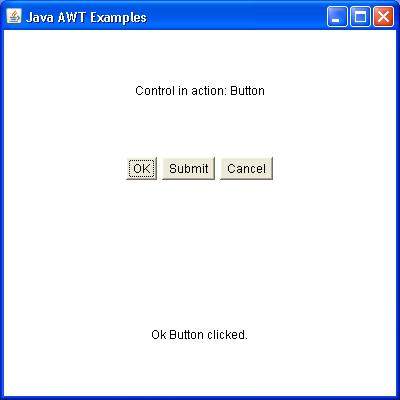
pengantar
Kontrol kotak centang digunakan untuk mengaktifkan opsi (true) atau off (false). Ada label untuk setiap kotak centang yang mewakili apa yang dilakukan kotak centang. Status kotak centang dapat diubah dengan mengkliknya.
Deklarasi kelas
Berikut adalah deklarasi untuk java.awt.Checkbox kelas:
public class Checkbox
extends Component
implements ItemSelectable,AccessibleKonstruktor kelas
| SN | Pembuat & Deskripsi |
|---|---|
| 1 | Checkbox() Membuat kotak centang dengan string kosong untuk labelnya. |
| 2 | Checkbox(String label) Membuat kotak centang dengan label tertentu. |
| 3 | Checkbox(String label, boolean state) Membuat kotak centang dengan label tertentu dan menyetel status yang ditentukan. |
| 4 | Checkbox(String label, boolean state, CheckboxGroup group) Membuat Kotak Centang dengan label yang ditentukan, disetel ke status yang ditentukan, dan dalam grup kotak centang yang ditentukan. |
| 5 | Checkbox(String label, CheckboxGroup group, boolean state) Membuat kotak centang dengan label yang ditentukan, dalam grup kotak centang yang ditentukan, dan disetel ke status yang ditentukan. |
Metode kelas
| SN | Metode & Deskripsi |
|---|---|
| 1 | void addItemListener(ItemListener l) Menambahkan pendengar item tertentu untuk menerima peristiwa item dari kotak centang ini. |
| 2 | void addNotify() Menciptakan rekan dari Kotak Centang. |
| 3 | AccessibleContext getAccessibleContext() Mendapat AccessibleContext yang terkait dengan Kotak Centang ini. |
| 4 | CheckboxGroup getCheckboxGroup() Menentukan grup kotak centang ini. |
| 5 | ItemListener[] getItemListeners() Mengembalikan larik dari semua pendengar item yang terdaftar di kotak centang ini. |
| 6 | String getLabel() Mendapat label dari kotak centang ini. |
| 7 | <T extends EventListener>T[] getListeners(Class<T> listenerType) Mengembalikan larik dari semua objek yang saat ini terdaftar sebagai FooListeners pada Kotak Centang ini. |
| 8 | Object[] getSelectedObjects() Mengembalikan larik (panjang 1) yang berisi label kotak centang atau nol jika kotak centang tidak dipilih. |
| 9 | boolean getState() Menentukan apakah kotak centang ini ada di on atau off negara. |
| 10 | protected String paramString() Mengembalikan string yang mewakili status Kotak Centang ini. |
| 11 | protected void processEvent(AWTEvent e) Memproses acara di kotak centang ini. |
| 12 | protected void processItemEvent(ItemEvent e) Memproses peristiwa item yang terjadi di kotak centang ini dengan mengirimkannya ke objek ItemListener terdaftar. |
| 13 | void removeItemListener(ItemListener l) Menghapus pemroses item yang ditentukan sehingga pemroses item tidak lagi menerima peristiwa item dari kotak centang ini. |
| 14 | void setCheckboxGroup(CheckboxGroup g) Setel grup kotak centang ini ke grup kotak centang yang ditentukan. |
| 15 | void setLabel(String label) Setel label kotak centang ini menjadi argumen string. |
| 16 | void setState(boolean state) Setel status kotak centang ini ke status yang ditentukan. |
Metode yang diwarisi
Kelas ini mewarisi metode dari kelas-kelas berikut:
java.awt.Component
java.lang.Object
Contoh Kotak Centang
Buat program java berikut menggunakan editor pilihan Anda di katakan D:/ > AWT > com > tutorialspoint > gui >
AwtControlDemo.javapackage com.tutorialspoint.gui;
import java.awt.*;
import java.awt.event.*;
public class AwtControlDemo {
private Frame mainFrame;
private Label headerLabel;
private Label statusLabel;
private Panel controlPanel;
public AwtControlDemo(){
prepareGUI();
}
public static void main(String[] args){
AwtControlDemo awtControlDemo = new AwtControlDemo();
awtControlDemo.showCheckBoxDemo();
}
private void prepareGUI(){
mainFrame = new Frame("Java AWT Examples");
mainFrame.setSize(400,400);
mainFrame.setLayout(new GridLayout(3, 1));
mainFrame.addWindowListener(new WindowAdapter() {
public void windowClosing(WindowEvent windowEvent){
System.exit(0);
}
});
headerLabel = new Label();
headerLabel.setAlignment(Label.CENTER);
statusLabel = new Label();
statusLabel.setAlignment(Label.CENTER);
statusLabel.setSize(350,100);
controlPanel = new Panel();
controlPanel.setLayout(new FlowLayout());
mainFrame.add(headerLabel);
mainFrame.add(controlPanel);
mainFrame.add(statusLabel);
mainFrame.setVisible(true);
}
private void showCheckBoxDemo(){
headerLabel.setText("Control in action: CheckBox");
Checkbox chkApple = new Checkbox("Apple");
Checkbox chkMango = new Checkbox("Mango");
Checkbox chkPeer = new Checkbox("Peer");
chkApple.addItemListener(new ItemListener() {
public void itemStateChanged(ItemEvent e) {
statusLabel.setText("Apple Checkbox: "
+ (e.getStateChange()==1?"checked":"unchecked"));
}
});
chkMango.addItemListener(new ItemListener() {
public void itemStateChanged(ItemEvent e) {
statusLabel.setText("Mango Checkbox: "
+ (e.getStateChange()==1?"checked":"unchecked"));
}
});
chkPeer.addItemListener(new ItemListener() {
public void itemStateChanged(ItemEvent e) {
statusLabel.setText("Peer Checkbox: "
+ (e.getStateChange()==1?"checked":"unchecked"));
}
});
controlPanel.add(chkApple);
controlPanel.add(chkMango);
controlPanel.add(chkPeer);
mainFrame.setVisible(true);
}
}Kompilasi program menggunakan command prompt. Pergi keD:/ > AWT dan ketik perintah berikut.
D:\AWT>javac com\tutorialspoint\gui\AwtControlDemo.javaJika tidak ada kesalahan yang berarti kompilasi berhasil. Jalankan programnya menggunakan perintah berikut.
D:\AWT>java com.tutorialspoint.gui.AwtControlDemoVerifikasi keluaran berikut

pengantar
Kelas CheckboxGroup digunakan untuk mengelompokkan kumpulan kotak centang.
Deklarasi kelas
Berikut adalah deklarasi untuk java.awt.CheckboxGroup kelas:
public class CheckboxGroup
extends Object
implements SerializableKonstruktor kelas
| SN | Pembuat & Deskripsi |
|---|---|
| 1 | CheckboxGroup() () Membuat contoh baru dari CheckboxGroup. |
Metode kelas
| SN | Metode & Deskripsi |
|---|---|
| 1 | Checkbox getCurrent() Tidak digunakan lagi. Mulai JDK versi 1.1, diganti dengan getSelectedCheckbox (). |
| 2 | Checkbox getSelectedCheckbox() Mendapat pilihan saat ini dari grup kotak centang ini. |
| 3 | void setCurrent(Checkbox box) Tidak digunakan lagi. Mulai JDK versi 1.1, diganti dengan setSelectedCheckbox (Checkbox). |
| 4 | void setSelectedCheckbox(Checkbox box) Setel kotak centang yang saat ini dipilih dalam grup ini menjadi kotak centang yang ditentukan. |
| 5 | String toString() Mengembalikan representasi string dari grup kotak centang ini, termasuk nilai pilihannya saat ini. |
Metode yang diwarisi
Kelas ini mewarisi metode dari kelas-kelas berikut:
java.lang.Object
Contoh CheckBoxGroup
Buat program java berikut menggunakan editor pilihan Anda di katakan D:/ > AWT > com > tutorialspoint > gui >
AwtControlDemo.javapackage com.tutorialspoint.gui;
import java.awt.*;
import java.awt.event.*;
public class AwtControlDemo {
private Frame mainFrame;
private Label headerLabel;
private Label statusLabel;
private Panel controlPanel;
public AwtControlDemo(){
prepareGUI();
}
public static void main(String[] args){
AwtControlDemo awtControlDemo = new AwtControlDemo();
awtControlDemo.showCheckBoxGroupDemo();
}
private void prepareGUI(){
mainFrame = new Frame("Java AWT Examples");
mainFrame.setSize(400,400);
mainFrame.setLayout(new GridLayout(3, 1));
mainFrame.addWindowListener(new WindowAdapter() {
public void windowClosing(WindowEvent windowEvent){
System.exit(0);
}
});
headerLabel = new Label();
headerLabel.setAlignment(Label.CENTER);
statusLabel = new Label();
statusLabel.setAlignment(Label.CENTER);
statusLabel.setSize(350,100);
controlPanel = new Panel();
controlPanel.setLayout(new FlowLayout());
mainFrame.add(headerLabel);
mainFrame.add(controlPanel);
mainFrame.add(statusLabel);
mainFrame.setVisible(true);
}
private void showCheckBoxGroupDemo(){
headerLabel.setText("Control in action: CheckBoxGroup");
CheckboxGroup fruitGroup = new CheckboxGroup();
Checkbox chkApple = new Checkbox("Apple",fruitGroup,true);
Checkbox chkMango = new Checkbox("Mango",fruitGroup,false);
Checkbox chkPeer = new Checkbox("Peer",fruitGroup,false);
statusLabel.setText("Apple Checkbox: checked");
chkApple.addItemListener(new ItemListener() {
public void itemStateChanged(ItemEvent e) {
statusLabel.setText("Apple Checkbox: checked");
}
});
chkMango.addItemListener(new ItemListener() {
public void itemStateChanged(ItemEvent e) {
statusLabel.setText("Mango Checkbox: checked");
}
});
chkPeer.addItemListener(new ItemListener() {
public void itemStateChanged(ItemEvent e) {
statusLabel.setText("Peer Checkbox: checked");
}
});
controlPanel.add(chkApple);
controlPanel.add(chkMango);
controlPanel.add(chkPeer);
mainFrame.setVisible(true);
}
}Kompilasi program menggunakan command prompt. Pergi keD:/ > AWT dan ketik perintah berikut.
D:\AWT>javac com\tutorialspoint\gui\AwtControlDemo.javaJika tidak ada kesalahan yang berarti kompilasi berhasil. Jalankan programnya menggunakan perintah berikut.
D:\AWT>java com.tutorialspoint.gui.AwtControlDemoVerifikasi keluaran berikut

pengantar
Daftar mewakili daftar item teks. Daftar dapat dikonfigurasi sehingga pengguna dapat memilih salah satu item atau beberapa item.
Deklarasi kelas
Berikut adalah deklarasi untuk java.awt.List kelas:
public class List
extends Component
implements ItemSelectable, AccessibleKonstruktor kelas
| SN | Pembuat & Deskripsi |
|---|---|
| 1 | List() Membuat daftar gulir baru. |
| 2 | List(int rows) Membuat daftar gulir baru yang diinisialisasi dengan jumlah baris terlihat yang ditentukan. |
| 3 | List(int rows, boolean multipleMode) Membuat daftar gulir baru yang diinisialisasi untuk menampilkan jumlah baris yang ditentukan. |
Metode kelas
Mengembalikan larik dari semua objek yang saat ini terdaftar sebagai FooListeners pada Daftar ini.
<T extends EventListener> T [] getListeners (Kelas <T> listenerType)| SN | Metode & Deskripsi |
|---|---|
| 1 | void add(String item) Menambahkan item tertentu ke akhir daftar gulir. |
| 2 | void add(String item, int index) Menambahkan item yang ditentukan ke daftar gulir pada posisi yang ditunjukkan oleh indeks. |
| 3 | void addActionListener(ActionListener l) Menambahkan pendengar tindakan tertentu untuk menerima peristiwa tindakan dari daftar ini. |
| 4 | void addItem(String item) Tidak digunakan lagi. diganti dengan add (String). |
| 5 | void addItem(String item, int index) Tidak digunakan lagi. diganti dengan add (String, int). |
| 6 | void addItemListener(ItemListener l) Menambahkan pendengar item tertentu untuk menerima peristiwa item dari daftar ini. |
| 7 | void addNotify() Membuat rekan untuk daftar. |
| 8 | boolean allowsMultipleSelections() Tidak digunakan lagi. Mulai JDK versi 1.1, diganti dengan isMultipleMode (). |
| 9 | void clear() Tidak digunakan lagi. Pada JDK versi 1.1, diganti dengan removeAll (). |
| 10 | int countItems() Tidak digunakan lagi. Mulai JDK versi 1.1, diganti dengan getItemCount (). |
| 11 | void delItem(int position) Tidak digunakan lagi. diganti dengan remove (String) dan remove (int). |
| 12 | void delItems(int start, int end) Tidak digunakan lagi. Pada JDK versi 1.1, Tidak untuk penggunaan umum di masa mendatang. Metode ini diharapkan dipertahankan hanya sebagai metode pribadi paket. |
| 13 | void deselect(int index) Batalkan pilihan item pada indeks yang ditentukan. |
| 14 | AccessibleContext getAccessibleContext() Mendapat AccessibleContext yang terkait dengan Daftar ini. |
| 15 | ActionListener[] getActionListeners() Mengembalikan larik dari semua pendengar tindakan yang terdaftar di daftar ini. |
| 16 | String getItem(int index) Mendapat item yang terkait dengan indeks yang ditentukan. |
| 17 | int getItemCount() Mendapat jumlah item dalam daftar. |
| 18 | ItemListener[] getItemListeners() Mengembalikan larik dari semua pendengar item yang terdaftar di daftar ini. |
| 19 | String[] getItems() Mendapatkan item dalam daftar. |
| 20 | Dimension getMinimumSize() Menentukan ukuran minimum daftar gulir ini. |
| 21 | Dimension getMinimumSize(int rows) Mendapat dimensi minumum untuk daftar dengan jumlah baris yang ditentukan. |
| 22 | Dimension getPreferredSize() Mendapatkan ukuran yang disukai dari daftar gulir ini. |
| 23 | Dimension getPreferredSize(int rows) Mendapat dimensi pilihan untuk daftar dengan jumlah baris yang ditentukan. |
| 24 | int getRows() Mendapat jumlah baris yang terlihat dalam daftar ini. |
| 25 | int getSelectedIndex() Mendapat indeks dari item yang dipilih dalam daftar, |
| 26 | int[] getSelectedIndexes() Mendapatkan indeks yang dipilih pada daftar. |
| 27 | String getSelectedItem() Mendapatkan item yang dipilih pada daftar gulir ini. |
| 28 | String[] getSelectedItems() Mendapatkan item yang dipilih di daftar gulir ini. |
| 29 | Object[] getSelectedObjects() Mendapatkan item yang dipilih pada daftar gulir ini dalam larik Objek. |
| 30 | int getVisibleIndex() Mendapatkan indeks item yang terakhir kali dibuat terlihat oleh metode makeVisible. |
| 31 | boolean isIndexSelected(int index) Menentukan apakah item tertentu dalam daftar gulir ini dipilih. |
| 32 | boolean isMultipleMode() Menentukan apakah daftar ini memungkinkan banyak pilihan. |
| 33 | boolean isSelected(int index) Tidak digunakan lagi. Mulai JDK versi 1.1, digantikan oleh isIndexSelected (int). |
| 34 | void makeVisible(int index) Membuat item pada indeks yang ditentukan terlihat. |
| 35 | Dimension minimumSize() Tidak digunakan lagi. Mulai JDK versi 1.1, diganti dengan getMinimumSize (). |
| 36 | Dimension minimumSize(int rows) Tidak digunakan lagi. Mulai JDK versi 1.1, diganti dengan getMinimumSize (int). |
| 37 | protected String paramString() Mengembalikan string parameter yang mewakili status daftar gulir ini. |
| 38 | Dimension preferredSize() Tidak digunakan lagi. Mulai JDK versi 1.1, diganti dengan getPreferredSize (). |
| 39 | Dimension preferredSize(int rows) Tidak digunakan lagi. Mulai JDK versi 1.1, diganti dengan getPreferredSize (int). |
| 40 | protected void processActionEvent(ActionEvent e) Memproses peristiwa tindakan yang terjadi pada komponen ini dengan mengirimkannya ke objek ActionListener terdaftar mana pun. |
| 41 | protected void processEvent(AWTEvent e) Memproses acara di daftar gulir ini. |
| 42 | protected void processItemEvent(ItemEvent e) Memproses peristiwa item yang terjadi di daftar ini dengan mengirimkannya ke objek ItemListener terdaftar. |
| 43 | void remove(int position) Menghapus item pada posisi yang ditentukan dari daftar gulir ini. |
| 44 | void remove(String item) Menghapus kemunculan pertama item dari daftar. |
| 45 | void removeActionListener(ActionListener l) Menghapus pemroses tindakan yang ditentukan sehingga tidak lagi menerima peristiwa tindakan dari daftar ini. |
| 46 | void removeAll() Hapus semua item dari daftar ini. |
| 47 | void removeItemListener(ItemListener l) Menghapus pemroses item yang ditentukan sehingga tidak lagi menerima peristiwa item dari daftar ini. |
| 48 | void removeNotify() Menghapus rekan untuk daftar ini. |
| 49 | void replaceItem(String newValue, int index) Mengganti item pada indeks yang ditentukan dalam daftar gulir dengan string baru. |
| 50 | void select(int index) Memilih item pada indeks yang ditentukan dalam daftar gulir. |
| 51 | void setMultipleMode(boolean b) Setel bendera yang menentukan apakah daftar ini mengizinkan banyak pilihan. |
| 52 | void setMultipleSelections(boolean b) Tidak digunakan lagi. Mulai JDK versi 1.1, diganti dengan setMultipleMode (boolean). |
Metode yang diwarisi
Kelas ini mewarisi metode dari kelas-kelas berikut:
java.awt.Component
java.lang.Object
Contoh Daftar
Buat program java berikut menggunakan editor pilihan Anda di katakan D:/ > AWT > com > tutorialspoint > gui >
AwtControlDemo.javapackage com.tutorialspoint.gui;
import java.awt.*;
import java.awt.event.*;
public class AwtControlDemo {
private Frame mainFrame;
private Label headerLabel;
private Label statusLabel;
private Panel controlPanel;
public AwtControlDemo(){
prepareGUI();
}
public static void main(String[] args){
AwtControlDemo awtControlDemo = new AwtControlDemo();
awtControlDemo.showListDemo();
}
private void prepareGUI(){
mainFrame = new Frame("Java AWT Examples");
mainFrame.setSize(400,400);
mainFrame.setLayout(new GridLayout(3, 1));
mainFrame.addWindowListener(new WindowAdapter() {
public void windowClosing(WindowEvent windowEvent){
System.exit(0);
}
});
headerLabel = new Label();
headerLabel.setAlignment(Label.CENTER);
statusLabel = new Label();
statusLabel.setAlignment(Label.CENTER);
statusLabel.setSize(350,100);
controlPanel = new Panel();
controlPanel.setLayout(new FlowLayout());
mainFrame.add(headerLabel);
mainFrame.add(controlPanel);
mainFrame.add(statusLabel);
mainFrame.setVisible(true);
}
private void showListDemo(){
headerLabel.setText("Control in action: List");
final List fruitList = new List(4,false);
fruitList.add("Apple");
fruitList.add("Grapes");
fruitList.add("Mango");
fruitList.add("Peer");
final List vegetableList = new List(4,true);
vegetableList.add("Lady Finger");
vegetableList.add("Onion");
vegetableList.add("Potato");
vegetableList.add("Tomato");
Button showButton = new Button("Show");
showButton.addActionListener(new ActionListener() {
public void actionPerformed(ActionEvent e) {
String data = "Fruits Selected: "
+ fruitList.getItem(fruitList.getSelectedIndex());
data += ", Vegetables selected: ";
for(String vegetable:vegetableList.getSelectedItems()){
data += vegetable + " ";
}
statusLabel.setText(data);
}
});
controlPanel.add(fruitList);
controlPanel.add(vegetableList);
controlPanel.add(showButton);
mainFrame.setVisible(true);
}
}Kompilasi program menggunakan command prompt. Pergi keD:/ > AWT dan ketik perintah berikut.
D:\AWT>javac com\tutorialspoint\gui\AwtControlDemo.javaJika tidak ada kesalahan yang berarti kompilasi berhasil. Jalankan programnya menggunakan perintah berikut.
D:\AWT>java com.tutorialspoint.gui.AwtControlDemoVerifikasi keluaran berikut

pengantar
Komponen textField memungkinkan pengguna untuk mengedit satu baris teks. Saat pengguna mengetikkan kunci di bidang teks, kejadian dikirim ke BidangTeks. Peristiwa kunci dapat berupa tombol yang ditekan, kunci dilepaskan atau tombol diketik. Peristiwa kunci diteruskan ke KeyListener terdaftar. Hal ini juga memungkinkan untuk ActionEvent jika ActionEvent diaktifkan pada textfield maka ActionEvent dapat diaktifkan dengan menekan tombol kembali.
Deklarasi kelas
Berikut adalah deklarasi untuk java.awt.TextField kelas:
public class TextField
extends TextComponentKonstruktor kelas
| SN | Pembuat & Deskripsi |
|---|---|
| 1 | TextField() Membuat bidang teks baru. |
| 2 | TextField(int columns) Membuat bidang teks kosong baru dengan jumlah kolom yang ditentukan. |
| 3 | TextField(String text) Membuat bidang teks baru yang diinisialisasi dengan teks yang ditentukan. |
| 4 | TextField(String text, int columns) Membuat bidang teks baru yang diinisialisasi dengan teks tertentu untuk ditampilkan, dan cukup lebar untuk menampung jumlah kolom yang ditentukan. |
Metode kelas
| SN | Metode & Deskripsi |
|---|---|
| 1 | void addActionListener(ActionListener l) Menambahkan pendengar tindakan tertentu untuk menerima peristiwa tindakan dari bidang teks ini. |
| 2 | void addNotify() Membuat rekan TextField. |
| 3 | boolean echoCharIsSet() Menunjukkan apakah bidang teks ini memiliki set karakter untuk bergema atau tidak. |
| 4 | AccessibleContext getAccessibleContext() Mendapatkan AccessibleContext yang terkait dengan BidangTeks ini. |
| 5 | ActionListener[] getActionListeners() Mengembalikan larik dari semua pendengar tindakan yang terdaftar di bidang teks ini. |
| 6 | int getColumns() Mendapatkan jumlah kolom di bidang teks ini. |
| 7 | char getEchoChar() Mendapatkan karakter yang akan digunakan untuk menggema. |
| 8 | <T extends EventListener> T[] getListeners(Class<T> listenerType) Mengembalikan larik dari semua objek yang saat ini terdaftar sebagai FooListeners pada BidangTeks ini. |
| 9 | Dimension getMinimumSize() Mendapat dimensi minumum untuk bidang teks ini. |
| 10 | Dimension getMinimumSize(int columns) Gets the minumum dimensions for a text field with the specified number of columns. |
| 11 | Dimension getPreferredSize() Mendapatkan ukuran yang diinginkan untuk bidang teks ini. |
| 12 | Dimension getPreferredSize(int columns) Mendapatkan ukuran yang diinginkan dari bidang teks ini dengan jumlah kolom yang ditentukan. |
| 13 | Dimension minimumSize() Tidak digunakan lagi. Mulai JDK versi 1.1, diganti dengan getMinimumSize (). |
| 14 | Dimension minimumSize(int columns) Tidak digunakan lagi. Mulai JDK versi 1.1, diganti dengan getMinimumSize (int). |
| 15 | protected String paramString() Mengembalikan string yang mewakili status BidangTeks ini. |
| 16 | Dimension preferredSize() Tidak digunakan lagi. Mulai JDK versi 1.1, diganti dengan getPreferredSize (). |
| 17 | Dimension preferredSize(int columns) Tidak digunakan lagi. Mulai JDK versi 1.1, diganti dengan getPreferredSize (int). |
| 18 | protected void processActionEvent(ActionEvent e) Memproses peristiwa tindakan yang terjadi di bidang teks ini dengan mengirimkannya ke objek ActionListener terdaftar mana pun. |
| 19 | protected void processEvent(AWTEvent e) Memproses acara di bidang teks ini. |
| 20 | void removeActionListener(ActionListener l) Menghapus pemroses tindakan yang ditentukan sehingga tidak lagi menerima peristiwa tindakan dari bidang teks ini. |
| 21 | void setColumns(int columns) Tetapkan jumlah kolom di bidang teks ini. |
| 22 | void setEchoChar(char c) Setel karakter gema untuk bidang teks ini. |
| 23 | void setEchoCharacter(char c) Tidak digunakan lagi. Mulai JDK versi 1.1, diganti dengan setEchoChar (char). |
| 24 | void setText(String t) Set teks yang disajikan oleh komponen teks ini menjadi teks yang ditentukan. |
Metode yang diwarisi
Kelas ini mewarisi metode dari kelas-kelas berikut:
java.awt.TextComponent
java.awt.Component
java.lang.Object
Contoh BidangTeks
Buat program java berikut menggunakan editor pilihan Anda di katakan D:/ > AWT > com > tutorialspoint > gui >
AwtControlDemo.javapackage com.tutorialspoint.gui;
import java.awt.*;
import java.awt.event.*;
public class AwtControlDemo {
private Frame mainFrame;
private Label headerLabel;
private Label statusLabel;
private Panel controlPanel;
public AwtControlDemo(){
prepareGUI();
}
public static void main(String[] args){
AwtControlDemo awtControlDemo = new AwtControlDemo();
awtControlDemo.showTextFieldDemo();
}
private void prepareGUI(){
mainFrame = new Frame("Java AWT Examples");
mainFrame.setSize(400,400);
mainFrame.setLayout(new GridLayout(3, 1));
mainFrame.addWindowListener(new WindowAdapter() {
public void windowClosing(WindowEvent windowEvent){
System.exit(0);
}
});
headerLabel = new Label();
headerLabel.setAlignment(Label.CENTER);
statusLabel = new Label();
statusLabel.setAlignment(Label.CENTER);
statusLabel.setSize(350,100);
controlPanel = new Panel();
controlPanel.setLayout(new FlowLayout());
mainFrame.add(headerLabel);
mainFrame.add(controlPanel);
mainFrame.add(statusLabel);
mainFrame.setVisible(true);
}
private void showTextFieldDemo(){
headerLabel.setText("Control in action: TextField");
Label namelabel= new Label("User ID: ", Label.RIGHT);
Label passwordLabel = new Label("Password: ", Label.CENTER);
final TextField userText = new TextField(6);
final TextField passwordText = new TextField(6);
passwordText.setEchoChar('*');
Button loginButton = new Button("Login");
loginButton.addActionListener(new ActionListener() {
public void actionPerformed(ActionEvent e) {
String data = "Username: " + userText.getText();
data += ", Password: " + passwordText.getText();
statusLabel.setText(data);
}
});
controlPanel.add(namelabel);
controlPanel.add(userText);
controlPanel.add(passwordLabel);
controlPanel.add(passwordText);
controlPanel.add(loginButton);
mainFrame.setVisible(true);
}
}Kompilasi program menggunakan command prompt. Pergi keD:/ > AWT dan ketik perintah berikut.
D:\AWT>javac com\tutorialspoint\gui\AwtControlDemo.javaJika tidak ada kesalahan yang berarti kompilasi berhasil. Jalankan programnya menggunakan perintah berikut.
D:\AWT>java com.tutorialspoint.gui.AwtControlDemoVerifikasi keluaran berikut

pengantar
Kontrol TextArea di AWT memberi kami area editor multiline. Pengguna dapat mengetik di sini sebanyak yang dia inginkan. Ketika teks di area teks menjadi lebih besar dari area yang dapat dilihat, bilah gulir secara otomatis muncul yang membantu kita untuk menggulir teks ke atas & bawah dan kanan & kiri.
Deklarasi kelas
Berikut adalah deklarasi untuk java.awt.TextArea kelas:
public class TextArea
extends TextComponentBidang
Berikut ini adalah bidang untuk java.awt.TextArea kelas:
static int SCROLLBARS_BOTH - Membuat dan menampilkan scrollbar vertikal dan horizontal.
static int SCROLLBARS_HORIZONTAL_ONLY - Membuat dan menampilkan scrollbar horizontal saja.
static int SCROLLBARS_NONE - Jangan membuat atau menampilkan scrollbar apa pun untuk area teks.
static int SCROLLBARS_VERTICAL_ONLY - Membuat dan menampilkan scrollbar vertikal saja.
Konstruktor kelas
| SN | Pembuat & Deskripsi |
|---|---|
| 1 | TextArea() Membangun area teks baru dengan string kosong sebagai teks. |
| 2 | TextArea(int rows, int columns) Membangun area teks baru dengan jumlah baris dan kolom yang ditentukan dan string kosong sebagai teks. |
| 3 | TextArea(String text) Membangun area teks baru dengan teks yang ditentukan. |
| 4 | TextArea(String text, int rows, int columns) Membangun area teks baru dengan teks yang ditentukan, dan dengan jumlah baris dan kolom yang ditentukan. |
| 5 | TextArea(String text, int rows, int columns, int scrollbars) Membangun area teks baru dengan teks yang ditentukan, dan dengan baris, kolom, dan visibilitas bilah gulir seperti yang ditentukan. |
Metode kelas
| SN | Metode & Deskripsi |
|---|---|
| 1 | void addNotify() Membuat rekan TextArea. |
| 2 | void append(String str) Menambahkan teks yang diberikan ke teks area teks saat ini. |
| 3 | void appendText(String str) Tidak digunakan lagi. Pada JDK versi 1.1, diganti dengan append (String). |
| 4 | AccessibleContext getAccessibleContext() Mengembalikan AccessContext yang diasosiasikan dengan TextArea ini. |
| 5 | int getColumns() Mengembalikan jumlah kolom di area teks ini. |
| 6 | Dimension getMinimumSize() Menentukan ukuran minimum area teks ini. |
| 7 | Dimension getMinimumSize(int rows, int columns) Menentukan ukuran minimum area teks dengan jumlah baris dan kolom yang ditentukan. |
| 8 | Dimension getPreferredSize() Menentukan ukuran yang disukai dari area teks ini. |
| 9 | Dimension getPreferredSize(int rows, int columns) Menentukan ukuran yang disukai dari area teks dengan jumlah baris dan kolom yang ditentukan. |
| 10 | int getRows() Mengembalikan jumlah baris di area teks. |
| 11 | int getScrollbarVisibility() Mengembalikan nilai yang disebutkan yang menunjukkan bilah gulir mana yang digunakan area teks. |
| 12 | void insert(String str, int pos) Menyisipkan teks yang ditentukan pada posisi yang ditentukan di area teks ini. |
| 13 | void insertText(String str, int pos) Tidak digunakan lagi. Pada JDK versi 1.1, diganti dengan insert (String, int). |
| 14 | Dimension minimumSize() Tidak digunakan lagi. Mulai JDK versi 1.1, diganti dengan getMinimumSize (). |
| 15 | Dimension minimumSize(int rows, int columns) Tidak digunakan lagi. Mulai JDK versi 1.1, diganti dengan getMinimumSize (int, int). |
| 16 | protected String paramString() Mengembalikan string yang mewakili status TextArea ini. |
| 17 | Dimension preferredSize() Tidak digunakan lagi. Mulai JDK versi 1.1, diganti dengan getPreferredSize (). |
| 18 | Dimension preferredSize(int rows, int columns) Tidak digunakan lagi. Mulai JDK versi 1.1, diganti dengan getPreferredSize (int, int). |
| 19 | void replaceRange(String str, int start, int end) Mengganti teks antara posisi awal dan akhir yang ditunjukkan dengan teks pengganti yang ditentukan. |
| 20 | void replaceText(String str, int start, int end) Tidak digunakan lagi. Pada JDK versi 1.1, diganti dengan replaceRange (String, int, int). |
| 21 | void setColumns(int columns) Tetapkan jumlah kolom untuk area teks ini. |
| 22 | void setRows(int rows) Menetapkan jumlah baris untuk area teks ini. |
Metode yang diwarisi
Kelas ini mewarisi metode dari kelas-kelas berikut:
java.awt.TextComponent
java.awt.Component
java.lang.Object
Contoh TextArea
Buat program java berikut menggunakan editor pilihan Anda di katakan D:/ > AWT > com > tutorialspoint > gui >
AwtControlDemo.javapackage com.tutorialspoint.gui;
import java.awt.*;
import java.awt.event.*;
public class AwtControlDemo {
private Frame mainFrame;
private Label headerLabel;
private Label statusLabel;
private Panel controlPanel;
public AwtControlDemo(){
prepareGUI();
}
public static void main(String[] args){
AwtControlDemo awtControlDemo = new AwtControlDemo();
awtControlDemo.showTextAreaDemo();
}
private void prepareGUI(){
mainFrame = new Frame("Java AWT Examples");
mainFrame.setSize(400,400);
mainFrame.setLayout(new GridLayout(3, 1));
mainFrame.addWindowListener(new WindowAdapter() {
public void windowClosing(WindowEvent windowEvent){
System.exit(0);
}
});
headerLabel = new Label();
headerLabel.setAlignment(Label.CENTER);
statusLabel = new Label();
statusLabel.setAlignment(Label.CENTER);
statusLabel.setSize(350,100);
controlPanel = new Panel();
controlPanel.setLayout(new FlowLayout());
mainFrame.add(headerLabel);
mainFrame.add(controlPanel);
mainFrame.add(statusLabel);
mainFrame.setVisible(true);
}
private void showTextAreaDemo(){
headerLabel.setText("Control in action: TextArea");
Label commentlabel= new Label("Comments: ", Label.RIGHT);
final TextArea commentTextArea = new TextArea("This is a AWT tutorial "
+"to make GUI application in Java.",5,30);
Button showButton = new Button("Show");
showButton.addActionListener(new ActionListener() {
public void actionPerformed(ActionEvent e) {
statusLabel.setText( commentTextArea.getText());
}
});
controlPanel.add(commentlabel);
controlPanel.add(commentTextArea);
controlPanel.add(showButton);
mainFrame.setVisible(true);
}
}Kompilasi program menggunakan command prompt. Pergi keD:/ > AWT dan ketik perintah berikut.
D:\AWT>javac com\tutorialspoint\gui\AwtControlDemo.javaJika tidak ada kesalahan yang berarti kompilasi berhasil. Jalankan programnya menggunakan perintah berikut.
D:\AWT>java com.tutorialspoint.gui.AwtControlDemoVerifikasi keluaran berikut
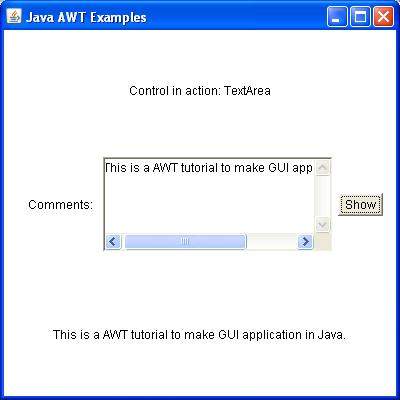
pengantar
Kontrol pilihan digunakan untuk menampilkan menu pop up pilihan. Pilihan yang dipilih ditampilkan di bagian atas menu.
Deklarasi kelas
Berikut adalah deklarasi untuk java.awt.Choice kelas:
public class Choice
extends Component
implements ItemSelectable, AccessibleKonstruktor kelas
| SN | Pembuat & Deskripsi |
|---|---|
| 1 | Choice() () Membuat menu pilihan baru. |
Metode kelas
| SN | Metode & Deskripsi |
|---|---|
| 1 | void add(String item) Menambahkan item ke menu Pilihan ini. |
| 2 | void addItem(String item) Kedaluwarsa pada Java 2 platform v1.1. |
| 3 | void addItemListener(ItemListener l) Menambahkan pendengar item tertentu untuk menerima peristiwa item dari menu Pilihan ini. |
| 4 | void addNotify() Menciptakan rekan Pilihan. |
| 5 | int countItems() Tidak digunakan lagi. Mulai JDK versi 1.1, diganti dengan getItemCount ().
|
| 6 | AccessibleContext getAccessibleContext() Mendapat AccessibleContext yang terkait dengan Pilihan ini. |
| 7 | String getItem(int index) Mendapat string pada indeks yang ditentukan dalam menu Pilihan ini. |
| 8 | int getItemCount() Mengembalikan jumlah item dalam menu Pilihan ini. |
| 9 | ItemListener[] getItemListeners() Mengembalikan larik dari semua pendengar item yang terdaftar pada pilihan ini. |
| 10 | <T extends EventListener> T[] getListeners(Class<T> listenerType) Mengembalikan larik dari semua objek yang saat ini terdaftar sebagai FooListeners pada Pilihan ini. |
| 11 | int getSelectedIndex() Mengembalikan indeks dari item yang saat ini dipilih. |
| 12 | String getSelectedItem() Mendapat representasi dari pilihan saat ini sebagai string. |
| 13 | Object[] getSelectedObjects() Mengembalikan larik (panjang 1) yang berisi item yang saat ini dipilih. |
| 14 | void insert(String item, int index) Sisipkan item ke dalam pilihan ini pada posisi yang ditentukan. |
| 15 | protected String paramString() Mengembalikan string yang mewakili status menu Pilihan ini. |
| 16 | protected void processEvent(AWTEvent e) Memproses acara pada pilihan ini. |
| 17 | protected void processItemEvent(ItemEvent e) Memproses peristiwa item yang terjadi pada menu Pilihan ini dengan mengirimkannya ke objek ItemListener yang terdaftar. |
| 18 | void remove(int position) Menghapus item dari menu pilihan pada posisi yang ditentukan. |
| 19 | void remove(String item) Menghapus kemunculan pertama item dari menu Pilihan. |
| 20 | void removeAll() Menghapus semua item dari menu pilihan. |
| 21 | void removeItemListener(ItemListener l) Menghapus pemroses item yang ditentukan sehingga tidak lagi menerima peristiwa item dari menu Pilihan ini. |
| 22 | void select(int pos) Menyetel item yang dipilih dalam menu Pilihan ini menjadi item pada posisi yang ditentukan. |
| 23 | void select(String str) Set item yang dipilih dalam menu Pilihan ini menjadi item yang namanya sama dengan string yang ditentukan. |
Metode yang diwarisi
Kelas ini mewarisi metode dari kelas-kelas berikut:
java.awt.Component
java.lang.Object
Contoh Pilihan
Buat program java berikut menggunakan editor pilihan Anda di katakan D:/ > AWT > com > tutorialspoint > gui >
AwtControlDemo.javapackage com.tutorialspoint.gui;
import java.awt.*;
import java.awt.event.*;
public class AwtControlDemo {
private Frame mainFrame;
private Label headerLabel;
private Label statusLabel;
private Panel controlPanel;
public AwtControlDemo(){
prepareGUI();
}
public static void main(String[] args){
AwtControlDemo awtControlDemo = new AwtControlDemo();
awtControlDemo.showChoiceDemo();
}
private void prepareGUI(){
mainFrame = new Frame("Java AWT Examples");
mainFrame.setSize(400,400);
mainFrame.setLayout(new GridLayout(3, 1));
mainFrame.addWindowListener(new WindowAdapter() {
public void windowClosing(WindowEvent windowEvent){
System.exit(0);
}
});
headerLabel = new Label();
headerLabel.setAlignment(Label.CENTER);
statusLabel = new Label();
statusLabel.setAlignment(Label.CENTER);
statusLabel.setSize(350,100);
controlPanel = new Panel();
controlPanel.setLayout(new FlowLayout());
mainFrame.add(headerLabel);
mainFrame.add(controlPanel);
mainFrame.add(statusLabel);
mainFrame.setVisible(true);
}
private void showChoiceDemo(){
headerLabel.setText("Control in action: Choice");
final Choice fruitChoice = new Choice();
fruitChoice.add("Apple");
fruitChoice.add("Grapes");
fruitChoice.add("Mango");
fruitChoice.add("Peer");
Button showButton = new Button("Show");
showButton.addActionListener(new ActionListener() {
public void actionPerformed(ActionEvent e) {
String data = "Fruit Selected: "
+ fruitChoice.getItem(fruitChoice.getSelectedIndex());
statusLabel.setText(data);
}
});
controlPanel.add(fruitChoice);
controlPanel.add(showButton);
mainFrame.setVisible(true);
}
}Kompilasi program menggunakan command prompt. Pergi keD:/ > AWT dan ketik perintah berikut.
D:\AWT>javac com\tutorialspoint\gui\AwtControlDemo.javaJika tidak ada kesalahan yang berarti kompilasi berhasil. Jalankan programnya menggunakan perintah berikut.
D:\AWT>java com.tutorialspoint.gui.AwtControlDemoVerifikasi keluaran berikut

pengantar
Kontrol kanvas mewakili area persegi panjang di mana aplikasi dapat menggambar sesuatu atau menerima masukan yang dibuat oleh pengguna.
Deklarasi kelas
Berikut adalah deklarasi untuk java.awt.Canvas kelas:
public class Canvas
extends Component
implements AccessibleKonstruktor kelas
| SN | Pembuat & Deskripsi |
|---|---|
| 1 | Canvas() Membuat Kanvas baru. |
| 2 | Canvas(GraphicsConfiguration config) Membuat Canvas baru dengan objek GraphicsConfiguration. |
Metode kelas
| SN | Metode & Deskripsi |
|---|---|
| 1 | void addNotify() Membuat bagian dari kanvas. |
| 2 | void createBufferStrategy(int numBuffers) Membuat strategi baru untuk multi-buffering pada komponen ini. |
| 3 | void createBufferStrategy(int numBuffers, BufferCapabilities caps) Membuat strategi baru untuk multi-buffering pada komponen ini dengan kemampuan buffer yang diperlukan. |
| 4 | AccessibleContext getAccessibleContext() Mendapatkan AccessibleContext yang terkait dengan Canvas ini. |
| 5 | BufferStrategy getBufferStrategy() Mengembalikan BufferStrategy yang digunakan oleh komponen ini. |
| 6 | void paint(Graphics g) Cat kanvas ini. |
| 7 | void pdate(Graphics g) Memperbarui kanvas ini. |
Metode yang diwarisi
Kelas ini mewarisi metode dari kelas-kelas berikut:
java.awt.Component
java.lang.Object
Contoh Kanvas
Buat program java berikut menggunakan editor pilihan Anda di katakan D:/ > AWT > com > tutorialspoint > gui >
AwtControlDemo.javapackage com.tutorialspoint.gui;
import java.awt.*;
import java.awt.event.*;
public class AwtControlDemo {
private Frame mainFrame;
private Label headerLabel;
private Label statusLabel;
private Panel controlPanel;
public AwtControlDemo(){
prepareGUI();
}
public static void main(String[] args){
AwtControlDemo awtControlDemo = new AwtControlDemo();
awtControlDemo.showCanvasDemo();
}
private void prepareGUI(){
mainFrame = new Frame("Java AWT Examples");
mainFrame.setSize(400,400);
mainFrame.setLayout(new GridLayout(3, 1));
mainFrame.addWindowListener(new WindowAdapter() {
public void windowClosing(WindowEvent windowEvent){
System.exit(0);
}
});
headerLabel = new Label();
headerLabel.setAlignment(Label.CENTER);
statusLabel = new Label();
statusLabel.setAlignment(Label.CENTER);
statusLabel.setSize(350,100);
controlPanel = new Panel();
controlPanel.setLayout(new FlowLayout());
mainFrame.add(headerLabel);
mainFrame.add(controlPanel);
mainFrame.add(statusLabel);
mainFrame.setVisible(true);
}
private void showCanvasDemo(){
headerLabel.setText("Control in action: Canvas");
controlPanel.add(new MyCanvas());
mainFrame.setVisible(true);
}
class MyCanvas extends Canvas {
public MyCanvas () {
setBackground (Color.GRAY);
setSize(300, 300);
}
public void paint (Graphics g) {
Graphics2D g2;
g2 = (Graphics2D) g;
g2.drawString ("It is a custom canvas area", 70, 70);
}
}
}Kompilasi program menggunakan command prompt. Pergi keD:/ > AWT dan ketik perintah berikut.
D:\AWT>javac com\tutorialspoint\gui\AwtControlDemo.javaJika tidak ada kesalahan yang berarti kompilasi berhasil. Jalankan programnya menggunakan perintah berikut.
D:\AWT>java com.tutorialspoint.gui.AwtControlDemoVerifikasi keluaran berikut

pengantar
Kontrol gambar adalah superclass untuk semua kelas gambar yang mewakili gambar grafis.
Deklarasi kelas
Berikut adalah deklarasi untuk java.awt.Image kelas:
public abstract class Image
extends ObjectBidang
Berikut ini adalah bidang untuk java.awt.Image kelas:
protected float accelerationPriority - Prioritas untuk mempercepat gambar ini.
static int SCALE_AREA_AVERAGING - Gunakan algoritma skala gambar Rata-Rata Area.
static int SCALE_DEFAULT - Gunakan algoritme penskalaan gambar default.
static int SCALE_FAST - Pilih algoritma penskalaan gambar yang memberikan prioritas lebih tinggi pada kecepatan penskalaan daripada kehalusan gambar yang diskalakan.
static int SCALE_REPLICATE - Gunakan algoritme penskalaan gambar yang terkandung dalam kelas ReplicateScaleFilter.
static int SCALE_SMOOTH - Pilih algoritme penskalaan gambar yang mengutamakan kehalusan gambar daripada kecepatan penskalaan.
static Object UndefinedProperty - Objek UndefinedProperty harus dikembalikan setiap kali properti yang tidak ditentukan untuk gambar tertentu diambil.
Konstruktor kelas
| SN | Pembuat & Deskripsi |
|---|---|
| 1 | Image() |
Metode kelas
| SN | Metode & Deskripsi |
|---|---|
| 1 | void flush() Mengosongkan semua resource yang dapat direkonstruksi yang digunakan oleh objek Image ini. |
| 2 | float getAccelerationPriority() Mengembalikan nilai saat ini dari petunjuk prioritas percepatan. |
| 3 | ImageCapabilities getCapabilities(GraphicsConfiguration gc) Mengembalikan objek ImageCapabilities yang dapat ditanyakan tentang kapabilitas Image ini pada GraphicsConfiguration yang ditentukan. |
| 4 | abstract Graphics getGraphics() Membuat konteks grafik untuk menggambar ke gambar di luar layar. |
| 5 | abstract int getHeight(ImageObserver observer) Menentukan tinggi bayangan. |
| 6 | abstract Object getProperty(String name, ImageObserver observer) Mendapat properti gambar ini berdasarkan nama. |
| 7 | Image getScaledInstance(int width, int height, int hints) Membuat versi skala dari gambar ini. |
| 8 | abstract ImageProducer getSource() Mendapatkan objek yang menghasilkan piksel untuk gambar. |
| 9 | abstract int getWidth(ImageObserver observer) Menentukan lebar gambar. |
| 10 | void setAccelerationPriority(float priority) Menetapkan petunjuk untuk gambar ini tentang betapa pentingnya akselerasi. |
Metode yang diwarisi
Kelas ini mewarisi metode dari kelas-kelas berikut:
java.lang.Object
Contoh Gambar
Buat program java berikut menggunakan editor pilihan Anda di katakan D:/ > AWT > com > tutorialspoint > gui >
AwtControlDemo.javapackage com.tutorialspoint.gui;
import java.awt.*;
import java.awt.event.*;
public class AwtControlDemo {
private Frame mainFrame;
private Label headerLabel;
private Label statusLabel;
private Panel controlPanel;
public AwtControlDemo(){
prepareGUI();
}
public static void main(String[] args){
AwtControlDemo awtControlDemo = new AwtControlDemo();
awtControlDemo.showImageDemo();
}
private void prepareGUI(){
mainFrame = new Frame("Java AWT Examples");
mainFrame.setSize(400,400);
mainFrame.setLayout(new GridLayout(3, 1));
mainFrame.addWindowListener(new WindowAdapter() {
public void windowClosing(WindowEvent windowEvent){
System.exit(0);
}
});
headerLabel = new Label();
headerLabel.setAlignment(Label.CENTER);
statusLabel = new Label();
statusLabel.setAlignment(Label.CENTER);
statusLabel.setSize(350,100);
controlPanel = new Panel();
controlPanel.setLayout(new FlowLayout());
mainFrame.add(headerLabel);
mainFrame.add(controlPanel);
mainFrame.add(statusLabel);
mainFrame.setVisible(true);
}
private void showImageDemo(){
headerLabel.setText("Control in action: Image");
controlPanel.add(new ImageComponent("resources/java.jpg"));
mainFrame.setVisible(true);
}
class ImageComponent extends Component {
BufferedImage img;
public void paint(Graphics g) {
g.drawImage(img, 0, 0, null);
}
public ImageComponent(String path) {
try {
img = ImageIO.read(new File(path));
} catch (IOException e) {
e.printStackTrace();
}
}
public Dimension getPreferredSize() {
if (img == null) {
return new Dimension(100,100);
} else {
return new Dimension(img.getWidth(), img.getHeight());
}
}
}
}Kompilasi program menggunakan command prompt. Pergi keD:/ > AWT dan ketik perintah berikut.
D:\AWT>javac com\tutorialspoint\gui\AwtControlDemo.javaJika tidak ada kesalahan yang berarti kompilasi berhasil. Jalankan programnya menggunakan perintah berikut.
D:\AWT>java com.tutorialspoint.gui.AwtControlDemoVerifikasi keluaran berikut

pengantar
Kontrol scrollbar mewakili komponen scroll bar untuk memungkinkan pengguna memilih dari rentang nilai.
Deklarasi kelas
Berikut adalah deklarasi untuk java.awt.Scrollbar kelas:
public class Scrollbar
extends Component
implements Adjustable, AccessibleBidang
Berikut ini adalah bidang untuk java.awt.Image kelas:
static int HORIZONTAL - Konstanta yang menunjukkan bilah gulir horizontal.
static int VERTICAL - Konstanta yang menunjukkan bilah gulir vertikal.
Konstruktor kelas
| SN | Pembuat & Deskripsi |
|---|---|
| 1 | Scrollbar() Membuat bilah gulir vertikal baru. |
| 2 | Scrollbar(int orientation) Membuat bilah gulir baru dengan orientasi yang ditentukan. |
| 3 | Scrollbar(int orientation, int value, int visible, int minimum, int maximum) Membuat bilah gulir baru dengan orientasi yang ditentukan, nilai awal, jumlah yang terlihat, dan nilai minimum dan maksimum. |
Metode kelas
Mendapat AccessibleContext yang terkait dengan Scrollbar ini.
Mengembalikan larik dari semua pendengar penyesuaian yang terdaftar di bilah gulir ini.
Mengembalikan larik dari semua objek yang saat ini terdaftar sebagai FooListeners pada Scrollbar ini.
AccessContext getAccessibleContext () AdjustmentListener [] getAdjustmentListeners () <T extends EventListener> T [] getListeners (Class <T> listenerType)| SN | Metode & Deskripsi |
|---|---|
| 1 | void addAdjustmentListener(AdjustmentListener l) Menambahkan pendengar penyesuaian yang ditentukan untuk menerima kejadian AdjustmentEvent dari bilah gulir ini. |
| 2 | void addNotify() Membuat rekan Scrollbar. |
| 3 | int getBlockIncrement() Mendapat kenaikan blok dari bilah gulir ini. |
| 4 | int getLineIncrement() Tidak digunakan lagi. Mulai JDK versi 1.1, diganti dengan getUnitIncrement (). |
| 5 | int getMaximum() Mendapatkan nilai maksimum dari bilah gulir ini. |
| 6 | int getMinimum() Mendapatkan nilai minimum dari bilah gulir ini. |
| 7 | int getOrientation() Mengembalikan orientasi bilah gulir ini. |
| 8 | int getPageIncrement() Tidak digunakan lagi. Mulai JDK versi 1.1, diganti dengan getBlockIncrement (). |
| 9 | int getUnitIncrement() Mendapat kenaikan satuan untuk scrollbar ini. |
| 10 | int getValue() Mendapatkan nilai saat ini dari bilah gulir ini. |
| 11 | boolean getValueIsAdjusting () Mengembalikan nilai benar jika nilai sedang dalam proses perubahan sebagai hasil dari tindakan yang diambil oleh pengguna. |
| 12 | int getVisible() Tidak digunakan lagi. Mulai JDK versi 1.1, diganti dengan getVisibleAmount (). |
| 13 | int getVisibleAmount() Mendapatkan jumlah yang terlihat dari bilah gulir ini. |
| 14 | protected String paramString() Mengembalikan string yang mewakili status Scrollbar ini. |
| 15 | protected void processAdjustmentEvent(AdjustmentEvent e) Memproses peristiwa penyesuaian yang terjadi di bilah gulir ini dengan mengirimkannya ke objek AdjustmentListener yang terdaftar. |
| 16 | protected |
| 1 | void processEvent (AWTEvent e) Memproses acara di bilah gulir ini. |
| 17 | void removeAdjustmentListener (AdjustmentListener l) Menghapus pendengar penyesuaian yang ditentukan sehingga tidak lagi menerima kejadian AdjustmentEvent dari bilah gulir ini. |
| 18 | void setBlockIncrement (int v) Mengatur kenaikan blok untuk bilah gulir ini. |
| 19 | void setLineIncrement (int v) Tidak digunakan lagi. Mulai JDK versi 1.1, diganti dengan setUnitIncrement (int). |
| 20 | void setMaximum (int newMaximum) Mengatur nilai maksimum bilah gulir ini. |
| 21 | void setMinimum (int newMinimum) Set nilai minimum scroll bar ini. |
| 22 | void setOrientation (orientasi int) Mengatur orientasi untuk bilah gulir ini. |
| 23 | void setPageIncrement (int v) Tidak digunakan lagi. Mulai JDK versi 1.1, diganti dengan setBlockIncrement (). |
| 24 | void setUnitIncrement (int v) Setel kenaikan satuan untuk bilah gulir ini. |
| 25 | void setValue (int newValue) Setel nilai bilah gulir ini ke nilai yang ditentukan. |
| 26 | void setValueIsAdjusting (boolean b) Setel properti valueIsAdjusting. |
| 27 | void setValues (nilai int, int terlihat, int minimum, int maksimum) Menetapkan nilai dari empat properti untuk bilah gulir ini: nilai, terlihatAmount, minimum, dan maksimum. |
| 28 | void setVisibleAmount (int newAmount) Setel jumlah yang terlihat dari bilah gulir ini. |
Metode yang diwarisi
Kelas ini mewarisi metode dari kelas-kelas berikut:
java.awt.Component
java.lang.Object
Contoh Scrollbar
Buat program java berikut menggunakan editor pilihan Anda di katakan D:/ > AWT > com > tutorialspoint > gui >
AwtControlDemo.javapackage com.tutorialspoint.gui;
import java.awt.*;
import java.awt.event.*;
public class AwtControlDemo {
private Frame mainFrame;
private Label headerLabel;
private Label statusLabel;
private Panel controlPanel;
public AwtControlDemo(){
prepareGUI();
}
public static void main(String[] args){
AwtControlDemo awtControlDemo = new AwtControlDemo();
awtControlDemo.showScrollbarDemo();
}
private void prepareGUI(){
mainFrame = new Frame("Java AWT Examples");
mainFrame.setSize(400,400);
mainFrame.setLayout(new GridLayout(3, 1));
mainFrame.addWindowListener(new WindowAdapter() {
public void windowClosing(WindowEvent windowEvent){
System.exit(0);
}
});
headerLabel = new Label();
headerLabel.setAlignment(Label.CENTER);
statusLabel = new Label();
statusLabel.setAlignment(Label.CENTER);
statusLabel.setSize(350,100);
controlPanel = new Panel();
controlPanel.setLayout(new FlowLayout());
mainFrame.add(headerLabel);
mainFrame.add(controlPanel);
mainFrame.add(statusLabel);
mainFrame.setVisible(true);
}
private void showScrollbarDemo(){
headerLabel.setText("Control in action: Scrollbar");
final Scrollbar horizontalScroller = new Scrollbar(Scrollbar.HORIZONTAL);
final Scrollbar verticalScroller = new Scrollbar();
verticalScroller.setOrientation(Scrollbar.VERTICAL);
horizontalScroller.setMaximum (100);
horizontalScroller.setMinimum (1);
verticalScroller.setMaximum (100);
verticalScroller.setMinimum (1);
horizontalScroller.addAdjustmentListener(new AdjustmentListener() {
@Override
public void adjustmentValueChanged(AdjustmentEvent e) {
statusLabel.setText("Horozontal: "
+horizontalScroller.getValue()
+" ,Vertical: "
+ verticalScroller.getValue());
}
});
verticalScroller.addAdjustmentListener(new AdjustmentListener() {
@Override
public void adjustmentValueChanged(AdjustmentEvent e) {
statusLabel.setText("Horozontal: "
+horizontalScroller.getValue()
+" ,Vertical: "+ verticalScroller.getValue());
}
});
controlPanel.add(horizontalScroller);
controlPanel.add(verticalScroller);
mainFrame.setVisible(true);
}
}Kompilasi program menggunakan command prompt. Pergi keD:/ > AWT dan ketik perintah berikut.
D:\AWT>javac com\tutorialspoint\gui\AwtControlDemo.javaJika tidak ada kesalahan yang berarti kompilasi berhasil. Jalankan programnya menggunakan perintah berikut.
D:\AWT>java com.tutorialspoint.gui.AwtControlDemoVerifikasi keluaran berikut
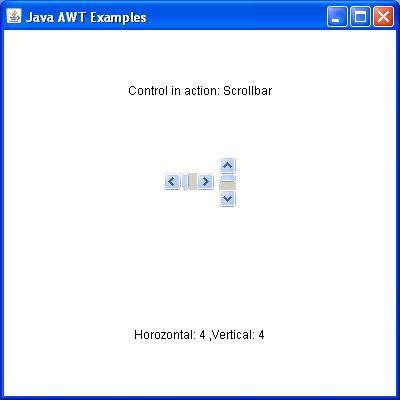
pengantar
Kontrol dialog mewakili jendela tingkat atas dengan judul dan batas yang digunakan untuk mengambil beberapa bentuk masukan dari pengguna.
Deklarasi kelas
Berikut adalah deklarasi untuk java.awt.Dialog kelas:
public class Dialog
extends WindowBidang
Berikut ini adalah bidang untuk java.awt.Image kelas:
static Dialog.ModalityType DEFAULT_MODALITY_TYPE - Jenis modalitas default untuk dialog modal.
Konstruktor kelas
| SN | Pembuat & Deskripsi |
|---|---|
| 1 | Dialog(Dialog owner) Membuat Dialog modeless yang awalnya tidak terlihat dengan Dialog pemilik yang ditentukan dan judul kosong. |
| 2 | Dialog(Dialog owner, String title) Membuat Dialog modeless yang awalnya tidak terlihat dengan Dialog dan judul pemilik yang ditentukan. |
| 3 | Dialog(Dialog owner, String title, boolean modal) Membuat Dialog yang awalnya tidak terlihat dengan Dialog, judul, dan modalitas pemilik yang ditentukan. |
| 4 | Dialog(Dialog owner, String title, boolean modal, GraphicsConfiguration gc) Membuat Dialog yang awalnya tidak terlihat dengan Dialog pemilik yang ditentukan, judul, modalitas, dan GraphicsConfiguration. |
| 5 | Dialog(Frame owner) Membuat Dialog modeless yang awalnya tidak terlihat dengan Frame pemilik yang ditentukan dan judul kosong. |
| 6 | Dialog(Frame owner, boolean modal) Membuat Dialog yang awalnya tidak terlihat dengan Frame dan modalitas pemilik yang ditentukan dan judul kosong. |
| 7 | Dialog(Frame owner, String title) Membuat Dialog modeless yang awalnya tidak terlihat dengan Bingkai dan judul pemilik yang ditentukan. |
| 8 | Dialog(Frame owner, String title, boolean modal) Membuat Dialog yang awalnya tidak terlihat dengan Bingkai, judul, dan modalitas pemilik yang ditentukan. |
| 9 | Dialog(Frame owner, String title, boolean modal, GraphicsConfiguration gc) Membuat Dialog yang awalnya tidak terlihat dengan Frame, judul, modalitas, dan GraphicsConfiguration pemilik yang ditentukan. |
| 10 | Dialog(Window owner) Membuat Dialog modeless yang awalnya tidak terlihat dengan Jendela pemilik yang ditentukan dan judul kosong. |
| 11 | Dialog(Window owner, Dialog.ModalityType modalityType) Membuat Dialog yang awalnya tidak terlihat dengan Window dan modalitas pemilik yang ditentukan dan judul kosong. |
| 12 | Dialog(Window owner, String title) Membuat Dialog modeless yang awalnya tidak terlihat dengan Jendela dan judul pemilik yang ditentukan. |
| 13 | Dialog(Window owner, String title, Dialog.ModalityType modalityType) Membuat Dialog yang awalnya tidak terlihat dengan Jendela, judul, dan modalitas pemilik yang ditentukan. |
| 14 | Dialog(Window owner, String title, Dialog.ModalityType modalityType, GraphicsConfiguration gc) Membuat Dialog yang awalnya tidak terlihat dengan Window pemilik yang ditentukan, judul, modalitas dan GraphicsConfiguration |
Metode kelas
| SN | Metode & Deskripsi |
|---|---|
| 1 | void addNotify() Menjadikan Dialog ini dapat ditampilkan dengan menghubungkannya ke sumber daya layar asli. |
| 2 | AccessibleContext getAccessibleContext() Mendapatkan AccessContext yang diasosiasikan dengan Dialog ini. |
| 3 | Dialog.ModalityType getModalityType() Mengembalikan jenis modalitas dari dialog ini. |
| 4 | String getTitle() Mendapat judul dialog. |
| 5 | void hide() Tidak digunakan lagi. Mulai JDK versi 1.5, diganti dengan setVisible (boolean). |
| 6 | boolean isModal() Menunjukkan apakah dialog itu modal. |
| 7 | boolean isResizable() Menunjukkan apakah dialog ini dapat diubah ukurannya oleh pengguna. |
| 8 | boolean isUndecorated() Menunjukkan apakah dialog ini tanpa dekorasi. |
| 9 | protected String paramString() Mengembalikan string yang mewakili status dialog ini. |
| 10 | void setModal(boolean modal) Menentukan apakah dialog ini harus modal. |
| 11 | void setModalityType(Dialog.ModalityType type) Setel jenis modalitas untuk dialog ini. |
| 12 | void setResizable(boolean resizable) Setel apakah dialog ini dapat diubah ukurannya oleh pengguna. |
| 13 | void setTitle(String title) Menyetel judul Dialog. |
| 14 | void setUndecorated(boolean undecorated) Menonaktifkan atau mengaktifkan dekorasi untuk dialog ini. |
| 15 | void setVisible(boolean b) Menampilkan atau menyembunyikan Dialog ini tergantung pada nilai parameter b. |
| 16 | void show() Tidak digunakan lagi. Mulai JDK versi 1.5, diganti dengan setVisible (boolean). |
| 17 | void toBack() Jika Jendela ini terlihat, mengirimkan Jendela ini ke belakang dan dapat menyebabkan kehilangan fokus atau aktivasi jika Jendela itu fokus atau aktif. |
Metode yang diwarisi
Kelas ini mewarisi metode dari kelas-kelas berikut:
java.awt.Window
java.awt.Component
java.lang.Object
Contoh Dialog
Buat program java berikut menggunakan editor pilihan Anda di katakan D:/ > AWT > com > tutorialspoint > gui >
AwtControlDemo.javapackage com.tutorialspoint.gui;
import java.awt.*;
import java.awt.event.*;
public class AwtControlDemo {
private Frame mainFrame;
private Label headerLabel;
private Label statusLabel;
private Panel controlPanel;
public AwtControlDemo(){
prepareGUI();
}
public static void main(String[] args){
AwtControlDemo awtControlDemo = new AwtControlDemo();
awtControlDemo.showDialogDemo();
}
private void prepareGUI(){
mainFrame = new Frame("Java AWT Examples");
mainFrame.setSize(400,400);
mainFrame.setLayout(new GridLayout(3, 1));
mainFrame.addWindowListener(new WindowAdapter() {
public void windowClosing(WindowEvent windowEvent){
System.exit(0);
}
});
headerLabel = new Label();
headerLabel.setAlignment(Label.CENTER);
statusLabel = new Label();
statusLabel.setAlignment(Label.CENTER);
statusLabel.setSize(350,100);
controlPanel = new Panel();
controlPanel.setLayout(new FlowLayout());
mainFrame.add(headerLabel);
mainFrame.add(controlPanel);
mainFrame.add(statusLabel);
mainFrame.setVisible(true);
}
private void showDialogDemo(){
headerLabel.setText("Control in action: Dialog");
Button showAboutDialogButton = new Button("Show About Dialog");
showAboutDialogButton.addActionListener(new ActionListener() {
@Override
public void actionPerformed(ActionEvent e) {
AboutDialog aboutDialog = new AboutDialog(mainFrame);
aboutDialog.setVisible(true);
}
});
controlPanel.add(showAboutDialogButton);
mainFrame.setVisible(true);
}
class AboutDialog extends Dialog {
public AboutDialog(Frame parent){
super(parent, true);
setBackground(Color.gray);
setLayout(new BorderLayout());
Panel panel = new Panel();
panel.add(new Button("Close"));
add("South", panel);
setSize(200,200);
addWindowListener(new WindowAdapter() {
public void windowClosing(WindowEvent windowEvent){
dispose();
}
});
}
public boolean action(Event evt, Object arg){
if(arg.equals("Close")){
dispose();
return true;
}
return false;
}
public void paint(Graphics g){
g.setColor(Color.white);
g.drawString("TutorialsPoint.Com", 25,70 );
g.drawString("Version 1.0", 60, 90);
}
}
}Kompilasi program menggunakan command prompt. Pergi keD:/ > AWT dan ketik perintah berikut.
D:\AWT>javac com\tutorialspoint\gui\AwtControlDemo.javaJika tidak ada kesalahan yang berarti kompilasi berhasil. Jalankan programnya menggunakan perintah berikut.
D:\AWT>java com.tutorialspoint.gui.AwtControlDemoVerifikasi keluaran berikut

pengantar
Kontrol FileDialog mewakili jendela dialog tempat pengguna dapat memilih file.
Deklarasi kelas
Berikut adalah deklarasi untuk java.awt.FileDialog kelas:
public class FileDialog
extends DialogBidang
Berikut ini adalah bidang untuk java.awt.Image kelas:
static int LOAD - Nilai konstan ini menunjukkan bahwa tujuan dari jendela dialog file adalah untuk mencari file yang akan dibaca.
static int SAVE - Nilai konstan ini menunjukkan bahwa tujuan dari jendela dialog file adalah untuk mencari file yang akan ditulis.
Konstruktor kelas
| SN | Pembuat & Deskripsi |
|---|---|
| 1 | FileDialog(Dialog parent) Membuat dialog file untuk memuat file. |
| 2 | FileDialog(Dialog parent, String title) Membuat jendela dialog file dengan judul yang ditentukan untuk memuat file. |
| 3 | FileDialog(Dialog parent, String title, int mode) Membuat jendela dialog file dengan judul yang ditentukan untuk memuat atau menyimpan file. |
| 4 | FileDialog(Frame parent) Membuat dialog file untuk memuat file. |
| 5 | FileDialog(Frame parent, String title) Membuat jendela dialog file dengan judul yang ditentukan untuk memuat file. |
| 6 | FileDialog(Frame parent, String title, int mode) Membuat jendela dialog file dengan judul yang ditentukan untuk memuat atau menyimpan file. |
Metode kelas
| SN | Metode & Deskripsi |
|---|---|
| 1 | void addNotify() Membuat rekan dialog file. |
| 2 | String getDirectory() Mendapatkan direktori dari dialog file ini. |
| 3 | String getFile() Mendapatkan file yang dipilih dari dialog file ini. |
| 4 | FilenameFilter getFilenameFilter() Menentukan filter nama file dialog file ini. |
| 5 | int getMode() Menunjukkan apakah kotak dialog file ini untuk memuat dari file atau untuk menyimpan ke file. |
| 6 | protected String paramString() Mengembalikan string yang mewakili status jendela FileDialog ini. |
| 7 | void setDirectory(String dir) Set direktori dari jendela dialog file ini menjadi direktori yang ditentukan. |
| 8 | void setFile(String file) Set file yang dipilih untuk jendela dialog file ini menjadi file yang ditentukan. |
| 9 | void setFilenameFilter(FilenameFilter filter) Set filter nama file untuk jendela dialog file ini ke filter yang ditentukan. |
| 10 | void setMode(int mode) Set mode dialog file. |
Metode yang diwarisi
Kelas ini mewarisi metode dari kelas-kelas berikut:
java.awt.Dialog
java.awt.Window
java.awt.Component
java.lang.Object
Contoh FileDialog
Buat program java berikut menggunakan editor pilihan Anda di katakan D:/ > AWT > com > tutorialspoint > gui >
AwtControlDemo.javapackage com.tutorialspoint.gui;
import java.awt.*;
import java.awt.event.*;
public class AwtControlDemo {
private Frame mainFrame;
private Label headerLabel;
private Label statusLabel;
private Panel controlPanel;
public AwtControlDemo(){
prepareGUI();
}
public static void main(String[] args){
AwtControlDemo awtControlDemo = new AwtControlDemo();
awtControlDemo.showFileDialogDemo();
}
private void prepareGUI(){
mainFrame = new Frame("Java AWT Examples");
mainFrame.setSize(400,400);
mainFrame.setLayout(new GridLayout(3, 1));
mainFrame.addWindowListener(new WindowAdapter() {
public void windowClosing(WindowEvent windowEvent){
System.exit(0);
}
});
headerLabel = new Label();
headerLabel.setAlignment(Label.CENTER);
statusLabel = new Label();
statusLabel.setAlignment(Label.CENTER);
statusLabel.setSize(350,100);
controlPanel = new Panel();
controlPanel.setLayout(new FlowLayout());
mainFrame.add(headerLabel);
mainFrame.add(controlPanel);
mainFrame.add(statusLabel);
mainFrame.setVisible(true);
}
private void showFileDialogDemo(){
headerLabel.setText("Control in action: FileDialog");
final FileDialog fileDialog = new FileDialog(mainFrame,"Select file");
Button showFileDialogButton = new Button("Open File");
showFileDialogButton.addActionListener(new ActionListener() {
@Override
public void actionPerformed(ActionEvent e) {
fileDialog.setVisible(true);
statusLabel.setText("File Selected :"
+ fileDialog.getDirectory() + fileDialog.getFile());
}
});
controlPanel.add(showFileDialogButton);
mainFrame.setVisible(true);
}
}Kompilasi program menggunakan command prompt. Pergi keD:/ > AWT dan ketik perintah berikut.
D:\AWT>javac com\tutorialspoint\gui\AwtControlDemo.javaJika tidak ada kesalahan yang berarti kompilasi berhasil. Jalankan programnya menggunakan perintah berikut.
D:\AWT>java com.tutorialspoint.gui.AwtControlDemoVerifikasi keluaran berikut

Apa itu Acara?
Perubahan keadaan suatu objek dikenal sebagai peristiwa yaitu peristiwa menggambarkan perubahan status sumber. Peristiwa dihasilkan sebagai hasil interaksi pengguna dengan komponen antarmuka pengguna grafis. Misalnya, mengklik tombol, menggerakkan mouse, memasukkan karakter melalui keyboard, memilih item dari daftar, menggulir halaman adalah aktivitas yang menyebabkan terjadinya suatu peristiwa.
Jenis Acara
Peristiwa secara luas dapat diklasifikasikan menjadi dua kategori:
Foreground Events- Peristiwa yang membutuhkan interaksi langsung dari pengguna, yang dihasilkan sebagai konsekuensi dari seseorang yang berinteraksi dengan komponen grafis di Antarmuka Pengguna Grafis. Misalnya, mengklik tombol, menggerakkan mouse, memasukkan karakter melalui keyboard, memilih item dari daftar, menggulir halaman, dll.
Background Events- Peristiwa yang membutuhkan interaksi pengguna akhir dikenal sebagai peristiwa latar belakang. Interupsi sistem operasi, kegagalan perangkat keras atau perangkat lunak, timer kedaluwarsa, penyelesaian operasi adalah contoh peristiwa latar belakang.
Apa itu Penanganan Acara?
Penanganan Peristiwa adalah mekanisme yang mengontrol peristiwa dan memutuskan apa yang harus terjadi jika peristiwa terjadi. Mekanisme ini memiliki kode yang dikenal sebagai pengendali peristiwa yang dijalankan ketika suatu peristiwa terjadi. Java Menggunakan Model Peristiwa Delegasi untuk menangani peristiwa. Model ini mendefinisikan mekanisme standar untuk menghasilkan dan menangani event. Mari kita perkenalan singkat dengan model ini.
Model Acara Delegasi memiliki peserta utama berikut yaitu:
Source- Sumber adalah objek tempat peristiwa terjadi. Sumber bertanggung jawab untuk memberikan informasi tentang peristiwa yang terjadi kepada penangannya. Java menyediakan kelas untuk objek sumber.
Listener- Ini juga dikenal sebagai event handler. Listener bertanggung jawab untuk menghasilkan respons ke suatu acara. Dari sudut pandang implementasi java, pendengar juga merupakan objek. Pendengar menunggu sampai menerima acara. Setelah acara diterima, pendengar memproses acara tersebut dan kemudian kembali.
Manfaat dari pendekatan ini adalah logika antarmuka pengguna benar-benar terpisah dari logika yang menghasilkan peristiwa. Elemen antarmuka pengguna dapat mendelegasikan pemrosesan acara ke bagian kode yang terpisah. Dalam model ini, Pendengar harus didaftarkan dengan objek sumber agar pendengar dapat menerima pemberitahuan kejadian. Ini adalah cara yang efisien untuk menangani acara karena pemberitahuan acara dikirim hanya ke pendengar yang ingin menerimanya.
Langkah-langkah yang terlibat dalam penanganan acara
Pengguna mengklik tombol dan acara dibuat.
Sekarang objek kelas acara yang bersangkutan dibuat secara otomatis dan informasi tentang sumber dan acara tersebut diisi dengan objek yang sama.
Objek acara diteruskan ke metode kelas pendengar terdaftar.
metode ini sekarang dieksekusi dan kembali.
Hal-hal yang perlu diingat tentang pendengar
Untuk mendesain kelas pendengar, kita harus mengembangkan beberapa antarmuka pendengar. Antarmuka Pemroses ini memperkirakan beberapa metode callback abstrak publik yang harus diterapkan oleh kelas pendengar.
Jika Anda tidak mengimplementasikan apapun jika antarmuka yang telah ditentukan sebelumnya maka kelas Anda tidak dapat bertindak sebagai kelas pendengar untuk objek sumber.
Metode Callback
Ini adalah metode yang disediakan oleh penyedia API dan ditentukan oleh pemrogram aplikasi dan dipanggil oleh pengembang aplikasi. Di sini metode callback mewakili metode peristiwa. Menanggapi peristiwa java jre akan mengaktifkan metode callback. Semua metode callback tersebut disediakan di antarmuka pendengar.
Jika sebuah komponen ingin beberapa listener akan mendengarkan kejadiannya, sumber harus mendaftarkan dirinya sendiri ke listener.
Contoh Penanganan Acara
Buat program java berikut menggunakan editor pilihan Anda di katakan D:/ > AWT > com > tutorialspoint > gui >
AwtControlDemo.javapackage com.tutorialspoint.gui;
import java.awt.*;
import java.awt.event.*;
public class AwtControlDemo {
private Frame mainFrame;
private Label headerLabel;
private Label statusLabel;
private Panel controlPanel;
public AwtControlDemo(){
prepareGUI();
}
public static void main(String[] args){
AwtControlDemo awtControlDemo = new AwtControlDemo();
awtControlDemo.showEventDemo();
}
private void prepareGUI(){
mainFrame = new Frame("Java AWT Examples");
mainFrame.setSize(400,400);
mainFrame.setLayout(new GridLayout(3, 1));
mainFrame.addWindowListener(new WindowAdapter() {
public void windowClosing(WindowEvent windowEvent){
System.exit(0);
}
});
headerLabel = new Label();
headerLabel.setAlignment(Label.CENTER);
statusLabel = new Label();
statusLabel.setAlignment(Label.CENTER);
statusLabel.setSize(350,100);
controlPanel = new Panel();
controlPanel.setLayout(new FlowLayout());
mainFrame.add(headerLabel);
mainFrame.add(controlPanel);
mainFrame.add(statusLabel);
mainFrame.setVisible(true);
}
private void showEventDemo(){
headerLabel.setText("Control in action: Button");
Button okButton = new Button("OK");
Button submitButton = new Button("Submit");
Button cancelButton = new Button("Cancel");
okButton.setActionCommand("OK");
submitButton.setActionCommand("Submit");
cancelButton.setActionCommand("Cancel");
okButton.addActionListener(new ButtonClickListener());
submitButton.addActionListener(new ButtonClickListener());
cancelButton.addActionListener(new ButtonClickListener());
controlPanel.add(okButton);
controlPanel.add(submitButton);
controlPanel.add(cancelButton);
mainFrame.setVisible(true);
}
private class ButtonClickListener implements ActionListener{
public void actionPerformed(ActionEvent e) {
String command = e.getActionCommand();
if( command.equals( "OK" )) {
statusLabel.setText("Ok Button clicked.");
}
else if( command.equals( "Submit" ) ) {
statusLabel.setText("Submit Button clicked.");
}
else {
statusLabel.setText("Cancel Button clicked.");
}
}
}
}Kompilasi program menggunakan command prompt. Pergi keD:/ > AWT dan ketik perintah berikut.
D:\AWT>javac com\tutorialspoint\gui\AwtControlDemo.javaJika tidak ada kesalahan yang berarti kompilasi berhasil. Jalankan programnya menggunakan perintah berikut.
D:\AWT>java com.tutorialspoint.gui.AwtControlDemoVerifikasi keluaran berikut
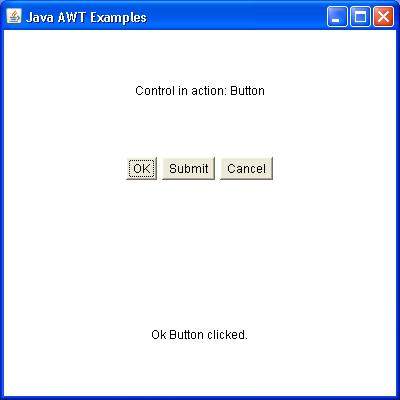
Kelas acara mewakili acara tersebut. Java menyediakan berbagai kelas acara, tetapi kami akan membahas yang lebih sering digunakan.
Kelas EventObject
Ini adalah kelas root dari mana semua objek status peristiwa akan diturunkan. Semua Peristiwa dibangun dengan mengacu pada objek, itusource, yang secara logis dianggap sebagai objek di mana Peristiwa tersebut awalnya terjadi. Kelas ini didefinisikan dalam paket java.util.
Deklarasi kelas
Berikut adalah deklarasi untuk java.util.EventObject kelas:
public class EventObject
extends Object
implements SerializableBidang
Berikut ini adalah bidang untuk java.util.EventObject kelas:
protected Object source - Objek tempat Peristiwa pertama kali terjadi.
Konstruktor kelas
| SN | Pembuat & Deskripsi |
|---|---|
| 1 | EventObject(Object source) Membuat Peristiwa prototipe. |
Metode kelas
| SN | Metode & Deskripsi |
|---|---|
| 1 | Object getSource() Objek tempat Peristiwa awalnya terjadi. |
| 2 | String toString() Mengembalikan representasi String dari EventObject ini. |
Metode yang diwarisi
Kelas ini mewarisi metode dari kelas-kelas berikut:
java.lang.Object
Kelas Acara AWT:
Berikut adalah daftar kelas acara yang umum digunakan.
Ini adalah kelas acara root untuk semua acara AWT. Kelas ini dan subkelasnya menggantikan kelas java.awt.Event asli. Kelas ini didefinisikan dalam paket java.awt. Kelas ini memiliki metode bernama getID () yang dapat digunakan untuk menentukan jenis acara.
Deklarasi kelas
Berikut adalah deklarasi untuk java.awt.AWTEvent kelas:
public class AWTEvent
extends EventObjectBidang
Berikut ini adalah bidang untuk java.awt.AWTEvent kelas:
static int ACTION_FIRST - Angka pertama dalam rentang id yang digunakan untuk acara aksi.
static long ACTION_EVENT_MASK - Topeng acara untuk memilih acara aksi.
static long ADJUSTMENT_EVENT_MASK - Topeng acara untuk memilih acara penyesuaian.
static long COMPONENT_EVENT_MASK - Masker acara untuk memilih acara komponen.
protected boolean consumed - Mengontrol apakah acara dikirim kembali ke peer setelah sumber memprosesnya - false artinya dikirim ke peer; benar artinya tidak.
static long CONTAINER_EVENT_MASK - Masker acara untuk memilih acara kontainer.
static long FOCUS_EVENT_MASK - Topeng acara untuk memilih acara fokus.
static long HIERARCHY_BOUNDS_EVENT_MASK - Masker acara untuk memilih peristiwa batas hierarki.
static long HIERARCHY_EVENT_MASK - Masker acara untuk memilih acara hierarki.
protected int id - ID acara.
static long INPUT_METHOD_EVENT_MASK - Masker acara untuk memilih acara metode masukan.
static long INVOCATION_EVENT_MASK - Topeng acara untuk memilih acara doa.
static long ITEM_EVENT_MASK - Topeng acara untuk memilih acara item.
static long KEY_EVENT_MASK - Topeng acara untuk memilih acara utama.
static long MOUSE_EVENT_MASK - Masker acara untuk memilih acara mouse.
static long MOUSE_MOTION_EVENT_MASK - Topeng acara untuk memilih acara gerakan mouse.
static long MOUSE_WHEEL_EVENT_MASK - Masker acara untuk memilih acara roda mouse.
static long PAINT_EVENT_MASK - Topeng acara untuk memilih acara cat.
static int RESERVED_ID_MAX - Nilai maksimum untuk ID acara AWT yang dipesan.
static long TEXT_EVENT_MASK - Topeng acara untuk memilih acara teks.
static long WINDOW_EVENT_MASK - Masker acara untuk memilih acara jendela.
static long WINDOW_FOCUS_EVENT_MASK - Masker acara untuk memilih acara fokus jendela.
static long WINDOW_STATE_EVENT_MASK - Masker acara untuk memilih acara keadaan jendela.
Konstruktor kelas
| SN | Pembuat & Deskripsi |
|---|---|
| 1 | AWTEvent(Event event) Membuat objek AWTEvent dari parameter acara gaya 1.0. |
| 2 | AWTEvent(java.lang.Object source, int id) Membuat objek AWTEvent dengan objek dan tipe sumber yang ditentukan. |
Metode kelas
| SN | Metode & Deskripsi |
|---|---|
| 1 | protected void consume() Mengkonsumsi acara ini, jika acara ini dapat dikonsumsi. |
| 2 | int getID() Mengembalikan jenis acara. |
| 3 | protected boolean isConsumed() Menampilkan apakah acara ini telah dikonsumsi. |
| 4 | java.lang.String paramString() Mengembalikan string yang mewakili status Acara ini. |
| 5 | void setSource(java.lang.Object newSource) Menargetkan kembali acara ke sumber baru. |
| 6 | java.lang.String toString() Mengembalikan representasi String dari objek ini. |
Metode yang diwarisi
Kelas ini mewarisi metode dari kelas-kelas berikut:
java.util.EventObject
java.lang.Object
Kelas ini didefinisikan dalam paket java.awt.event. ActionEvent dihasilkan ketika tombol diklik atau item dari daftar diklik dua kali.
Deklarasi kelas
Berikut adalah deklarasi untuk java.awt.event.ActionEvent kelas:
public class ActionEvent
extends AWTEventBidang
Berikut ini adalah bidang untuk java.awt.event.ActionEvent kelas:
static int ACTION_FIRST - Angka pertama dalam rentang id yang digunakan untuk acara aksi.
static int ACTION_LAST - Angka terakhir dalam rentang id yang digunakan untuk acara aksi.
static int ACTION_PERFORMED - ID acara ini menunjukkan bahwa tindakan berarti telah terjadi.
static int ALT_MASK - Pengubah alt.
static int CTRL_MASK - Pengubah kontrol.
static int META_MASK - Pengubah meta.
static int SHIFT_MASK - Pengubah shift.
Konstruktor kelas
| SN | Pembuat & Deskripsi |
|---|---|
| 1 | ActionEvent(java.lang.Object source, int id, java.lang.String command) Membuat objek ActionEvent. |
| 2 | ActionEvent(java.lang.Object source, int id, java.lang.String command, int modifiers) Membuat objek ActionEvent dengan tombol pengubah. |
| 3 | ActionEvent(java.lang.Object source, int id, java.lang.String command, long when, int modifiers) Membuat objek ActionEvent dengan kunci pengubah dan stempel waktu yang ditentukan. |
Metode kelas
| SN | Metode & Deskripsi |
|---|---|
| 1 | java.lang.String getActionCommand() Mengembalikan string perintah yang terkait dengan tindakan ini. |
| 2 | int getModifiers() Mengembalikan tombol pengubah yang ditahan selama peristiwa tindakan ini. |
| 3 | long getWhen() Mengembalikan stempel waktu kapan peristiwa ini terjadi. |
| 4 | java.lang.String paramString() Mengembalikan string parameter yang mengidentifikasi peristiwa tindakan ini. |
Metode yang diwarisi
Kelas ini mewarisi metode dari kelas-kelas berikut:
java.awt.AWTEvent
java.util.EventObject
java.lang.Object
Kelas InputEvent adalah kelas peristiwa akar untuk semua peristiwa masukan tingkat komponen. Peristiwa masukan dikirim ke pendengar sebelum diproses secara normal oleh sumber tempat asalnya. Hal ini memungkinkan listener dan subclass komponen untuk "menggunakan" acara tersebut sehingga sumber tidak akan memprosesnya secara default. Misalnya, mengonsumsi peristiwa mousePressed pada komponen Tombol akan mencegah Tombol diaktifkan.
Deklarasi kelas
Berikut adalah deklarasi untuk java.awt.event.InputEvent kelas:
public abstract class InputEvent
extends ComponentEventBidang
Berikut ini adalah bidang untuk java.awt.event.InputEvent kelas:
static int ALT_DOWN_MASK - Konstanta pengubah diperpanjang tombol Alt.
static int ALT_GRAPH_DOWN_MASK - Konstanta pengubah diperpanjang tombol AltGraph.
static int ALT_GRAPH_MASK - Konstanta pengubah tombol AltGraph.
static int ALT_MASK - Konstanta pengubah tombol Alt.
static int BUTTON1_DOWN_MASK - Konstanta pengubah diperpanjang Tombol Mouse1.
static int BUTTON1_MASK - Konstanta pengubah Tombol Mouse1.
static int BUTTON2_DOWN_MASK - Konstanta pengubah diperpanjang Tombol Mouse2.
static int BUTTON2_MASK - Konstanta pengubah Tombol Mouse2.
static int BUTTON3_DOWN_MASK - Konstanta pengubah diperpanjang Tombol Mouse3.
static int BUTTON3_MASK - Konstanta pengubah Tombol Mouse3.
static int CTRL_DOWN_MASK - Tombol kontrol diperpanjang pengubah konstan.
static int CTRL_MASK - Konstanta pengubah tombol Kontrol.
static int META_DOWN_MASK - Konstanta pengubah diperpanjang kunci Meta.
static int META_MASK - Konstanta pengubah kunci Meta.
static int SHIFT_DOWN_MASK - Konstanta pengubah diperpanjang tombol Shift.
static int SHIFT_MASK - Konstanta pengubah tombol Shift.
Metode kelas
| SN | Metode & Deskripsi |
|---|---|
| 1 | void consume() Mengkonsumsi peristiwa ini sehingga tidak akan diproses secara default oleh sumber aslinya. |
| 2 | int getModifiers() Mengembalikan topeng pengubah untuk acara ini. |
| 3 | int getModifiersEx() Mengembalikan topeng pengubah diperpanjang untuk acara ini. |
| 4 | static String getModifiersExText(int modifiers) Mengembalikan String yang mendeskripsikan tombol pengubah dan tombol mouse yang diperluas, seperti "Shift", "Button1", atau "Ctrl + Shift". |
| 5 | long getWhen() Mengembalikan stempel waktu kapan peristiwa ini terjadi. |
| 6 | boolean isAltDown() Mengembalikan apakah pengubah Alt tidak aktif pada acara ini atau tidak. |
| 7 | boolean isAltGraphDown() Mengembalikan apakah pengubah AltGraph tidak aktif pada acara ini atau tidak. |
| 8 | boolean isConsumed() Mengembalikan apakah acara ini telah dikonsumsi atau tidak. |
| 9 | boolean isControlDown() Mengembalikan apakah pengubah Kontrol tidak aktif pada acara ini atau tidak. |
| 10 | boolean isMetaDown() Mengembalikan apakah pengubah Meta tidak aktif pada acara ini atau tidak. |
| 11 | boolean isShiftDown() Mengembalikan apakah pengubah Shift tidak aktif pada acara ini atau tidak. |
Metode yang diwarisi
Kelas ini mewarisi metode dari kelas-kelas berikut:
java.awt.event.ComponentEvent
java.awt.AWTEvent
java.util.EventObject
java.lang.Object
Saat memasukkan karakter, event Key dihasilkan. Ada tiga jenis event kunci yang direpresentasikan oleh konstanta integer. Berikut adalah peristiwa-peristiwa penting
KEY_PRESSED
KEY_RELASED
KEY_TYPED
Deklarasi kelas
Berikut adalah deklarasi untuk java.awt.event.KeyEvent kelas:
public class KeyEvent
extends InputEventBidang
Berikut ini adalah bidang untuk java.awt.InputEvent kelas:
static char CHAR_UNDEFINED --KEY_PRESSED dan KEY_RELEASED kejadian yang tidak memetakan ke karakter Unicode yang valid menggunakan ini untuk nilai keyChar.
static int KEY_FIRST --Bilangan pertama dalam rentang id yang digunakan untuk peristiwa penting.
static int KEY_LAST --Nomor terakhir dalam rentang id yang digunakan untuk peristiwa penting.
static int KEY_LOCATION_LEFT - Konstanta yang menunjukkan bahwa tombol yang ditekan atau dilepaskan berada di lokasi tombol kiri (ada lebih dari satu kemungkinan lokasi untuk tombol ini).
static int KEY_LOCATION_NUMPAD - Konstanta yang menunjukkan bahwa aktivitas tombol berasal dari keypad numerik atau dengan tombol virtual yang sesuai dengan keypad numerik.
static int KEY_LOCATION_RIGHT - Konstanta yang menunjukkan bahwa tombol yang ditekan atau dilepaskan berada di lokasi tombol kanan (ada lebih dari satu kemungkinan lokasi untuk tombol ini).
static int KEY_LOCATION_STANDARD - Konstanta yang menunjukkan bahwa tombol yang ditekan atau dilepaskan tidak dibedakan sebagai versi kiri atau kanan tombol, dan tidak berasal dari keypad numerik (atau tidak berasal dari tombol virtual yang sesuai dengan keypad numerik).
static int KEY_LOCATION_UNKNOWN - Konstanta yang menunjukkan bahwa keyLocation tidak dapat ditentukan atau tidak relevan.
static int KEY_PRESSED --Acara "tombol ditekan".
static int KEY_RELEASED --Acara "kunci dilepaskan".
static int KEY_TYPED --Acara "ketikan kunci".
static int VK_0 --VK_0 melalui VK_9 sama dengan ASCII '0' hingga '9' (0x30 - 0x39)
static int VK_1
static int VK_2
static int VK_3
static int VK_4
static int VK_5
static int VK_6
static int VK_7
static int VK_8
static int VK_9
static int VK_A --VK_A melalui VK_Z sama dengan ASCII 'A' melalui 'Z' (0x41 - 0x5A)
static int VK_ACCEPT --Terus untuk tombol fungsi Terima atau Komit.
static int VK_ADD
static int VK_AGAIN
static int VK_ALL_CANDIDATES --Konstan untuk tombol fungsi Semua Kandidat.
static int VK_ALPHANUMERIC --Konstan untuk tombol fungsi Alfanumerik.
static int VK_ALT
static int VK_ALT_GRAPH --Konstan untuk tombol fungsi AltGraph.
static int VK_AMPERSAND
static int VK_ASTERISK
static int VK_AT - tetap untuk kunci "@".
static int VK_B
static int VK_BACK_QUOTE
static int VK_BACK_SLASH --Terus untuk tombol garis miring ke belakang, "\"
static int VK_BACK_SPACE
static int VK_BEGIN --Terus untuk tombol Mulai.
static int VK_BRACELEFT
static int VK_BRACERIGHT
static int VK_C
static int VK_CANCEL
static int VK_CAPS_LOCK
static int VK_CIRCUMFLEX --Terus untuk tombol "^".
static int VK_CLEAR
static int VK_CLOSE_BRACKET --Konstan untuk kunci kurung tutup, "]"
static int VK_CODE_INPUT - Konstan untuk tombol fungsi Input Kode.
static int VK_COLON --Konstan untuk kunci ":".
static int VK_COMMA --Terus untuk tombol koma, ","
static int VK_COMPOSE --Konstan untuk tombol fungsi Tulis.
static int VK_CONTEXT_MENU --Terus untuk tombol Menu Konteks Microsoft Windows.
static int VK_CONTROL
static int VK_CONVERT - Konstan untuk tombol fungsi Konversi.
static int VK_COPY
static int VK_CUT
static int VK_D
static int VK_DEAD_ABOVEDOT
static int VK_DEAD_ABOVERING
static int VK_DEAD_ACUTE
static int VK_DEAD_BREVE
static int VK_DEAD_CARON
static int VK_DEAD_CEDILLA
static int VK_DEAD_CIRCUMFLEX
static int VK_DEAD_DIAERESIS
static int VK_DEAD_DOUBLEACUTE
static int VK_DEAD_GRAVE
static int VK_DEAD_IOTA
static int VK_DEAD_MACRON
static int VK_DEAD_OGONEK
static int VK_DEAD_SEMIVOICED_SOUND
static int VK_DEAD_TILDE
static int VK_DEAD_VOICED_SOUND
static int VK_DECIMAL
static int VK_DELETE
static int VK_DIVIDE
static int VK_DOLLAR --Terus untuk kunci "$".
static int VK_DOWN - Konstanta untuk tombol panah bawah non-numpad.
static int VK_E
static int VK_END
static int VK_ENTER
static int VK_EQUALS --Konstan untuk kunci sama dengan, "="
static int VK_ESCAPE
static int VK_EURO_SIGN --Constant untuk kunci tanda mata uang Euro.
static int VK_EXCLAMATION_MARK --Terus untuk "!" kunci.
static int VK_F
static int VK_F1 --Terus untuk tombol fungsi F1.
static int VK_F10 --Terus untuk tombol fungsi F10.
static int VK_F11 --Terus untuk tombol fungsi F11.
static int VK_F12 --Terus untuk tombol fungsi F12.
static int VK_F13 --Terus untuk tombol fungsi F13.
static int VK_F14 --Terus untuk tombol fungsi F14.
static int VK_F15 --Terus untuk tombol fungsi F15.
static int VK_F16 --Terus untuk tombol fungsi F16.
static int VK_F17 --Terus untuk tombol fungsi F17.
static int VK_F18 --Terus untuk tombol fungsi F18.
static int VK_F19 --Terus untuk tombol fungsi F19.
static int VK_F2 --Terus untuk tombol fungsi F2.
static int VK_F20 --Terus untuk tombol fungsi F20.
static int VK_F21 - Konstan untuk tombol fungsi F21.
static int VK_F22 --Terus untuk tombol fungsi F22.
static int VK_F23 --Terus untuk tombol fungsi F23.
static int VK_F24 --Terus untuk tombol fungsi F24.
static int VK_F3 --Terus untuk tombol fungsi F3.
static int VK_F4 --Terus untuk tombol fungsi F4.
static int VK_F5 - Konstan untuk tombol fungsi F5.
static int VK_F6 --Terus untuk tombol fungsi F6.
static int VK_F7 --Terus untuk tombol fungsi F7.
static int VK_F8 --Terus untuk tombol fungsi F8.
static int VK_F9 --Terus untuk tombol fungsi F9.
static int VK_FINAL
static int VK_FIND
static int VK_FULL_WIDTH --Konstan untuk tombol fungsi Karakter Lebar Penuh.
static int VK_G
static int VK_GREATER
static int VK_H
static int VK_HALF_WIDTH --Konstan untuk tombol fungsi Karakter Lebar Setengah.
static int VK_HELP
static int VK_HIRAGANA --Terus untuk tombol fungsi Hiragana.
static int VK_HOME
static int VK_I
static int VK_INPUT_METHOD_ON_OFF - Konstan untuk tombol on / off metode masukan.
static int VK_INSERT
static int VK_INVERTED_EXCLAMATION_MARK --Constant untuk tombol tanda seru terbalik.
static int VK_J
static int VK_JAPANESE_HIRAGANA --Terus untuk tombol fungsi Jepang-Hiragana.
static int VK_JAPANESE_KATAKANA --Konstan untuk tombol fungsi Jepang-Katakana.
static int VK_JAPANESE_ROMAN --Konstan untuk tombol fungsi Jepang-Romawi.
static int VK_K
static int VK_KANA
static int VK_KANA_LOCK - Konstan untuk kunci fungsi Kana pengunci.
static int VK_KANJI
static int VK_KATAKANA --Konstan untuk tombol fungsi Katakana.
static int VK_KP_DOWN - Konstan untuk tombol panah bawah keypad numerik.
static int VK_KP_LEFT --Terus untuk tombol panah kiri keypad numerik.
static int VK_KP_RIGHT --Terus untuk tombol panah kanan keypad numerik.
static int VK_KP_UP --Terus untuk tombol panah atas keypad numerik.
static int VK_L
static int VK_LEFT --Terus untuk tombol panah kiri non-numpad.
static int VK_LEFT_PARENTHESIS --Konstan untuk kunci "(".
static int VK_LESS
static int VK_M
static int VK_META
static int VK_MINUS - Konstanta untuk kunci minus, "-"
static int VK_MODECHANGE
static int VK_MULTIPLY
static int VK_N
static int VK_NONCONVERT --Konstan untuk tombol fungsi Jangan Konversi.
static int VK_NUM_LOCK
static int VK_NUMBER_SIGN --Terus untuk kunci "#".
static int VK_NUMPAD0
static int VK_NUMPAD1
static int VK_NUMPAD2
static int VK_NUMPAD3
static int VK_NUMPAD4
static int VK_NUMPAD5
static int VK_NUMPAD6
static int VK_NUMPAD7
static int VK_NUMPAD8
static int VK_NUMPAD9
static int VK_O
static int VK_OPEN_BRACKET --Konstan untuk kunci braket terbuka, "["
static int VK_P
static int VK_PAGE_DOWN
static int VK_PAGE_UP
static int VK_PASTE
static int VK_PAUSE
static int VK_PERIOD --Konstan untuk kunci titik, "."
static int VK_PLUS - Konstanta untuk tombol "+".
static int VK_PREVIOUS_CANDIDATE - Konstanta untuk tombol fungsi Kandidat Sebelumnya.
static int VK_PRINTSCREEN
static int VK_PROPS
static int VK_Q
static int VK_QUOTE
static int VK_QUOTEDBL
static int VK_R
static int VK_RIGHT - Konstanta untuk tombol panah kanan non-numpad.
static int VK_RIGHT_PARENTHESIS --Terus untuk kunci ")".
static int VK_ROMAN_CHARACTERS --Konstan untuk tombol fungsi Karakter Romawi.
static int VK_S
static int VK_SCROLL_LOCK
static int VK_SEMICOLON - Konstanta untuk kunci titik koma, ";"
static int VK_SEPARATER - Konstanta ini sudah usang, dan hanya disertakan untuk kompatibilitas ke belakang.
static int VK_SEPARATOR --Terus untuk tombol Pemisah Numpad.
static int VK_SHIFT
static int VK_SLASH - Konstanta untuk tombol garis miring, "/"
static int VK_SPACE
static int VK_STOP
static int VK_SUBTRACT
static int VK_T
static int VK_TAB
static int VK_U
static int VK_UNDEFINED - Nilai ini digunakan untuk menunjukkan bahwa keyCode tidak diketahui.
static int VK_UNDERSCORE --Terus untuk kunci "_".
static int VK_UNDO
static int VK_UP --Terus untuk tombol panah atas non-numpad.
static int VK_V
static int VK_W
static int VK_WINDOWS - Konstan untuk kunci "Windows" Microsoft Windows.
static int VK_X
static int VK_Y
static int VK_Z
Konstruktor kelas
| SN | Pembuat & Deskripsi |
|---|---|
| 1 | KeyEvent(Component source, int id, long when, int modifiers, int keyCode) Tidak digunakan lagi. pada JDK1.1 |
| 2 | KeyEvent(Component source, int id, long when, int modifiers, int keyCode, char keyChar) Membuat objek KeyEvent. |
| 3 | KeyEvent(Component source, int id, long when, int modifiers, int keyCode, char keyChar, int keyLocation) |
Metode kelas
| SN | Metode & Deskripsi |
|---|---|
| 1 | char getKeyChar() Mengembalikan karakter yang terkait dengan kunci dalam acara ini. |
| 2 | int getKeyCode() Mengembalikan kode kunci integer yang terkait dengan kunci dalam acara ini. |
| 3 | int getKeyLocation() Mengembalikan lokasi kunci yang menghasilkan peristiwa kunci ini. |
| 4 | static String getKeyModifiersText(int modifiers) Mengembalikan String yang menjelaskan tombol pengubah, seperti "Shift", atau "Ctrl + Shift". |
| 5 | static String getKeyText(int keyCode) Mengembalikan String yang mendeskripsikan keyCode, seperti "HOME", "F1" atau "A". |
| 6 | boolean isActionKey() Mengembalikan apakah kunci dalam acara ini adalah kunci "aksi". |
| 7 | String paramString() Mengembalikan string parameter yang mengidentifikasi peristiwa ini. |
| 8 | void setKeyChar(char keyChar) Setel nilai keyChar untuk menunjukkan karakter logis. |
| 9 | void setKeyCode(int keyCode) Setel nilai keyCode untuk menunjukkan kunci fisik. |
| 10 | void setModifiers(int modifiers) Tidak digunakan lagi. pada JDK1.1.4 |
Metode yang diwarisi
Kelas ini mewarisi metode dari kelas-kelas berikut:
java.awt.event.InputEvent
java.awt.event.ComponentEvent
java.awt.AWTEvent
java.util.EventObject
java.lang.Object
Kelas AWT MouseEvent
Peristiwa ini menunjukkan tindakan mouse terjadi di sebuah komponen. Peristiwa tingkat rendah ini dihasilkan oleh objek komponen untuk Peristiwa Mouse dan peristiwa gerakan Mouse.
tombol mouse ditekan
tombol mouse dilepaskan
tombol mouse diklik (ditekan dan dilepaskan)
kursor mouse memasuki bagian geometri komponen yang tidak tersamarkan
kursor mouse keluar dari bagian geometri komponen yang tidak tersamarkan
mouse digerakkan
mouse diseret
Deklarasi kelas
Berikut adalah deklarasi untuk java.awt.event.MouseEvent kelas:
public class MouseEvent
extends InputEventBidang
Berikut ini adalah bidang untuk java.awt.event.MouseEvent kelas:
static int BUTTON1 --Menunjukkan tombol mouse # 1; digunakan oleh getButton ()
static int BUTTON2 --Menunjukkan tombol mouse # 2; digunakan oleh getButton ()
static int BUTTON3 --Menunjukkan tombol mouse # 3; digunakan oleh getButton ()
static int MOUSE_CLICKED --Acara "mouse diklik"
static int MOUSE_DRAGGED --Acara "mouse menyeret"
static int MOUSE_ENTERED --Acara "mouse masuk"
static int MOUSE_EXITED --Acara "mouse keluar"
static int MOUSE_FIRST --Bilangan pertama dalam kisaran id yang digunakan untuk acara mouse
static int MOUSE_LAST - Angka terakhir dalam kisaran id yang digunakan untuk acara mouse
static int MOUSE_MOVED --Acara "mouse bergerak"
static int MOUSE_PRESSED - Peristiwa "mouse ditekan"
static int MOUSE_RELEASED --Acara "tikus dilepaskan"
static int MOUSE_WHEEL --Acara "roda mouse"
static int NOBUTTON --Menunjukkan tidak ada tombol mouse; digunakan oleh getButton ()
static int VK_WINDOWS - Konstan untuk kunci "Windows" Microsoft Windows.
Konstruktor kelas
| SN | Pembuat & Deskripsi |
|---|---|
| 1 | MouseEvent(Component source, int id, long when, int modifiers, int x, int y, int clickCount, boolean popupTrigger) Membuat objek MouseEvent dengan komponen sumber, jenis, pengubah, koordinat, dan jumlah klik yang ditentukan. |
| 2 | MouseEvent(Component source, int id, long when, int modifiers, int x, int y, int clickCount, boolean popupTrigger, int button) Membuat objek MouseEvent dengan komponen sumber, jenis, pengubah, koordinat, dan jumlah klik yang ditentukan. |
| 3 | MouseEvent(Component source, int id, long when, int modifiers, int x, int y, int xAbs, int yAbs, int clickCount, boolean popupTrigger, int button) Membuat objek MouseEvent dengan komponen sumber, jenis, pengubah, koordinat, koordinat absolut, dan jumlah klik yang ditentukan. |
Metode kelas
| SN | Metode & Deskripsi |
|---|---|
| 1 | int getButton() Mengembalikan, jika ada, tombol mouse telah berubah status. |
| 2 | int getClickCount() Menampilkan jumlah klik mouse yang terkait dengan acara ini. |
| 3 | Point getLocationOnScreen() Mengembalikan posisi x, y absolut acara. |
| 4 | static String getMouseModifiersText(int modifiers) Mengembalikan String yang menjelaskan tombol pengubah dan tombol mouse yang turun selama acara, seperti "Shift", atau "Ctrl + Shift". |
| 5 | Point getPoint() Mengembalikan posisi x, y acara relatif terhadap komponen sumber. |
| 6 | int getX() Mengembalikan posisi x horizontal acara relatif terhadap komponen sumber. |
| 7 | int getXOnScreen() Mengembalikan posisi x horizontal absolut acara. |
| 8 | int getY() Mengembalikan posisi y vertikal acara relatif terhadap komponen sumber. |
| 9 | int getYOnScreen() Mengembalikan posisi y vertikal absolut acara. |
| 10 | boolean isPopupTrigger() Returns whether or not this mouse event is the popup menu trigger event for the platform. |
| 11 | String paramString() Mengembalikan string parameter yang mengidentifikasi peristiwa ini. |
| 12 | void translatePoint(int x, int y) Menerjemahkan koordinat acara ke posisi baru dengan menambahkan offset x (horizontal) dan y (vertikal) yang ditentukan. |
Metode yang diwarisi
Kelas ini mewarisi metode dari kelas-kelas berikut:
java.awt.event.InputEvent
java.awt.event.ComponentEvent
java.awt.AWTEvent
java.util.EventObject
java.lang.Object
Kelas AWT TextEvent
Objek dari kelas ini mewakili event teks. TextEvent dibuat ketika karakter dimasukkan ke dalam bidang teks atau area teks. Instance TextEvent tidak menyertakan karakter yang saat ini ada dalam komponen teks yang menghasilkan acara, melainkan kami diberikan metode lain untuk mengambil informasi itu.
Deklarasi kelas
Berikut adalah deklarasi untuk java.awt.event.TextEvent kelas:
public class TextEvent
extends AWTEventBidang
Berikut ini adalah bidang untuk java.awt.event.TextEvent kelas:
static int TEXT_FIRST --Bilangan pertama dalam rentang id yang digunakan untuk peristiwa teks.
static int TEXT_LAST --Nomor terakhir dalam rentang id yang digunakan untuk peristiwa teks.
static int TEXT_VALUE_CHANGED - ID acara ini menunjukkan bahwa teks objek berubah.
Konstruktor kelas
<0tr>| SN | Pembuat & Deskripsi |
|---|---|
| 1 | TextEvent(Object source, int id) Membuat objek TextEvent. |
Metode kelas
| SN | Metode & Deskripsi |
|---|---|
| 1 | String paramString() Mengembalikan string parameter yang mengidentifikasi peristiwa teks ini. |
Metode yang diwarisi
Kelas ini mewarisi metode dari kelas-kelas berikut:
java.awt.AWTEvent
java.util.EventObject
java.lang.Object
Kelas AWT WindowEvent
Objek dari kelas ini mewakili perubahan status jendela. Acara tingkat rendah ini dihasilkan oleh objek Window saat dibuka, ditutup, diaktifkan, dinonaktifkan, diikonkan, atau dideonifikasi, atau saat fokus dialihkan ke dalam atau ke luar. jendela.
Deklarasi kelas
Berikut adalah deklarasi untuk java.awt.event.WindowEvent kelas:
public class WindowEvent
extends ComponentEventBidang
Berikut ini adalah bidang untuk java.awt.event.WindowEvent kelas:
static int WINDOW_ACTIVATED --Jenis acara yang diaktifkan jendela.
static int WINDOW_CLOSED - Acara penutupan jendela.
static int WINDOW_CLOSING - Acara "jendela ditutup".
static int WINDOW_DEACTIVATED - Jenis acara yang dinonaktifkan jendela.
static int WINDOW_DEICONIFIED - Jenis acara jendela deiconified.
static int WINDOW_FIRST - Angka pertama dalam kisaran id yang digunakan untuk acara jendela.
static int WINDOW_GAINED_FOCUS - Jenis acara fokus yang diperoleh jendela.
static int WINDOW_ICONIFIED - Acara ikon jendela.
static int WINDOW_LAST - Angka terakhir dalam kisaran id yang digunakan untuk acara jendela.
static int WINDOW_LOST_FOCUS - Jenis peristiwa jendela kehilangan fokus.
static int WINDOW_OPENED - Acara jendela dibuka.
static int WINDOW_STATE_CHANGED - Jenis acara yang diubah status jendela.
Konstruktor kelas
<0tr>| SN | Pembuat & Deskripsi |
|---|---|
| 1 | WindowEvent(Window source, int id) Membuat objek WindowEvent. |
| 2 | WindowEvent(Window source, int id, int oldState, int newState) Membuat objek WindowEvent dengan status jendela sebelumnya dan baru yang ditentukan. |
| 3 | WindowEvent(Window source, int id, Window opposite) Membuat objek WindowEvent dengan Window berlawanan yang ditentukan. |
| 4 | WindowEvent(Window source, int id, Window opposite, int oldState, int newState) Membuat objek WindowEvent. |
Metode kelas
| SN | Metode & Deskripsi |
|---|---|
| 1 | int getNewState() Untuk acara WINDOW_STATE_CHANGED mengembalikan status baru jendela. |
| 2 | int getOldState() Untuk acara WINDOW_STATE_CHANGED mengembalikan status jendela sebelumnya. |
| 3 | Window getOppositeWindow() Mengembalikan Jendela lain yang terlibat dalam fokus atau perubahan aktivasi ini. |
| 4 | Window getWindow() Menampilkan pencetus acara. |
| 5 | String paramString() Mengembalikan string parameter yang mengidentifikasi peristiwa ini. |
Metode yang diwarisi
Kelas ini mewarisi metode dari kelas-kelas berikut:
java.awt.event.ComponentEvent
java.awt.AWTEvent
java.util.EventObject
java.lang.Object
Kelas AWT AdjustmentEvent
pengantar
Kelas AdjustmentEvent merupakan peristiwa penyesuaian yang dipancarkan oleh objek Adjustable.
Deklarasi kelas
Berikut adalah deklarasi untuk java.awt.event.AdjustmentEvent kelas:
public class AdjustmentEvent
extends AWTEventBidang
Berikut ini adalah bidang untuk java.awt.Component kelas:
static int ADJUSTMENT_FIRST - Menandai id integer pertama untuk rentang id event penyesuaian.
static int ADJUSTMENT_LAST - Menandai id integer terakhir untuk kisaran id event penyesuaian.
static int ADJUSTMENT_VALUE_CHANGED - Nilai penyesuaian mengubah acara.
static int BLOCK_DECREMENT - Jenis penyesuaian penurunan blok.
static int BLOCK_INCREMENT - Jenis penyesuaian kenaikan blok.
static int TRACK - Jenis penyesuaian pelacakan absolut.
static int UNIT_DECREMENT - Jenis penyesuaian penurunan unit.
static int UNIT_INCREMENT - Jenis penyesuaian kenaikan unit.
Konstruktor kelas
| SN | Pembuat & Deskripsi |
|---|---|
| 1 | AdjustmentEvent(Adjustable source, int id, int type, int value) Membuat objek AdjustmentEvent dengan sumber Adjustable yang ditentukan, jenis acara, jenis penyesuaian, dan nilai. |
| 2 | AdjustmentEvent(Adjustable source, int id, int type, int value, boolean isAdjusting) Membuat objek AdjustmentEvent dengan sumber Adjustable yang ditentukan, jenis acara, jenis penyesuaian, dan nilai. |
Metode kelas
| SN | Metode & Deskripsi |
|---|---|
| 1 | Adjustable getAdjustable() Mengembalikan objek Adjustable tempat kejadian ini berasal. |
| 2 | int getAdjustmentType() Mengembalikan jenis penyesuaian yang menyebabkan peristiwa nilai berubah. |
| 3 | int getValue() Mengembalikan nilai saat ini di acara penyesuaian. |
| 4 | boolean getValueIsAdjusting() Mengembalikan nilai benar jika ini adalah salah satu dari beberapa peristiwa penyesuaian. |
| 5 | String paramString() Mengembalikan string yang mewakili status Acara ini. |
Metode yang diwarisi
Antarmuka ini mewarisi metode dari kelas berikut:
java.awt.AWTEvent
java.util.EventObject
java.lang.Object
Kelas AWT ComponentEvent
pengantar
Kelas ComponentEvent menyatakan bahwa komponen dipindahkan, ukuran berubah, atau visibilitas berubah
Deklarasi kelas
Berikut adalah deklarasi untuk java.awt.event.ComponentEvent kelas:
public class ComponentEvent
extends AWTEventBidang
Berikut ini adalah bidang untuk java.awt.Component kelas:
static int COMPONENT_FIRST - Angka pertama dalam rentang id yang digunakan untuk acara komponen.
static int COMPONENT_HIDDEN --Acara ini menunjukkan bahwa komponen dibuat tidak terlihat.
static int COMPONENT_LAST - Angka terakhir dalam rentang id yang digunakan untuk acara komponen.
static int COMPONENT_MOVED - Peristiwa ini menunjukkan bahwa posisi komponen berubah.
static int COMPONENT_RESIZED - Peristiwa ini menunjukkan bahwa ukuran komponen berubah.
static int COMPONENT_SHOWN - Peristiwa ini menunjukkan bahwa komponen dibuat terlihat.
Konstruktor kelas
| SN | Pembuat & Deskripsi |
|---|---|
| 1 | ComponentEvent(Component source, int id) Membuat objek ComponentEvent. |
Metode kelas
| SN | Metode & Deskripsi |
|---|---|
| 1 | Component getComponent() Menampilkan pencetus acara. |
| 2 | String paramString() Mengembalikan string parameter yang mengidentifikasi peristiwa ini. |
Metode yang diwarisi
Antarmuka ini mewarisi metode dari kelas berikut:
java.awt.AWTEvent
java.util.EventObject
java.lang.Object
Kelas AWT ContainerEvent
pengantar
Kelas ContainerEvent menyatakan bahwa konten penampung berubah karena ada komponen yang ditambahkan atau dihapus.
Deklarasi kelas
Berikut adalah deklarasi untuk java.awt.event.ContainerEvent kelas:
public class ContainerEvent
extends ComponentEventBidang
Berikut ini adalah bidang untuk java.awt.Component kelas:
static int COMPONENT_ADDED - Acara ini menunjukkan bahwa komponen telah ditambahkan ke penampung.
static int COMPONENT_REMOVED - Peristiwa ini menunjukkan bahwa komponen telah dihapus dari penampung.
static int CONTAINER_FIRST - Angka pertama dalam rentang id yang digunakan untuk acara kontainer.
static int CONTAINER_LAST - Angka terakhir dalam kisaran id yang digunakan untuk acara kontainer.
Konstruktor kelas
Metode kelas
| SN | Pembuat & Deskripsi |
|---|---|
| 1 | ContainerEvent(Component source, int id, Component child) Membuat objek ContainerEvent. |
| SN | Metode & Deskripsi |
|---|---|
| 1 | Component getChild() Mengembalikan komponen yang terpengaruh oleh acara tersebut. |
| 2 | Container getContainer() Menampilkan pencetus acara. |
| 3 | String paramString() Mengembalikan string parameter yang mengidentifikasi peristiwa ini. |
Metode yang diwarisi
Kelas ini mewarisi metode dari kelas-kelas berikut:
java.awt.ComponentEvent
java.awt.AWTEvent
java.util.EventObject
java.lang.Object
Kelas AWT MouseMotionEvent
pengantar
Antarmuka MouseMotionEventmenunjukkan tindakan mouse terjadi di sebuah komponen. Peristiwa tingkat rendah ini dihasilkan oleh objek komponen saat mouse diseret atau digerakkan.
Deklarasi kelas
Berikut adalah deklarasi untuk java.awt.event.MouseMotionEvent Kelas:
public class MouseMotionEvent
extends InputEventMetode antarmuka
| SN | Metode & Deskripsi |
|---|---|
| 1 | void mouseDragged(MouseEvent e) Dipanggil ketika tombol mouse ditekan pada sebuah komponen dan kemudian ditarik. |
| 2 | void mouseMoved(MouseEvent e) Dipanggil saat kursor mouse telah dipindahkan ke sebuah komponen tetapi tidak ada tombol yang ditekan. |
Metode yang diwarisi
Antarmuka ini mewarisi metode dari kelas berikut:
java.awt.event.InputEvent
java.awt.event.ComponentEvent
java.awt.AWTEvent
java.util.EventObject
java.lang.Object
Kelas AWT PaintEvent
pengantar
Kelas PaintEvent digunakan untuk memastikan bahwa panggilan metode paint / update dibuat berseri bersama dengan peristiwa lain yang dikirim dari antrean peristiwa
Deklarasi kelas
Berikut adalah deklarasi untuk java.awt.event.PaintEvent kelas:
public class PaintEvent
extends ComponentEventBidang
Berikut ini adalah bidang untuk java.awt.Component kelas:
static int PAINT - Jenis acara cat.
static int PAINT_FIRST - Menandai id bilangan bulat pertama untuk kisaran id peristiwa cat.
static int PAINT_LAST - Menandai id bilangan bulat terakhir untuk rentang id peristiwa cat.
static int UPDATE - Jenis acara pembaruan.
Konstruktor kelas
| SN | Pembuat & Deskripsi |
|---|---|
| 1 | PaintEvent(Component source, int id, Rectangle updateRect) Membuat objek PaintEvent dengan komponen dan tipe sumber yang ditentukan. |
Metode kelas
| SN | Metode & Deskripsi |
|---|---|
| 1 | Rectangle getUpdateRect() Mengembalikan persegi panjang yang mewakili area yang perlu dicat ulang untuk merespons acara ini. |
| 2 | String paramString() Mengembalikan string parameter yang mengidentifikasi peristiwa ini. |
| 3 | void setUpdateRect(Rectangle updateRect) Menetapkan persegi panjang yang mewakili area yang perlu dicat ulang sebagai respons terhadap acara ini. |
Metode yang diwarisi
Kelas ini mewarisi metode dari kelas-kelas berikut:
java.awt.ComponentEvent
java.awt.AWTEvent
java.util.EventObject
java.lang.Object
Pendengar Acara AWT
Pemroses acara mewakili antarmuka yang bertanggung jawab untuk menangani acara. Java memberi kita berbagai kelas pendengar acara tetapi kita akan membahas kelas yang lebih sering digunakan. Setiap metode metode event listener memiliki satu argumen sebagai objek yang merupakan subclass dari kelas EventObject. Misalnya, metode event listener mouse akan menerima instance MouseEvent, di mana MouseEvent berasal dari EventObject.
Antarmuka EventListner
Ini adalah antarmuka penanda yang harus diperluas oleh setiap antarmuka pendengar Kelas ini didefinisikan dalam paket java.util.
Deklarasi kelas
Berikut adalah deklarasi untuk java.util.EventListener antarmuka:
public interface EventListenerAntarmuka Pemroses Peristiwa AWT:
Berikut adalah daftar pendengar acara yang umum digunakan.
Antarmuka AWT ActionListener
Kelas yang memproses ActionEvent harus mengimplementasikan antarmuka ini. Objek kelas itu harus didaftarkan dengan sebuah komponen. Objek bisa didaftarkan menggunakan metode addActionListener (). Ketika peristiwa aksi terjadi, metode actionPerformed objek tersebut dipanggil.
Deklarasi antarmuka
Berikut adalah deklarasi untuk java.awt.event.ActionListener antarmuka:
public interface ActionListener
extends EventListenerMetode antarmuka
| SN | Metode & Deskripsi |
|---|---|
| 1 | void actionPerformed(ActionEvent e) Dipanggil saat tindakan terjadi. |
Metode yang diwarisi
Antarmuka ini mewarisi metode dari antarmuka berikut:
java.awt.EventListener
Contoh ActionListener
Buat program java berikut menggunakan editor pilihan Anda di katakan D:/ > AWT > com > tutorialspoint > gui >
AwtListenerDemo.javapackage com.tutorialspoint.gui;
import java.awt.*;
import java.awt.event.*;
public class AwtListenerDemo {
private Frame mainFrame;
private Label headerLabel;
private Label statusLabel;
private Panel controlPanel;
public AwtListenerDemo(){
prepareGUI();
}
public static void main(String[] args){
AwtListenerDemo awtListenerDemo = new AwtListenerDemo();
awtListenerDemo.showActionListenerDemo();
}
private void prepareGUI(){
mainFrame = new Frame("Java AWT Examples");
mainFrame.setSize(400,400);
mainFrame.setLayout(new GridLayout(3, 1));
mainFrame.addWindowListener(new WindowAdapter() {
public void windowClosing(WindowEvent windowEvent){
System.exit(0);
}
});
headerLabel = new Label();
headerLabel.setAlignment(Label.CENTER);
statusLabel = new Label();
statusLabel.setAlignment(Label.CENTER);
statusLabel.setSize(350,100);
controlPanel = new Panel();
controlPanel.setLayout(new FlowLayout());
mainFrame.add(headerLabel);
mainFrame.add(controlPanel);
mainFrame.add(statusLabel);
mainFrame.setVisible(true);
}
private void showActionListenerDemo(){
headerLabel.setText("Listener in action: ActionListener");
ScrollPane panel = new ScrollPane();
panel.setBackground(Color.magenta);
Button okButton = new Button("OK");
okButton.addActionListener(new CustomActionListener());
panel.add(okButton);
controlPanel.add(panel);
mainFrame.setVisible(true);
}
class CustomActionListener implements ActionListener{
public void actionPerformed(ActionEvent e) {
statusLabel.setText("Ok Button Clicked.");
}
}
}Kompilasi program menggunakan command prompt. Pergi keD:/ > AWT dan ketik perintah berikut.
D:\AWT>javac com\tutorialspoint\gui\AwtListenerDemo.javaJika tidak ada kesalahan yang berarti kompilasi berhasil. Jalankan programnya menggunakan perintah berikut.
D:\AWT>java com.tutorialspoint.gui.AwtListenerDemoVerifikasi keluaran berikut

Antarmuka AWT ComponentListener
Kelas yang memproses ComponentEvent harus mengimplementasikan antarmuka ini. Objek kelas itu harus terdaftar dengan sebuah komponen. Objek bisa didaftarkan menggunakan metode addComponentListener (). Acara komponen dimunculkan hanya untuk informasi.
Deklarasi antarmuka
Berikut adalah deklarasi untuk java.awt.event.ComponentListener antarmuka:
public interface ComponentListener
extends EventListenerMetode antarmuka
| SN | Metode & Deskripsi |
|---|---|
| 1 | void componentHidden(ComponentEvent e) Dipanggil saat komponen telah dibuat tidak terlihat. |
| 2 | void componentMoved(ComponentEvent e) Dipanggil saat posisi komponen berubah. |
| 3 | void componentResized(ComponentEvent e) Dipanggil saat ukuran komponen berubah. |
| 4 | void componentShown(ComponentEvent e) Dipanggil saat komponen telah dibuat terlihat. |
Metode yang diwarisi
Antarmuka ini mewarisi metode dari antarmuka berikut:
java.awt.EventListener
Contoh ComponentListener
Buat program java berikut menggunakan editor pilihan Anda di katakan D:/ > AWT > com > tutorialspoint > gui >
AwtListenerDemo.javapackage com.tutorialspoint.gui;
import java.awt.*;
import java.awt.event.*;
public class AwtListenerDemo {
private Frame mainFrame;
private Label headerLabel;
private Label statusLabel;
private Panel controlPanel;
public AwtListenerDemo(){
prepareGUI();
}
public static void main(String[] args){
AwtListenerDemo awtListenerDemo = new AwtListenerDemo();
awtListenerDemo.showComponentListenerDemo();
}
private void prepareGUI(){
mainFrame = new Frame("Java AWT Examples");
mainFrame.setSize(400,400);
mainFrame.setLayout(new GridLayout(3, 1));
mainFrame.addWindowListener(new WindowAdapter() {
public void windowClosing(WindowEvent windowEvent){
System.exit(0);
}
});
headerLabel = new Label();
headerLabel.setAlignment(Label.CENTER);
statusLabel = new Label();
statusLabel.setAlignment(Label.CENTER);
statusLabel.setSize(350,100);
controlPanel = new Panel();
controlPanel.setLayout(new FlowLayout());
mainFrame.add(headerLabel);
mainFrame.add(controlPanel);
mainFrame.add(statusLabel);
mainFrame.setVisible(true);
}
private void showComponentListenerDemo(){
headerLabel.setText("Listener in action: ComponentListener");
ScrollPane panel = new ScrollPane();
panel.setBackground(Color.magenta);
Label msglabel = new Label();
msglabel.setAlignment(Label.CENTER);
msglabel.setText("Welcome to TutorialsPoint AWT Tutorial.");
panel.add(msglabel);
msglabel.addComponentListener(new CustomComponentListener());
controlPanel.add(panel);
mainFrame.setVisible(true);
}
class CustomComponentListener implements ComponentListener {
public void componentResized(ComponentEvent e) {
statusLabel.setText(statusLabel.getText()
+ e.getComponent().getClass().getSimpleName() + " resized. ");
}
public void componentMoved(ComponentEvent e) {
statusLabel.setText(statusLabel.getText()
+ e.getComponent().getClass().getSimpleName() + " moved. ");
}
public void componentShown(ComponentEvent e) {
statusLabel.setText(statusLabel.getText()
+ e.getComponent().getClass().getSimpleName() + " shown. ");
}
public void componentHidden(ComponentEvent e) {
statusLabel.setText(statusLabel.getText()
+ e.getComponent().getClass().getSimpleName() + " hidden. ");
}
}
}Kompilasi program menggunakan command prompt. Pergi keD:/ > AWT dan ketik perintah berikut.
D:\AWT>javac com\tutorialspoint\gui\AwtListenerDemo.javaJika tidak ada kesalahan yang berarti kompilasi berhasil. Jalankan programnya menggunakan perintah berikut.
D:\AWT>java com.tutorialspoint.gui.AwtListenerDemoVerifikasi keluaran berikut

Antarmuka ItemListener AWT
Kelas yang memproses ItemEvent harus mengimplementasikan antarmuka ini. Objek kelas itu harus terdaftar dengan sebuah komponen. Objek bisa didaftarkan menggunakan metode addItemListener (). Ketika peristiwa aksi terjadi, metode itemStateChanged objek tersebut dipanggil.
Deklarasi antarmuka
Berikut adalah deklarasi untuk java.awt.event.ItemListener antarmuka:
public interface ItemListener
extends EventListenerMetode antarmuka
| SN | Metode & Deskripsi |
|---|---|
| 1 | void itemStateChanged(ItemEvent e) Dipanggil ketika sebuah item telah dipilih atau batal dipilih oleh pengguna. |
Metode yang diwarisi
Antarmuka ini mewarisi metode dari antarmuka berikut:
java.awt.EventListener
Contoh ItemListener
Buat program java berikut menggunakan editor pilihan Anda di katakan D:/ > AWT > com > tutorialspoint > gui >
AwtListenerDemo.javapackage com.tutorialspoint.gui;
import java.awt.*;
import java.awt.event.*;
public class AwtListenerDemo {
private Frame mainFrame;
private Label headerLabel;
private Label statusLabel;
private Panel controlPanel;
public AwtListenerDemo(){
prepareGUI();
}
public static void main(String[] args){
AwtListenerDemo awtListenerDemo = new AwtListenerDemo();
awtListenerDemo.showItemListenerDemo();
}
private void prepareGUI(){
mainFrame = new Frame("Java AWT Examples");
mainFrame.setSize(400,400);
mainFrame.setLayout(new GridLayout(3, 1));
mainFrame.addWindowListener(new WindowAdapter() {
public void windowClosing(WindowEvent windowEvent){
System.exit(0);
}
});
headerLabel = new Label();
headerLabel.setAlignment(Label.CENTER);
statusLabel = new Label();
statusLabel.setAlignment(Label.CENTER);
statusLabel.setSize(350,100);
controlPanel = new Panel();
controlPanel.setLayout(new FlowLayout());
mainFrame.add(headerLabel);
mainFrame.add(controlPanel);
mainFrame.add(statusLabel);
mainFrame.setVisible(true);
}
private void showItemListenerDemo(){
headerLabel.setText("Listener in action: ItemListener");
Checkbox chkApple = new Checkbox("Apple");
Checkbox chkMango = new Checkbox("Mango");
Checkbox chkPeer = new Checkbox("Peer");
chkApple.addItemListener(new CustomItemListener());
chkMango.addItemListener(new CustomItemListener());
chkPeer.addItemListener(new CustomItemListener());
controlPanel.add(chkApple);
controlPanel.add(chkMango);
controlPanel.add(chkPeer);
mainFrame.setVisible(true);
}
class CustomItemListener implements ItemListener {
public void itemStateChanged(ItemEvent e) {
statusLabel.setText(e.getItem()
+" Checkbox: "
+ (e.getStateChange()==1?"checked":"unchecked"));
}
}
}Kompilasi program menggunakan command prompt. Pergi keD:/ > AWT dan ketik perintah berikut.
D:\AWT>javac com\tutorialspoint\gui\AwtListenerDemo.javaJika tidak ada kesalahan yang berarti kompilasi berhasil. Jalankan programnya menggunakan perintah berikut.
D:\AWT>java com.tutorialspoint.gui.AwtListenerDemoVerifikasi keluaran berikut

Antarmuka AWT KeyListener
Kelas yang memproses KeyEvent harus mengimplementasikan antarmuka ini. Objek kelas itu harus terdaftar dengan sebuah komponen. Objek bisa didaftarkan menggunakan metode addKeyListener ().
Deklarasi antarmuka
Berikut adalah deklarasi untuk java.awt.event.KeyListener antarmuka:
public interface KeyListener
extends EventListenerMetode antarmuka
| SN | Metode & Deskripsi |
|---|---|
| 1 | void keyPressed(KeyEvent e) Dipanggil saat tombol telah ditekan. |
| 2 | void keyReleased(KeyEvent e) Dipanggil saat kunci telah dilepaskan. |
| 3 | void keyTyped(KeyEvent e) Dipanggil ketika kunci telah diketik. |
Metode yang diwarisi
Antarmuka ini mewarisi metode dari antarmuka berikut:
java.awt.EventListener
Contoh KeyListener
Buat program java berikut menggunakan editor pilihan Anda di katakan D:/ > AWT > com > tutorialspoint > gui >
AwtListenerDemo.javapackage com.tutorialspoint.gui;
import java.awt.*;
import java.awt.event.*;
public class AwtListenerDemo {
private Frame mainFrame;
private Label headerLabel;
private Label statusLabel;
private Panel controlPanel;
private TextField textField;
public AwtListenerDemo(){
prepareGUI();
}
public static void main(String[] args){
AwtListenerDemo awtListenerDemo = new AwtListenerDemo();
awtListenerDemo.showKeyListenerDemo();
}
private void prepareGUI(){
mainFrame = new Frame("Java AWT Examples");
mainFrame.setSize(400,400);
mainFrame.setLayout(new GridLayout(3, 1));
mainFrame.addWindowListener(new WindowAdapter() {
public void windowClosing(WindowEvent windowEvent){
System.exit(0);
}
});
headerLabel = new Label();
headerLabel.setAlignment(Label.CENTER);
statusLabel = new Label();
statusLabel.setAlignment(Label.CENTER);
statusLabel.setSize(350,100);
controlPanel = new Panel();
controlPanel.setLayout(new FlowLayout());
mainFrame.add(headerLabel);
mainFrame.add(controlPanel);
mainFrame.add(statusLabel);
mainFrame.setVisible(true);
}
private void showKeyListenerDemo(){
headerLabel.setText("Listener in action: KeyListener");
textField = new TextField(10);
textField.addKeyListener(new CustomKeyListener());
Button okButton = new Button("OK");
okButton.addActionListener(new ActionListener() {
public void actionPerformed(ActionEvent e) {
statusLabel.setText("Entered text: " + textField.getText());
}
});
controlPanel.add(textField);
controlPanel.add(okButton);
mainFrame.setVisible(true);
}
class CustomKeyListener implements KeyListener{
public void keyTyped(KeyEvent e) {
}
public void keyPressed(KeyEvent e) {
if(e.getKeyCode() == KeyEvent.VK_ENTER){
statusLabel.setText("Entered text: " + textField.getText());
}
}
public void keyReleased(KeyEvent e) {
}
}
}Kompilasi program menggunakan command prompt. Pergi keD:/ > AWT dan ketik perintah berikut.
D:\AWT>javac com\tutorialspoint\gui\AwtListenerDemo.javaJika tidak ada kesalahan yang berarti kompilasi berhasil. Jalankan programnya menggunakan perintah berikut.
D:\AWT>java com.tutorialspoint.gui.AwtListenerDemoVerifikasi keluaran berikut

Antarmuka AWT MouseListener
Kelas yang memproses MouseEvent harus mengimplementasikan antarmuka ini. Objek kelas itu harus terdaftar dengan sebuah komponen. Objek bisa didaftarkan menggunakan metode addMouseListener ().
Deklarasi antarmuka
Berikut adalah deklarasi untuk java.awt.event.MouseListener antarmuka:
public interface MouseListener
extends EventListenerMetode antarmuka
| SN | Metode & Deskripsi |
|---|---|
| 1 | void mouseClicked(MouseEvent e) Dipanggil ketika tombol mouse telah diklik (ditekan dan dilepaskan) pada sebuah komponen. |
| 2 | void mouseEntered(MouseEvent e) Dipanggil saat mouse memasuki komponen. |
| 3 | void mouseExited(MouseEvent e) Dipanggil saat mouse keluar dari komponen. |
| 4 | void mousePressed(MouseEvent e) Dipanggil ketika tombol mouse telah ditekan pada sebuah komponen. |
| 5 | void mouseReleased(MouseEvent e) Dipanggil ketika tombol mouse dilepaskan pada sebuah komponen. |
Metode yang diwarisi
Antarmuka ini mewarisi metode dari antarmuka berikut:
java.awt.EventListener
Contoh MouseListener
Buat program java berikut menggunakan editor pilihan Anda di katakan D:/ > AWT > com > tutorialspoint > gui >
AwtListenerDemo.javapackage com.tutorialspoint.gui;
import java.awt.*;
import java.awt.event.*;
public class AwtListenerDemo {
private Frame mainFrame;
private Label headerLabel;
private Label statusLabel;
private Panel controlPanel;
public AwtListenerDemo(){
prepareGUI();
}
public static void main(String[] args){
AwtListenerDemo awtListenerDemo = new AwtListenerDemo();
awtListenerDemo.showMouseListenerDemo();
}
private void prepareGUI(){
mainFrame = new Frame("Java AWT Examples");
mainFrame.setSize(400,400);
mainFrame.setLayout(new GridLayout(3, 1));
mainFrame.addWindowListener(new WindowAdapter() {
public void windowClosing(WindowEvent windowEvent){
System.exit(0);
}
});
headerLabel = new Label();
headerLabel.setAlignment(Label.CENTER);
statusLabel = new Label();
statusLabel.setAlignment(Label.CENTER);
statusLabel.setSize(350,100);
controlPanel = new Panel();
controlPanel.setLayout(new FlowLayout());
mainFrame.add(headerLabel);
mainFrame.add(controlPanel);
mainFrame.add(statusLabel);
mainFrame.setVisible(true);
}
private void showMouseListenerDemo(){
headerLabel.setText("Listener in action: MouseListener");
Panel panel = new Panel();
panel.setBackground(Color.magenta);
panel.setLayout(new FlowLayout());
panel.addMouseListener(new CustomMouseListener());
Label msglabel = new Label();
msglabel.setAlignment(Label.CENTER);
msglabel.setText("Welcome to TutorialsPoint AWT Tutorial.");
msglabel.addMouseListener(new CustomMouseListener());
panel.add(msglabel);
controlPanel.add(panel);
mainFrame.setVisible(true);
}
class CustomMouseListener implements MouseListener{
public void mouseClicked(MouseEvent e) {
statusLabel.setText("Mouse Clicked: ("
+e.getX()+", "+e.getY() +")");
}
public void mousePressed(MouseEvent e) {
}
public void mouseReleased(MouseEvent e) {
}
public void mouseEntered(MouseEvent e) {
}
public void mouseExited(MouseEvent e) {
}
}
}Kompilasi program menggunakan command prompt. Pergi keD:/ > AWT dan ketik perintah berikut.
D:\AWT>javac com\tutorialspoint\gui\AwtListenerDemo.javaJika tidak ada kesalahan yang berarti kompilasi berhasil. Jalankan programnya menggunakan perintah berikut.
D:\AWT>java com.tutorialspoint.gui.AwtListenerDemoVerifikasi keluaran berikut

Antarmuka AWT TextListener
Kelas yang memproses TextEvent harus mengimplementasikan antarmuka ini. Objek kelas itu harus terdaftar dengan sebuah komponen. Objek bisa didaftarkan menggunakan metode addTextListener ().
Deklarasi antarmuka
Berikut adalah deklarasi untuk java.awt.event.TextListener antarmuka:
public interface TextListener
extends EventListenerMetode antarmuka
| SN | Metode & Deskripsi |
|---|---|
| 1 | void textValueChanged(TextEvent e) Dipanggil ketika nilai teks telah berubah. |
Metode yang diwarisi
Antarmuka ini mewarisi metode dari antarmuka berikut:
java.awt.EventListener
Contoh TextListener
Buat program java berikut menggunakan editor pilihan Anda di katakan D:/ > AWT > com > tutorialspoint > gui >
AwtListenerDemo.javapackage com.tutorialspoint.gui;
import java.awt.*;
import java.awt.event.*;
public class AwtListenerDemo {
private Frame mainFrame;
private Label headerLabel;
private Label statusLabel;
private Panel controlPanel;
private TextField textField;
public AwtListenerDemo(){
prepareGUI();
}
public static void main(String[] args){
AwtListenerDemo awtListenerDemo = new AwtListenerDemo();
awtListenerDemo.showTextListenerDemo();
}
private void prepareGUI(){
mainFrame = new Frame("Java AWT Examples");
mainFrame.setSize(400,400);
mainFrame.setLayout(new GridLayout(3, 1));
mainFrame.addWindowListener(new WindowAdapter() {
public void windowClosing(WindowEvent windowEvent){
System.exit(0);
}
});
headerLabel = new Label();
headerLabel.setAlignment(Label.CENTER);
statusLabel = new Label();
statusLabel.setAlignment(Label.CENTER);
statusLabel.setSize(350,100);
controlPanel = new Panel();
controlPanel.setLayout(new FlowLayout());
mainFrame.add(headerLabel);
mainFrame.add(controlPanel);
mainFrame.add(statusLabel);
mainFrame.setVisible(true);
}
private void showTextListenerDemo(){
headerLabel.setText("Listener in action: TextListener");
textField = new TextField(10);
textField.addTextListener(new CustomTextListener());
Button okButton = new Button("OK");
okButton.addActionListener(new ActionListener() {
public void actionPerformed(ActionEvent e) {
statusLabel.setText("Entered text: "
+ textField.getText());
}
});
controlPanel.add(textField);
controlPanel.add(okButton);
mainFrame.setVisible(true);
}
class CustomTextListener implements TextListener {
public void textValueChanged(TextEvent e) {
statusLabel.setText("Entered text: " + textField.getText());
}
}
}Kompilasi program menggunakan command prompt. Pergi keD:/ > AWT dan ketik perintah berikut.
D:\AWT>javac com\tutorialspoint\gui\AwtListenerDemo.javaJika tidak ada kesalahan yang berarti kompilasi berhasil. Jalankan programnya menggunakan perintah berikut.
D:\AWT>java com.tutorialspoint.gui.AwtListenerDemoVerifikasi keluaran berikut

Antarmuka AWT WindowListener
Kelas yang memproses WindowEvent harus mengimplementasikan antarmuka ini. Objek kelas itu harus terdaftar dengan sebuah komponen. Objek bisa didaftarkan menggunakan metode addWindowListener ().
Deklarasi antarmuka
Berikut adalah deklarasi untuk java.awt.event.WindowListener antarmuka:
public interface WindowListener
extends EventListenerMetode antarmuka
| SN | Metode & Deskripsi |
|---|---|
| 1 | void windowActivated(WindowEvent e) Dipanggil ketika Window diatur menjadi Window aktif. |
| 2 | void windowClosed(WindowEvent e) Dipanggil ketika jendela telah ditutup sebagai akibat dari panggilan buang di jendela. |
| 3 | void windowClosing(WindowEvent e) Dipanggil saat pengguna mencoba menutup jendela dari menu sistem jendela. |
| 4 | void windowDeactivated(WindowEvent e) Dipanggil ketika Window bukan lagi Window yang aktif. |
| 5 | void windowDeiconified(WindowEvent e) Dipanggil ketika jendela diubah dari keadaan diminimalkan menjadi normal. |
| 6 | void windowIconified(WindowEvent e) Dipanggil ketika jendela diubah dari normal ke keadaan diminimalkan. |
| 7 | void windowOpened(WindowEvent e) Dipanggil saat pertama kali jendela ditampilkan. |
Metode yang diwarisi
Antarmuka ini mewarisi metode dari antarmuka berikut:
java.awt.EventListener
Contoh WindowListener
Buat program java berikut menggunakan editor pilihan Anda di katakan D:/ > AWT > com > tutorialspoint > gui >
AwtListenerDemo.javapackage com.tutorialspoint.gui;
import java.awt.*;
import java.awt.event.*;
public class AwtListenerDemo {
private Frame mainFrame;
private Label headerLabel;
private Label statusLabel;
private Panel controlPanel;
public AwtListenerDemo(){
prepareGUI();
}
public static void main(String[] args){
AwtListenerDemo awtListenerDemo = new AwtListenerDemo();
awtListenerDemo.showWindowListenerDemo();
}
private void prepareGUI(){
mainFrame = new Frame("Java AWT Examples");
mainFrame.setSize(400,400);
mainFrame.setLayout(new GridLayout(3, 1));
mainFrame.addWindowListener(new WindowAdapter() {
public void windowClosing(WindowEvent windowEvent){
System.exit(0);
}
});
headerLabel = new Label();
headerLabel.setAlignment(Label.CENTER);
statusLabel = new Label();
statusLabel.setAlignment(Label.CENTER);
statusLabel.setSize(350,100);
controlPanel = new Panel();
controlPanel.setLayout(new FlowLayout());
mainFrame.add(headerLabel);
mainFrame.add(controlPanel);
mainFrame.add(statusLabel);
mainFrame.setVisible(true);
}
private void showWindowListenerDemo(){
headerLabel.setText("Listener in action: WindowListener");
Button okButton = new Button("OK");
aboutFrame = new Frame();
aboutFrame.setSize(300,200);;
aboutFrame.setTitle("WindowListener Demo");
aboutFrame.addWindowListener(new CustomWindowListener());
Label msgLabel = new Label("Welcome to tutorialspoint.");
msgLabel.setAlignment(Label.CENTER);
msgLabel.setSize(100,100);
aboutFrame.add(msgLabel);
aboutFrame.setVisible(true);
}
class CustomWindowListener implements WindowListener {
public void windowOpened(WindowEvent e) {
}
public void windowClosing(WindowEvent e) {
aboutFrame.dispose();
}
public void windowClosed(WindowEvent e) {
}
public void windowIconified(WindowEvent e) {
}
public void windowDeiconified(WindowEvent e) {
}
public void windowActivated(WindowEvent e) {
}
public void windowDeactivated(WindowEvent e) {
}
}
}Kompilasi program menggunakan command prompt. Pergi keD:/ > AWT dan ketik perintah berikut.
D:\AWT>javac com\tutorialspoint\gui\AwtListenerDemo.javaJika tidak ada kesalahan yang berarti kompilasi berhasil. Jalankan programnya menggunakan perintah berikut.
D:\AWT>java com.tutorialspoint.gui.AwtListenerDemoVerifikasi keluaran berikut

Antarmuka AWT AdjustmentListener
pengantar
AntarmukaAdjustmentListenerdigunakan untuk menerima acara penyesuaian. Kelas yang memproses peristiwa penyesuaian perlu mengimplementasikan antarmuka ini.
Deklarasi kelas
Berikut adalah deklarasi untuk java.awt.event.AdjustmentListener antarmuka:
public interface AdjustmentListener
extends EventListenerMetode antarmuka
| SN | Metode & Deskripsi |
|---|---|
| 1 | void adjustmentValueChanged(AdjustmentEvent e) Dipanggil ketika nilai adjustable telah berubah. |
Metode yang diwarisi
Kelas ini mewarisi metode dari antarmuka berikut:
java.awt.event.EventListener
Contoh AdjustmentListener
Buat program java berikut menggunakan editor pilihan Anda di katakan D:/ > AWT > com > tutorialspoint > gui >
AwtListenerDemo.javapackage com.tutorialspoint.gui;
import java.awt.*;
import java.awt.event.*;
public class AwtListenerDemo {
private Frame mainFrame;
private Label headerLabel;
private Label statusLabel;
private Panel controlPanel;
public AwtListenerDemo(){
prepareGUI();
}
public static void main(String[] args){
AwtListenerDemo awtListenerDemo = new AwtListenerDemo();
awtListenerDemo.showAdjustmentListenerDemo();
}
private void prepareGUI(){
mainFrame = new Frame("Java AWT Examples");
mainFrame.setSize(400,400);
mainFrame.setLayout(new GridLayout(3, 1));
mainFrame.addWindowListener(new WindowAdapter() {
public void windowClosing(WindowEvent windowEvent){
System.exit(0);
}
});
headerLabel = new Label();
headerLabel.setAlignment(Label.CENTER);
statusLabel = new Label();
statusLabel.setAlignment(Label.CENTER);
statusLabel.setSize(350,100);
controlPanel = new Panel();
controlPanel.setLayout(new FlowLayout());
mainFrame.add(headerLabel);
mainFrame.add(controlPanel);
mainFrame.add(statusLabel);
mainFrame.setVisible(true);
}
private void showAdjustmentListenerDemo(){
headerLabel.setText("Listener in action: AdjustmentListener");
ScrollPane panel = new ScrollPane();
panel.setBackground(Color.magenta);
panel.getHAdjustable().addAdjustmentListener(new CustomAdjustmentListener());
Label msglabel = new Label();
msglabel.setAlignment(Label.CENTER);
msglabel.setText("Welcome to TutorialsPoint AWT Tutorial.");
panel.add(msglabel);
controlPanel.add(panel);
mainFrame.setVisible(true);
}
class CustomAdjustmentListener implements AdjustmentListener {
public void adjustmentValueChanged(AdjustmentEvent e) {
statusLabel.setText("Adjustment value: "+Integer.toString(e.getValue()));
}
}
}Kompilasi program menggunakan command prompt. Pergi keD:/ > AWT dan ketik perintah berikut.
D:\AWT>javac com\tutorialspoint\gui\AwtListenerDemo.javaJika tidak ada kesalahan yang berarti kompilasi berhasil. Jalankan programnya menggunakan perintah berikut.
D:\AWT>java com.tutorialspoint.gui.AwtListenerDemoVerifikasi keluaran berikut

Antarmuka AWT ContainerListener
pengantar
AntarmukaContainerListenerdigunakan untuk menerima acara kontainer. Kelas yang memproses peristiwa kontainer perlu mengimplementasikan antarmuka ini.
Deklarasi kelas
Berikut adalah deklarasi untuk java.awt.event.ContainerListener antarmuka:
public interface ContainerListener
extends EventListenerMetode antarmuka
| SN | Metode & Deskripsi |
|---|---|
| 1 | void componentAdded(ContainerEvent e) Dipanggil ketika sebuah komponen telah ditambahkan ke penampung. |
| 2 | void componentRemoved(ContainerEvent e) Dipanggil ketika sebuah komponen telah dihapus dari penampung. |
Metode yang diwarisi
Kelas ini mewarisi metode dari antarmuka berikut:
java.awt.event.EventListener
Contoh AdjustmentListener
Buat program java berikut menggunakan editor pilihan Anda di katakan D:/ > AWT > com > tutorialspoint > gui >
AwtListenerDemo.javapackage com.tutorialspoint.gui;
import java.awt.*;
import java.awt.event.*;
public class AwtListenerDemo {
private Frame mainFrame;
private Label headerLabel;
private Label statusLabel;
private Panel controlPanel;
public AwtListenerDemo(){
prepareGUI();
}
public static void main(String[] args){
AwtListenerDemo awtListenerDemo = new AwtListenerDemo();
awtListenerDemo.showContainerListenerDemo();
}
private void prepareGUI(){
mainFrame = new Frame("Java AWT Examples");
mainFrame.setSize(400,400);
mainFrame.setLayout(new GridLayout(3, 1));
mainFrame.addWindowListener(new WindowAdapter() {
public void windowClosing(WindowEvent windowEvent){
System.exit(0);
}
});
headerLabel = new Label();
headerLabel.setAlignment(Label.CENTER);
statusLabel = new Label();
statusLabel.setAlignment(Label.CENTER);
statusLabel.setSize(350,100);
controlPanel = new Panel();
controlPanel.setLayout(new FlowLayout());
mainFrame.add(headerLabel);
mainFrame.add(controlPanel);
mainFrame.add(statusLabel);
mainFrame.setVisible(true);
}
private void showContainerListenerDemo(){
headerLabel.setText("Listener in action: ContainerListener");
ScrollPane panel = new ScrollPane();
panel.setBackground(Color.magenta);
panel.addContainerListener(new CustomContainerListener());
Label msglabel = new Label();
msglabel.setAlignment(Label.CENTER);
msglabel.setText("Welcome to TutorialsPoint AWT Tutorial.");
panel.add(msglabel);
controlPanel.add(panel);
mainFrame.setVisible(true);
}
class CustomContainerListener implements ContainerListener {
public void componentAdded(ContainerEvent e) {
statusLabel.setText(statusLabel.getText()
+ e.getComponent().getClass().getSimpleName() + " added. ");
}
public void componentRemoved(ContainerEvent e) {
statusLabel.setText(statusLabel.getText()
+ e.getComponent().getClass().getSimpleName() + " removed. ");
}
}
}Kompilasi program menggunakan command prompt. Pergi keD:/ > AWT dan ketik perintah berikut.
D:\AWT>javac com\tutorialspoint\gui\AwtListenerDemo.javaJika tidak ada kesalahan yang berarti kompilasi berhasil. Jalankan programnya menggunakan perintah berikut.
D:\AWT>java com.tutorialspoint.gui.AwtListenerDemoVerifikasi keluaran berikut

Antarmuka AWT MouseMotionListener
pengantar
AntarmukaMouseMotionListenerdigunakan untuk menerima peristiwa gerakan mouse pada sebuah komponen. Kelas yang memproses peristiwa gerakan mouse perlu mengimplementasikan antarmuka ini.
Deklarasi kelas
Berikut adalah deklarasi untuk java.awt.event.MouseMotionListener antarmuka:
public interface MouseMotionListener
extends EventListenerMetode antarmuka
| SN | Metode & Deskripsi |
|---|---|
| 1 | void mouseDragged(MouseEvent e) Dipanggil ketika tombol mouse ditekan pada sebuah komponen dan kemudian ditarik. |
| 2 | void mouseMoved(MouseEvent e) Dipanggil saat kursor mouse telah dipindahkan ke sebuah komponen tetapi tidak ada tombol yang ditekan. |
Metode yang diwarisi
Kelas ini mewarisi metode dari antarmuka berikut:
java.awt.event.EventListener
Contoh MouseMotionListener
Buat program java berikut menggunakan editor pilihan Anda di katakan D:/ > AWT > com > tutorialspoint > gui >
AwtListenerDemo.javapackage com.tutorialspoint.gui;
import java.awt.*;
import java.awt.event.*;
public class AwtListenerDemo {
private Frame mainFrame;
private Label headerLabel;
private Label statusLabel;
private Panel controlPanel;
public AwtListenerDemo(){
prepareGUI();
}
public static void main(String[] args){
AwtListenerDemo awtListenerDemo = new AwtListenerDemo();
awtListenerDemo.showMouseMotionListenerDemo();
}
private void prepareGUI(){
mainFrame = new Frame("Java AWT Examples");
mainFrame.setSize(400,400);
mainFrame.setLayout(new GridLayout(3, 1));
mainFrame.addWindowListener(new WindowAdapter() {
public void windowClosing(WindowEvent windowEvent){
System.exit(0);
}
});
headerLabel = new Label();
headerLabel.setAlignment(Label.CENTER);
statusLabel = new Label();
statusLabel.setAlignment(Label.CENTER);
statusLabel.setSize(350,100);
controlPanel = new Panel();
controlPanel.setLayout(new FlowLayout());
mainFrame.add(headerLabel);
mainFrame.add(controlPanel);
mainFrame.add(statusLabel);
mainFrame.setVisible(true);
}
private void showMouseMotionListenerDemo(){
headerLabel.setText("Listener in action: MouseMotionListener");
Panel panel = new Panel();
panel.setBackground(Color.magenta);
panel.setLayout(new FlowLayout());
panel.addMouseMotionListener(new CustomMouseMotionListener());
Label msglabel = new Label();
msglabel.setAlignment(Label.CENTER);
msglabel.setText("Welcome to TutorialsPoint AWT Tutorial.");
panel.add(msglabel);
controlPanel.add(panel);
mainFrame.setVisible(true);
}
class CustomMouseMotionListener implements MouseMotionListener {
public void mouseDragged(MouseEvent e) {
statusLabel.setText("Mouse Dragged: ("+e.getX()+", "+e.getY() +")");
}
public void mouseMoved(MouseEvent e) {
statusLabel.setText("Mouse Moved: ("+e.getX()+", "+e.getY() +")");
}
}
}Kompilasi program menggunakan command prompt. Pergi keD:/ > AWT dan ketik perintah berikut.
D:\AWT>javac com\tutorialspoint\gui\AwtListenerDemo.javaJika tidak ada kesalahan yang berarti kompilasi berhasil. Jalankan programnya menggunakan perintah berikut.
D:\AWT>java com.tutorialspoint.gui.AwtListenerDemoVerifikasi keluaran berikut

Antarmuka AWT FocusListener
pengantar
AntarmukaFocusListenerdigunakan untuk menerima acara fokus keyboard. Kelas yang memproses peristiwa fokus perlu mengimplementasikan antarmuka ini.
Deklarasi kelas
Berikut adalah deklarasi untuk java.awt.event.FocusListener antarmuka:
public interface FocusListener
extends EventListenerMetode antarmuka
| SN | Metode & Deskripsi |
|---|---|
| 1 | void focusGained(FocusEvent e) Dipanggil saat komponen mendapatkan fokus keyboard. |
| 2 | void focusLost(FocusEvent e) Dipanggil saat komponen kehilangan fokus keyboard. |
Metode yang diwarisi
Kelas ini mewarisi metode dari antarmuka berikut:
java.awt.event.EventListener
Contoh FocusListener
Buat program java berikut menggunakan editor pilihan Anda di katakan D:/ > AWT > com > tutorialspoint > gui >
AwtListenerDemo.javapackage com.tutorialspoint.gui;
import java.awt.*;
import java.awt.event.*;
public class AwtListenerDemo {
private Frame mainFrame;
private Label headerLabel;
private Label statusLabel;
private Panel controlPanel;
public AwtListenerDemo(){
prepareGUI();
}
public static void main(String[] args){
AwtListenerDemo awtListenerDemo = new AwtListenerDemo();
awtListenerDemo.showFocusListenerDemo();
}
private void prepareGUI(){
mainFrame = new Frame("Java AWT Examples");
mainFrame.setSize(400,400);
mainFrame.setLayout(new GridLayout(3, 1));
mainFrame.addWindowListener(new WindowAdapter() {
public void windowClosing(WindowEvent windowEvent){
System.exit(0);
}
});
headerLabel = new Label();
headerLabel.setAlignment(Label.CENTER);
statusLabel = new Label();
statusLabel.setAlignment(Label.CENTER);
statusLabel.setSize(350,100);
controlPanel = new Panel();
controlPanel.setLayout(new FlowLayout());
mainFrame.add(headerLabel);
mainFrame.add(controlPanel);
mainFrame.add(statusLabel);
mainFrame.setVisible(true);
}
private void showFocusListenerDemo(){
headerLabel.setText("Listener in action: FocusListener");
Button okButton = new Button("OK");
Button cancelButton = new Button("Cancel");
okButton.addFocusListener(new CustomFocusListener());
cancelButton.addFocusListener(new CustomFocusListener());
controlPanel.add(okButton);
controlPanel.add(cancelButton);
mainFrame.setVisible(true);
}
class CustomFocusListener implements FocusListener{
public void focusGained(FocusEvent e) {
statusLabel.setText(statusLabel.getText()
+ e.getComponent().getClass().getSimpleName() + " gained focus. ");
}
public void focusLost(FocusEvent e) {
statusLabel.setText(statusLabel.getText()
+ e.getComponent().getClass().getSimpleName() + " lost focus. ");
}
}
}Kompilasi program menggunakan command prompt. Pergi keD:/ > AWT dan ketik perintah berikut.
D:\AWT>javac com\tutorialspoint\gui\AwtListenerDemo.javaJika tidak ada kesalahan yang berarti kompilasi berhasil. Jalankan programnya menggunakan perintah berikut.
D:\AWT>java com.tutorialspoint.gui.AwtListenerDemoVerifikasi keluaran berikut

Adaptor Peristiwa AWT
Adaptor adalah kelas abstrak untuk menerima berbagai acara. Metode di kelas ini kosong. Kelas-kelas ini ada untuk memudahkan pembuatan objek pendengar.
Adaptor AWT:
Berikut adalah daftar adaptor yang umum digunakan saat mendengarkan kejadian GUI di AWT.
Kelas AWT FocusAdapter
pengantar
Kelas FocusAdapteradalah kelas abstrak (adaptor) untuk menerima peristiwa fokus keyboard. Semua metode kelas ini kosong. Kelas ini adalah kelas praktis untuk membuat objek pendengar.
Deklarasi kelas
Berikut adalah deklarasi untuk java.awt.event.FocusAdapter kelas:
public abstract class FocusAdapter
extends Object
implements FocusListenerKonstruktor kelas
| SN | Pembuat & Deskripsi |
|---|---|
| 1 | FocusAdapter() |
Metode kelas
| SN | Metode & Deskripsi |
|---|---|
| 1 | void focusGained(FocusEvent e) Dipanggil saat komponen mendapatkan fokus keyboard. |
| 2 | focusLost(FocusEvent e) Dipanggil saat komponen kehilangan fokus keyboard. |
Metode yang diwarisi
Kelas ini mewarisi metode dari kelas-kelas berikut:
java.lang.Object
Contoh FocusAdapter
Buat program java berikut menggunakan editor pilihan Anda di katakan D:/ > AWT > com > tutorialspoint > gui >
AwtAdapterDemo.javapackage com.tutorialspoint.gui;
import java.awt.*;
import java.awt.event.*;
public class AwtAdapterDemo {
private Frame mainFrame;
private Label headerLabel;
private Label statusLabel;
private Panel controlPanel;
public AwtAdapterDemo(){
prepareGUI();
}
public static void main(String[] args){
AwtAdapterDemo awtAdapterDemo = new AwtAdapterDemo();
awtAdapterDemo.showFocusAdapterDemo();
}
private void prepareGUI(){
mainFrame = new Frame("Java AWT Examples");
mainFrame.setSize(400,400);
mainFrame.setLayout(new GridLayout(3, 1));
mainFrame.addWindowListener(new WindowAdapter() {
public void windowClosing(WindowEvent windowEvent){
System.exit(0);
}
});
headerLabel = new Label();
headerLabel.setAlignment(Label.CENTER);
statusLabel = new Label();
statusLabel.setAlignment(Label.CENTER);
statusLabel.setSize(350,100);
controlPanel = new Panel();
controlPanel.setLayout(new FlowLayout());
mainFrame.add(headerLabel);
mainFrame.add(controlPanel);
mainFrame.add(statusLabel);
mainFrame.setVisible(true);
}
private void showFocusAdapterDemo(){
headerLabel.setText("Listener in action: FocusAdapter");
Button okButton = new Button("OK");
Button cancelButton = new Button("Cancel");
okButton.addFocusListener(new FocusAdapter(){
public void focusGained(FocusEvent e) {
statusLabel.setText(statusLabel.getText()
+ e.getComponent().getClass().getSimpleName()
+ " gained focus. ");
}
});
cancelButton.addFocusListener(new FocusAdapter(){
public void focusLost(FocusEvent e) {
statusLabel.setText(statusLabel.getText()
+ e.getComponent().getClass().getSimpleName()
+ " lost focus. ");
}
});
controlPanel.add(okButton);
controlPanel.add(cancelButton);
mainFrame.setVisible(true);
}
}Kompilasi program menggunakan command prompt. Pergi keD:/ > AWT dan ketik perintah berikut.
D:\AWT>javac com\tutorialspoint\gui\AwtAdapterDemo.javaJika tidak ada kesalahan yang berarti kompilasi berhasil. Jalankan programnya menggunakan perintah berikut.
D:\AWT>java com.tutorialspoint.gui.AwtAdapterDemoVerifikasi keluaran berikut

Kelas AWT KeyAdapter
pengantar
Kelas KeyAdapteradalah kelas abstrak (adaptor) untuk menerima peristiwa keyboard. Semua metode kelas ini kosong. Kelas ini adalah kelas praktis untuk membuat objek pendengar.
Deklarasi kelas
Berikut adalah deklarasi untuk java.awt.event.KeyAdapter kelas:
public abstract class KeyAdapter
extends Object
implements KeyListenerKonstruktor kelas
| SN | Pembuat & Deskripsi |
|---|---|
| 1 | KeyAdapter() |
Metode kelas
| SN | Metode & Deskripsi |
|---|---|
| 1 | void keyPressed(KeyEvent e) Dipanggil saat tombol telah ditekan. |
| 2 | void keyReleased(KeyEvent e) Dipanggil saat kunci telah dilepaskan. |
| 3 | void keyTyped(KeyEvent e) Dipanggil ketika kunci telah diketik. |
Metode yang diwarisi
Kelas ini mewarisi metode dari kelas-kelas berikut:
java.lang.Object
Contoh KeyAdapter
Buat program java berikut menggunakan editor pilihan Anda di katakan D:/ > AWT > com > tutorialspoint > gui >
AwtAdapterDemo.javapackage com.tutorialspoint.gui;
import java.awt.*;
import java.awt.event.*;
public class AwtAdapterDemo {
private Frame mainFrame;
private Label headerLabel;
private Label statusLabel;
private Panel controlPanel;
public AwtAdapterDemo(){
prepareGUI();
}
public static void main(String[] args){
AwtAdapterDemo awtAdapterDemo = new AwtAdapterDemo();
awtAdapterDemo.showKeyAdapterDemo();
}
private void prepareGUI(){
mainFrame = new Frame("Java AWT Examples");
mainFrame.setSize(400,400);
mainFrame.setLayout(new GridLayout(3, 1));
mainFrame.addWindowListener(new WindowAdapter() {
public void windowClosing(WindowEvent windowEvent){
System.exit(0);
}
});
headerLabel = new Label();
headerLabel.setAlignment(Label.CENTER);
statusLabel = new Label();
statusLabel.setAlignment(Label.CENTER);
statusLabel.setSize(350,100);
controlPanel = new Panel();
controlPanel.setLayout(new FlowLayout());
mainFrame.add(headerLabel);
mainFrame.add(controlPanel);
mainFrame.add(statusLabel);
mainFrame.setVisible(true);
}
private void showKeyAdapterDemo(){
headerLabel.setText("Listener in action: KeyAdapter");
final TextField textField = new TextField(10);
textField.addKeyListener(new KeyAdapter() {
public void keyPressed(KeyEvent e) {
if(e.getKeyCode() == KeyEvent.VK_ENTER){
statusLabel.setText("Entered text: " + textField.getText());
}
}
});
Button okButton = new Button("OK");
okButton.addActionListener(new ActionListener() {
public void actionPerformed(ActionEvent e) {
statusLabel.setText("Entered text: " + textField.getText());
}
});
controlPanel.add(textField);
controlPanel.add(okButton);
mainFrame.setVisible(true);
}
}Kompilasi program menggunakan command prompt. Pergi keD:/ > AWT dan ketik perintah berikut.
D:\AWT>javac com\tutorialspoint\gui\AwtAdapterDemo.javaJika tidak ada kesalahan yang berarti kompilasi berhasil. Jalankan programnya menggunakan perintah berikut.
D:\AWT>java com.tutorialspoint.gui.AwtAdapterDemoVerifikasi keluaran berikut

Kelas AWT MouseAdapter
pengantar
Kelas MouseAdapteradalah kelas abstrak (adaptor) untuk menerima kejadian mouse. Semua metode kelas ini kosong. Kelas ini adalah kelas praktis untuk membuat objek pendengar.
Deklarasi kelas
Berikut adalah deklarasi untuk java.awt.event.MouseAdapter kelas:
public abstract class MouseAdapter
extends Object
implements MouseListener, MouseWheelListener, MouseMotionListenerKonstruktor kelas
| SN | Pembuat & Deskripsi |
|---|---|
| 1 | MouseAdapter() |
Metode kelas
| SN | Metode & Deskripsi |
|---|---|
| 1 | void mouseClicked(MouseEvent e) Dipanggil ketika tombol mouse telah diklik (ditekan dan dilepaskan) pada sebuah komponen. |
| 2 | void mouseDragged(MouseEvent e) Dipanggil ketika tombol mouse ditekan pada sebuah komponen dan kemudian ditarik. |
| 3 | void mouseEntered(MouseEvent e) Dipanggil saat mouse memasuki komponen. |
| 4 | void mouseExited(MouseEvent e) Dipanggil saat mouse keluar dari komponen. |
| 5 | void mouseMoved(MouseEvent e) Dipanggil saat kursor mouse telah dipindahkan ke sebuah komponen tetapi tidak ada tombol yang ditekan. |
| 6 | void mousePressed(MouseEvent e) Dipanggil ketika tombol mouse telah ditekan pada sebuah komponen. |
| 7 | void mouseReleased(MouseEvent e) Dipanggil ketika tombol mouse dilepaskan pada sebuah komponen. |
| 8 | void mouseWheelMoved(MouseWheelEvent e) Dipanggil saat roda mouse diputar. |
Metode yang diwarisi
Kelas ini mewarisi metode dari kelas-kelas berikut:
java.lang.Object
Contoh MouseAdapter
Buat program java berikut menggunakan editor pilihan Anda di katakan D:/ > AWT > com > tutorialspoint > gui >
AwtAdapterDemo.javapackage com.tutorialspoint.gui;
import java.awt.*;
import java.awt.event.*;
public class AwtAdapterDemo {
private Frame mainFrame;
private Label headerLabel;
private Label statusLabel;
private Panel controlPanel;
public AwtAdapterDemo(){
prepareGUI();
}
public static void main(String[] args){
AwtAdapterDemo awtAdapterDemo = new AwtAdapterDemo();
awtAdapterDemo.showMouseAdapterDemo();
}
private void prepareGUI(){
mainFrame = new Frame("Java AWT Examples");
mainFrame.setSize(400,400);
mainFrame.setLayout(new GridLayout(3, 1));
mainFrame.addWindowListener(new WindowAdapter() {
public void windowClosing(WindowEvent windowEvent){
System.exit(0);
}
});
headerLabel = new Label();
headerLabel.setAlignment(Label.CENTER);
statusLabel = new Label();
statusLabel.setAlignment(Label.CENTER);
statusLabel.setSize(350,100);
controlPanel = new Panel();
controlPanel.setLayout(new FlowLayout());
mainFrame.add(headerLabel);
mainFrame.add(controlPanel);
mainFrame.add(statusLabel);
mainFrame.setVisible(true);
}
private void showMouseAdapterDemo(){
headerLabel.setText("Listener in action: MouseAdapter");
Panel panel = new Panel();
panel.setBackground(Color.magenta);
panel.setLayout(new FlowLayout());
panel.addMouseListener(new MouseAdapter(){
public void mouseClicked(MouseEvent e) {
statusLabel.setText("Mouse Clicked: ("
+e.getX()+", "+e.getY() +")");
}
});
Label msglabel = new Label();
msglabel.setAlignment(Label.CENTER);
msglabel.setText("Welcome to TutorialsPoint AWT Tutorial.");
msglabel.addMouseListener(new MouseAdapter(){
public void mouseClicked(MouseEvent e) {
statusLabel.setText("Mouse Clicked: ("
+e.getX()+", "+e.getY() +")");
}
});
panel.add(msglabel);
controlPanel.add(panel);
mainFrame.setVisible(true);
}
}Kompilasi program menggunakan command prompt. Pergi keD:/ > AWT dan ketik perintah berikut.
D:\AWT>javac com\tutorialspoint\gui\AwtAdapterDemo.javaJika tidak ada kesalahan yang berarti kompilasi berhasil. Jalankan programnya menggunakan perintah berikut.
D:\AWT>java com.tutorialspoint.gui.AwtAdapterDemoVerifikasi keluaran berikut

Kelas AWT MouseMotionAdapter
pengantar
Kelas MouseMotionAdapteradalah kelas abstrak (adaptor) untuk menerima kejadian gerakan mouse. Semua metode kelas ini kosong. Kelas ini adalah kelas praktis untuk membuat objek pendengar.
Deklarasi kelas
Berikut adalah deklarasi untuk java.awt.event.MouseMotionAdapter kelas:
public abstract class MouseMotionAdapter
extends Object
implements MouseMotionListenerKonstruktor kelas
| SN | Pembuat & Deskripsi |
|---|---|
| 1 | MouseMotionAdapter() |
Metode kelas
| SN | Metode & Deskripsi |
|---|---|
| 1 | void mouseDragged(MouseEvent e) Dipanggil ketika tombol mouse ditekan pada sebuah komponen dan kemudian ditarik. |
| 2 | void mouseMoved(MouseEvent e) Dipanggil saat kursor mouse telah dipindahkan ke sebuah komponen tetapi tidak ada tombol yang ditekan. |
Metode yang diwarisi
Kelas ini mewarisi metode dari kelas-kelas berikut:
java.lang.Object
Contoh MouseMotionAdapter
Buat program java berikut menggunakan editor pilihan Anda di katakan D:/ > AWT > com > tutorialspoint > gui >
AwtAdapterDemo.javapackage com.tutorialspoint.gui;
import java.awt.*;
import java.awt.event.*;
public class AwtAdapterDemo {
private Frame mainFrame;
private Label headerLabel;
private Label statusLabel;
private Panel controlPanel;
public AwtAdapterDemo(){
prepareGUI();
}
public static void main(String[] args){
AwtAdapterDemo awtAdapterDemo = new AwtAdapterDemo();
awtAdapterDemo.showMouseMotionAdapterDemo();
}
private void prepareGUI(){
mainFrame = new Frame("Java AWT Examples");
mainFrame.setSize(400,400);
mainFrame.setLayout(new GridLayout(3, 1));
mainFrame.addWindowListener(new WindowAdapter() {
public void windowClosing(WindowEvent windowEvent){
System.exit(0);
}
});
headerLabel = new Label();
headerLabel.setAlignment(Label.CENTER);
statusLabel = new Label();
statusLabel.setAlignment(Label.CENTER);
statusLabel.setSize(350,100);
controlPanel = new Panel();
controlPanel.setLayout(new FlowLayout());
mainFrame.add(headerLabel);
mainFrame.add(controlPanel);
mainFrame.add(statusLabel);
mainFrame.setVisible(true);
}
private void showMouseMotionAdapterDemo(){
headerLabel.setText("Listener in action: MouseMotionAdapter");
Panel panel = new Panel();
panel.setBackground(Color.magenta);
panel.setLayout(new FlowLayout());
panel.addMouseMotionListener(new MouseMotionAdapter(){
public void mouseMoved(MouseEvent e) {
statusLabel.setText("Mouse Moved: ("+e.getX()+", "+e.getY() +")");
}
});
Label msglabel = new Label();
msglabel.setAlignment(Label.CENTER);
msglabel.setText("Welcome to TutorialsPoint AWT Tutorial.");
panel.add(msglabel);
controlPanel.add(panel);
mainFrame.setVisible(true);
}
}Kompilasi program menggunakan command prompt. Pergi keD:/ > AWT dan ketik perintah berikut.
D:\AWT>javac com\tutorialspoint\gui\AwtAdapterDemo.javaJika tidak ada kesalahan yang berarti kompilasi berhasil. Jalankan programnya menggunakan perintah berikut.
D:\AWT>java com.tutorialspoint.gui.AwtAdapterDemoVerifikasi keluaran berikut

Kelas AWT WindowAdapter
pengantar
Kelas WindowAdapteradalah kelas abstrak (adaptor) untuk menerima peristiwa jendela. Semua metode kelas ini kosong. Kelas ini adalah kelas praktis untuk membuat objek pendengar.
Deklarasi kelas
Berikut adalah deklarasi untuk java.awt.event.WindowAdapter kelas:
public abstract class WindowAdapter
extends Object
implements WindowListener, WindowStateListener, WindowFocusListenerKonstruktor kelas
| SN | Pembuat & Deskripsi |
|---|---|
| 1 | WindowAdapter() |
Metode kelas
| SN | Metode & Deskripsi |
|---|---|
| 1 | void windowActivated(WindowEvent e) Dipanggil saat jendela diaktifkan. |
| 2 | void windowClosed(WindowEvent e) Dipanggil saat jendela telah ditutup. |
| 3 | void windowClosing(WindowEvent e) Dipanggil saat jendela sedang dalam proses ditutup. |
| 4 | void windowDeactivated(WindowEvent e) Dipanggil saat jendela dinonaktifkan. |
| 5 | void windowDeiconified(WindowEvent e) Dipanggil ketika jendela dihapus ikonnya. |
| 6 | void windowGainedFocus(WindowEvent e) Dipanggil ketika Window diatur menjadi Window terfokus, yang berarti Window, atau salah satu subkomponennya, akan menerima event keyboard. |
| 7 | void windowIconified(WindowEvent e) Dipanggil saat jendela diikonkan. |
| 8 | void windowLostFocus(WindowEvent e) Dipanggil saat Jendela tidak lagi menjadi Jendela yang difokuskan, yang berarti bahwa acara keyboard tidak akan lagi dikirimkan ke Jendela atau subkomponennya. |
| 9 | void windowOpened(WindowEvent e) Dipanggil saat jendela telah dibuka. |
| 10 | void windowStateChanged(WindowEvent e) Dipanggil ketika status jendela berubah. |
Metode yang diwarisi
Kelas ini mewarisi metode dari kelas-kelas berikut:
java.lang.Object
Contoh WindowAdapter
Buat program java berikut menggunakan editor pilihan Anda di katakan D:/ > AWT > com > tutorialspoint > gui >
AwtAdapterDemo.javapackage com.tutorialspoint.gui;
import java.awt.*;
import java.awt.event.*;
public class AwtAdapterDemo {
private Frame mainFrame;
private Label headerLabel;
private Label statusLabel;
private Panel controlPanel;
public AwtAdapterDemo(){
prepareGUI();
}
public static void main(String[] args){
AwtAdapterDemo awtAdapterDemo = new AwtAdapterDemo();
awtAdapterDemo.showWindowAdapterDemo();
}
private void prepareGUI(){
mainFrame = new Frame("Java AWT Examples");
mainFrame.setSize(400,400);
mainFrame.setLayout(new GridLayout(3, 1));
mainFrame.addWindowListener(new WindowAdapter() {
public void windowClosing(WindowEvent windowEvent){
System.exit(0);
}
});
headerLabel = new Label();
headerLabel.setAlignment(Label.CENTER);
statusLabel = new Label();
statusLabel.setAlignment(Label.CENTER);
statusLabel.setSize(350,100);
controlPanel = new Panel();
controlPanel.setLayout(new FlowLayout());
mainFrame.add(headerLabel);
mainFrame.add(controlPanel);
mainFrame.add(statusLabel);
mainFrame.setVisible(true);
}
private void showWindowAdapterDemo(){
headerLabel.setText("Listener in action: WindowAdapter");
Button okButton = new Button("OK");
final Frame aboutFrame = new Frame();
aboutFrame.setSize(300,200);;
aboutFrame.setTitle("WindowAdapter Demo");
aboutFrame.addWindowListener(new WindowAdapter() {
public void windowClosing(WindowEvent windowEvent){
aboutFrame.dispose();
}
});
Label msgLabel = new Label("Welcome to tutorialspoint.");
msgLabel.setAlignment(Label.CENTER);
msgLabel.setSize(100,100);
aboutFrame.add(msgLabel);
aboutFrame.setVisible(true);
}
}Kompilasi program menggunakan command prompt. Pergi keD:/ > AWT dan ketik perintah berikut.
D:\AWT>javac com\tutorialspoint\gui\AwtAdapterDemo.javaJika tidak ada kesalahan yang berarti kompilasi berhasil. Jalankan programnya menggunakan perintah berikut.
D:\AWT>java com.tutorialspoint.gui.AwtAdapterDemoVerifikasi keluaran berikut

Tata Letak AWT
pengantar
Tata letak berarti penataan komponen di dalam wadah. Dengan cara lain kita dapat mengatakan bahwa menempatkan komponen pada posisi tertentu di dalam wadah. Tugas mengatur tata letak kontrol dilakukan secara otomatis oleh Manajer Tata Letak.
Manajer Tata Letak
Manajer tata letak secara otomatis memposisikan semua komponen di dalam wadah. Jika kita tidak menggunakan manajer layout, maka komponen juga diposisikan oleh manajer layout default. Dimungkinkan untuk mengatur tata letak kontrol dengan tangan tetapi itu menjadi sangat sulit karena dua alasan berikut.
Sangat membosankan untuk menangani sejumlah besar kontrol di dalam container.
Seringkali informasi lebar dan tinggi suatu komponen tidak diberikan saat kita perlu menyusunnya.
Java memberi kami berbagai manajer tata letak untuk memposisikan kontrol. Properti seperti ukuran, bentuk, dan pengaturan bervariasi dari satu pengelola tata letak ke pengelola tata letak lainnya. Ketika ukuran applet atau jendela aplikasi berubah, ukuran, bentuk dan susunan komponen juga berubah sebagai respon, manajer tata letak menyesuaikan dengan dimensi appletviewer atau jendela aplikasi.
Manajer tata letak dikaitkan dengan setiap objek Container. Setiap pengelola tata letak adalah objek kelas yang mengimplementasikan antarmuka LayoutManager.
Berikut ini adalah antarmuka dan kelas yang mendefinisikan fungsionalitas Manajer Tata Letak.
Antarmuka AWT LayoutManager
pengantar
AntarmukaLayoutManager digunakan untuk mendefinisikan antarmuka untuk kelas yang tahu bagaimana menata Containers.
Deklarasi kelas
Berikut adalah deklarasi untuk java.awt.LayoutManager antarmuka:
public interface LayoutManagerMetode antarmuka
| SN | Metode & Deskripsi |
|---|---|
| 1 | void addLayoutComponent(String name, Component comp) Jika pengelola tata letak menggunakan string per komponen, tambahkan komponen comp ke tata letak, mengaitkannya dengan string yang ditentukan oleh nama. |
| 2 | void layoutContainer(Container parent) Menata wadah yang ditentukan. |
| 3 | Dimension minimumLayoutSize(Container parent) Menghitung dimensi ukuran minimum untuk penampung yang ditentukan, dengan mempertimbangkan komponen yang dikandungnya. |
| 4 | Dimension preferredLayoutSize(Container parent) Menghitung dimensi ukuran yang disukai untuk penampung yang ditentukan, dengan mempertimbangkan komponen yang dikandungnya. |
| 5 | void removeLayoutComponent(Component comp) Menghapus komponen yang ditentukan dari tata letak. |
Antarmuka AWT LayoutManager2
pengantar
AntarmukaLayoutManger digunakan untuk mendefinisikan antarmuka untuk kelas yang tahu bagaimana menata Kontainer berdasarkan objek batasan tata letak.
Deklarasi kelas
Berikut adalah deklarasi untuk java.awt.LayoutManager2 antarmuka:
public interface LayoutManger2
extends LayoutManagerMetode antarmuka
| SN | Metode & Deskripsi |
|---|---|
| 1 | void addLayoutComponent(Component comp, Object constraints) Menambahkan komponen yang ditentukan ke tata letak, menggunakan objek kendala yang ditentukan. |
| 2 | float getLayoutAlignmentX(Container target) Mengembalikan perataan di sepanjang sumbu x. |
| 3 | float getLayoutAlignmentY(Container target) Mengembalikan perataan di sepanjang sumbu y. |
| 4 | void invalidateLayout(Container target) Membatalkan validasi tata letak, yang menunjukkan bahwa jika pengelola tata letak memiliki informasi yang disimpan dalam cache, ia harus dibuang. |
| 5 | Dimension maximumLayoutSize(Container target) Menghitung dimensi ukuran maksimum untuk penampung yang ditentukan, dengan mempertimbangkan komponen yang dikandungnya. |
Kelas AWT BorderLayout
pengantar
Kelas BorderLayoutmengatur komponen agar sesuai dengan lima wilayah: timur, barat, utara, selatan dan tengah. Setiap wilayah hanya dapat berisi satu komponen dan setiap komponen di setiap wilayah diidentifikasi oleh konstanta UTARA, SELATAN, TIMUR, BARAT, dan PUSAT yang sesuai.
Deklarasi kelas
Berikut adalah deklarasi untuk java.awt.BorderLayout kelas:
public class BorderLayout
extends Object
implements LayoutManager2, SerializableBidang
Berikut ini adalah bidang untuk java.awt.BorderLayout kelas:
static String AFTER_LAST_LINE - Sinonim dari PAGE_END.
static String AFTER_LINE_ENDS - Sinonim dari LINE_END.
static String BEFORE_FIRST_LINE - Sinonim dari PAGE_START.
static String BEFORE_LINE_BEGINS - Sinonim dari LINE_START.
static String CENTER - Batasan tata letak tengah (tengah wadah).
static String EAST - Batasan tata letak timur (sisi kanan container).
static String LINE_END - Komponen berada di ujung garis arah tata letak.
static String LINE_START - Komponen berada di awal arah garis untuk tata letak.
static String NORTH - Batasan tata letak utara (bagian atas kontainer).
static String PAGE_END - Komponen muncul setelah baris terakhir konten tata letak.
static String PAGE_START - Komponen berada sebelum baris pertama konten tata letak.
static String SOUTH - Batasan tata letak selatan (dasar kontainer).
static String WEST - Batasan tata letak barat (sisi kiri container).
Konstruktor kelas
| SN | Pembuat & Deskripsi |
|---|---|
| 1 | BorderLayout() Membangun tata letak perbatasan baru tanpa celah antar komponen. |
| 2 | BorderLayout(int hgap, int vgap) Membangun tata letak perbatasan dengan celah yang ditentukan di antara komponen. |
Metode kelas
| SN | Metode & Deskripsi |
|---|---|
| 1 | void addLayoutComponent(Component comp, Object constraints) Menambahkan komponen yang ditentukan ke tata letak, menggunakan objek kendala yang ditentukan. |
| 2 | void addLayoutComponent(String name, Component comp) Jika pengelola tata letak menggunakan string per komponen, tambahkan komponen comp ke tata letak, mengaitkannya dengan string yang ditentukan oleh nama. |
| 3 | int getHgap() Mengembalikan jarak horizontal antar komponen. |
| 4 | float getLayoutAlignmentX(Container parent) Mengembalikan perataan di sepanjang sumbu x. |
| 5 | float getLayoutAlignmentY(Container parent) Mengembalikan perataan di sepanjang sumbu y. |
| 6 | int getVgap() Mengembalikan celah vertikal antar komponen. |
| 7 | void invalidateLayout(Container target) Membatalkan validasi tata letak, yang menunjukkan bahwa jika pengelola tata letak memiliki informasi yang disimpan dalam cache, ia harus dibuang. |
| 8 | void layoutContainer(Container target) |
| 9 | Dimension maximumLayoutSize(Container target) Menampilkan dimensi maksimum untuk tata letak ini dengan mempertimbangkan komponen dalam penampung target yang ditentukan. |
| 10 | Dimension minimumLayoutSize(Container target) Menentukan ukuran minimum penampung target menggunakan pengelola tata letak ini. |
| 11 | Dimension preferredLayoutSize(Container target) Menentukan ukuran yang disukai dari penampung target menggunakan pengelola tata letak ini, berdasarkan komponen dalam penampung. |
| 12 | void removeLayoutComponent(Component comp) Menghapus komponen yang ditentukan dari tata letak perbatasan ini. |
| 13 | void setHgap(int hgap) Mengatur celah horizontal antar komponen. |
| 14 | void setVgap(int vgap) Mengatur jarak vertikal antar komponen. |
| 15 | String toString() Mengembalikan representasi string dari negara bagian tata letak perbatasan ini. |
Metode yang diwarisi
Kelas ini mewarisi metode dari kelas-kelas berikut:
java.lang.Object
Contoh BorderLayout
Buat program java berikut menggunakan editor pilihan Anda di katakan D:/ > AWT > com > tutorialspoint > gui >
AwtLayoutDemo.javapackage com.tutorialspoint.gui;
import java.awt.*;
import java.awt.event.*;
public class AwtLayoutDemo {
private Frame mainFrame;
private Label headerLabel;
private Label statusLabel;
private Panel controlPanel;
private Label msglabel;
public AwtLayoutDemo(){
prepareGUI();
}
public static void main(String[] args){
AwtLayoutDemo awtLayoutDemo = new AwtLayoutDemo();
awtLayoutDemo.showBorderLayoutDemo();
}
private void prepareGUI(){
mainFrame = new Frame("Java AWT Examples");
mainFrame.setSize(400,400);
mainFrame.setLayout(new GridLayout(3, 1));
mainFrame.addWindowListener(new WindowAdapter() {
public void windowClosing(WindowEvent windowEvent){
System.exit(0);
}
});
headerLabel = new Label();
headerLabel.setAlignment(Label.CENTER);
statusLabel = new Label();
statusLabel.setAlignment(Label.CENTER);
statusLabel.setSize(350,100);
msglabel = new Label();
msglabel.setAlignment(Label.CENTER);
msglabel.setText("Welcome to TutorialsPoint AWT Tutorial.");
controlPanel = new Panel();
controlPanel.setLayout(new FlowLayout());
mainFrame.add(headerLabel);
mainFrame.add(controlPanel);
mainFrame.add(statusLabel);
mainFrame.setVisible(true);
}
private void showBorderLayoutDemo(){
headerLabel.setText("Layout in action: BorderLayout");
Panel panel = new Panel();
panel.setBackground(Color.darkGray);
panel.setSize(300,300);
BorderLayout layout = new BorderLayout();
layout.setHgap(10);
layout.setVgap(10);
panel.setLayout(layout);
panel.add(new Button("Center"),BorderLayout.CENTER);
panel.add(new Button("Line Start"),BorderLayout.LINE_START);
panel.add(new Button("Line End"),BorderLayout.LINE_END);
panel.add(new Button("East"),BorderLayout.EAST);
panel.add(new Button("West"),BorderLayout.WEST);
panel.add(new Button("North"),BorderLayout.NORTH);
panel.add(new Button("South"),BorderLayout.SOUTH);
controlPanel.add(panel);
mainFrame.setVisible(true);
}
}Kompilasi program menggunakan command prompt. Pergi keD:/ > AWT dan ketik perintah berikut.
D:\AWT>javac com\tutorialspoint\gui\AwtlayoutDemo.javaJika tidak ada kesalahan yang berarti kompilasi berhasil. Jalankan programnya menggunakan perintah berikut.
D:\AWT>java com.tutorialspoint.gui.AwtlayoutDemoVerifikasi keluaran berikut

Kelas AWT CardLayout
pengantar
Kelas CardLayoutmengatur setiap komponen dalam wadah sebagai kartu. Hanya satu kartu yang terlihat pada satu waktu, dan wadah bertindak sebagai tumpukan kartu.
Deklarasi kelas
Berikut adalah deklarasi untuk java.awt.CardLayout kelas:
public class CardLayout
extends Object
implements LayoutManager2, SerializableKonstruktor kelas
| SN | Pembuat & Deskripsi |
|---|---|
| 1 | CardLayout() Membuat tata letak kartu baru dengan celah berukuran nol. |
| 2 | CardLayout(int hgap, int vgap) Membuat tata letak kartu baru dengan celah horizontal dan vertikal yang ditentukan. |
Metode kelas
| SN | Metode & Deskripsi |
|---|---|
| 1 | void addLayoutComponent(Component comp, Object constraints) Menambahkan komponen yang ditentukan ke tabel nama internal tata letak kartu ini. |
| 2 | void addLayoutComponent(String name, Component comp) Jika pengelola tata letak menggunakan string per komponen, tambahkan komponen comp ke tata letak, mengaitkannya dengan string yang ditentukan oleh nama. |
| 3 | void first(Container parent) Balik ke kartu pertama wadah. |
| 4 | int getHgap() Mendapat celah horizontal antar komponen. |
| 5 | float getLayoutAlignmentX(Container parent) Mengembalikan perataan di sepanjang sumbu x. |
| 6 | float getLayoutAlignmentY(Container parent) Mengembalikan perataan di sepanjang sumbu y. |
| 7 | int getVgap() Mendapat celah vertikal antar komponen. |
| 8 | void invalidateLayout(Container target) Membatalkan validasi tata letak, yang menunjukkan bahwa jika pengelola tata letak memiliki informasi yang disimpan dalam cache, ia harus dibuang. |
| 9 | void last(Container parent) Balik ke kartu terakhir wadah. |
| 10 | void layoutContainer(Container parent) Letakkan wadah yang ditentukan menggunakan tata letak kartu ini. |
| 11 | Dimension maximumLayoutSize(Container target) Menampilkan dimensi maksimum untuk tata letak ini dengan mempertimbangkan komponen dalam penampung target yang ditentukan. |
| 12 | Dimension minimumLayoutSize(Container parent) Menghitung ukuran minimum untuk panel yang ditentukan. |
| 13 | void next(Container parent) Membalik ke kartu berikutnya dari wadah yang ditentukan. |
| 14 | Dimension preferredLayoutSize(Container parent) Menentukan ukuran yang disukai dari argumen penampung menggunakan tata letak kartu ini. |
| 15 | void previous(Container parent) Membalik ke kartu sebelumnya dari wadah yang ditentukan. |
| 16 | void removeLayoutComponent(Component comp) Menghapus komponen yang ditentukan dari tata letak. |
| 17 | void setHgap(int hgap) Mengatur celah horizontal antar komponen. |
| 18 | void setVgap(int vgap) Mengatur jarak vertikal antar komponen. |
| 19 | void show(Container parent, String name) Membalik ke komponen yang telah ditambahkan ke tata letak ini dengan nama yang ditentukan, menggunakan addLayoutComponent. |
| 20 | String toString() Mengembalikan representasi string dari status tata letak kartu ini. |
Metode yang diwarisi
Kelas ini mewarisi metode dari kelas-kelas berikut:
java.lang.Object
Contoh CardLayout
Buat program java berikut menggunakan editor pilihan Anda di katakan D:/ > AWT > com > tutorialspoint > gui >
AwtLayoutDemo.javapackage com.tutorialspoint.gui;
import java.awt.*;
import java.awt.event.*;
public class AwtLayoutDemo {
private Frame mainFrame;
private Label headerLabel;
private Label statusLabel;
private Panel controlPanel;
private Label msglabel;
public AwtLayoutDemo(){
prepareGUI();
}
public static void main(String[] args){
AwtLayoutDemo awtLayoutDemo = new AwtLayoutDemo();
awtLayoutDemo.showCardLayoutDemo();
}
private void prepareGUI(){
mainFrame = new Frame("Java AWT Examples");
mainFrame.setSize(400,400);
mainFrame.setLayout(new GridLayout(3, 1));
mainFrame.addWindowListener(new WindowAdapter() {
public void windowClosing(WindowEvent windowEvent){
System.exit(0);
}
});
headerLabel = new Label();
headerLabel.setAlignment(Label.CENTER);
statusLabel = new Label();
statusLabel.setAlignment(Label.CENTER);
statusLabel.setSize(350,100);
msglabel = new Label();
msglabel.setAlignment(Label.CENTER);
msglabel.setText("Welcome to TutorialsPoint AWT Tutorial.");
controlPanel = new Panel();
controlPanel.setLayout(new FlowLayout());
mainFrame.add(headerLabel);
mainFrame.add(controlPanel);
mainFrame.add(statusLabel);
mainFrame.setVisible(true);
}
private void showCardLayoutDemo(){
headerLabel.setText("Layout in action: CardLayout");
final Panel panel = new Panel();
panel.setBackground(Color.CYAN);
panel.setSize(300,300);
CardLayout layout = new CardLayout();
layout.setHgap(10);
layout.setVgap(10);
panel.setLayout(layout);
Panel buttonPanel = new Panel(new FlowLayout());
buttonPanel.add(new Button("OK"));
buttonPanel.add(new Button("Cancel"));
Panel textBoxPanel = new Panel(new FlowLayout());
textBoxPanel.add(new Label("Name:"));
textBoxPanel.add(new TextField(20));
panel.add("Button", buttonPanel);
panel.add("Text", textBoxPanel);
Choice choice = new Choice();
choice.add("Button");
choice.add("Text");
choice.addItemListener(new ItemListener() {
public void itemStateChanged(ItemEvent e) {
CardLayout cardLayout = (CardLayout)(panel.getLayout());
cardLayout.show(panel, (String)e.getItem());
}
});
controlPanel.add(choice);
controlPanel.add(panel);
mainFrame.setVisible(true);
}
}Kompilasi program menggunakan command prompt. Pergi keD:/ > AWT dan ketik perintah berikut.
D:\AWT>javac com\tutorialspoint\gui\AwtlayoutDemo.javaJika tidak ada kesalahan yang berarti kompilasi berhasil. Jalankan programnya menggunakan perintah berikut.
D:\AWT>java com.tutorialspoint.gui.AwtlayoutDemoVerifikasi keluaran berikut

Kelas AWT FlowLayout
pengantar
Kelas FlowLayout komponen dalam aliran kiri ke kanan.
Deklarasi kelas
Berikut adalah deklarasi untuk java.awt.FlowLayout kelas:
public class FlowLayout
extends Object
implements LayoutManager, SerializableBidang
Berikut ini adalah bidang untuk java.awt.BorderLayout kelas:
static int CENTER - Nilai ini menunjukkan bahwa setiap baris komponen harus berada di tengah.
static int LEADING - Nilai ini menunjukkan bahwa setiap baris komponen harus diratakan ke tepi depan orientasi wadah, misalnya, ke kiri dalam orientasi kiri-ke-kanan.
static int LEFT - Nilai ini menunjukkan bahwa setiap baris komponen harus rata kiri.
static int RIGHT - Nilai ini menunjukkan bahwa setiap baris komponen harus rata kanan.
static int TRAILING - Nilai ini menunjukkan bahwa setiap baris komponen harus diratakan ke tepi belakang dari orientasi wadah, misalnya, ke kanan dalam orientasi kiri-ke-kanan.
Konstruktor kelas
| SN | Pembuat & Deskripsi |
|---|---|
| 1 | FlowLayout() Membuat FlowLayout baru dengan perataan tengah dan celah horizontal dan vertikal 5 unit default. |
| 2 | FlowLayout(int align) Membuat FlowLayout baru dengan perataan yang ditentukan dan celah horizontal dan vertikal 5 unit default. |
| 3 | FlowLayout(int align, int hgap, int vgap) Membuat pengelola tata letak aliran baru dengan perataan yang ditunjukkan dan celah horizontal dan vertikal yang ditunjukkan. |
Metode kelas
| SN | Metode & Deskripsi |
|---|---|
| 1 | void addLayoutComponent(String name, Component comp) Menambahkan komponen yang ditentukan ke tata letak. |
| 2 | int getAlignment() Mendapat perataan untuk tata letak ini. |
| 3 | int getHgap() Mendapat celah horizontal antar komponen. |
| 4 | int getVgap() Mendapat celah vertikal antar komponen. |
| 5 | void layoutContainer(Container target) Letakkan wadahnya. |
| 6 | Dimension minimumLayoutSize(Container target) Menampilkan dimensi minimum yang diperlukan untuk menata letak komponen yang terlihat yang terdapat dalam penampung target yang ditentukan. |
| 7 | Dimension preferredLayoutSize(Container target) Menampilkan dimensi yang disukai untuk tata letak ini dengan mempertimbangkan komponen yang terlihat di penampung target yang ditentukan. |
| 8 | void removeLayoutComponent(Component comp) Menghapus komponen yang ditentukan dari tata letak. |
| 9 | void setAlignment(int align) Setel perataan untuk tata letak ini. |
| 10 | void setHgap(int hgap) Mengatur celah horizontal antar komponen. |
| 11 | void setVgap(int vgap) Mengatur jarak vertikal antar komponen. |
| 12 | String toString() Mengembalikan representasi string dari objek FlowLayout ini dan nilainya. |
Metode yang diwarisi
Kelas ini mewarisi metode dari kelas-kelas berikut:
java.lang.Object
Contoh FlowLayout
Buat program java berikut menggunakan editor pilihan Anda di katakan D:/ > AWT > com > tutorialspoint > gui >
AwtLayoutDemo.javapackage com.tutorialspoint.gui;
import java.awt.*;
import java.awt.event.*;
public class AwtLayoutDemo {
private Frame mainFrame;
private Label headerLabel;
private Label statusLabel;
private Panel controlPanel;
private Label msglabel;
public AwtLayoutDemo(){
prepareGUI();
}
public static void main(String[] args){
AwtLayoutDemo awtLayoutDemo = new AwtLayoutDemo();
awtLayoutDemo.showFlowLayoutDemo();
}
private void prepareGUI(){
mainFrame = new Frame("Java AWT Examples");
mainFrame.setSize(400,400);
mainFrame.setLayout(new GridLayout(3, 1));
mainFrame.addWindowListener(new WindowAdapter() {
public void windowClosing(WindowEvent windowEvent){
System.exit(0);
}
});
headerLabel = new Label();
headerLabel.setAlignment(Label.CENTER);
statusLabel = new Label();
statusLabel.setAlignment(Label.CENTER);
statusLabel.setSize(350,100);
msglabel = new Label();
msglabel.setAlignment(Label.CENTER);
msglabel.setText("Welcome to TutorialsPoint AWT Tutorial.");
controlPanel = new Panel();
controlPanel.setLayout(new FlowLayout());
mainFrame.add(headerLabel);
mainFrame.add(controlPanel);
mainFrame.add(statusLabel);
mainFrame.setVisible(true);
}
private void showFlowLayoutDemo(){
headerLabel.setText("Layout in action: FlowLayout");
Panel panel = new Panel();
panel.setBackground(Color.darkGray);
panel.setSize(200,200);
FlowLayout layout = new FlowLayout();
layout.setHgap(10);
layout.setVgap(10);
panel.setLayout(layout);
panel.add(new Button("OK"));
panel.add(new Button("Cancel"));
controlPanel.add(panel);
mainFrame.setVisible(true);
}
}Kompilasi program menggunakan command prompt. Pergi keD:/ > AWT dan ketik perintah berikut.
D:\AWT>javac com\tutorialspoint\gui\AwtlayoutDemo.javaJika tidak ada kesalahan yang berarti kompilasi berhasil. Jalankan programnya menggunakan perintah berikut.
D:\AWT>java com.tutorialspoint.gui.AwtlayoutDemoVerifikasi keluaran berikut

Kelas AWT GridLayout
pengantar
Kelas GridLayout mengatur komponen dalam kotak persegi panjang.
Deklarasi kelas
Berikut adalah deklarasi untuk java.awt.GridLayout kelas:
public class GridLayout
extends Object
implements LayoutManager, SerializableKonstruktor kelas
| SN | Pembuat & Deskripsi |
|---|---|
| 1 | GridLayout() Membuat tata letak kisi dengan default satu kolom per komponen, dalam satu baris. |
| 2 | GridLayout(int rows, int cols) Membuat tata letak kisi dengan jumlah baris dan kolom yang ditentukan. |
| 3 | GridLayout(int rows, int cols, int hgap, int vgap) Membuat tata letak kisi dengan jumlah baris dan kolom yang ditentukan. |
Metode kelas
| SN | Metode & Deskripsi |
|---|---|
| 1 | void addLayoutComponent(String name, Component comp) Menambahkan komponen yang ditentukan dengan nama yang ditentukan ke tata letak. |
| 2 | int getColumns() Mendapatkan jumlah kolom dalam tata letak ini. |
| 3 | int getHgap() Mendapat celah horizontal antar komponen. |
| 4 | int getRows() Mendapat jumlah baris dalam tata letak ini. |
| 5 | int getVgap() Mendapat celah vertikal antar komponen. |
| 6 | void layoutContainer(Container parent) Letakkan wadah yang ditentukan menggunakan tata letak ini. |
| 7 | Dimension minimumLayoutSize(Container parent) Menentukan ukuran minimum dari argumen penampung menggunakan tata letak kisi ini. |
| 8 | Dimension preferredLayoutSize(Container parent) Menentukan ukuran yang disukai dari argumen penampung menggunakan tata letak kisi ini. |
| 9 | void removeLayoutComponent(Component comp) Menghapus komponen yang ditentukan dari tata letak. |
| 10 | void setColumns(int cols) Menyetel jumlah kolom dalam tata letak ini ke nilai yang ditentukan. |
| 11 | void setHgap(int hgap) Menetapkan jarak horizontal antar komponen ke nilai yang ditentukan. |
| 12 | void setRows(int rows) Menetapkan jumlah baris dalam tata letak ini ke nilai yang ditentukan. |
| 13 | void setVgap(int vgap) Menetapkan jarak vertikal antar komponen ke nilai yang ditentukan. |
| 14 | String toString() Mengembalikan representasi string dari nilai tata letak kisi ini. |
Metode yang diwarisi
Kelas ini mewarisi metode dari kelas-kelas berikut:
java.lang.Object
Contoh GridLayout
Buat program java berikut menggunakan editor pilihan Anda di katakan D:/ > AWT > com > tutorialspoint > gui >
AwtLayoutDemo.javapackage com.tutorialspoint.gui;
import java.awt.*;
import java.awt.event.*;
public class AwtLayoutDemo {
private Frame mainFrame;
private Label headerLabel;
private Label statusLabel;
private Panel controlPanel;
private Label msglabel;
public AwtLayoutDemo(){
prepareGUI();
}
public static void main(String[] args){
AwtLayoutDemo awtLayoutDemo = new AwtLayoutDemo();
awtLayoutDemo.showGridLayoutDemo();
}
private void prepareGUI(){
mainFrame = new Frame("Java AWT Examples");
mainFrame.setSize(400,400);
mainFrame.setLayout(new GridLayout(3, 1));
mainFrame.addWindowListener(new WindowAdapter() {
public void windowClosing(WindowEvent windowEvent){
System.exit(0);
}
});
headerLabel = new Label();
headerLabel.setAlignment(Label.CENTER);
statusLabel = new Label();
statusLabel.setAlignment(Label.CENTER);
statusLabel.setSize(350,100);
msglabel = new Label();
msglabel.setAlignment(Label.CENTER);
msglabel.setText("Welcome to TutorialsPoint AWT Tutorial.");
controlPanel = new Panel();
controlPanel.setLayout(new FlowLayout());
mainFrame.add(headerLabel);
mainFrame.add(controlPanel);
mainFrame.add(statusLabel);
mainFrame.setVisible(true);
}
private void showGridLayoutDemo(){
headerLabel.setText("Layout in action: GridLayout");
Panel panel = new Panel();
panel.setBackground(Color.darkGray);
panel.setSize(300,300);
GridLayout layout = new GridLayout(0,3);
layout.setHgap(10);
layout.setVgap(10);
panel.setLayout(layout);
panel.add(new Button("Button 1"));
panel.add(new Button("Button 2"));
panel.add(new Button("Button 3"));
panel.add(new Button("Button 4"));
panel.add(new Button("Button 5"));
controlPanel.add(panel);
mainFrame.setVisible(true);
}
}Kompilasi program menggunakan command prompt. Pergi keD:/ > AWT dan ketik perintah berikut.
D:\AWT>javac com\tutorialspoint\gui\AwtlayoutDemo.javaJika tidak ada kesalahan yang berarti kompilasi berhasil. Jalankan programnya menggunakan perintah berikut.
D:\AWT>java com.tutorialspoint.gui.AwtlayoutDemoVerifikasi keluaran berikut

Kelas AWT GridBagLayout
pengantar
Kelas GridBagLayout menyusun komponen secara horizontal dan vertikal.
Deklarasi kelas
Berikut adalah deklarasi untuk java.awt.GridBagLayout kelas:
public class GridBagLayout
extends Object
implements LayoutManager2, SerializableBidang
Berikut ini adalah bidang untuk java.awt.BorderLayout kelas:
double[] columnWeights - Bidang ini menahan penggantian ke bobot kolom.
int[] columnWidths - Bidang ini menahan penggantian ke lebar minimum kolom.
protected Hashtable comptable - Hashtable ini mempertahankan hubungan antara komponen dan batasan kantongnya.
protected GridBagConstraints defaultConstraints - Bidang ini menyimpan contoh batasan bagan kisi yang berisi nilai default, jadi jika sebuah komponen tidak memiliki batasan bagan kisi yang terkait dengannya, maka komponen tersebut akan diberi salinan defaultConstraints.
protected java.awt.GridBagLayoutInfo layoutInfo - Bidang ini menyimpan informasi tata letak untuk kantong jaringan.
protected static int MAXGRIDSIZE - Jumlah maksimum posisi bingkai (baik horizontal maupun vertikal) yang dapat diatur oleh tata letak bag bingkai.
protected static int MINSIZE - Kisi terkecil yang dapat diatur oleh tata letak kantong kisi.
protected static int PREFERREDSIZE - Ukuran bingkai yang disukai yang dapat diatur oleh tata letak kantong bingkai.
int[] rowHeights - Bidang ini menahan penggantian ke tinggi minimum baris.
double[] rowWeights - Bidang ini menahan timpaan ke bobot baris.
Konstruktor kelas
| SN | Pembuat & Deskripsi |
|---|---|
| 1 | GridBagLayout() Membuat manajer tata letak tas kisi. |
Metode kelas
| SN | Metode & Deskripsi |
|---|---|
| 1 | void addLayoutComponent(Component comp, Object constraints) Menambahkan komponen yang ditentukan ke tata letak, menggunakan objek batasan yang ditentukan. |
| 2 | void addLayoutComponent(String name, Component comp) Menambahkan komponen yang ditentukan dengan nama yang ditentukan ke tata letak. |
| 3 | protected void adjustForGravity(GridBagConstraints constraints, Rectangle r) Menyesuaikan bidang x, y, lebar, dan tinggi ke nilai yang benar tergantung pada geometri dan pad pembatas. |
| 4 | protected void AdjustForGravity(GridBagConstraints constraints, Rectangle r) Metode ini sudah usang dan hanya disediakan untuk kompatibilitas mundur; kode baru harus memanggil adjustForGravity sebagai gantinya. |
| 5 | protected void arrangeGrid(Container parent) Menjabarkan grid. |
| 6 | protected void ArrangeGrid(Container parent) Metode ini sudah usang dan hanya disediakan untuk kompatibilitas mundur; kode baru harus memanggil ArrangeGrid sebagai gantinya. |
| 7 | GridBagConstraints getConstraints(Component comp) Mendapat batasan untuk komponen yang ditentukan. |
| 8 | float getLayoutAlignmentX(Container parent) Mengembalikan perataan di sepanjang sumbu x. |
| 9 | float getLayoutAlignmentY(Container parent) Mengembalikan perataan di sepanjang sumbu y. |
| 10 | int[][] getLayoutDimensions() Menentukan lebar kolom dan tinggi baris untuk kisi tata letak. |
| 11 | protected java.awt.GridBagLayoutInfo getLayoutInfo(Container parent, int sizeflag) Mengisi instance GridBagLayoutInfo untuk kumpulan turunan terkelola saat ini. |
| 12 | protected java.awt.GridBagLayoutInfo GetLayoutInfo(Container parent, int sizeflag) Metode ini sudah usang dan hanya disediakan untuk kompatibilitas mundur; kode baru harus memanggil getLayoutInfo sebagai gantinya. |
| 13 | Point getLayoutOrigin() Menentukan asal area tata letak, dalam ruang koordinat grafik dari penampung target. |
| 14 | double[][] getLayoutWeights() Menentukan bobot kolom dan baris kisi tata letak. |
| 15 | protected Dimension getMinSize(Container parent, java.awt.GridBagLayoutInfo info) Mencari tahu ukuran minimum master berdasarkan informasi dari getLayoutInfo (). |
| 16 | protected Dimension GetMinSize(Container parent, java.awt.GridBagLayoutInfo info) Metode ini sudah usang dan hanya disediakan untuk kompatibilitas mundur; kode baru harus memanggil getMinSize sebagai gantinya. |
| 17 | void invalidateLayout(Container target) Membatalkan validasi tata letak, yang menunjukkan bahwa jika pengelola tata letak memiliki informasi yang disimpan dalam cache, ia harus dibuang. |
| 18 | void layoutContainer(Container parent) Letakkan wadah yang ditentukan menggunakan tata letak kantong kisi ini. |
| 19 | Point location(int x, int y) Menentukan sel mana dalam kisi tata letak berisi titik yang ditentukan oleh (x, y). |
| 20 | protected GridBagConstraints lookupConstraints(Component comp) Mengambil batasan untuk komponen yang ditentukan. |
| 21 | Dimension maximumLayoutSize(Container target) Menampilkan dimensi maksimum untuk tata letak ini dengan mempertimbangkan komponen dalam penampung target yang ditentukan. |
| 22 | Dimension minimumLayoutSize(Container parent) Menentukan ukuran minimum wadah induk menggunakan tata letak kantong kisi ini. |
| 23 | Dimension preferredLayoutSize(Container parent) Menentukan ukuran yang disukai dari wadah induk menggunakan tata letak kantong kisi ini. |
| 24 | void removeLayoutComponent(Component comp) Menghapus komponen tertentu dari tata letak ini. |
| 25 | void setConstraints(Component comp, GridBagConstraints constraints) Setel batasan untuk komponen yang ditentukan dalam tata letak ini. |
| 26 | String toString() Mengembalikan representasi string dari nilai tata letak tas kisi ini. |
Metode yang diwarisi
Kelas ini mewarisi metode dari kelas-kelas berikut:
java.lang.Object
Contoh GridBagLayout
Buat program java berikut menggunakan editor pilihan Anda di katakan D:/ > AWT > com > tutorialspoint > gui >
AwtLayoutDemo.javapackage com.tutorialspoint.gui;
import java.awt.*;
import java.awt.event.*;
public class AwtLayoutDemo {
private Frame mainFrame;
private Label headerLabel;
private Label statusLabel;
private Panel controlPanel;
private Label msglabel;
public AwtLayoutDemo(){
prepareGUI();
}
public static void main(String[] args){
AwtLayoutDemo awtLayoutDemo = new AwtLayoutDemo();
awtLayoutDemo.showGridBagLayoutDemo();
}
private void prepareGUI(){
mainFrame = new Frame("Java AWT Examples");
mainFrame.setSize(400,400);
mainFrame.setLayout(new GridLayout(3, 1));
mainFrame.addWindowListener(new WindowAdapter() {
public void windowClosing(WindowEvent windowEvent){
System.exit(0);
}
});
headerLabel = new Label();
headerLabel.setAlignment(Label.CENTER);
statusLabel = new Label();
statusLabel.setAlignment(Label.CENTER);
statusLabel.setSize(350,100);
msglabel = new Label();
msglabel.setAlignment(Label.CENTER);
msglabel.setText("Welcome to TutorialsPoint AWT Tutorial.");
controlPanel = new Panel();
controlPanel.setLayout(new FlowLayout());
mainFrame.add(headerLabel);
mainFrame.add(controlPanel);
mainFrame.add(statusLabel);
mainFrame.setVisible(true);
}
private void showGridBagLayoutDemo(){
headerLabel.setText("Layout in action: GridBagLayout");
Panel panel = new Panel();
panel.setBackground(Color.darkGray);
panel.setSize(300,300);
GridBagLayout layout = new GridBagLayout();
panel.setLayout(layout);
GridBagConstraints gbc = new GridBagConstraints();
gbc.fill = GridBagConstraints.HORIZONTAL;
gbc.gridx = 0;
gbc.gridy = 0;
panel.add(new Button("Button 1"),gbc);
gbc.gridx = 1;
gbc.gridy = 0;
panel.add(new Button("Button 2"),gbc);
gbc.fill = GridBagConstraints.HORIZONTAL;
gbc.ipady = 20;
gbc.gridx = 0;
gbc.gridy = 1;
panel.add(new Button("Button 3"),gbc);
gbc.gridx = 1;
gbc.gridy = 1;
panel.add(new Button("Button 4"),gbc);
gbc.gridx = 0;
gbc.gridy = 2;
gbc.fill = GridBagConstraints.HORIZONTAL;
gbc.gridwidth = 2;
panel.add(new Button("Button 5"),gbc);
controlPanel.add(panel);
mainFrame.setVisible(true);
}
}Kompilasi program menggunakan command prompt. Pergi keD:/ > AWT dan ketik perintah berikut.
D:\AWT>javac com\tutorialspoint\gui\AwtlayoutDemo.javaJika tidak ada kesalahan yang berarti kompilasi berhasil. Jalankan programnya menggunakan perintah berikut.
D:\AWT>java com.tutorialspoint.gui.AwtlayoutDemoVerifikasi keluaran berikut
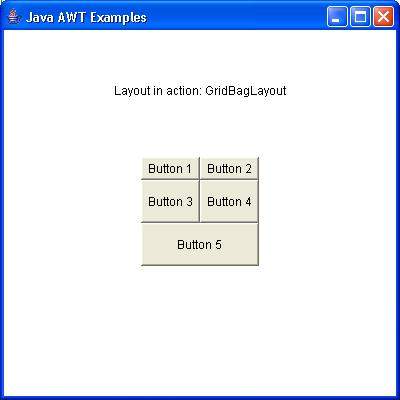
Wadah AWT
Kontainer adalah bagian integral dari komponen AWT GUI. Sebuah wadah menyediakan ruang di mana sebuah komponen dapat ditempatkan. Kontainer di AWT adalah komponen itu sendiri dan menambahkan kemampuan untuk menambahkan komponen itu sendiri. Berikut ini adalah poin penting untuk dipertimbangkan.
Sub kelas dari Container disebut sebagai Containter. Misalnya Panel, Frame dan Jendela.
Penampung hanya dapat menambahkan Komponen ke dirinya sendiri.
Tata letak default ada di setiap penampung yang dapat diganti menggunakan metode setLayout.
Kelas Kontainer AWT
pengantar
Kelas Containeradalah kelas super untuk kontainer AWT. Objek kontainer dapat berisi komponen AWT lainnya.
Deklarasi kelas
Berikut adalah deklarasi untuk java.awt.Container kelas:
public class Container
extends ComponentKonstruktor kelas
| SN | Pembuat & Deskripsi |
|---|---|
| 1 | Container() Ini membuat Penampung baru. |
Metode kelas
| SN | Metode & Deskripsi |
|---|---|
| 1 | Component add(Component comp) Menambahkan komponen yang ditentukan ke akhir penampung ini. |
| 2 | Component add(Component comp, int index) Menambahkan komponen yang ditentukan ke penampung ini di posisi tertentu. |
| 3 | void add(Component comp, Object constraints) Menambahkan komponen yang ditentukan ke akhir penampung ini. |
| 4 | void add(Component comp, Object constraints, int index) Menambahkan komponen yang ditentukan ke penampung ini dengan batasan yang ditentukan pada indeks yang ditentukan. |
| 5 | Component add(String name, Component comp) Menambahkan komponen yang ditentukan ke penampung ini. |
| 6 | void addContainerListener(ContainerListener l) Menambahkan pemroses penampung yang ditentukan untuk menerima peristiwa penampung dari penampung ini. |
| 7 | protected void addImpl(Component comp, Object constraints, int index) Menambahkan komponen yang ditentukan ke penampung ini pada indeks yang ditentukan. |
| 8 | void addNotify() Menjadikan Penampung ini dapat ditampilkan dengan menghubungkannya ke sumber daya layar asli. |
| 9 | void addPropertyChangeListener(PropertyChangeListener listener) Menambahkan PropertyChangeListener ke daftar pendengar. |
| 10 | void addPropertyChangeListener(String propertyName, PropertyChangeListener listener) Menambahkan PropertyChangeListener ke daftar pendengar untuk properti tertentu. |
| 11 | void applyComponentOrientation(ComponentOrientation o) Setel properti ComponentOrientation wadah ini dan semua komponen yang ada di dalamnya. |
| 12 | boolean areFocusTraversalKeysSet(int id) Menampilkan apakah Kumpulan kunci traversal fokus untuk operasi traversal fokus tertentu telah ditentukan secara eksplisit untuk Penampung ini. |
| 13 | int countComponents() Tidak digunakan lagi. Mulai JDK versi 1.1, diganti dengan getComponentCount (). |
| 14 | void deliverEvent(Event e) Tidak digunakan lagi. Mulai JDK versi 1.1, digantikan oleh dispatchEvent (AWTEvent e) |
| 15 | void doLayout() Menyebabkan wadah ini untuk meletakkan komponennya. |
| 16 | Component findComponentAt(int x, int y) Menemukan komponen anak terlihat yang berisi posisi yang ditentukan. |
| 17 | Component findComponentAt(Point p) Menemukan komponen anak terlihat yang berisi titik yang ditentukan. |
| 18 | float getAlignmentX() Mengembalikan perataan di sepanjang sumbu x. |
| 19 | float getAlignmentY() Mengembalikan perataan di sepanjang sumbu y. |
| 20 | Component getComponent(int n) Mendapatkan komponen ke-n dalam penampung ini. |
| 21 | Component getComponentAt(int x, int y) Menempatkan komponen yang berisi posisi x, y. |
| 22 | Component getComponentAt(Point p) Mendapatkan komponen yang berisi titik yang ditentukan. |
| 23 | int getComponentCount() Mendapat jumlah komponen di panel ini. |
| 24 | Component[] getComponents() Mendapatkan semua komponen dalam penampung ini. |
| 25 | int getComponentZOrder(Component comp) Mengembalikan indeks urutan-z dari komponen di dalam penampung. |
| 26 | ContainerListener[] getContainerListeners() Mengembalikan larik dari semua pemroses penampung yang terdaftar di penampung ini. |
| 27 | Set<AWTKeyStroke> getFocusTraversalKeys(int id) Mengembalikan Kumpulan kunci traversal fokus untuk operasi traversal tertentu untuk Penampung ini. |
| 28 | FocusTraversalPolicy getFocusTraversalPolicy() Mengembalikan kebijakan traversal fokus yang akan mengelola traversal keyboard dari turunan Container ini, atau null jika Container ini bukan root siklus fokus. |
| 29 | Insets getInsets() Menentukan inset wadah ini, yang menunjukkan ukuran batas wadah. |
| 30 | LayoutManager getLayout() Mendapatkan pengelola tata letak untuk penampung ini. |
| 31 | <T extends EventListener> T[] getListeners(Class<T> listenerType) Mengembalikan larik dari semua objek yang saat ini terdaftar sebagai FooListeners pada Penampung ini. |
| 32 | Dimension getMaximumSize() Mengembalikan ukuran maksimum penampung ini. |
| 33 | Dimension getMinimumSize() Mengembalikan ukuran minimum wadah ini. |
| 34 | Point getMousePosition(boolean allowChildren) Mengembalikan posisi penunjuk mouse di ruang koordinat wadah ini jika wadah berada di bawah penunjuk mouse, jika tidak mengembalikan nol. |
| 35 | Dimension getPreferredSize() Mengembalikan ukuran yang diinginkan untuk wadah ini. |
| 36 | Insets insets() Tidak digunakan lagi. Mulai JDK versi 1.1, diganti dengan getInsets (). |
| 37 | void invalidate() Memvalidasi penampung. |
| 38 | boolean isAncestorOf(Component c) Memeriksa apakah komponen ada dalam hierarki komponen penampung ini. |
| 39 | boolean isFocusCycleRoot() Menampilkan apakah Penampung ini adalah root dari siklus traversal fokus. |
| 40 | boolean isFocusCycleRoot(Container container) Mengembalikan apakah Penampung yang ditentukan adalah akar siklus fokus dari siklus traversal fokus Container ini. |
| 41 | boolean isFocusTraversalPolicyProvider() Menampilkan apakah penampung ini menyediakan kebijakan traversal fokus. |
| 42 | boolean isFocusTraversalPolicySet() Menampilkan apakah kebijakan traversal fokus telah ditetapkan secara eksplisit untuk Penampung ini. |
| 43 | void layout() Tidak digunakan lagi. Mulai JDK versi 1.1, diganti dengan doLayout (). |
| 44 | void list(PrintStream out, int indent) Mencetak daftar container ini ke aliran keluaran yang ditentukan. |
| 45 | void list(PrintWriter out, int indent) Mencetak daftar, mulai dari indentasi yang ditentukan, hingga penulis cetak yang ditentukan. |
| 46 | Component locate(int x, int y) Tidak digunakan lagi. Mulai JDK versi 1.1, digantikan oleh getComponentAt (int, int). |
| 47 | Dimension minimumSize() Tidak digunakan lagi. Mulai JDK versi 1.1, diganti dengan getMinimumSize (). |
| 48 | void paint(Graphics g) Cat wadahnya. |
| 49 | void paintComponents(Graphics g) Cat setiap komponen dalam wadah ini. |
| 50 | protected String paramString() Mengembalikan string yang mewakili status Penampung ini. |
| 51 | Dimension preferredSize() Tidak digunakan lagi. Mulai JDK versi 1.1, diganti dengan getPreferredSize (). |
| 52 | void print(Graphics g) Mencetak wadah. |
| 53 | void printComponents(Graphics g) Mencetak setiap komponen dalam penampung ini. |
| 54 | protected void processContainerEvent(ContainerEvent e) Memproses peristiwa penampung yang terjadi di penampung ini dengan mengirimkannya ke objek ContainerListener terdaftar. |
| 55 | protected void processEvent(AWTEvent e) Memproses acara di penampung ini. |
| 56 | void remove(Component comp) Menghapus komponen tertentu dari penampung ini. |
| 57 | void remove(int index) Menghapus komponen, ditentukan oleh indeks, dari penampung ini. |
| 58 | void removeAll() Menghapus semua komponen dari wadah ini. |
| 59 | void removeContainerListener(ContainerListener l) Menghapus pemroses penampung yang ditentukan sehingga tidak lagi menerima peristiwa penampung dari penampung ini. |
| 60 | void removeNotify() Menjadikan Penampung ini tidak dapat ditampilkan dengan menghapus koneksi ke sumber daya layar aslinya. |
| 61 | void setComponentZOrder(Component comp, int index) Memindahkan komponen yang ditentukan ke indeks urutan-z yang ditentukan dalam penampung. |
| 62 | void setFocusCycleRoot(boolean focusCycleRoot) Menyetel apakah Penampung ini adalah akar dari siklus traversal fokus. |
| 63 | void setFocusTraversalKeys(int id, Set<? extends AWTKeyStroke> keystrokes) Menyetel kunci traversal fokus untuk operasi traversal tertentu untuk Penampung ini. |
| 64 | void setFocusTraversalPolicy(FocusTraversalPolicy policy) Menyetel kebijakan traversal fokus yang akan mengelola traversal keyboard dari turunan Container ini, jika Container ini adalah root siklus fokus. |
| 65 | void setFocusTraversalPolicyProvider(boolean provider) Menyetel apakah penampung ini akan digunakan untuk menyediakan kebijakan traversal fokus. |
| 66 | void setFont(Font f) Setel font penampung ini. |
| 67 | void setLayout(LayoutManager mgr) Setel pengelola tata letak untuk penampung ini. |
| 68 | void transferFocusBackward() Mentransfer fokus ke komponen sebelumnya, seolah-olah Komponen ini adalah pemilik fokus. |
| 69 | void transferFocusDownCycle() Mentransfer fokus ke bawah satu siklus traversal fokus. |
| 70 | void update(Graphics g) Memperbarui penampung. |
| 71 | void validate() Memvalidasi penampung ini dan semua subkomponennya. |
| 72 | protected void validateTree() Secara rekursif menurunkan pohon kontainer dan menghitung ulang tata letak untuk setiap subpohon yang ditandai membutuhkannya (yang ditandai sebagai tidak valid). |
Metode yang diwarisi
Kelas ini mewarisi metode dari kelas-kelas berikut:
java.awt.Component
java.lang.Object
Kelas Panel AWT
pengantar
Kelas Paneladalah kelas kontainer paling sederhana. Ini menyediakan ruang di mana aplikasi dapat melampirkan komponen lain, termasuk panel lain. Ini menggunakan FlowLayout sebagai manajer tata letak default.
Deklarasi kelas
Berikut adalah deklarasi untuk java.awt.Panel kelas:
public class Panel
extends Container
implements AccessibleKonstruktor kelas
| SN | Pembuat & Deskripsi |
|---|---|
| 1 | Panel() Membuat panel baru menggunakan pengelola tata letak default. |
| 2 | Panel(LayoutManager layout) Membuat panel baru dengan pengelola tata letak yang ditentukan. |
Metode kelas
| SN | Metode & Deskripsi |
|---|---|
| 1 | void addNotify() Membuat rekan Panel. |
| 2 | AccessibleContext getAccessibleContext() Mendapat AccessibleContext yang terkait dengan Panel ini. |
Metode yang diwarisi
Kelas ini mewarisi metode dari kelas-kelas berikut:
java.awt.Container
java.awt.Component
java.lang.Object
Contoh Panel
Buat program java berikut menggunakan editor pilihan Anda di katakan D:/ > AWT > com > tutorialspoint > gui >
AwtContainerDemo.javapackage com.tutorialspoint.gui;
import java.awt.*;
import java.awt.event.*;
public class AwtContainerDemo {
private Frame mainFrame;
private Label headerLabel;
private Label statusLabel;
private Panel controlPanel;
private Label msglabel;
public AwtContainerDemo(){
prepareGUI();
}
public static void main(String[] args){
AwtContainerDemo awtContainerDemo = new AwtContainerDemo();
awtContainerDemo.showPanelDemo();
}
private void prepareGUI(){
mainFrame = new Frame("Java AWT Examples");
mainFrame.setSize(400,400);
mainFrame.setLayout(new GridLayout(3, 1));
mainFrame.addWindowListener(new WindowAdapter() {
public void windowClosing(WindowEvent windowEvent){
System.exit(0);
}
});
headerLabel = new Label();
headerLabel.setAlignment(Label.CENTER);
statusLabel = new Label();
statusLabel.setAlignment(Label.CENTER);
statusLabel.setSize(350,100);
msglabel = new Label();
msglabel.setAlignment(Label.CENTER);
msglabel.setText("Welcome to TutorialsPoint AWT Tutorial.");
controlPanel = new Panel();
controlPanel.setLayout(new FlowLayout());
mainFrame.add(headerLabel);
mainFrame.add(controlPanel);
mainFrame.add(statusLabel);
mainFrame.setVisible(true);
}
private void showPanelDemo(){
headerLabel.setText("Container in action: Panel");
Panel panel = new Panel();
panel.setBackground(Color.magenta);
panel.setLayout(new FlowLayout());
panel.add(msglabel);
controlPanel.add(panel);
mainFrame.setVisible(true);
}
}Kompilasi program menggunakan command prompt. Pergi keD:/ > AWT dan ketik perintah berikut.
D:\AWT>javac com\tutorialspoint\gui\AwtContainerDemo.javaJika tidak ada kesalahan yang berarti kompilasi berhasil. Jalankan programnya menggunakan perintah berikut.
D:\AWT>java com.tutorialspoint.gui.AwtContainerDemoVerifikasi keluaran berikut
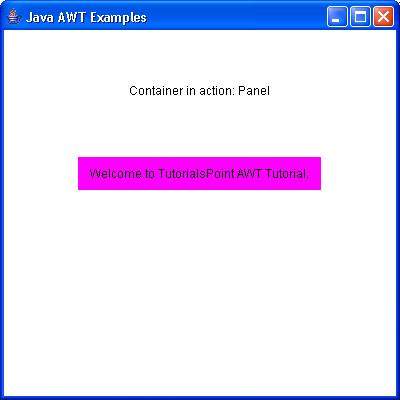
Kelas Bingkai AWT
pengantar
Kelas Frameadalah jendela tingkat atas dengan batas dan judul. Ini menggunakan BorderLayout sebagai pengelola tata letak default.
Deklarasi kelas
Berikut adalah deklarasi untuk java.awt.Frame kelas:
public class Frame
extends Window
implements MenuContainerBidang
Berikut ini adalah bidang untuk java.awt.Frame kelas:
static float BOTTOM_ALIGNMENT - Konstanta kemudahan penggunaan untuk getAlignmentY.
static int CROSSHAIR_CURSOR - Tidak digunakan lagi. diganti dengan Cursor.CROSSHAIR_CURSOR.
static int DEFAULT_CURSOR - Tidak digunakan lagi. diganti dengan Cursor.DEFAULT_CURSOR.
static int E_RESIZE_CURSOR - Tidak digunakan lagi. diganti dengan Cursor.E_RESIZE_CURSOR.
static int HAND_CURSOR - Tidak digunakan lagi. diganti dengan Cursor.HAND_CURSOR.
static int ICONIFIED - Bit status ini menunjukkan bahwa bingkai diikonkan.
static int MAXIMIZED_BOTH - bit mask status ini menunjukkan bahwa frame sepenuhnya dimaksimalkan (baik secara horizontal maupun vertikal).
static int MAXIMIZED_HORIZ - Bit keadaan ini menunjukkan bahwa bingkai dimaksimalkan dalam arah horizontal.
static int MAXIMIZED_VERT - Bit status ini menunjukkan bahwa frame dimaksimalkan dalam arah vertikal.
static int MOVE_CURSOR - Tidak digunakan lagi. diganti dengan Cursor.MOVE_CURSOR.
static int N_RESIZE_CURSOR - Tidak digunakan lagi. diganti dengan Cursor.N_RESIZE_CURSOR.
static int NE_RESIZE_CURSOR - Tidak digunakan lagi. diganti dengan Cursor.NE_RESIZE_CURSOR.
static int NORMAL - Bingkai dalam status "normal".
static int NW_RESIZE_CURSOR - Tidak digunakan lagi. diganti dengan Cursor.NW_RESIZE_CURSOR.
static int S_RESIZE_CURSOR - Tidak digunakan lagi. diganti dengan Cursor.S_RESIZE_CURSOR.
static int SE_RESIZE_CURSOR - Tidak digunakan lagi. diganti dengan Cursor.SE_RESIZE_CURSOR.
static int SW_RESIZE_CURSOR - Tidak digunakan lagi. diganti dengan Cursor.SW_RESIZE_CURSOR.
static int TEXT_CURSOR - Tidak digunakan lagi. diganti dengan Cursor.TEXT_CURSOR.
static int W_RESIZE_CURSOR - Tidak digunakan lagi. diganti dengan Cursor.W_RESIZE_CURSOR.
static int WAIT_CURSOR - Tidak digunakan lagi. diganti dengan Cursor.WAIT_CURSOR.
Konstruktor kelas
| SN | Pembuat & Deskripsi |
|---|---|
| 1 | Frame() Membuat instance baru dari Frame yang awalnya tidak terlihat. |
| 2 | Frame(GraphicsConfiguration gc) Membuat Frame baru yang awalnya tidak terlihat dengan GraphicsConfiguration yang ditentukan. |
| 3 | Frame(String title) Membuat objek Frame baru yang awalnya tidak terlihat dengan judul yang ditentukan. |
| 4 | Frame(String title, GraphicsConfiguration gc) Membuat objek Frame baru yang awalnya tidak terlihat dengan judul yang ditentukan dan GraphicsConfiguration. |
Metode kelas
| SN | Metode & Deskripsi |
|---|---|
| 1 | void addNotify() Membuat Frame ini dapat ditampilkan dengan menghubungkannya ke sumber daya layar asli. |
| 2 | AccessibleContext getAccessibleContext() Mendapat AccessContext yang diasosiasikan dengan Frame ini. |
| 3 | int getCursorType() Tidak digunakan lagi. Mulai JDK versi 1.1, digantikan oleh Component.getCursor (). |
| 4 | int getExtendedState() Mendapat status bingkai ini. |
| 5 | static Frame[] getFrames() Mengembalikan larik semua Frames yang dibuat oleh aplikasi ini. |
| 6 | Image getIconImage() Mengembalikan gambar yang akan ditampilkan sebagai ikon untuk bingkai ini. |
| 7 | Rectangle getMaximizedBounds() Mendapat batas yang dimaksimalkan untuk bingkai ini. |
| 8 | MenuBar getMenuBar() Mendapat bilah menu untuk bingkai ini. |
| 9 | int getState() Mendapatkan status bingkai ini (usang). |
| 10 | String getTitle() Mendapat judul frame. |
| 11 | boolean isResizable() Menunjukkan apakah bingkai ini dapat diubah ukurannya oleh pengguna. |
| 12 | boolean isUndecorated() Menunjukkan apakah bingkai ini tidak didekorasi. |
| 13 | protected String paramString() Mengembalikan string yang mewakili status Frame ini. |
| 14 | void remove(MenuComponent m) Menghapus bilah menu tertentu dari bingkai ini. |
| 15 | void removeNotify() Jadikan Frame ini tidak dapat ditampilkan dengan menghapus koneksi ke sumber layar aslinya. |
| 16 | void setCursor(int cursorType) Tidak digunakan lagi. Pada JDK versi 1.1, digantikan oleh Component.setCursor (Cursor). |
| 17 | void setExtendedState(int state) Setel status bingkai ini. |
| 18 | void setIconImage(Image image) Set gambar yang akan ditampilkan sebagai ikon untuk jendela ini. |
| 19 | void setMaximizedBounds(Rectangle bounds) Menetapkan batas yang dimaksimalkan untuk bingkai ini. |
| 20 | void setMenuBar(MenuBar mb) Set menu bar untuk frame ini ke menu bar yang ditentukan. |
| 21 | void setResizable(boolean resizable) Menyetel apakah bingkai ini dapat diubah ukurannya oleh pengguna. |
| 22 | void setState(int state) Menyetel status bingkai ini (usang). |
| 23 | void setTitle(String title) Set judul untuk frame ini ke string yang ditentukan. |
| 24 | void setUndecorated(boolean undecorated) Menonaktifkan atau mengaktifkan dekorasi untuk bingkai ini. |
Metode yang diwarisi
Kelas ini mewarisi metode dari kelas-kelas berikut:
java.awt.Window
java.awt.Container
java.awt.Component
java.lang.Object
Contoh Bingkai
Buat program java berikut menggunakan editor pilihan Anda di katakan D:/ > AWT > com > tutorialspoint > gui >
AwtContainerDemo.javapackage com.tutorialspoint.gui;
import java.awt.*;
import java.awt.event.*;
public class AwtContainerDemo {
private Frame mainFrame;
private Label headerLabel;
private Label statusLabel;
private Panel controlPanel;
private Label msglabel;
public AwtContainerDemo(){
prepareGUI();
}
public static void main(String[] args){
AwtContainerDemo awtContainerDemo = new AwtContainerDemo();
awtContainerDemo.showFrameDemo();
}
private void prepareGUI(){
mainFrame = new Frame("Java AWT Examples");
mainFrame.setSize(400,400);
mainFrame.setLayout(new GridLayout(3, 1));
mainFrame.addWindowListener(new WindowAdapter() {
public void windowClosing(WindowEvent windowEvent){
System.exit(0);
}
});
headerLabel = new Label();
headerLabel.setAlignment(Label.CENTER);
statusLabel = new Label();
statusLabel.setAlignment(Label.CENTER);
statusLabel.setSize(350,100);
msglabel = new Label();
msglabel.setAlignment(Label.CENTER);
msglabel.setText("Welcome to TutorialsPoint AWT Tutorial.");
controlPanel = new Panel();
controlPanel.setLayout(new FlowLayout());
mainFrame.add(headerLabel);
mainFrame.add(controlPanel);
mainFrame.add(statusLabel);
mainFrame.setVisible(true);
}
private void showFrameDemo(){
headerLabel.setText("Container in action: Frame");
final Frame frame = new Frame();
frame.setSize(300, 300);
frame.setLayout(new FlowLayout());
frame.add(msglabel);
frame.addWindowListener(new WindowAdapter() {
public void windowClosing(WindowEvent windowEvent){
frame.dispose();
}
});
Button okButton = new Button("Open a Frame");
okButton.addActionListener(new ActionListener() {
public void actionPerformed(ActionEvent e) {
statusLabel.setText("A Frame shown to the user.");
frame.setVisible(true);
}
});
controlPanel.add(okButton);
mainFrame.setVisible(true);
}
}Kompilasi program menggunakan command prompt. Pergi keD:/ > AWT dan ketik perintah berikut.
D:\AWT>javac com\tutorialspoint\gui\AwtContainerDemo.javaJika tidak ada kesalahan yang berarti kompilasi berhasil. Jalankan programnya menggunakan perintah berikut.
D:\AWT>java com.tutorialspoint.gui.AwtContainerDemoVerifikasi keluaran berikut

Kelas Jendela AWT
pengantar
Kelas Windowadalah jendela tingkat atas tanpa batas dan tanpa batang menu. Ini menggunakan BorderLayout sebagai pengelola tata letak default.
Deklarasi kelas
Berikut adalah deklarasi untuk java.awt.Window kelas:
public class Window
extends Container
implements AccessibleKonstruktor kelas
| SN | Pembuat & Deskripsi |
|---|---|
| 1 | Window(Frame owner) Membuat jendela baru yang awalnya tidak terlihat dengan Frame yang ditentukan sebagai pemiliknya. |
| 2 | Window(Window owner) Membuat jendela baru yang awalnya tidak terlihat dengan Jendela yang ditentukan sebagai pemiliknya. |
| 3 | Window(Window owner, GraphicsConfiguration gc) Membuat jendela baru yang awalnya tidak terlihat dengan Jendela pemilik yang ditentukan dan Konfigurasi Grafik dari perangkat layar. |
Metode kelas
| SN | Metode & Deskripsi |
|---|---|
| 1 | void addNotify() Membuat Jendela ini dapat ditampilkan dengan membuat koneksi ke sumber daya layar aslinya. |
| 2 | void addPropertyChangeListener(PropertyChangeListener listener) Menambahkan PropertyChangeListener ke daftar pendengar. |
| 3 | void addPropertyChangeListener(String propertyName, PropertyChangeListener listener) Menambahkan PropertyChangeListener ke daftar pendengar untuk properti tertentu. |
| 4 | void addWindowFocusListener(WindowFocusListener l) Menambahkan pendengar fokus jendela yang ditentukan untuk menerima peristiwa jendela dari jendela ini. |
| 5 | void addWindowListener(WindowListener l) Menambahkan pendengar jendela yang ditentukan untuk menerima peristiwa jendela dari jendela ini. |
| 6 | void addWindowStateListener(WindowStateListener l) Menambahkan pendengar status jendela yang ditentukan untuk menerima peristiwa jendela dari jendela ini. |
| 7 | void applyResourceBundle(ResourceBundle rb) Tidak digunakan lagi. Mulai J2SE 1.4, digantikan oleh Component.applyComponentOrientation. |
| 8 | void applyResourceBundle(String rbName) Tidak digunakan lagi. Mulai J2SE 1.4, digantikan oleh Component.applyComponentOrientation. |
| 9 | void createBufferStrategy(int numBuffers) Membuat strategi baru untuk multi-buffering pada komponen ini. |
| 10 | void createBufferStrategy(int numBuffers, BufferCapabilities caps) Membuat strategi baru untuk multi-buffering pada komponen ini dengan kemampuan buffer yang diperlukan. |
| 11 | void dispose() Merilis semua sumber daya layar asli yang digunakan oleh Jendela ini, subkomponennya, dan semua turunan yang dimilikinya. |
| 12 | AccessibleContext getAccessibleContext() Mendapatkan AccessibleContext yang terkait dengan Jendela ini. |
| 13 | BufferStrategy getBufferStrategy() Mengembalikan BufferStrategy yang digunakan oleh komponen ini. |
| 14 | boolean getFocusableWindowState() Mengembalikan apakah Jendela ini bisa menjadi Jendela yang difokuskan jika memenuhi persyaratan lain yang diuraikan dalam isFocusableWindow. |
| 15 | Container getFocusCycleRootAncestor() Selalu mengembalikan nol karena Windows tidak memiliki leluhur; mereka mewakili bagian atas hierarki Komponen. |
| 16 | Component getFocusOwner() Mengembalikan Komponen anak Jendela ini yang memiliki fokus jika Jendela ini difokuskan; mengembalikan nol jika tidak. |
| 17 | Set<AWTKeyStroke> getFocusTraversalKeys(int id) Mendapatkan kunci traversal fokus untuk Jendela ini. |
| 18 | GraphicsConfiguration getGraphicsConfiguration() Metode ini mengembalikan GraphicsConfiguration yang digunakan oleh Jendela ini. |
| 19 | List<Image> getIconImages() Mengembalikan urutan gambar yang akan ditampilkan sebagai ikon untuk jendela ini. |
| 20 | InputContext getInputContext() Mendapatkan konteks input untuk jendela ini. |
| 21 | <T extends EventListener> T[] getListeners(Class<T> listenerType) Mengembalikan larik dari semua objek yang saat ini terdaftar sebagai FooListeners pada Jendela ini. |
| 22 | Locale getLocale() Mendapat objek Lokal yang terkait dengan jendela ini, jika lokal telah ditetapkan. |
| 23 | Dialog.ModalExclusionType getModalExclusionType() Mengembalikan jenis pengecualian modal jendela ini. |
| 24 | Component getMostRecentFocusOwner() Mengembalikan Komponen anak Jendela ini yang akan menerima fokus saat Jendela ini difokuskan. |
| 25 | Window[] getOwnedWindows() Kembalikan array yang berisi semua jendela yang saat ini dimiliki jendela ini. |
| 26 | Window getOwner() Menampilkan pemilik jendela ini. |
| 27 | static Window[] getOwnerlessWindows() Mengembalikan larik dari semua Windows yang dibuat oleh aplikasi ini yang tidak memiliki pemilik. |
| 28 | Toolkit getToolkit() Mengembalikan toolkit dari frame ini. |
| 29 | String getWarningString() Mendapat string peringatan yang ditampilkan dengan jendela ini. |
| 30 | WindowFocusListener[] getWindowFocusListeners() Mengembalikan larik dari semua pendengar fokus jendela yang terdaftar di jendela ini. |
| 31 | WindowListener[] getWindowListeners() Mengembalikan larik dari semua pendengar jendela yang terdaftar di jendela ini. |
| 32 | static Window[] getWindows() Mengembalikan larik dari semua Windows, baik yang dimiliki maupun tidak, yang dibuat oleh aplikasi ini. |
| 33 | WindowStateListener[] getWindowStateListeners() Mengembalikan larik dari semua pendengar status jendela yang terdaftar di jendela ini. |
| 34 | void hide() Tidak digunakan lagi. Mulai JDK versi 1.5, diganti dengan setVisible (boolean). |
| 35 | boolean isActive() Mengembalikan apakah Jendela ini aktif. |
| 36 | boolean isAlwaysOnTop() Mengembalikan apakah jendela ini adalah jendela selalu di atas. |
| 37 | boolean isAlwaysOnTopSupported() Mengembalikan apakah mode selalu di atas didukung untuk jendela ini. |
| 38 | boolean isFocusableWindow() Mengembalikan apakah Jendela ini bisa menjadi Jendela yang difokuskan, yaitu, apakah Jendela ini atau subkomponennya dapat menjadi pemilik fokus. |
| 39 | boolean isFocusCycleRoot() Selalu mengembalikan nilai true karena semua Windows harus menjadi akar dari siklus traversal fokus. |
| 40 | boolean isFocused() Mengembalikan apakah Jendela ini difokuskan. |
| 41 | boolean isLocationByPlatform() Mengembalikan nilai true jika Jendela ini akan muncul di lokasi default untuk sistem jendela asli saat Jendela ini dibuat terlihat. |
| 42 | boolean isShowing() Memeriksa apakah Jendela ini ditampilkan di layar. |
| 43 | void pack() Menyebabkan Jendela ini diubah ukurannya agar sesuai dengan ukuran dan tata letak yang diinginkan dari subkomponennya. |
| 44 | void paint(Graphics g) Cat wadahnya. |
| 45 | boolean postEvent(Event e) Tidak digunakan lagi. Pada JDK versi 1.1 digantikan oleh dispatchEvent (AWTEvent). |
| 46 | protected void processEvent(AWTEvent e) Memproses acara di jendela ini. |
| 47 | protected void processWindowEvent(WindowEvent e) Memproses peristiwa jendela yang terjadi di jendela ini dengan mengirimkannya ke objek WindowListener terdaftar. |
| 48 | protected void processWindowFocusEvent(WindowEvent e) Proses peristiwa fokus jendela yang terjadi di jendela ini dengan mengirimkannya ke objek WindowFocusListener yang terdaftar. |
| 49 | protected void processWindowStateEvent(WindowEvent e) Proses peristiwa keadaan jendela yang terjadi di jendela ini dengan mengirimkannya ke objek WindowStateListener yang terdaftar. |
| 50 | void removeNotify() Menjadikan Penampung ini tidak dapat ditampilkan dengan menghapus koneksi ke sumber daya layar aslinya. |
| 51 | void removeWindowFocusListener(WindowFocusListener l) Menghapus pemroses fokus jendela yang ditentukan sehingga tidak lagi menerima kejadian jendela dari jendela ini. |
| 52 | void removeWindowListener(WindowListener l) Menghapus pemroses jendela yang ditentukan sehingga tidak lagi menerima peristiwa jendela dari jendela ini. |
| 53 | void removeWindowStateListener(WindowStateListener l) Menghapus pemroses status jendela yang ditentukan sehingga tidak lagi menerima peristiwa jendela dari jendela ini. |
| 54 | void reshape(int x, int y, int width, int height) Tidak digunakan lagi. Mulai JDK versi 1.1, diganti dengan setBounds (int, int, int, int). |
| 55 | void setAlwaysOnTop(boolean alwaysOnTop) Setel apakah jendela ini harus selalu di atas jendela lain. |
| 56 | void setBounds(int x, int y, int width, int height) Memindahkan dan mengubah ukuran komponen ini. |
| 57 | void setBounds(Rectangle r) Memindahkan dan mengubah ukuran komponen ini agar sesuai dengan persegi panjang pembatas baru r. |
| 58 | void setCursor(Cursor cursor) Setel gambar kursor ke kursor yang ditentukan. |
| 59 | void setFocusableWindowState(boolean focusableWindowState) Menyetel apakah Jendela ini bisa menjadi Jendela fokus jika memenuhi persyaratan lain yang diuraikan dalam isFocusableWindow. |
| 60 | void setFocusCycleRoot(boolean focusCycleRoot) Tidak melakukan apa-apa karena Windows harus selalu menjadi akar dari siklus traversal fokus. |
| 61 | void setIconImage(Image image) Set gambar yang akan ditampilkan sebagai ikon untuk jendela ini. |
| 62 | void setIconImages(List<? extends Image> icons) Mengatur urutan gambar yang akan ditampilkan sebagai ikon untuk jendela ini. |
| 63 | void setLocationByPlatform(boolean locationByPlatform) Menyetel apakah Jendela ini harus muncul di lokasi default untuk sistem jendela asli atau di lokasi saat ini (dikembalikan oleh getLocation) saat Jendela berikutnya ditampilkan. |
| 64 | void setLocationRelativeTo(Component c) Menetapkan lokasi jendela relatif terhadap komponen yang ditentukan. |
| 65 | void setMinimumSize(Dimension minimumSize) Set ukuran minimum jendela ini ke nilai konstan. |
| 66 | void setModalExclusionType(Dialog.ModalExclusionType exclusionType) Menentukan jenis pengecualian modal untuk jendela ini. |
| 67 | void setSize(Dimension d) Ubah ukuran komponen ini sehingga memiliki lebar d.width dan tinggi d.height. |
| 68 | void setSize(int width, int height) Ubah ukuran komponen ini sehingga memiliki lebar dan tinggi lebar. |
| 69 | void setVisible(boolean b) Menampilkan atau menyembunyikan Jendela ini tergantung pada nilai parameter b. |
| 70 | void show() Tidak digunakan lagi. Mulai JDK versi 1.5, diganti dengan setVisible (boolean). |
| 71 | void toBack() Jika Jendela ini terlihat, mengirimkan Jendela ini ke belakang dan dapat menyebabkan kehilangan fokus atau aktivasi jika Jendela itu fokus atau aktif. |
| 72 | void toFront() Jika Jendela ini terlihat, bawa Jendela ini ke depan dan dapat menjadikannya Jendela yang difokuskan. |
Metode yang diwarisi
Kelas ini mewarisi metode dari kelas-kelas berikut:
java.awt.Window
java.awt.Container
java.awt.Component
java.lang.Object
Contoh Jendela
Buat program java berikut menggunakan editor pilihan Anda di katakan D:/ > AWT > com > tutorialspoint > gui >
AwtContainerDemo.javapackage com.tutorialspoint.gui;
import java.awt.*;
import java.awt.event.*;
public class AwtContainerDemo {
private Frame mainFrame;
private Label headerLabel;
private Label statusLabel;
private Panel controlPanel;
private Label msglabel;
public AwtContainerDemo(){
prepareGUI();
}
public static void main(String[] args){
AwtContainerDemo awtContainerDemo = new AwtContainerDemo();
awtContainerDemo.showFrameDemo();
}
private void prepareGUI(){
mainFrame = new Frame("Java AWT Examples");
mainFrame.setSize(400,400);
mainFrame.setLayout(new GridLayout(3, 1));
mainFrame.addWindowListener(new WindowAdapter() {
public void windowClosing(WindowEvent windowEvent){
System.exit(0);
}
});
headerLabel = new Label();
headerLabel.setAlignment(Label.CENTER);
statusLabel = new Label();
statusLabel.setAlignment(Label.CENTER);
statusLabel.setSize(350,100);
msglabel = new Label();
msglabel.setAlignment(Label.CENTER);
msglabel.setText("Welcome to TutorialsPoint AWT Tutorial.");
controlPanel = new Panel();
controlPanel.setLayout(new FlowLayout());
mainFrame.add(headerLabel);
mainFrame.add(controlPanel);
mainFrame.add(statusLabel);
mainFrame.setVisible(true);
}
private void showWindowDemo(){
headerLabel.setText("Container in action: Window");
final MessageWindow window =
new MessageWindow(mainFrame,
"Welcome to TutorialsPoint AWT Tutorial.");
Button okButton = new Button("Open a Window");
okButton.addActionListener(new ActionListener() {
public void actionPerformed(ActionEvent e) {
window.setVisible(true);
statusLabel.setText("A Window shown to the user.");
}
});
controlPanel.add(okButton);
mainFrame.setVisible(true);
}
class MessageWindow extends Window{
private String message;
public MessageWindow(Frame parent, String message) {
super(parent);
this.message = message;
setSize(300, 300);
setLocationRelativeTo(parent);
setBackground(Color.gray);
}
public void paint(Graphics g) {
super.paint(g);
g.drawRect(0,0,getSize().width - 1,getSize().height - 1);
g.drawString(message,50,150);
}
}
}Kompilasi program menggunakan command prompt. Pergi keD:/ > AWT dan ketik perintah berikut.
D:\AWT>javac com\tutorialspoint\gui\AwtContainerDemo.javaJika tidak ada kesalahan yang berarti kompilasi berhasil. Jalankan programnya menggunakan perintah berikut.
D:\AWT>java com.tutorialspoint.gui.AwtContainerDemoVerifikasi keluaran berikut

Kelas Menu AWT
Seperti kita ketahui bahwa setiap jendela tingkat atas memiliki bilah menu yang terkait dengannya. Bilah menu ini terdiri dari berbagai pilihan menu yang tersedia untuk pengguna akhir. Selanjutnya setiap pilihan berisi daftar opsi yang disebut menu drop down. Kontrol Menu dan MenuItem adalah subclass dari kelas MenuComponent.
Menu Hiearchy
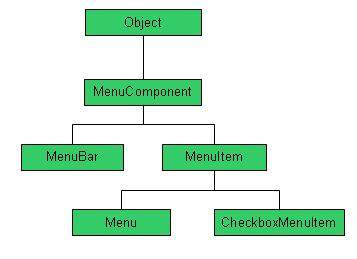
Kelas MenuComponent AWT
pengantar
MenuComponent adalah kelas abstrak dan superclass untuk semua komponen yang berhubungan dengan menu.
Deklarasi kelas
Berikut adalah deklarasi untuk java.awt.MenuComponent kelas:
public abstract class MenuComponent
extends Object
implements SerializableKonstruktor kelas
| SN | Pembuat & Deskripsi |
|---|---|
| 1 | MenuComponent() Membuat MenuComponent. |
Metode kelas
void dispatchEvent (AWTEvent e)| SN | Metode & Deskripsi |
|---|---|
| 1 | AccessibleContext getAccessibleContext() Mendapat AccessibleContext yang terkait dengan MenuComponent ini. |
| 2 | Font getFont() Mendapatkan font yang digunakan untuk komponen menu ini. |
| 3 | String getName() Mendapat nama komponen menu. |
| 4 | MenuContainer getParent() Mengembalikan wadah induk untuk komponen menu ini. |
| 5 | java.awt.peer.MenuComponentPeer getPeer() Tidak digunakan lagi. Mulai JDK versi 1.1, program tidak boleh secara langsung memanipulasi rekan. |
| 6 | protected Object getTreeLock() Mendapatkan objek penguncian komponen ini (objek yang memiliki monitor sinkronisasi utas) untuk operasi tata letak dan pohon komponen AWT. |
| 7 | protected String paramString() Mengembalikan string yang mewakili status MenuComponent ini. |
| 8 | boolean postEvent(Event evt) Tidak digunakan lagi. Mulai JDK versi 1.1, digantikan oleh dispatchEvent. |
| 9 | protected void processEvent(AWTEvent e) Memproses peristiwa yang terjadi pada komponen menu ini. |
| 10 | void removeNotify() Menghapus rekan komponen menu. |
| 11 | void setFont(Font f) Set font yang akan digunakan untuk komponen menu ini ke font yang ditentukan. |
| 12 | void setName(String name) Set nama komponen ke string yang ditentukan. |
| 13 | String toString() Mengembalikan representasi komponen menu ini sebagai string. |
Metode yang diwarisi
Kelas ini mewarisi metode dari kelas-kelas berikut:
java.lang.Object
Kelas MenuBar AWT
pengantar
Kelas MenuBar menyediakan bilah menu yang terikat ke bingkai dan khusus untuk platform.
Deklarasi kelas
Berikut adalah deklarasi untuk java.awt.MenuBar kelas:
public class MenuBar
extends MenuComponent
implements MenuContainer, AccessibleKonstruktor kelas
| SN | Pembuat & Deskripsi |
|---|---|
| 1 | MenuBar() Membuat bilah menu baru. |
Metode kelas
| SN | Metode & Deskripsi |
|---|---|
| 1 | void dispatchEvent(AWTEvent e) |
| 2 | Menu add(Menu m) Menambahkan menu yang ditentukan ke bilah menu. |
| 3 | void addNotify() Membuat rekan bilah menu. |
| 4 | int countMenus() Tidak digunakan lagi. Mulai JDK versi 1.1, diganti dengan getMenuCount (). |
| 5 | void deleteShortcut(MenuShortcut s) Menghapus pintasan menu yang ditentukan. |
| 6 | AccessibleContext getAccessibleContext() Mendapat AccessibleContext yang terkait dengan MenuBar ini. |
| 7 | Menu getHelpMenu() Mendapatkan menu bantuan di bilah menu. |
| 8 | Menu getMenu(int i) Mendapatkan menu yang ditentukan. |
| 9 | int getMenuCount() Mendapatkan jumlah menu di bilah menu. |
| 10 | MenuItem getShortcutMenuItem(MenuShortcut s) Mendapat instance MenuItem yang terkait dengan objek MenuShortcut yang ditentukan, atau null jika tidak ada item menu yang dikelola oleh bilah menu ini yang dikaitkan dengan pintasan menu yang ditentukan. |
| 11 | void remove(int index) Menghapus menu yang terletak di indeks tertentu dari bilah menu ini. |
| 12 | void remove(MenuComponent m) Menghapus komponen menu tertentu dari bilah menu ini. |
| 13 | void removeNotify() Menghapus rekan bilah menu. |
| 14 | void setHelpMenu(Menu m) Set menu yang ditentukan menjadi menu bantuan bilah menu ini. |
| 15 | Enumeration shortcuts() Mendapatkan pencacahan semua pintasan menu yang dikelola bilah menu ini. |
Metode yang diwarisi
Kelas ini mewarisi metode dari kelas-kelas berikut:
java.awt.MenuComponent
java.lang.Object
Contoh MenuBar
Buat program java berikut menggunakan editor pilihan Anda di katakan D:/ > AWT > com > tutorialspoint > gui >
AWTMenuDemo.javapackage com.tutorialspoint.gui;
import java.awt.*;
import java.awt.event.*;
public class AWTMenuDemo {
private Frame mainFrame;
private Label headerLabel;
private Label statusLabel;
private Panel controlPanel;
public AWTMenuDemo(){
prepareGUI();
}
public static void main(String[] args){
AWTMenuDemo awtMenuDemo = new AWTMenuDemo();
awtMenuDemo.showMenuDemo();
}
private void prepareGUI(){
mainFrame = new Frame("Java AWT Examples");
mainFrame.setSize(400,400);
mainFrame.setLayout(new GridLayout(3, 1));
mainFrame.addWindowListener(new WindowAdapter() {
public void windowClosing(WindowEvent windowEvent){
System.exit(0);
}
});
headerLabel = new Label();
headerLabel.setAlignment(Label.CENTER);
statusLabel = new Label();
statusLabel.setAlignment(Label.CENTER);
statusLabel.setSize(350,100);
controlPanel = new Panel();
controlPanel.setLayout(new FlowLayout());
mainFrame.add(headerLabel);
mainFrame.add(controlPanel);
mainFrame.add(statusLabel);
mainFrame.setVisible(true);
}
private void showMenuDemo(){
//create a menu bar
final MenuBar menuBar = new MenuBar();
//create menus
Menu fileMenu = new Menu("File");
Menu editMenu = new Menu("Edit");
final Menu aboutMenu = new Menu("About");
//create menu items
MenuItem newMenuItem =
new MenuItem("New",new MenuShortcut(KeyEvent.VK_N));
newMenuItem.setActionCommand("New");
MenuItem openMenuItem = new MenuItem("Open");
openMenuItem.setActionCommand("Open");
MenuItem saveMenuItem = new MenuItem("Save");
saveMenuItem.setActionCommand("Save");
MenuItem exitMenuItem = new MenuItem("Exit");
exitMenuItem.setActionCommand("Exit");
MenuItem cutMenuItem = new MenuItem("Cut");
cutMenuItem.setActionCommand("Cut");
MenuItem copyMenuItem = new MenuItem("Copy");
copyMenuItem.setActionCommand("Copy");
MenuItem pasteMenuItem = new MenuItem("Paste");
pasteMenuItem.setActionCommand("Paste");
MenuItemListener menuItemListener = new MenuItemListener();
newMenuItem.addActionListener(menuItemListener);
openMenuItem.addActionListener(menuItemListener);
saveMenuItem.addActionListener(menuItemListener);
exitMenuItem.addActionListener(menuItemListener);
cutMenuItem.addActionListener(menuItemListener);
copyMenuItem.addActionListener(menuItemListener);
pasteMenuItem.addActionListener(menuItemListener);
final CheckboxMenuItem showWindowMenu =
new CheckboxMenuItem("Show About", true);
showWindowMenu.addItemListener(new ItemListener() {
public void itemStateChanged(ItemEvent e) {
if(showWindowMenu.getState()){
menuBar.add(aboutMenu);
}else{
menuBar.remove(aboutMenu);
}
}
});
//add menu items to menus
fileMenu.add(newMenuItem);
fileMenu.add(openMenuItem);
fileMenu.add(saveMenuItem);
fileMenu.addSeparator();
fileMenu.add(showWindowMenu);
fileMenu.addSeparator();
fileMenu.add(exitMenuItem);
editMenu.add(cutMenuItem);
editMenu.add(copyMenuItem);
editMenu.add(pasteMenuItem);
//add menu to menubar
menuBar.add(fileMenu);
menuBar.add(editMenu);
menuBar.add(aboutMenu);
//add menubar to the frame
mainFrame.setMenuBar(menuBar);
mainFrame.setVisible(true);
}
class MenuItemListener implements ActionListener {
public void actionPerformed(ActionEvent e) {
statusLabel.setText(e.getActionCommand()
+ " MenuItem clicked.");
}
}
}Kompilasi program menggunakan command prompt. Pergi keD:/ > AWT dan ketik perintah berikut.
D:\AWT>javac com\tutorialspoint\gui\AWTMenuDemo.javaJika tidak ada kesalahan yang berarti kompilasi berhasil. Jalankan programnya menggunakan perintah berikut.
D:\AWT>java com.tutorialspoint.gui.AWTMenuDemoVerifikasi keluaran berikut

Kelas MenuItem AWT
pengantar
Kelas MenuBar mewakili item sebenarnya dalam menu. Semua item dalam menu harus berasal dari kelas MenuItem, atau salah satu subkelasnya. Secara default, ini mewujudkan item menu berlabel sederhana.
Deklarasi kelas
Berikut adalah deklarasi untuk java.awt.MenuItem kelas:
public class MenuItem
extends MenuComponent
implements AccessibleKonstruktor kelas
| SN | Pembuat & Deskripsi |
|---|---|
| 1 | MenuItem() Membuat MenuItem baru dengan label kosong dan tanpa pintasan keyboard. |
| 2 | MenuItem(String label) Membuat MenuItem baru dengan label yang ditentukan dan tanpa pintasan keyboard. |
| 3 | MenuItem(String label, MenuShortcut s) Buat item menu dengan pintasan keyboard terkait. |
Metode kelas
| SN | Metode & Deskripsi |
|---|---|
| 1 | void addActionListener(ActionListener l) Menambahkan pendengar tindakan tertentu untuk menerima peristiwa tindakan dari item menu ini. |
| 2 | void addNotify() Membuat rekan item menu. |
| 3 | void deleteShortcut() Hapus objek MenuShortcut apa pun yang terkait dengan item menu ini. |
| 4 | void disable() Tidak digunakan lagi. Mulai JDK versi 1.1, diganti dengan setEnabled (boolean). |
| 5 | protected void disableEvents(long eventsToDisable) Menonaktifkan pengiriman peristiwa ke item menu ini untuk peristiwa yang ditentukan oleh parameter masker peristiwa yang ditentukan. |
| 6 | void enable() Tidak digunakan lagi. Mulai JDK versi 1.1, diganti dengan setEnabled (boolean). |
| 7 | void enable(boolean b) Tidak digunakan lagi. Mulai JDK versi 1.1, diganti dengan setEnabled (boolean). |
| 8 | protected void enableEvents(long eventsToEnable) Mengaktifkan pengiriman acara ke item menu ini untuk acara yang akan ditentukan oleh parameter topeng acara yang ditentukan. |
| 9 | AccessibleContext getAccessibleContext() Mendapat AccessContext yang diasosiasikan dengan MenuItem ini. |
| 10 | String getActionCommand() Mendapat nama perintah dari peristiwa tindakan yang dipicu oleh item menu ini. |
| 11 | ActionListener[] getActionListeners() Mengembalikan larik dari semua pendengar tindakan yang terdaftar pada item menu ini. |
| 12 | String getLabel() Mendapatkan label untuk item menu ini. |
| 13 | EventListener[] getListeners(Class listenerType) Mengembalikan larik dari semua objek yang saat ini terdaftar sebagai FooListeners pada MenuItem ini. |
| 14 | MenuShortcut getShortcut() Dapatkan objek MenuShortcut yang terkait dengan item menu ini. |
| 15 | boolean isEnabled() Periksa apakah item menu ini diaktifkan. |
| 16 | String paramString() Mengembalikan string yang mewakili status MenuItem ini. |
| 17 | protected void processActionEvent(ActionEvent e) Memproses peristiwa tindakan yang terjadi pada item menu ini, dengan mengirimkannya ke objek ActionListener yang terdaftar. |
| 18 | protected void processEvent(AWTEvent e) Memproses acara pada item menu ini. |
| 19 | void removeActionListener(ActionListener l) Menghapus pemroses tindakan yang ditentukan sehingga tidak lagi menerima peristiwa tindakan dari item menu ini. |
| 20 | void setActionCommand(String command) Menyetel nama perintah dari peristiwa aksi yang dijalankan oleh item menu ini. |
| 21 | void setEnabled(boolean b) Setel apakah item menu ini dapat dipilih atau tidak. |
| 22 | void setLabel(String label) Setel label untuk item menu ini ke label tertentu. |
| 23 | void setShortcut(MenuShortcut s) Setel objek MenuShortcut yang terkait dengan item menu ini. |
Metode yang diwarisi
Kelas ini mewarisi metode dari kelas-kelas berikut:
java.awt.MenuComponent
java.lang.Object
Contoh MenuItem
Buat program java berikut menggunakan editor pilihan Anda di katakan D:/ > AWT > com > tutorialspoint > gui >
AWTMenuDemo.javapackage com.tutorialspoint.gui;
import java.awt.*;
import java.awt.event.*;
public class AWTMenuDemo {
private Frame mainFrame;
private Label headerLabel;
private Label statusLabel;
private Panel controlPanel;
public AWTMenuDemo(){
prepareGUI();
}
public static void main(String[] args){
AWTMenuDemo awtMenuDemo = new AWTMenuDemo();
awtMenuDemo.showMenuDemo();
}
private void prepareGUI(){
mainFrame = new Frame("Java AWT Examples");
mainFrame.setSize(400,400);
mainFrame.setLayout(new GridLayout(3, 1));
mainFrame.addWindowListener(new WindowAdapter() {
public void windowClosing(WindowEvent windowEvent){
System.exit(0);
}
});
headerLabel = new Label();
headerLabel.setAlignment(Label.CENTER);
statusLabel = new Label();
statusLabel.setAlignment(Label.CENTER);
statusLabel.setSize(350,100);
controlPanel = new Panel();
controlPanel.setLayout(new FlowLayout());
mainFrame.add(headerLabel);
mainFrame.add(controlPanel);
mainFrame.add(statusLabel);
mainFrame.setVisible(true);
}
private void showMenuDemo(){
//create a menu bar
final MenuBar menuBar = new MenuBar();
//create menus
Menu fileMenu = new Menu("File");
Menu editMenu = new Menu("Edit");
final Menu aboutMenu = new Menu("About");
//create menu items
MenuItem newMenuItem =
new MenuItem("New",new MenuShortcut(KeyEvent.VK_N));
newMenuItem.setActionCommand("New");
MenuItem openMenuItem = new MenuItem("Open");
openMenuItem.setActionCommand("Open");
MenuItem saveMenuItem = new MenuItem("Save");
saveMenuItem.setActionCommand("Save");
MenuItem exitMenuItem = new MenuItem("Exit");
exitMenuItem.setActionCommand("Exit");
MenuItem cutMenuItem = new MenuItem("Cut");
cutMenuItem.setActionCommand("Cut");
MenuItem copyMenuItem = new MenuItem("Copy");
copyMenuItem.setActionCommand("Copy");
MenuItem pasteMenuItem = new MenuItem("Paste");
pasteMenuItem.setActionCommand("Paste");
MenuItemListener menuItemListener = new MenuItemListener();
newMenuItem.addActionListener(menuItemListener);
openMenuItem.addActionListener(menuItemListener);
saveMenuItem.addActionListener(menuItemListener);
exitMenuItem.addActionListener(menuItemListener);
cutMenuItem.addActionListener(menuItemListener);
copyMenuItem.addActionListener(menuItemListener);
pasteMenuItem.addActionListener(menuItemListener);
final CheckboxMenuItem showWindowMenu =
new CheckboxMenuItem("Show About", true);
showWindowMenu.addItemListener(new ItemListener() {
public void itemStateChanged(ItemEvent e) {
if(showWindowMenu.getState()){
menuBar.add(aboutMenu);
}else{
menuBar.remove(aboutMenu);
}
}
});
//add menu items to menus
fileMenu.add(newMenuItem);
fileMenu.add(openMenuItem);
fileMenu.add(saveMenuItem);
fileMenu.addSeparator();
fileMenu.add(showWindowMenu);
fileMenu.addSeparator();
fileMenu.add(exitMenuItem);
editMenu.add(cutMenuItem);
editMenu.add(copyMenuItem);
editMenu.add(pasteMenuItem);
//add menu to menubar
menuBar.add(fileMenu);
menuBar.add(editMenu);
menuBar.add(aboutMenu);
//add menubar to the frame
mainFrame.setMenuBar(menuBar);
mainFrame.setVisible(true);
}
class MenuItemListener implements ActionListener {
public void actionPerformed(ActionEvent e) {
statusLabel.setText(e.getActionCommand()
+ " MenuItem clicked.");
}
}
}Kompilasi program menggunakan command prompt. Pergi keD:/ > AWT dan ketik perintah berikut.
D:\AWT>javac com\tutorialspoint\gui\AWTMenuDemo.javaJika tidak ada kesalahan yang berarti kompilasi berhasil. Jalankan programnya menggunakan perintah berikut.
D:\AWT>java com.tutorialspoint.gui.AWTMenuDemoVerifikasi keluaran berikut. (Klik Menu File. Pilih item menu apa saja.)

Kelas Menu AWT
pengantar
Kelas Menu mewakili komponen menu pull-down yang di-deploy dari menu bar.
Deklarasi kelas
Berikut adalah deklarasi untuk java.awt.Menu kelas:
public class Menu
extends MenuItem
implements MenuContainer, AccessibleKonstruktor kelas
| SN | Pembuat & Deskripsi |
|---|---|
| 1 | Menu() Membuat menu baru dengan label kosong. |
| 2 | Menu(String label) Membuat menu baru dengan label yang ditentukan. |
| 3 | Menu(String label, boolean tearOff) Membuat menu baru dengan label yang ditentukan, menunjukkan apakah menu tersebut dapat dirobek. |
Metode kelas
| SN | Metode & Deskripsi |
|---|---|
| 1 | MenuItem add(MenuItem mi) Menambahkan item menu tertentu ke menu ini. |
| 2 | void add(String label) Menambahkan item dengan label tertentu ke menu ini. |
| 3 | void addNotify() Membuat rekan menu. |
| 4 | void addSeparator() Menambahkan garis pemisah, atau tanda hubung, ke menu di posisi saat ini. |
| 5 | int countItems() Tidak digunakan lagi. Mulai JDK versi 1.1, diganti dengan getItemCount (). |
| 6 | AccessibleContext getAccessibleContext() Mendapatkan AccessContext yang diasosiasikan dengan Menu ini. |
| 7 | MenuItem getItem(int index) Mendapatkan item yang terletak di indeks tertentu dari menu ini. |
| 8 | int getItemCount() Dapatkan jumlah item di menu ini. |
| 9 | void insert(MenuItem menuitem, int index) Menyisipkan item menu ke dalam menu ini pada posisi yang ditentukan. |
| 10 | void insert(String label, int index) Menyisipkan item menu dengan label tertentu ke dalam menu ini pada posisi yang ditentukan. |
| 11 | void insertSeparator(int index) Menyisipkan pemisah pada posisi yang ditentukan. |
| 12 | boolean isTearOff() Menunjukkan apakah menu ini adalah menu sobek. |
| 13 | String paramString() Mengembalikan string yang mewakili status Menu ini. |
| 14 | void remove(int index) Menghapus item menu pada indeks tertentu dari menu ini. |
| 15 | void remove(MenuComponent item) Menghapus item menu tertentu dari menu ini. |
| 16 | void removeAll() Menghapus semua item dari menu ini. |
| 17 | void removeNotify() Menghapus rekan menu. |
Metode yang diwarisi
Kelas ini mewarisi metode dari kelas-kelas berikut:
java.awt.MenuItem
java.awt.MenuComponent
java.lang.Object
Contoh Menu
Buat program java berikut menggunakan editor pilihan Anda di katakan D:/ > AWT > com > tutorialspoint > gui >
AWTMenuDemo.javapackage com.tutorialspoint.gui;
import java.awt.*;
import java.awt.event.*;
public class AWTMenuDemo {
private Frame mainFrame;
private Label headerLabel;
private Label statusLabel;
private Panel controlPanel;
public AWTMenuDemo(){
prepareGUI();
}
public static void main(String[] args){
AWTMenuDemo awtMenuDemo = new AWTMenuDemo();
awtMenuDemo.showMenuDemo();
}
private void prepareGUI(){
mainFrame = new Frame("Java AWT Examples");
mainFrame.setSize(400,400);
mainFrame.setLayout(new GridLayout(3, 1));
mainFrame.addWindowListener(new WindowAdapter() {
public void windowClosing(WindowEvent windowEvent){
System.exit(0);
}
});
headerLabel = new Label();
headerLabel.setAlignment(Label.CENTER);
statusLabel = new Label();
statusLabel.setAlignment(Label.CENTER);
statusLabel.setSize(350,100);
controlPanel = new Panel();
controlPanel.setLayout(new FlowLayout());
mainFrame.add(headerLabel);
mainFrame.add(controlPanel);
mainFrame.add(statusLabel);
mainFrame.setVisible(true);
}
private void showMenuDemo(){
//create a menu bar
final MenuBar menuBar = new MenuBar();
//create menus
Menu fileMenu = new Menu("File");
Menu editMenu = new Menu("Edit");
final Menu aboutMenu = new Menu("About");
//create menu items
MenuItem newMenuItem =
new MenuItem("New",new MenuShortcut(KeyEvent.VK_N));
newMenuItem.setActionCommand("New");
MenuItem openMenuItem = new MenuItem("Open");
openMenuItem.setActionCommand("Open");
MenuItem saveMenuItem = new MenuItem("Save");
saveMenuItem.setActionCommand("Save");
MenuItem exitMenuItem = new MenuItem("Exit");
exitMenuItem.setActionCommand("Exit");
MenuItem cutMenuItem = new MenuItem("Cut");
cutMenuItem.setActionCommand("Cut");
MenuItem copyMenuItem = new MenuItem("Copy");
copyMenuItem.setActionCommand("Copy");
MenuItem pasteMenuItem = new MenuItem("Paste");
pasteMenuItem.setActionCommand("Paste");
MenuItemListener menuItemListener = new MenuItemListener();
newMenuItem.addActionListener(menuItemListener);
openMenuItem.addActionListener(menuItemListener);
saveMenuItem.addActionListener(menuItemListener);
exitMenuItem.addActionListener(menuItemListener);
cutMenuItem.addActionListener(menuItemListener);
copyMenuItem.addActionListener(menuItemListener);
pasteMenuItem.addActionListener(menuItemListener);
final CheckboxMenuItem showWindowMenu =
new CheckboxMenuItem("Show About", true);
showWindowMenu.addItemListener(new ItemListener() {
public void itemStateChanged(ItemEvent e) {
if(showWindowMenu.getState()){
menuBar.add(aboutMenu);
}else{
menuBar.remove(aboutMenu);
}
}
});
//add menu items to menus
fileMenu.add(newMenuItem);
fileMenu.add(openMenuItem);
fileMenu.add(saveMenuItem);
fileMenu.addSeparator();
fileMenu.add(showWindowMenu);
fileMenu.addSeparator();
fileMenu.add(exitMenuItem);
editMenu.add(cutMenuItem);
editMenu.add(copyMenuItem);
editMenu.add(pasteMenuItem);
//add menu to menubar
menuBar.add(fileMenu);
menuBar.add(editMenu);
menuBar.add(aboutMenu);
//add menubar to the frame
mainFrame.setMenuBar(menuBar);
mainFrame.setVisible(true);
}
class MenuItemListener implements ActionListener {
public void actionPerformed(ActionEvent e) {
statusLabel.setText(e.getActionCommand()
+ " MenuItem clicked.");
}
}
}Kompilasi program menggunakan command prompt. Pergi keD:/ > AWT dan ketik perintah berikut.
D:\AWT>javac com\tutorialspoint\gui\AWTMenuDemo.javaJika tidak ada kesalahan yang berarti kompilasi berhasil. Jalankan programnya menggunakan perintah berikut.
D:\AWT>java com.tutorialspoint.gui.AWTMenuDemoVerifikasi keluaran berikut. (Klik Menu File.)

AWT CheckboxMenuItem Class
pengantar
Kelas CheckboxMenuItem mewakili kotak centang yang dapat disertakan dalam menu. Memilih kotak centang di menu akan mengubah status kontrol darion untuk off atau dari off untuk on.
Deklarasi kelas
Berikut adalah deklarasi untuk java.awt.CheckboxMenuItem kelas:
public class CheckboxMenuItem
extends MenuItem
implements ItemSelectable, AccessibleKonstruktor kelas
| SN | Pembuat & Deskripsi |
|---|---|
| 1 | CheckboxMenuItem() Buat item menu kotak centang dengan label kosong. |
| 2 | CheckboxMenuItem(String label) Buat item menu kotak centang dengan label yang ditentukan. |
| 3 | CheckboxMenuItem(String label, boolean state) Buat item menu kotak centang dengan label dan status yang ditentukan. |
Metode kelas
| SN | Metode & Deskripsi |
|---|---|
| 1 | void addItemListener(ItemListener l) Menambahkan pendengar item tertentu untuk menerima peristiwa item dari item menu kotak centang ini. |
| 2 | void addNotify() Membuat item kotak centang sejenis. |
| 3 | AccessibleContext getAccessibleContext() Mendapat AccessibleContext yang terkait dengan CheckboxMenuItem ini. |
| 4 | ItemListener[] getItemListeners() Mengembalikan larik dari semua pendengar item yang terdaftar di menuitem kotak centang ini. |
| 5 | <T extends EventListener> T[] getListeners(Class<T> listenerType) Mengembalikan larik dari semua objek yang saat ini terdaftar sebagai FooListeners pada CheckboxMenuItem ini. |
| 6 | Object[] getSelectedObjects() Mengembalikan larik (panjang 1) yang berisi label item menu kotak centang atau nol jika kotak centang tidak dipilih. |
| 7 | boolean getState() Menentukan apakah status item menu kotak centang ini "aktif" atau "nonaktif". |
| 8 | String paramString() Mengembalikan string yang mewakili status CheckBoxMenuItem ini. |
| 9 | protected void processEvent(AWTEvent e) Memproses peristiwa pada item menu kotak centang ini. |
| 10 | protected void processItemEvent(ItemEvent e) Memproses peristiwa item yang terjadi pada item menu kotak centang ini dengan mengirimkannya ke objek ItemListener yang terdaftar. |
| 11 | void removeItemListener(ItemListener l) Menghapus pemroses item tertentu sehingga tidak lagi menerima peristiwa item dari item menu kotak centang ini. |
| 12 | void setState(boolean b) Setel item menu kotak centang ini ke status yang ditentukan. |
Metode yang diwarisi
Kelas ini mewarisi metode dari kelas-kelas berikut:
java.awt.MenuItem
java.awt.MenuComponent
java.lang.Object
Contoh CheckboxMenuItem
Buat program java berikut menggunakan editor pilihan Anda di katakan D:/ > AWT > com > tutorialspoint > gui >
AWTMenuDemo.javapackage com.tutorialspoint.gui;
import java.awt.*;
import java.awt.event.*;
public class AWTMenuDemo {
private Frame mainFrame;
private Label headerLabel;
private Label statusLabel;
private Panel controlPanel;
public AWTMenuDemo(){
prepareGUI();
}
public static void main(String[] args){
AWTMenuDemo awtMenuDemo = new AWTMenuDemo();
awtMenuDemo.showMenuDemo();
}
private void prepareGUI(){
mainFrame = new Frame("Java AWT Examples");
mainFrame.setSize(400,400);
mainFrame.setLayout(new GridLayout(3, 1));
mainFrame.addWindowListener(new WindowAdapter() {
public void windowClosing(WindowEvent windowEvent){
System.exit(0);
}
});
headerLabel = new Label();
headerLabel.setAlignment(Label.CENTER);
statusLabel = new Label();
statusLabel.setAlignment(Label.CENTER);
statusLabel.setSize(350,100);
controlPanel = new Panel();
controlPanel.setLayout(new FlowLayout());
mainFrame.add(headerLabel);
mainFrame.add(controlPanel);
mainFrame.add(statusLabel);
mainFrame.setVisible(true);
}
private void showMenuDemo(){
//create a menu bar
final MenuBar menuBar = new MenuBar();
//create menus
Menu fileMenu = new Menu("File");
Menu editMenu = new Menu("Edit");
final Menu aboutMenu = new Menu("About");
//create menu items
MenuItem newMenuItem =
new MenuItem("New",new MenuShortcut(KeyEvent.VK_N));
newMenuItem.setActionCommand("New");
MenuItem openMenuItem = new MenuItem("Open");
openMenuItem.setActionCommand("Open");
MenuItem saveMenuItem = new MenuItem("Save");
saveMenuItem.setActionCommand("Save");
MenuItem exitMenuItem = new MenuItem("Exit");
exitMenuItem.setActionCommand("Exit");
MenuItem cutMenuItem = new MenuItem("Cut");
cutMenuItem.setActionCommand("Cut");
MenuItem copyMenuItem = new MenuItem("Copy");
copyMenuItem.setActionCommand("Copy");
MenuItem pasteMenuItem = new MenuItem("Paste");
pasteMenuItem.setActionCommand("Paste");
MenuItemListener menuItemListener = new MenuItemListener();
newMenuItem.addActionListener(menuItemListener);
openMenuItem.addActionListener(menuItemListener);
saveMenuItem.addActionListener(menuItemListener);
exitMenuItem.addActionListener(menuItemListener);
cutMenuItem.addActionListener(menuItemListener);
copyMenuItem.addActionListener(menuItemListener);
pasteMenuItem.addActionListener(menuItemListener);
final CheckboxMenuItem showWindowMenu =
new CheckboxMenuItem("Show About", true);
showWindowMenu.addItemListener(new ItemListener() {
public void itemStateChanged(ItemEvent e) {
if(showWindowMenu.getState()){
menuBar.add(aboutMenu);
}else{
menuBar.remove(aboutMenu);
}
}
});
//add menu items to menus
fileMenu.add(newMenuItem);
fileMenu.add(openMenuItem);
fileMenu.add(saveMenuItem);
fileMenu.addSeparator();
fileMenu.add(showWindowMenu);
fileMenu.addSeparator();
fileMenu.add(exitMenuItem);
editMenu.add(cutMenuItem);
editMenu.add(copyMenuItem);
editMenu.add(pasteMenuItem);
//add menu to menubar
menuBar.add(fileMenu);
menuBar.add(editMenu);
menuBar.add(aboutMenu);
//add menubar to the frame
mainFrame.setMenuBar(menuBar);
mainFrame.setVisible(true);
}
class MenuItemListener implements ActionListener {
public void actionPerformed(ActionEvent e) {
statusLabel.setText(e.getActionCommand()
+ " MenuItem clicked.");
}
}
}Kompilasi program menggunakan command prompt. Pergi keD:/ > AWT dan ketik perintah berikut.
D:\AWT>javac com\tutorialspoint\gui\AWTMenuDemo.javaJika tidak ada kesalahan yang berarti kompilasi berhasil. Jalankan programnya menggunakan perintah berikut.
D:\AWT>java com.tutorialspoint.gui.AWTMenuDemoVerifikasi keluaran berikut. (Klik Menu File. Batalkan pilihan item menu "Show About".)

Kelas AWT PopupMenu
pengantar
Menu popup mewakili menu yang dapat dimunculkan secara dinamis pada posisi tertentu dalam sebuah komponen.
Deklarasi kelas
Berikut adalah deklarasi untuk java.awt.PopupMenu kelas:
public class CheckboxMenuItem
extends MenuItem
implements ItemSelectable, AccessibleKonstruktor kelas
| SN | Pembuat & Deskripsi |
|---|---|
| 1 | PopupMenu() Membuat menu popup baru dengan nama kosong. |
| 2 | PopupMenu(String label) Membuat menu popup baru dengan nama yang ditentukan. |
Metode kelas
| SN | Metode & Deskripsi |
|---|---|
| 1 | void addNotify() Membuat rekan menu popup. |
| 2 | AccessibleContext getAccessibleContext() Mendapat AccessibleContext yang terkait dengan PopupMenu ini. |
| 3 | MenuContainer getParent() Mengembalikan wadah induk untuk komponen menu ini. |
| 4 | void show(Component origin, int x, int y) Menampilkan menu popup pada posisi x, y relatif terhadap komponen asal. |
Metode yang diwarisi
Kelas ini mewarisi metode dari kelas-kelas berikut:
java.awt.MenuItem
java.awt.MenuComponent
java.lang.Object
Contoh PopupMenu
Buat program java berikut menggunakan editor pilihan Anda di katakan D:/ > AWT > com > tutorialspoint > gui >
AWTMenuDemo.javapackage com.tutorialspoint.gui;
import java.awt.*;
import java.awt.event.*;
public class AWTMenuDemo {
private Frame mainFrame;
private Label headerLabel;
private Label statusLabel;
private Panel controlPanel;
public AWTMenuDemo(){
prepareGUI();
}
public static void main(String[] args){
AWTMenuDemo awtMenuDemo = new AWTMenuDemo();
awtMenuDemo.showPopupMenuDemo();
}
private void prepareGUI(){
mainFrame = new Frame("Java AWT Examples");
mainFrame.setSize(400,400);
mainFrame.setLayout(new GridLayout(3, 1));
mainFrame.addWindowListener(new WindowAdapter() {
public void windowClosing(WindowEvent windowEvent){
System.exit(0);
}
});
headerLabel = new Label();
headerLabel.setAlignment(Label.CENTER);
statusLabel = new Label();
statusLabel.setAlignment(Label.CENTER);
statusLabel.setSize(350,100);
controlPanel = new Panel();
controlPanel.setLayout(new FlowLayout());
mainFrame.add(headerLabel);
mainFrame.add(controlPanel);
mainFrame.add(statusLabel);
mainFrame.setVisible(true);
}
private void showPopupMenuDemo(){
final PopupMenu editMenu = new PopupMenu("Edit");
MenuItem cutMenuItem = new MenuItem("Cut");
cutMenuItem.setActionCommand("Cut");
MenuItem copyMenuItem = new MenuItem("Copy");
copyMenuItem.setActionCommand("Copy");
MenuItem pasteMenuItem = new MenuItem("Paste");
pasteMenuItem.setActionCommand("Paste");
MenuItemListener menuItemListener = new MenuItemListener();
cutMenuItem.addActionListener(menuItemListener);
copyMenuItem.addActionListener(menuItemListener);
pasteMenuItem.addActionListener(menuItemListener);
editMenu.add(cutMenuItem);
editMenu.add(copyMenuItem);
editMenu.add(pasteMenuItem);
controlPanel.addMouseListener(new MouseAdapter() {
public void mouseClicked(MouseEvent e) {
editMenu.show(controlPanel, e.getX(), e.getY());
}
});
controlPanel.add(editMenu);
mainFrame.setVisible(true);
}
class MenuItemListener implements ActionListener {
public void actionPerformed(ActionEvent e) {
statusLabel.setText(e.getActionCommand()
+ " MenuItem clicked.");
}
}
}Kompilasi program menggunakan command prompt. Pergi keD:/ > AWT dan ketik perintah berikut.
D:\AWT>javac com\tutorialspoint\gui\AWTMenuDemo.javaJika tidak ada kesalahan yang berarti kompilasi berhasil. Jalankan programnya menggunakan perintah berikut.
D:\AWT>java com.tutorialspoint.gui.AWTMenuDemoVerifikasi keluaran berikut. (Klik di tengah pada layar.)

Kelas Grafik AWT
Kontrol grafis memungkinkan aplikasi untuk menggambar ke komponen atau pada gambar.
Kelas Grafis AWT
pengantar
Kelas Grafik adalah kelas super abstrak untuk semua konteks grafik yang memungkinkan aplikasi menggambar ke komponen yang dapat direalisasikan pada berbagai perangkat, atau ke gambar di luar layar juga.
Objek Grafik merangkum semua informasi status yang diperlukan untuk operasi rendering dasar yang didukung Java. Informasi negara bagian mencakup properti berikut ini.
Objek Komponen yang akan digambar.
Asal terjemahan untuk merender dan memotong koordinat.
Klip saat ini.
Warna saat ini.
Font saat ini.
Fungsi operasi piksel logis saat ini.
Warna pergantian XOR saat ini
Deklarasi kelas
Berikut adalah deklarasi untuk java.awt.Graphics kelas:
public abstract class Graphics
extends ObjectKonstruktor kelas
| SN | Pembuat & Deskripsi |
|---|---|
| 1 | Graphics() () Membuat objek Grafik baru. |
Metode kelas
| SN | Metode & Deskripsi |
|---|---|
| 1 | abstract void clearRect(int x, int y, int width, int height) Kosongkan persegi panjang yang ditentukan dengan mengisinya dengan warna latar belakang permukaan gambar saat ini. |
| 2 | abstract void clipRect(int x, int y, int width, int height) Memotong klip saat ini dengan persegi panjang yang ditentukan. |
| 3 | abstract void copyArea(int x, int y, int width, int height, int dx, int dy) Menyalin area komponen dengan jarak yang ditentukan oleh dx dan dy. |
| 4 | abstract Graphics create() Membuat objek Grafik baru yang merupakan salinan dari objek Grafik ini. |
| 5 | Graphics create(int x, int y, int width, int height) Membuat objek Grafik baru berdasarkan objek Grafik ini, tetapi dengan terjemahan dan area klip baru. |
| 6 | abstract void dispose() Membuang konteks grafis ini dan melepaskan semua sumber daya sistem yang digunakannya. |
| 7 | void draw3DRect(int x, int y, int width, int height, boolean raised) Menggambar garis luar yang disorot 3-D dari persegi panjang yang ditentukan. |
| 8 | abstract void drawArc(int x, int y, int width, int height, int startAngle, int arcAngle) Menggambar garis lengkung lingkaran atau elips yang menutupi persegi panjang yang ditentukan. |
| 9 | void drawBytes(byte[] data, int offset, int length, int x, int y) Menggambar teks yang diberikan oleh array byte yang ditentukan, menggunakan font dan warna konteks grafis ini. |
| 10 | void drawChars(char[] data, int offset, int length, int x, int y) Menggambar teks yang diberikan oleh larik karakter yang ditentukan, menggunakan font dan warna konteks grafis ini. |
| 11 | abstract boolean drawImage(Image img, int x, int y, Color bgcolor, ImageObserver observer) Menarik gambar yang ditentukan sebanyak yang tersedia saat ini. |
| 12 | abstract boolean drawImage(Image img, int x, int y, ImageObserver observer) Menarik gambar yang ditentukan sebanyak yang tersedia saat ini. |
| 13 | abstract boolean drawImage(Image img, int x, int y, int width, int height, Color bgcolor, ImageObserver observer) Menarik gambar yang ditentukan sebanyak yang telah diskalakan agar pas di dalam persegi panjang yang ditentukan. |
| 14 | abstract boolean drawImage(Image img, int x, int y, int width, int height, ImageObserver observer) Menarik gambar yang ditentukan sebanyak yang telah diskalakan agar pas di dalam persegi panjang yang ditentukan. |
| 15 | abstract boolean drawImage(Image img, int dx1, int dy1, int dx2, int dy2, int sx1, int sy1, int sx2, int sy2, Color bgcolor, ImageObserver observer) Menarik sebanyak area tertentu dari gambar yang ditentukan seperti yang saat ini tersedia, menskalakannya dengan cepat agar pas di dalam area yang ditentukan dari permukaan tujuan yang dapat digambar. |
| 16 | abstract boolean drawImage(Image img, int dx1, int dy1, int dx2, int dy2, int sx1, int sy1, int sx2, int sy2, ImageObserver observer) Menarik sebanyak area tertentu dari gambar yang ditentukan seperti yang saat ini tersedia, menskalakannya dengan cepat agar pas di dalam area yang ditentukan dari permukaan tujuan yang dapat digambar. |
| 17 | abstract void drawLine(int x1, int y1, int x2, int y2) Buat garis, menggunakan warna saat ini, antara titik (x1, y1) dan (x2, y2) dalam sistem koordinat konteks grafik ini. |
| 18 | abstract void drawOval(int x, int y, int width, int height) Menggambar garis bentuk oval. |
| 19 | abstract void drawPolygon(int[] xPoints, int[] yPoints, int nPoints) Menggambar poligon tertutup yang ditentukan oleh array koordinat x dan y. |
| 20 | void drawPolygon(Polygon p) Menggambar garis luar poligon yang ditentukan oleh objek Polygon yang ditentukan. |
| 21 | abstract void drawPolyline(int[] xPoints, int[] yPoints, int nPoints) Menggambar urutan garis terhubung yang ditentukan oleh array koordinat x dan y. |
| 22 | void drawRect(int x, int y, int width, int height) Menggambar garis besar persegi panjang yang ditentukan. |
| 23 | abstract void drawRoundRect(int x, int y, int width, int height, int arcWidth, int arcHeight) Menggambar persegi panjang bersudut bulat dengan kerangka menggunakan warna konteks grafis ini. |
| 24 | abstract void drawString(AttributedCharacterIterator iterator, int x, int y) Merender teks dari iterator yang ditentukan dengan menerapkan atributnya sesuai dengan spesifikasi kelas TextAttribute. |
| 25 | abstract void drawString(String str, int x, int y) Menggambar teks yang diberikan oleh string tertentu, menggunakan font dan warna konteks grafis ini. |
| 26 | void fill3DRect(int x, int y, int width, int height, boolean raised) Melukis persegi panjang yang disorot 3-D yang diisi dengan warna saat ini. |
| 27 | abstract void fillArc(int x, int y, int width, int height, int startAngle, int arcAngle) Mengisi busur lingkaran atau elips yang menutupi persegi panjang yang ditentukan. |
| 28 | abstract void fillOval(int x, int y, int width, int height) Mengisi oval yang dibatasi oleh persegi panjang yang ditentukan dengan warna saat ini. |
| 29 | abstract void fillPolygon(int[] xPoints, int[] yPoints, int nPoints) Mengisi poligon tertutup yang ditentukan oleh array koordinat x dan y. |
| 30 | void fillPolygon(Polygon p) Mengisi poligon yang ditentukan oleh objek Polygon yang ditentukan dengan warna konteks grafik saat ini. |
| 31 | abstract void fillRect(int x, int y, int width, int height) Mengisi persegi panjang yang ditentukan. |
| 32 | abstract void fillRoundRect(int x, int y, int width, int height, int arcWidth, int arcHeight) Mengisi persegi panjang sudut lengkung yang ditentukan dengan warna saat ini. |
| 33 | void finalize() Membuang konteks grafik ini setelah tidak lagi dirujuk. |
| 34 | abstract Shape getClip() Mendapatkan area pemotongan saat ini. |
| 35 | abstract Rectangle getClipBounds() Mengembalikan persegi panjang pembatas dari area pemotongan saat ini. |
| 36 | Rectangle getClipBounds(Rectangle r) Mengembalikan persegi panjang pembatas dari area pemotongan saat ini. |
| 37 | Rectangle getClipRect() Tidak digunakan lagi. Mulai JDK versi 1.1, diganti dengan getClipBounds (). |
| 38 | abstract Color getColor() Mendapat warna konteks grafik ini saat ini. |
| 39 | abstract Font getFont() Mendapat font saat ini. |
| 40 | FontMetrics getFontMetrics() Mendapatkan metrik font dari font saat ini. |
| 41 | abstract FontMetrics getFontMetrics(Font f) Mendapatkan metrik font untuk font tertentu. |
| 42 | boolean hitClip(int x, int y, int width, int height) Mengembalikan nilai benar jika area persegi panjang yang ditentukan mungkin memotong area pemotongan saat ini. |
| 43 | abstract void setClip(int x, int y, int width, int height) Setel klip saat ini ke persegi panjang yang ditentukan oleh koordinat yang diberikan. |
| 44 | abstract void setClip(Shape clip) Setel area kliping saat ini ke bentuk klip sembarang. |
| 45 | abstract void setColor(Color c) Setel warna konteks grafis ini ke warna yang ditentukan. |
| 46 | abstract void setFont(Font font) Setel font konteks grafis ini ke font yang ditentukan. |
| 47 | abstract void setPaintMode() Menyetel mode cat dari konteks grafik ini untuk menimpa tujuan dengan warna konteks grafik saat ini. |
| 48 | abstract void setXORMode(Color c1) Menyetel mode cat dari konteks grafis ini untuk bergantian antara warna konteks grafis saat ini dan warna baru yang ditentukan. |
| 49 | String toString() Mengembalikan objek String yang mewakili nilai objek Grafik ini. |
| 50 | abstract void translate(int x, int y) Menerjemahkan asal dari konteks grafik ke titik (x, y) dalam sistem koordinat saat ini. |
Metode yang diwarisi
Kelas ini mewarisi metode dari kelas-kelas berikut:
java.lang.Object
Contoh Grafik
Buat program java berikut menggunakan editor pilihan Anda di katakan D:/ > AWT > com > tutorialspoint > gui >
AWTGraphicsDemo.javapackage com.tutorialspoint.gui;
import java.awt.*;
import java.awt.event.*;
import java.awt.geom.*;
public class AWTGraphicsDemo extends Frame {
public AWTGraphicsDemo(){
super("Java AWT Examples");
prepareGUI();
}
public static void main(String[] args){
AWTGraphicsDemo awtGraphicsDemo = new AWTGraphicsDemo();
awtGraphicsDemo.setVisible(true);
}
private void prepareGUI(){
setSize(400,400);
addWindowListener(new WindowAdapter() {
public void windowClosing(WindowEvent windowEvent){
System.exit(0);
}
});
}
@Override
public void paint(Graphics g) {
g.setColor(Color.GRAY);
Font font = new Font("Serif", Font.PLAIN, 24);
g.setFont(font);
g.drawString("Welcome to TutorialsPoint", 50, 150);
}
}Kompilasi program menggunakan command prompt. Pergi keD:/ > AWT dan ketik perintah berikut.
D:\AWT>javac com\tutorialspoint\gui\AWTGraphicsDemo.javaJika tidak ada kesalahan yang berarti kompilasi berhasil. Jalankan programnya menggunakan perintah berikut.
D:\AWT>java com.tutorialspoint.gui.AWTGraphicsDemoVerifikasi keluaran berikut

Kelas AWT Graphics2D
pengantar
Kelas Graphics2D memperluas kelas Grafik untuk memberikan kontrol yang lebih canggih atas geometri, transformasi koordinat, manajemen warna, dan tata letak teks.
Deklarasi kelas
Berikut adalah deklarasi untuk java.awt.Graphics2D kelas:
public abstract class Graphics2D
extends GraphicsKonstruktor kelas
| SN | Pembuat & Deskripsi |
|---|---|
| 1 | Graphics2D() Membuat objek Graphics2D baru. |
Metode kelas
| SN | Metode & Deskripsi |
|---|---|
| 1 | abstract void addRenderingHints(Map<?,?> hints) Menetapkan nilai sejumlah preferensi untuk algoritme rendering. |
| 2 | abstract void clip(Shape s) Memotong Klip saat ini dengan interior Bentuk yang ditentukan dan mengatur Klip ke persimpangan yang dihasilkan. |
| 3 | abstract void draw(Shape s) Mengelus garis bentuk menggunakan pengaturan konteks Graphics2D saat ini. |
| 4 | void draw3DRect(int x, int y, int width, int height, boolean raised) Menggambar garis luar yang disorot 3-D dari persegi panjang yang ditentukan. |
| 5 | abstract void drawGlyphVector(GlyphVector g, float x, float y) Merender teks dari GlyphVector yang ditentukan menggunakan atribut rendering konteks Graphics2D. |
| 6 | abstract void drawImage(BufferedImage img, BufferedImageOp op, int x, int y) Merender BufferedImage yang difilter dengan BufferedImageOp. |
| 7 | abstract boolean drawImage(Image img, AffineTransform xform, ImageObserver obs) Merender gambar, menerapkan transformasi dari ruang gambar menjadi ruang pengguna sebelum menggambar. |
| 8 | abstract void drawRenderableImage(RenderableImage img, AffineTransform xform) Merender RenderableImage, menerapkan transformasi dari ruang gambar menjadi ruang pengguna sebelum menggambar. |
| 9 | abstract void drawRenderedImage(RenderedImage img, AffineTransform xform) Merender RenderedImage, menerapkan transformasi dari ruang gambar menjadi ruang pengguna sebelum menggambar. |
| 10 | abstract void drawString(AttributedCharacterIterator iterator, float x, float y) Merender teks dari iterator yang ditentukan dengan menerapkan atributnya sesuai dengan spesifikasi kelas TextAttribute. |
| 11 | abstract void drawString(AttributedCharacterIterator iterator, int x, int y) Merender teks dari iterator yang ditentukan dengan menerapkan atributnya sesuai dengan spesifikasi kelas TextAttribute. |
| 12 | abstract void drawString(String str, float x, float y) Merender teks yang ditentukan oleh String yang ditentukan, menggunakan status atribut teks saat ini dalam konteks Graphics2D |
| 13 | abstract void drawString(String str, int x, int y) Merender teks dari String yang ditentukan, menggunakan status atribut teks saat ini dalam konteks Graphics2D. |
| 14 | abstract void fill(Shape s) Mengisi interior Shape menggunakan pengaturan konteks Graphics2D. |
| 15 | void fill3DRect(int x, int y, int width, int height, boolean raised) Melukis persegi panjang yang disorot 3-D yang diisi dengan warna saat ini. |
| 16 | abstract Color getBackground() Mengembalikan warna latar belakang yang digunakan untuk membersihkan suatu wilayah. |
| 17 | abstract Composite getComposite() Mengembalikan Komposit saat ini dalam konteks Graphics2D. |
| 18 | abstract GraphicsConfiguration getDeviceConfiguration() Mengembalikan konfigurasi perangkat yang terkait dengan Graphics2D ini. |
| 19 | abstract FontRenderContext getFontRenderContext() Dapatkan konteks rendering Font dalam konteks Graphics2D ini. |
| 20 | abstract Paint getPaint() Mengembalikan Paint dari konteks Graphics2D saat ini. |
| 21 | abstract Object getRenderingHint(RenderingHints.Key hintKey) Mengembalikan nilai preferensi tunggal untuk algoritme rendering. |
| 22 | abstract RenderingHints getRenderingHints() Mendapat preferensi untuk algoritma rendering. |
| 23 | abstract Stroke getStroke() Mengembalikan Stroke saat ini dalam konteks Graphics2D. |
| 24 | abstract AffineTransform getTransform() Mengembalikan salinan Transform saat ini dalam konteks Graphics2D. |
| 25 | abstract boolean hit(Rectangle rect, Shape s, boolean onStroke) Memeriksa apakah Bentuk yang ditentukan berpotongan dengan Persegi Panjang yang ditentukan, yang ada di ruang perangkat. |
| 26 | abstract void rotate(double theta) Menyatukan Transform Graphics2D saat ini dengan transformasi rotasi. |
| 27 | abstract void rotate(double theta, double x, double y) Menyatukan Transform Graphics2D saat ini dengan transformasi rotasi yang diterjemahkan. |
| 28 | abstract void scale(double sx, double sy) Menggabungkan Transformasi Graphics2D saat ini dengan transformasi penskalaan Rendering berikutnya diubah ukurannya sesuai dengan faktor penskalaan yang ditentukan relatif terhadap penskalaan sebelumnya. |
| 29 | abstract void setBackground(Color color) Menyetel warna latar belakang untuk konteks Graphics2D. |
| 30 | abstract void setComposite(Composite comp) Setel Komposit untuk konteks Graphics2D. |
| 31 | abstract void setPaint(Paint paint) Menetapkan atribut Paint untuk konteks Graphics2D. |
| 32 | abstract void setRenderingHint(RenderingHints.Key hintKey, Object hintValue) Menetapkan nilai preferensi tunggal untuk algoritme rendering. |
| 33 | abstract void setRenderingHints(Map<?,?> hints) Mengganti nilai semua preferensi untuk algoritme rendering dengan petunjuk yang ditentukan. |
| 34 | abstract void setStroke(Stroke s) Setel Stroke untuk konteks Graphics2D. |
| 35 | abstract void setTransform(AffineTransform Tx) Menimpa Transform dalam konteks Graphics2D. |
| 36 | abstract void shear(double shx, double shy) Menggabungkan Transformasi Graphics2D saat ini dengan transformasi geser. |
| 37 | abstract void transform(AffineTransform Tx) Menyusun objek AffineTransform dengan Transformasi di Graphics2D ini sesuai dengan rulelast-ditentukan-pertama-diterapkan. |
| 38 | abstract void translate(double tx, double ty) Menggabungkan Transformasi Graphics2D saat ini dengan transformasi terjemahan. |
| 39 | abstract void translate(int x, int y) Menerjemahkan asal konteks Graphics2D ke titik (x, y) dalam sistem koordinat saat ini. |
Metode yang diwarisi
Kelas ini mewarisi metode dari kelas-kelas berikut:
java.lang.Object
Contoh Graphics2D
Buat program java berikut menggunakan editor pilihan Anda di katakan D:/ > AWT > com > tutorialspoint > gui >
AWTGraphicsDemo.javapackage com.tutorialspoint.gui;
import java.awt.*;
import java.awt.event.*;
import java.awt.geom.*;
public class AWTGraphicsDemo extends Frame {
public AWTGraphicsDemo(){
super("Java AWT Examples");
prepareGUI();
}
public static void main(String[] args){
AWTGraphicsDemo awtGraphicsDemo = new AWTGraphicsDemo();
awtGraphicsDemo.setVisible(true);
}
private void prepareGUI(){
setSize(400,400);
addWindowListener(new WindowAdapter() {
public void windowClosing(WindowEvent windowEvent){
System.exit(0);
}
});
}
@Override
public void paint(Graphics g) {
Graphics2D g2 = (Graphics2D)g;
g2.setRenderingHint(RenderingHints.KEY_ANTIALIASING,
RenderingHints.VALUE_ANTIALIAS_ON);
Font font = new Font("Serif", Font.PLAIN, 24);
g2.setFont(font);
g2.drawString("Welcome to TutorialsPoint", 50, 70);
}
}Kompilasi program menggunakan command prompt. Pergi keD:/ > AWT dan ketik perintah berikut.
D:\AWT>javac com\tutorialspoint\gui\AWTGraphicsDemo.javaJika tidak ada kesalahan yang berarti kompilasi berhasil. Jalankan programnya menggunakan perintah berikut.
D:\AWT>java com.tutorialspoint.gui.AWTGraphicsDemoVerifikasi keluaran berikut
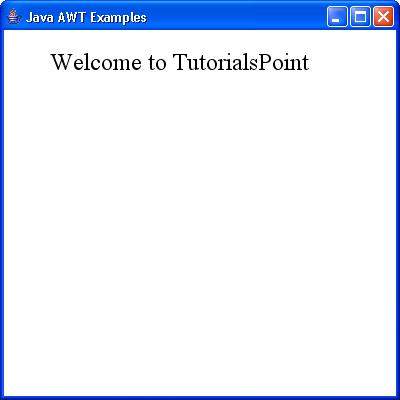
Kelas AWT Arc2D
pengantar
Kelas Arc2D adalah kelas super untuk semua objek yang menyimpan busur 2D yang ditentukan oleh persegi panjang pembingkaian, sudut awal, luas sudut (panjang busur), dan jenis penutupan (OPEN, CHORD, atau PIE).
Deklarasi kelas
Berikut adalah deklarasi untuk java.awt.Arc2D kelas:
public abstract class Arc2D
extends RectangularShapeBidang
Berikut ini adalah bidang untuk java.awt.geom.Arc2D kelas:
static int CHORD - Jenis penutupan untuk busur yang ditutup dengan menggambar ruas garis lurus dari awal ruas busur sampai akhir ruas busur.
static int OPEN - Jenis penutupan untuk busur terbuka tanpa segmen jalur yang menghubungkan kedua ujung segmen busur.
static int PIE - Jenis penutupan untuk busur yang ditutup dengan menggambar segmen garis lurus dari awal segmen busur ke tengah elips penuh dan dari titik itu ke ujung segmen busur.
Konstruktor kelas
| SN | Pembuat & Deskripsi |
|---|---|
| 1 | protected Arc2D(int type) Ini adalah kelas abstrak yang tidak bisa dipakai secara langsung. |
Metode kelas
| SN | Metode & Deskripsi |
|---|---|
| 1 | boolean contains(double x, double y) Menentukan apakah titik yang ditentukan berada di dalam batas busur atau tidak. |
| 2 | boolean contains(double x, double y, double w, double h) Menentukan apakah interior busur seluruhnya berisi persegi panjang yang ditentukan atau tidak. |
| 3 | boolean contains(Rectangle2D r) Menentukan apakah interior busur seluruhnya berisi persegi panjang yang ditentukan atau tidak. |
| 4 | boolean containsAngle(double angle) Menentukan apakah sudut yang ditentukan berada dalam luasan sudut busur atau tidak. |
| 5 | boolean equals(Object obj) Menentukan apakah Objek yang ditentukan sama dengan Arc2D ini atau tidak. |
| 6 | abstract double getAngleExtent() Mengembalikan tingkat sudut dari busur. |
| 7 | abstract double getAngleStart() Mengembalikan sudut awal busur. |
| 8 | int getArcType() Mengembalikan tipe penutupan busur dari busur: OPEN, CHORD, atau PIE. |
| 9 | Rectangle2D getBounds2D() Mengembalikan persegi panjang pembingkaian presisi tinggi dari busur. |
| 10 | Point2D getEndPoint() Mengembalikan titik akhir dari busur. |
| 11 | PathIterator getPathIterator(AffineTransform at) Mengembalikan objek iterasi yang mendefinisikan batas busur. |
| 12 | Point2D getStartPoint() Mengembalikan titik awal busur. |
| 13 | int hashCode() Mengembalikan kode hash untuk Arc2D ini. |
| 14 | boolean intersects(double x, double y, double w, double h) Menentukan apakah bagian dalam busur memotong bagian dalam persegi panjang yang ditentukan atau tidak. |
| 15 | protected abstract Rectangle2D makeBounds(double x, double y, double w, double h) Menyusun Persegi Panjang2D dengan presisi yang sesuai untuk menahan parameter yang dihitung menjadi persegi panjang pembingkaian busur ini. |
| 16 | abstract void setAngleExtent(double angExt) Setel tingkat sudut busur ini ke nilai ganda yang ditentukan. |
| 17 | void setAngles(double x1, double y1, double x2, double y2) Atur sudut awal dan luas sudut busur ini menggunakan dua set koordinat. |
| 18 | void setAngles(Point2D p1, Point2D p2) Tetapkan sudut awal dan luas sudut busur ini menggunakan dua titik. |
| 19 | abstract void setAngleStart(double angSt) Setel sudut awal busur ini ke nilai ganda yang ditentukan. |
| 20 | void setAngleStart(Point2D p) Setel sudut awal busur ini ke sudut yang ditentukan titik yang ditentukan relatif terhadap pusat busur ini. |
| 21 | void setArc(Arc2D a) Setel busur ini menjadi sama dengan busur yang ditentukan. |
| 22 | abstract void setArc(double x, double y, double w, double h, double angSt, double angExt, int closure) Menetapkan lokasi, ukuran, luas sudut, dan jenis penutupan busur ini ke nilai ganda yang ditentukan. |
| 23 | void setArc(Point2D loc, Dimension2D size, double angSt, double angExt, int closure) Set lokasi, ukuran, luas sudut, dan tipe penutupan busur ini ke nilai yang ditentukan. |
| 24 | void setArc(Rectangle2D rect, double angSt, double angExt, int closure) Set lokasi, ukuran, luas sudut, dan tipe penutupan busur ini ke nilai yang ditentukan. |
| 25 | void setArcByCenter(double x, double y, double radius, double angSt, double angExt, int closure) Menetapkan posisi, batas, luas sudut, dan jenis penutupan busur ini ke nilai yang ditentukan. |
| 26 | void setArcByTangent(Point2D p1, Point2D p2, Point2D p3, double radius) Menetapkan posisi, batas, dan luas sudut busur ini ke nilai yang ditentukan. |
| 27 | void setArcType(int type) Setel jenis penutupan busur ini ke nilai yang ditentukan: OPEN, CHORD, atau PIE. |
| 28 | void setFrame(double x, double y, double w, double h) Setel lokasi dan ukuran persegi panjang pembingkaian Bentuk ini ke nilai persegi panjang yang ditentukan. |
Metode yang diwarisi
Kelas ini mewarisi metode dari kelas-kelas berikut:
java.awt.geom.RectangularShape
java.lang.Object
Contoh Arc2D
Buat program java berikut menggunakan editor pilihan Anda di katakan D:/ > AWT > com > tutorialspoint > gui >
AWTGraphicsDemo.javapackage com.tutorialspoint.gui;
import java.awt.*;
import java.awt.event.*;
import java.awt.geom.*;
public class AWTGraphicsDemo extends Frame {
public AWTGraphicsDemo(){
super("Java AWT Examples");
prepareGUI();
}
public static void main(String[] args){
AWTGraphicsDemo awtGraphicsDemo = new AWTGraphicsDemo();
awtGraphicsDemo.setVisible(true);
}
private void prepareGUI(){
setSize(400,400);
addWindowListener(new WindowAdapter() {
public void windowClosing(WindowEvent windowEvent){
System.exit(0);
}
});
}
@Override
public void paint(Graphics g) {
Arc2D.Float arc = new Arc2D.Float(Arc2D.PIE);
arc.setFrame(70, 200, 150, 150);
arc.setAngleStart(0);
arc.setAngleExtent(145);
Graphics2D g2 = (Graphics2D) g;
g2.setColor(Color.gray);
g2.draw(arc);
g2.setColor(Color.red);
g2.fill(arc);
g2.setColor(Color.black);
Font font = new Font("Serif", Font.PLAIN, 24);
g2.setFont(font);
g.drawString("Welcome to TutorialsPoint", 50, 70);
g2.drawString("Arc2D.PIE", 100, 120);
}
}Kompilasi program menggunakan command prompt. Pergi keD:/ > AWT dan ketik perintah berikut.
D:\AWT>javac com\tutorialspoint\gui\AwtGraphicsDemo.javaJika tidak ada kesalahan yang berarti kompilasi berhasil. Jalankan programnya menggunakan perintah berikut.
D:\AWT>java com.tutorialspoint.gui.AwtGraphicsDemoVerifikasi keluaran berikut

Kelas AWT CubicCurve2D
pengantar
Kelas CubicCurve2D menyatakan segmen kurva parametrik kubik dalam ruang koordinat (x, y).
Deklarasi kelas
Berikut adalah deklarasi untuk java.awt.geom.CubicCurve2D kelas:
public abstract class CubicCurve2D
extends Object
implements Shape, CloneableKonstruktor kelas
| SN | Pembuat & Deskripsi |
|---|---|
| 1 | protected CubicCurve2D() Ini adalah kelas abstrak yang tidak bisa dipakai secara langsung. |
Metode kelas
| SN | Metode & Deskripsi |
|---|---|
| 1 | Object clone() Membuat objek baru dari kelas yang sama dengan objek ini. |
| 2 | boolean contains(double x, double y) Menguji apakah koordinat yang ditentukan berada di dalam batas Shape. |
| 3 | boolean contains(double x, double y, double w, double h) Menguji apakah bagian dalam Bentuk seluruhnya berisi area persegi panjang yang ditentukan. |
| 4 | boolean contains(Point2D p) Menguji apakah Point2D tertentu berada di dalam batas Shape. |
| 5 | boolean contains(Rectangle2D r) Menguji apakah bagian dalam Shape seluruhnya berisi Rectangle2D yang ditentukan. |
| 6 | Rectangle getBounds() Mengembalikan persegi panjang bilangan bulat yang menutupi Bentuk sepenuhnya. |
| 7 | abstract Point2D getCtrlP1() Mengembalikan titik kontrol pertama. |
| 8 | abstract Point2D getCtrlP2() Mengembalikan titik kontrol kedua. |
| 9 | abstract double getCtrlX1() Mengembalikan koordinat X dari titik kontrol pertama dengan presisi ganda. |
| 10 | abstract double getCtrlX2() Mengembalikan koordinat X dari titik kontrol kedua dengan presisi ganda. |
| 11 | abstract double getCtrlY1() Mengembalikan koordinat Y dari titik kontrol pertama dengan presisi ganda. |
| 12 | abstract double getCtrlY2() Mengembalikan koordinat Y dari titik kontrol kedua dengan presisi ganda. |
| 13 | double getFlatness() Mengembalikan kerataan kurva ini. |
| 14 | static double getFlatness(double[] coords, int offset) Mengembalikan kerataan kurva kubik yang ditentukan oleh titik kontrol yang disimpan dalam larik yang ditunjukkan pada indeks yang ditunjukkan. |
| 15 | static double getFlatness(double x1, double y1, double ctrlx1, double ctrly1, double ctrlx2, double ctrly2, double x2, double y2) Mengembalikan kerataan kurva kubik yang ditentukan oleh titik kontrol yang ditunjukkan. |
| 16 | double getFlatnessSq() Mengembalikan kuadrat kerataan kurva ini. |
| 17 | static double getFlatnessSq(double[] coords, int offset) Mengembalikan kuadrat kerataan kurva kubik yang ditentukan oleh titik kontrol yang disimpan dalam larik yang ditunjukkan pada indeks yang ditunjukkan. |
| 18 | static double getFlatnessSq(double x1, double y1, double ctrlx1, double ctrly1, double ctrlx2, double ctrly2, double x2, double y2) Mengembalikan kuadrat kerataan kurva kubik yang ditentukan oleh titik kontrol yang ditunjukkan. |
| 19 | abstract Point2D getP1() Mengembalikan titik awal. |
| 20 | abstract Point2D getP2() Mengembalikan titik akhir. |
| 21 | PathIterator getPathIterator(AffineTransform at) Mengembalikan objek iterasi yang mendefinisikan batas bentuk. |
| 22 | PathIterator getPathIterator(AffineTransform at, double flatness) Kembalikan objek iterasi yang mendefinisikan batas dari bentuk pipih. |
| 23 | abstract double getX1() Mengembalikan koordinat X dari titik awal dengan presisi ganda. |
| 24 | abstract double getX2() Mengembalikan koordinat X dari titik akhir dengan presisi ganda. |
| 25 | abstract double getY1() Mengembalikan koordinat Y dari titik awal dengan presisi ganda. |
| 26 | abstract double getY2() Mengembalikan koordinat Y dari titik akhir dengan presisi ganda. |
| 27 | boolean intersects(double x, double y, double w, double h) Menguji apakah bagian dalam Bentuk berpotongan dengan bagian dalam dari area persegi panjang yang ditentukan. |
| 28 | boolean intersects(Rectangle2D r) Menguji apakah interior Shape berpotongan dengan interior Rectangle2D yang ditentukan. |
| 29 | void setCurve(CubicCurve2D c) Menyetel lokasi titik akhir dan titik kontrol kurva ini sama seperti yang ada di CubicCurve2D yang ditentukan. |
| 30 | void setCurve(double[] coords, int offset) Menetapkan lokasi titik akhir dan titik kontrol kurva ini ke koordinat ganda pada offset yang ditentukan dalam larik yang ditentukan. |
| 31 | abstract void setCurve(double x1, double y1, double ctrlx1, double ctrly1, double ctrlx2, double ctrly2, double x2, double y2) Menetapkan lokasi titik akhir dan titik kontrol kurva ini ke koordinat ganda yang ditentukan. |
| 32 | void setCurve(Point2D[] pts, int offset) Menetapkan lokasi titik akhir dan titik kontrol kurva ini ke koordinat objek Point2D pada offset yang ditentukan dalam larik yang ditentukan. |
| 33 | void setCurve(Point2D p1, Point2D cp1, Point2D cp2, Point2D p2) Menetapkan lokasi titik akhir dan titik kontrol kurva ini ke koordinat Point2D yang ditentukan. |
| 34 | static int solveCubic(double[] eqn) Memecahkan kubik yang koefisiennya berada dalam larik eqn dan menempatkan akar non-kompleks kembali ke dalam larik yang sama, mengembalikan jumlah akar. |
| 35 | static int solveCubic(double[] eqn, double[] res) Selesaikan kubik yang koefisiennya ada dalam larik eqn dan tempatkan akar non-kompleks ke dalam larik res, yang mengembalikan jumlah akar. |
| 36 | void subdivide(CubicCurve2D left, CubicCurve2D right) Membagi lagi kurva kubik ini dan menyimpan hasil dua kurva terbagi ke dalam parameter kurva kiri dan kanan. |
| 37 | static void subdivide(CubicCurve2D src, CubicCurve2D left, CubicCurve2D right) Membagi lagi kurva kubik yang ditentukan oleh parameter src dan menyimpan hasil dua kurva terbagi ke dalam parameter kurva kiri dan kanan. |
| 38 | static void subdivide(double[] src, int srcoff, double[] left, int leftoff, double[] right, int rightoff) Membagi lagi kurva kubik yang ditentukan oleh koordinat yang disimpan dalam larik src pada indeks srcoff hingga (srcoff + 7) dan menyimpan hasil dua kurva terbagi menjadi dua larik hasil pada indeks yang sesuai. |
Metode yang diwarisi
Kelas ini mewarisi metode dari kelas-kelas berikut:
java.lang.Object
Contoh CubicCurve2D
Buat program java berikut menggunakan editor pilihan Anda di katakan D:/ > AWT > com > tutorialspoint > gui >
AWTGraphicsDemo.javapackage com.tutorialspoint.gui;
import java.awt.*;
import java.awt.event.*;
import java.awt.geom.*;
public class AWTGraphicsDemo extends Frame {
public AWTGraphicsDemo(){
super("Java AWT Examples");
prepareGUI();
}
public static void main(String[] args){
AWTGraphicsDemo awtGraphicsDemo = new AWTGraphicsDemo();
awtGraphicsDemo.setVisible(true);
}
private void prepareGUI(){
setSize(400,400);
addWindowListener(new WindowAdapter() {
public void windowClosing(WindowEvent windowEvent){
System.exit(0);
}
});
}
@Override
public void paint(Graphics g) {
CubicCurve2D shape = new CubicCurve2D.Float();
shape.setCurve(250F,250F,20F,90F,140F,100F,350F,330F);
Graphics2D g2 = (Graphics2D) g;
g2.draw (shape);
Font font = new Font("Serif", Font.PLAIN, 24);
g2.setFont(font);
g.drawString("Welcome to TutorialsPoint", 50, 70);
g2.drawString("CubicCurve2D.Curve", 100, 120);
}
}Kompilasi program menggunakan command prompt. Pergi keD:/ > AWT dan ketik perintah berikut.
D:\AWT>javac com\tutorialspoint\gui\AWTGraphicsDemo.javaJika tidak ada kesalahan yang berarti kompilasi berhasil. Jalankan programnya menggunakan perintah berikut.
D:\AWT>java com.tutorialspoint.gui.AWTGraphicsDemoVerifikasi keluaran berikut

Kelas AWT Ellipse2D
pengantar
Kelas Ellipse2D menyatakan elips yang ditentukan oleh persegi panjang pembingkaian.
Deklarasi kelas
Berikut adalah deklarasi untuk java.awt.geom.Ellipse2D kelas:
public abstract class Ellipse2D
extends RectangularShapeKonstruktor kelas
| SN | Pembuat & Deskripsi |
|---|---|
| 1 | protected Ellipse2D() Ini adalah kelas abstrak yang tidak bisa dipakai secara langsung. |
Metode kelas
| SN | Metode & Deskripsi |
|---|---|
| 1 | boolean contains(double x, double y) Menguji apakah koordinat yang ditentukan berada di dalam batas Shape. |
| 2 | boolean contains(double x, double y, double w, double h) Menguji apakah bagian dalam Bentuk seluruhnya berisi area persegi panjang yang ditentukan. |
| 3 | boolean equals(Object obj) Menentukan apakah Objek yang ditentukan sama dengan Ellipse2D ini atau tidak. |
| 4 | PathIterator getPathIterator(AffineTransform at) Mengembalikan objek iterasi yang mendefinisikan batas Ellipse2D ini. |
| 5 | int hashCode() Mengembalikan kode hash untuk Ellipse2D ini. |
| 6 | boolean intersects(double x, double y, double w, double h) Menguji apakah bagian dalam Bentuk berpotongan dengan bagian dalam dari area persegi panjang yang ditentukan. |
Metode yang diwarisi
Kelas ini mewarisi metode dari kelas-kelas berikut:
java.lang.Object
Contoh Ellipse2D
Buat program java berikut menggunakan editor pilihan Anda di katakan D:/ > AWT > com > tutorialspoint > gui >
AWTGraphicsDemo.javapackage com.tutorialspoint.gui;
import java.awt.*;
import java.awt.event.*;
import java.awt.geom.*;
public class AWTGraphicsDemo extends Frame {
public AWTGraphicsDemo(){
super("Java AWT Examples");
prepareGUI();
}
public static void main(String[] args){
AWTGraphicsDemo awtGraphicsDemo = new AWTGraphicsDemo();
awtGraphicsDemo.setVisible(true);
}
private void prepareGUI(){
setSize(400,400);
addWindowListener(new WindowAdapter() {
public void windowClosing(WindowEvent windowEvent){
System.exit(0);
}
});
}
@Override
public void paint(Graphics g) {
Ellipse2D shape = new Ellipse2D.Float();
shape.setFrame(100, 150, 200,100);
Graphics2D g2 = (Graphics2D) g;
g2.draw (shape);
Font font = new Font("Serif", Font.PLAIN, 24);
g2.setFont(font);
g.drawString("Welcome to TutorialsPoint", 50, 70);
g2.drawString("Ellipse2D.Oval", 100, 120);
}
}Kompilasi program menggunakan command prompt. Pergi keD:/ > AWT dan ketik perintah berikut.
D:\AWT>javac com\tutorialspoint\gui\AWTGraphicsDemo.javaJika tidak ada kesalahan yang berarti kompilasi berhasil. Jalankan programnya menggunakan perintah berikut.
D:\AWT>java com.tutorialspoint.gui.AWTGraphicsDemoVerifikasi keluaran berikut
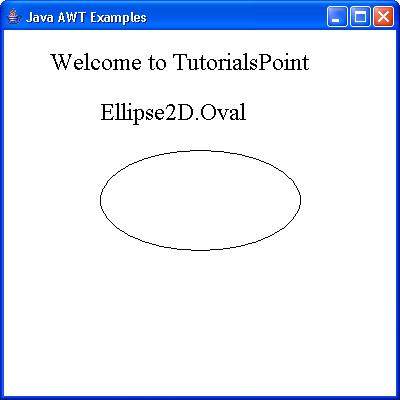
Kelas AWT Rectangle2D
pengantar
Kelas Rectangle2D menyatakan persegi panjang yang ditentukan oleh lokasi (x, y) dan dimensi (wxh).
Deklarasi kelas
Berikut adalah deklarasi untuk java.awt.geom.Rectangle2D kelas:
public abstract class Rectangle2D
extends RectangularShapeBidang
Berikut ini adalah bidang untuk java.awt.geom.Arc2D kelas:
static int OUT_BOTTOM - Bitmask yang menunjukkan bahwa sebuah titik terletak di bawah Rectangle2D ini.
static int OUT_LEFT - Bitmask yang menunjukkan bahwa ada titik di sebelah kiri Rectangle2D ini.
static int OUT_RIGHT - Bitmask yang menunjukkan bahwa sebuah titik terletak di sebelah kanan Rectangle2D ini.
static int OUT_TOP - Bitmask yang menunjukkan bahwa sebuah titik terletak di atas Rectangle2D ini.
Konstruktor kelas
| SN | Pembuat & Deskripsi |
|---|---|
| 1 | protected Rectangle2D() Ini adalah kelas abstrak yang tidak bisa dipakai secara langsung. |
Metode kelas
| SN | Metode & Deskripsi |
|---|---|
| 1 | void add(double newx, double newy) Menambahkan titik, ditentukan oleh argumen presisi ganda newx dan newy, ke Rectangle2D ini. |
| 2 | void add(Point2D pt) Menambahkan objek Point2D pt ke Rectangle2D ini. |
| 3 | void add(Rectangle2D r) Menambahkan objek Rectangle2D ke Rectangle2D ini. |
| 4 | boolean contains(double x, double y) Menguji apakah koordinat yang ditentukan berada di dalam batas Shape. |
| 5 | boolean contains(double x, double y, double w, double h) Menguji apakah bagian dalam Bentuk seluruhnya berisi area persegi panjang yang ditentukan. |
| 6 | abstract Rectangle2D createIntersection(Rectangle2D r) Mengembalikan objek Rectangle2D baru yang mewakili irisan dari Rectangle2D ini dengan Rectangle2D yang ditentukan. |
| 7 | abstract Rectangle2D createUnion(Rectangle2D r) Mengembalikan objek Rectangle2D baru yang mewakili gabungan dari Rectangle2D ini dengan Rectangle2D yang ditentukan. |
| 8 | boolean equals(Object obj) Menentukan apakah Objek yang ditentukan sama dengan Rectangle2D ini atau tidak. |
| 9 | Rectangle2D getBounds2D() Mengembalikan kotak pembatas Shape dengan presisi tinggi dan lebih akurat daripada metode getBounds. |
| 10 | PathIterator getPathIterator(AffineTransform at) Mengembalikan objek iterasi yang mendefinisikan batas Rectangle2D ini. |
| 11 | PathIterator getPathIterator(AffineTransform at, double flatness) Mengembalikan objek iterasi yang mendefinisikan batas dari Rectangle2D yang diratakan. |
| 12 | int hashCode() Mengembalikan kode hash untuk Rectangle2D ini. |
| 13 | static void intersect(Rectangle2D src1, Rectangle2D src2, Rectangle2D dest) Memotong pasangan objek Rectangle2D sumber yang ditentukan dan meletakkan hasilnya ke dalam objek Rectangle2D tujuan yang ditentukan. |
| 14 | boolean intersects(double x, double y, double w, double h) Menguji apakah bagian dalam Bentuk berpotongan dengan bagian dalam dari area persegi panjang yang ditentukan. |
| 15 | boolean intersectsLine(double x1, double y1, double x2, double y2) Menguji apakah segmen garis yang ditentukan memotong bagian dalam Persegi Panjang2D ini. |
| 16 | boolean intersectsLine(Line2D l) Menguji apakah segmen garis yang ditentukan memotong bagian dalam Persegi Panjang2D ini. |
| 17 | abstract int outcode(double x, double y) Menentukan letak koordinat yang ditentukan sehubungan dengan Rectangle2D ini. |
| 18 | int outcode(Point2D p) Menentukan di mana letak Point2D yang ditentukan sehubungan dengan Rectangle2D ini. |
| 19 | void setFrame(double x, double y, double w, double h) Setel lokasi dan ukuran batas luar dari Rectangle2D ini ke nilai persegi panjang yang ditentukan. |
| 20 | abstract void setRect(double x, double y, double w, double h) Setel lokasi dan ukuran Rectangle2D ini ke nilai ganda yang ditentukan. |
| 21 | void setRect(Rectangle2D r) Setel Rectangle2D ini menjadi sama dengan Rectangle2D yang ditentukan. |
| 22 | static void union(Rectangle2D src1, Rectangle2D src2, Rectangle2D dest) Menggabungkan pasangan objek Rectangle2D sumber dan meletakkan hasilnya ke dalam objek Rectangle2D tujuan yang ditentukan. |
Metode yang diwarisi
Kelas ini mewarisi metode dari kelas-kelas berikut:
java.awt.geom.RectangularShape
java.lang.Object
Contoh Ellipse2D
Buat program java berikut menggunakan editor pilihan Anda di katakan D:/ > AWT > com > tutorialspoint > gui >
AWTGraphicsDemo.javapackage com.tutorialspoint.gui;
import java.awt.*;
import java.awt.event.*;
import java.awt.geom.*;
public class AWTGraphicsDemo extends Frame {
public AWTGraphicsDemo(){
super("Java AWT Examples");
prepareGUI();
}
public static void main(String[] args){
AWTGraphicsDemo awtGraphicsDemo = new AWTGraphicsDemo();
awtGraphicsDemo.setVisible(true);
}
private void prepareGUI(){
setSize(400,400);
addWindowListener(new WindowAdapter() {
public void windowClosing(WindowEvent windowEvent){
System.exit(0);
}
});
}
@Override
public void paint(Graphics g) {
Rectangle2D shape = new Rectangle2D.Float();
shape.setFrame(100, 150, 200,100);
Graphics2D g2 = (Graphics2D) g;
g2.draw (shape);
Font font = new Font("Serif", Font.PLAIN, 24);
g2.setFont(font);
g.drawString("Welcome to TutorialsPoint", 50, 70);
g2.drawString("Rectangle2D.Rectangle", 100, 120);
}
}Kompilasi program menggunakan command prompt. Pergi keD:/ > AWT dan ketik perintah berikut.
D:\AWT>javac com\tutorialspoint\gui\AWTGraphicsDemo.javaJika tidak ada kesalahan yang berarti kompilasi berhasil. Jalankan programnya menggunakan perintah berikut.
D:\AWT>java com.tutorialspoint.gui.AWTGraphicsDemoVerifikasi keluaran berikut

Kelas AWT QuadCurve2D
pengantar
Kelas QuadCurve2D menyatakan segmen kurva parametrik kuadrat dalam ruang koordinat (x, y).
Deklarasi kelas
Berikut adalah deklarasi untuk java.awt.geom.QuadCurve2D kelas:
public abstract class QuadCurve2D
extends Object
implements Shape, CloneableKonstruktor kelas
| SN | Pembuat & Deskripsi |
|---|---|
| 1 | protected QuadCurve2D() () Ini adalah kelas abstrak yang tidak bisa dipakai secara langsung. |
Metode kelas
| SN | Metode & Deskripsi |
|---|---|
| 1 | Object clone() Membuat objek baru dari kelas yang sama dan dengan konten yang sama dengan objek ini. |
| 2 | boolean contains(double x, double y) Menguji apakah koordinat yang ditentukan berada di dalam batas Shape. |
| 3 | boolean contains(double x, double y, double w, double h) Menguji apakah bagian dalam Bentuk seluruhnya berisi area persegi panjang yang ditentukan. |
| 4 | boolean contains(Point2D p) Menguji apakah Point2D tertentu berada di dalam batas Shape. |
| 5 | boolean contains(Rectangle2D r) Menguji apakah bagian dalam Shape seluruhnya berisi Rectangle2D yang ditentukan. |
| 6 | Rectangle getBounds() Mengembalikan persegi panjang bilangan bulat yang menutupi Bentuk sepenuhnya. |
| 7 | abstract Point2D getCtrlPt() Mengembalikan titik kontrol. |
| 8 | abstract double getCtrlX() Mengembalikan koordinat X dari titik kontrol dalam presisi ganda. |
| 9 | abstract double getCtrlY() Mengembalikan koordinat Y dari titik kontrol dengan presisi ganda. |
| 10 | doublegetFlatness() Mengembalikan kerataan, atau jarak maksimum titik kontrol dari garis yang menghubungkan titik akhir, dari QuadCurve2D ini. |
| 11 | static double getFlatness(double[] coords, int offset) Mengembalikan kerataan, atau jarak maksimum titik kontrol dari garis yang menghubungkan titik akhir, dari kurva kuadrat yang ditentukan oleh titik kontrol yang disimpan dalam larik yang ditunjukkan pada indeks yang ditunjukkan. |
| 12 | static double getFlatness(double x1, double y1, double ctrlx, double ctrly, double x2, double y2) Mengembalikan kerataan, atau jarak maksimum titik kontrol dari garis yang menghubungkan titik akhir, dari kurva kuadrat yang ditentukan oleh titik kontrol yang ditunjukkan. |
| 13 | double getFlatnessSq() Mengembalikan kuadrat kerataan, atau jarak maksimum titik kontrol dari garis yang menghubungkan titik akhir, dari QuadCurve2D ini. |
| 14 | static double getFlatnessSq(double[] coords, int offset) Mengembalikan kuadrat kerataan, atau jarak maksimum titik kontrol dari garis yang menghubungkan titik akhir, dari kurva kuadrat yang ditentukan oleh titik kontrol yang disimpan dalam larik yang ditunjukkan pada indeks yang ditunjukkan. |
| 15 | static double getFlatnessSq(double x1, double y1, double ctrlx, double ctrly, double x2, double y2) Mengembalikan kuadrat kerataan, atau jarak maksimum titik kontrol dari garis yang menghubungkan titik akhir, dari kurva kuadrat yang ditentukan oleh titik kontrol yang ditunjukkan. |
| 16 | abstract Point2D getP1() Mengembalikan titik awal. |
| 17 | abstract Point2D getP2() Mengembalikan titik akhir. |
| 18 | PathIterator getPathIterator(AffineTransform at) Mengembalikan objek iterasi yang mendefinisikan batas bentuk QuadCurve2D ini. |
| 19 | PathIterator getPathIterator(AffineTransform at, double flatness) Mengembalikan objek iterasi yang mendefinisikan batas dari bentuk datar dari QuadCurve2D ini. |
| 20 | abstract double getX1() Mengembalikan koordinat X dari titik awal dengan presisi ganda. |
| 21 | abstract double getX2() Mengembalikan koordinat X dari titik akhir dengan presisi ganda. |
| 22 | abstract double getY1() Mengembalikan koordinat Y dari titik awal dengan presisi ganda. |
| 23 | abstract double getY2() Mengembalikan koordinat Y dari titik akhir dengan presisi ganda. |
| 24 | boolean intersects(double x, double y, double w, double h) Menguji apakah bagian dalam Bentuk berpotongan dengan bagian dalam dari area persegi panjang yang ditentukan. |
| 25 | boolean intersects(Rectangle2D r) Menguji apakah interior Shape berpotongan dengan interior Rectangle2D yang ditentukan. |
| 26 | void setCurve(double[] coords, int offset) Menyetel lokasi titik akhir dan titik kontrol dari QuadCurve2D ini ke koordinat ganda pada offset yang ditentukan dalam larik yang ditentukan. |
| 27 | abstract void setCurve(double x1, double y1, double ctrlx, double ctrly, double x2, double y2) Menetapkan lokasi titik akhir dan titik kontrol kurva ini ke koordinat ganda yang ditentukan. |
| 28 | void setCurve(Point2D[] pts, int offset) Menetapkan lokasi titik akhir dan titik kontrol dari QuadCurve2D ini ke koordinat objek Point2D pada offset yang ditentukan dalam larik yang ditentukan. |
| 29 | void setCurve(Point2D p1, Point2D cp, Point2D p2) Setel lokasi titik akhir dan titik kontrol QuadCurve2D ini ke koordinat Point2D yang ditentukan. |
| 30 | void setCurve(QuadCurve2D c) Setel lokasi titik akhir dan titik kontrol dari QuadCurve2D ini sama dengan yang ada di QuadCurve2D yang ditentukan. |
| 31 | static int solveQuadratic(double[] eqn) Memecahkan kuadrat yang koefisiennya ada dalam larik eqn dan menempatkan akar non-kompleks kembali ke larik yang sama, mengembalikan jumlah akar. |
| 32 | static int solveQuadratic(double[] eqn, double[] res) Memecahkan kuadrat yang koefisiennya ada dalam larik eqn dan menempatkan akar non-kompleks ke dalam larik res, mengembalikan jumlah akar. |
| 33 | static void subdivide(double[] src, int srcoff, double[] left, int leftoff, double[] right, int rightoff) Membagi lagi kurva kuadrat yang ditentukan oleh koordinat yang disimpan dalam larik src pada indeks srcoff hingga srcoff + 5 dan menyimpan dua kurva terbagi yang dihasilkan ke dalam dua larik hasil pada indeks yang sesuai. |
| 34 | void subdivide(QuadCurve2D left, QuadCurve2D right) Membagi QuadCurve2D ini dan menyimpan hasil dua kurva terbagi menjadi parameter kurva kiri dan kanan. |
| 35 | static void subdivide(QuadCurve2D src, QuadCurve2D left, QuadCurve2D right) Membagi lagi kurva kuadrat yang ditentukan oleh parameter src dan menyimpan hasil dua kurva terbagi ke dalam parameter kurva kiri dan kanan. |
Metode yang diwarisi
Kelas ini mewarisi metode dari kelas-kelas berikut:
java.lang.Object
Contoh QuadCurve2D
Buat program java berikut menggunakan editor pilihan Anda di katakan D:/ > AWT > com > tutorialspoint > gui >
AWTGraphicsDemopackage com.tutorialspoint.gui;
import java.awt.*;
import java.awt.event.*;
import java.awt.geom.*;
public class AWTGraphicsDemo extends Frame {
public AWTGraphicsDemo(){
super("Java AWT Examples");
prepareGUI();
}
public static void main(String[] args){
AWTGraphicsDemo awtGraphicsDemo = new AWTGraphicsDemo();
awtGraphicsDemo.setVisible(true);
}
private void prepareGUI(){
setSize(400,400);
addWindowListener(new WindowAdapter() {
public void windowClosing(WindowEvent windowEvent){
System.exit(0);
}
});
}
@Override
public void paint(Graphics g) {
QuadCurve2D shape = new QuadCurve2D.Double();
shape.setCurve(250D,250D,100D,100D,200D,150D);
Graphics2D g2 = (Graphics2D) g;
g2.draw (shape);
Font font = new Font("Serif", Font.PLAIN, 24);
g2.setFont(font);
g.drawString("Welcome to TutorialsPoint", 50, 70);
g2.drawString("QuadCurve2D.Curve", 100, 120);
}
}Kompilasi program menggunakan command prompt. Pergi keD:/ > AWT dan ketik perintah berikut.
D:\AWT>javac com\tutorialspoint\gui\AWTGraphicsDemo.javaJika tidak ada kesalahan yang berarti kompilasi berhasil. Jalankan programnya menggunakan perintah berikut.
D:\AWT>java com.tutorialspoint.gui.AWTGraphicsDemoVerifikasi keluaran berikut
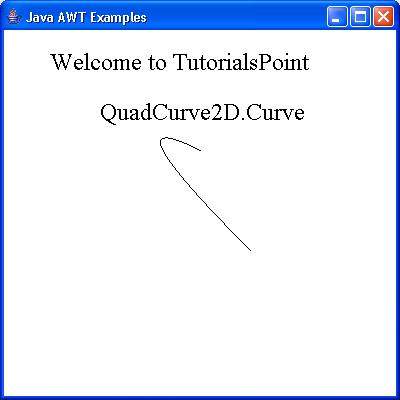
Kelas AWT Line2D
pengantar
Kelas Line2D menyatakan ruas garis dalam ruang koordinat (x, y).
Deklarasi kelas
Berikut adalah deklarasi untuk java.awt.geom.Line2D kelas:
public abstract class Line2D
extends Object
implements Shape, CloneableKonstruktor kelas
| SN | Pembuat & Deskripsi |
|---|---|
| 1 | protected Line2D() () Ini adalah kelas abstrak yang tidak bisa dipakai secara langsung. |
Metode kelas
| SN | Metode & Deskripsi |
|---|---|
| 1 | Object clone() Membuat objek baru dari kelas yang sama dengan objek ini. |
| 2 | boolean contains(double x, double y) Menguji apakah koordinat tertentu ada di dalam batas Line2D ini. |
| 3 | boolean contains(double x, double y, double w, double h) Menguji apakah bagian dalam Line2D ini seluruhnya berisi kumpulan koordinat persegi panjang yang ditentukan. |
| 4 | boolean contains(Point2D p) Menguji apakah Point2D tertentu berada di dalam batas Line2D ini. |
| 5 | boolean contains(Rectangle2D r) Menguji apakah interior Line2D ini seluruhnya berisi Rectangle2D yang ditentukan. |
| 6 | Rectangle getBounds() Mengembalikan persegi panjang bilangan bulat yang menutupi Bentuk sepenuhnya. |
| 7 | abstract Point2D getP1() Mengembalikan titik awal Point2D dari Line2D ini. |
| 8 | abstract Point2D getP2() Mengembalikan Point2D akhir dari Line2D ini. |
| 9 | PathIterator getPathIterator(AffineTransform at) Mengembalikan objek iterasi yang mendefinisikan batas Line2D ini. |
| 10 | PathIterator getPathIterator(AffineTransform at, double flatness) Mengembalikan objek iterasi yang mendefinisikan batas Line2D yang diratakan ini. |
| 11 | abstract double getX1() Mengembalikan koordinat X dari titik awal dengan presisi ganda. |
| 12 | abstract double getX2() Mengembalikan koordinat X dari titik akhir dengan presisi ganda. |
| 13 | abstract double getY1() Mengembalikan koordinat Y dari titik awal dengan presisi ganda. |
| 14 | abstract double getY2() Mengembalikan koordinat Y dari titik akhir dengan presisi ganda. |
| 15 | boolean intersects(double x, double y, double w, double h) Menguji apakah bagian dalam Bentuk berpotongan dengan bagian dalam dari area persegi panjang yang ditentukan. |
| 16 | boolean intersects(Rectangle2D r) Menguji apakah interior Shape berpotongan dengan interior Rectangle2D yang ditentukan. |
| 17 | boolean intersectsLine(double x1, double y1, double x2, double y2) Menguji apakah ruas garis dari (x1, y1) sampai (x2, y2) berpotongan dengan ruas garis ini. |
| 18 | boolean intersectsLine(Line2D l) Menguji apakah segmen garis yang ditentukan berpotongan dengan segmen garis ini. |
| 19 | static boolean linesIntersect(double x1, double y1, double x2, double y2, double x3, double y3, double x4, double y4) Menguji apakah ruas garis dari (x1, y1) sampai (x2, y2) memotong ruas garis dari (x3, y3) ke (x4, y4). |
| 20 | double ptLineDist(double px, double py) Mengembalikan jarak dari satu titik ke garis ini. |
| 21 | static double ptLineDist(double x1, double y1, double x2, double y2, double px, double py) Mengembalikan jarak dari satu titik ke garis. |
| 22 | double ptLineDist(Point2D pt) Mengembalikan jarak dari Point2D ke garis ini. |
| 23 | double ptLineDistSq(double px, double py) Mengembalikan kuadrat jarak dari satu titik ke garis ini. |
| 24 | static double ptLineDistSq(double x1, double y1, double x2, double y2, double px, double py) Mengembalikan kuadrat jarak dari satu titik ke garis. |
| 25 | double ptLineDistSq(Point2D pt) Mengembalikan kuadrat jarak dari Point2D tertentu ke garis ini. |
| 26 | double ptSegDist(double px, double py) Mengembalikan jarak dari titik ke ruas garis ini. |
| 27 | static double ptSegDist(double x1, double y1, double x2, double y2, double px, double py) Mengembalikan jarak dari satu titik ke ruas garis. |
| 28 | double ptSegDist(Point2D pt) Mengembalikan jarak dari Point2D ke ruas garis ini. |
| 29 | double ptSegDistSq(double px, double py) Mengembalikan kuadrat jarak dari titik ke ruas garis ini. |
| 30 | static double ptSegDistSq(double x1, double y1, double x2, double y2, double px, double py) Mengembalikan kuadrat jarak dari titik ke ruas garis. |
| 31 | double ptSegDistSq(Point2D pt) Mengembalikan kuadrat jarak dari Point2D ke ruas garis ini. |
| 32 | int relativeCCW(double px, double py) Mengembalikan indikator di mana titik yang ditentukan (px, py) berada sehubungan dengan segmen garis ini. |
| 33 | static int relativeCCW(double x1, double y1, double x2, double y2, double px, double py) Mengembalikan indikator di mana titik yang ditentukan (px, py) berada sehubungan dengan segmen garis dari (x1, y1) ke (x2, y2). |
| 34 | int relativeCCW(Point2D p) Mengembalikan indikator di mana Point2D yang ditentukan berada sehubungan dengan segmen garis ini. |
| 35 | abstract void setLine(double x1, double y1, double x2, double y2) Setel lokasi titik akhir Line2D ini ke koordinat ganda yang ditentukan. |
| 36 | void setLine(Line2D l) Menyetel lokasi titik akhir Line2D ini sama dengan titik akhir Line2D yang ditentukan. |
| 37 | void setLine(Point2D p1, Point2D p2) Setel lokasi titik akhir Line2D ini ke koordinat Point2D yang ditentukan. |
Metode yang diwarisi
Kelas ini mewarisi metode dari kelas-kelas berikut:
java.lang.Object
Contoh Line2D
Buat program java berikut menggunakan editor pilihan Anda di katakan D:/ > AWT > com > tutorialspoint > gui >
AWTGraphicsDemo.javapackage com.tutorialspoint.gui;
import java.awt.*;
import java.awt.event.*;
import java.awt.geom.*;
public class AWTGraphicsDemo extends Frame {
public AWTGraphicsDemo(){
super("Java AWT Examples");
prepareGUI();
}
public static void main(String[] args){
AWTGraphicsDemo awtGraphicsDemo = new AWTGraphicsDemo();
awtGraphicsDemo.setVisible(true);
}
private void prepareGUI(){
setSize(400,400);
addWindowListener(new WindowAdapter() {
public void windowClosing(WindowEvent windowEvent){
System.exit(0);
}
});
}
@Override
public void paint(Graphics g) {
Line2D shape = new Line2D.Double();
shape.setLine(250D,250D,150D,150D);
Graphics2D g2 = (Graphics2D) g;
g2.draw (shape);
Font font = new Font("Serif", Font.PLAIN, 24);
g2.setFont(font);
g.drawString("Welcome to TutorialsPoint", 50, 70);
g2.drawString("Line2D.Line", 100, 120);
}
}Kompilasi program menggunakan command prompt. Pergi keD:/ > AWT dan ketik perintah berikut.
D:\AWT>javac com\tutorialspoint\gui\AWTGraphicsDemo.javaJika tidak ada kesalahan yang berarti kompilasi berhasil. Jalankan programnya menggunakan perintah berikut.
D:\AWT>java com.tutorialspoint.gui.AWTGraphicsDemoVerifikasi keluaran berikut

Kelas Font AWT
pengantar
Kelas Font menyatakan font, yang digunakan untuk membuat teks dengan cara yang terlihat.
Deklarasi kelas
Berikut adalah deklarasi untuk java.awt.Font kelas:
public class Font
extends Object
implements SerializableBidang
Berikut ini adalah bidang untuk java.awt.geom.Arc2D kelas:
static int BOLD - Konstanta gaya berani.
static int CENTER_BASELINE - Garis dasar yang digunakan dalam skrip ideografik seperti Cina, Jepang, dan Korea saat meletakkan teks.
static String DIALOG - Konstanta string untuk nama keluarga kanonik dari fonta logika "Dialog".
static String DIALOG_INPUT - Konstanta string untuk nama keluarga kanonik dari fonta logika "DialogInput".
static int HANGING_BASELINE - Garis dasar yang digunakan di Devanigiri dan skrip serupa saat menyusun teks.
static int ITALIC - Konstanta gaya miring.
static int LAYOUT_LEFT_TO_RIGHT - Bendera ke layoutGlyphVector yang menunjukkan bahwa teks kiri-ke-kanan seperti yang ditentukan oleh analisis Bidi.
static int LAYOUT_NO_LIMIT_CONTEXT - Bendera ke layoutGlyphVector yang menunjukkan bahwa teks dalam larik karakter setelah batas yang ditunjukkan tidak boleh diperiksa.
static int LAYOUT_NO_START_CONTEXT - Bendera ke layoutGlyphVector yang menunjukkan bahwa teks dalam larik karakter sebelum awal yang ditunjukkan seharusnya tidak diperiksa.
static int LAYOUT_RIGHT_TO_LEFT - Bendera ke layoutGlyphVector yang menunjukkan bahwa teks adalah kanan ke kiri seperti yang ditentukan oleh analisis Bidi.
static String MONOSPACED - Konstanta String untuk nama keluarga kanonik dari fonta logis "Monospace".
protected String name - Nama logis dari Font ini, seperti yang diteruskan ke konstruktor.
static int PLAIN - Konstanta gaya polos.
protected float pointSize - Ukuran poin Font ini di float.
static int ROMAN_BASELINE - Garis dasar yang digunakan di sebagian besar skrip Romawi saat meletakkan teks.
static String SANS_SERIF - Konstanta String untuk nama keluarga kanonik dari fonta logika "SansSerif".
static String SERIF - Konstanta String untuk nama keluarga kanonik dari fonta logika "Serif".
protected int size --Ukuran titik Font ini, dibulatkan menjadi bilangan bulat.
protected int style - Gaya Font ini, seperti yang diteruskan ke konstruktor.
static int TRUETYPE_FONT - Identifikasi sumber font berjenis TRUETYPE.
static int TYPE1_FONT - Identifikasi sumber font dari tipe TYPE1.
Konstruktor kelas
| SN | Pembuat & Deskripsi |
|---|---|
| 1 | protected Font() () Membuat Font baru dari font yang ditentukan. |
| 2 | Font(Map<? extends AttributedCharacterIterator.Attribute,?> attributes) Membuat Font baru dari font yang ditentukan. |
| 3 | Font(String name, int style, int size) Membuat Font baru dari font yang ditentukan. |
Metode kelas
| SN | Metode & Deskripsi |
|---|---|
| 1 | boolean canDisplay(char c) Memeriksa apakah Font ini memiliki mesin terbang untuk karakter yang ditentukan. |
| 2 | boolean canDisplay(int codePoint) Memeriksa apakah Font ini memiliki mesin terbang untuk karakter yang ditentukan. |
| 3 | int canDisplayUpTo(char[] text, int start, int limit) Menunjukkan apakah Font ini dapat menampilkan karakter dalam teks yang ditentukan mulai dari awal hingga batas. |
| 4 | int canDisplayUpTo(CharacterIterator iter, int start, int limit) Menunjukkan apakah Font ini dapat menampilkan teks yang ditentukan oleh iter mulai dari awal hingga batas. |
| 5 | int canDisplayUpTo(String str) Menunjukkan apakah Font ini dapat menampilkan String tertentu atau tidak. |
| 6 | static Font createFont(int fontFormat, File fontFile) Mengembalikan Font baru menggunakan jenis font yang ditentukan dan file font yang ditentukan. |
| 7 | static Font createFont(int fontFormat, InputStream fontStream) Mengembalikan Font baru menggunakan jenis font dan data input yang ditentukan. |
| 8 | GlyphVector createGlyphVector(FontRenderContext frc, char[] chars) Membuat GlyphVector dengan memetakan karakter menjadi mesin terbang satu-ke-satu berdasarkan cmap Unicode di Font ini. |
| 9 | GlyphVector createGlyphVector(FontRenderContext frc, CharacterIterator ci) Membuat GlyphVector dengan memetakan karakter yang ditentukan ke mesin terbang satu-ke-satu berdasarkan cmap Unicode di Font ini. |
| 10 | GlyphVector createGlyphVector(FontRenderContext frc, int[] glyphCodes) Membuat GlyphVector dengan memetakan karakter menjadi mesin terbang satu-ke-satu berdasarkan cmap Unicode di Font ini. |
| 11 | GlyphVector createGlyphVector(FontRenderContext frc, String str) Membuat GlyphVector dengan memetakan karakter menjadi mesin terbang satu-ke-satu berdasarkan cmap Unicode di Font ini. |
| 12 | static Font decode(String str) Mengembalikan Font yang dijelaskan oleh argumen str. |
| 13 | Font deriveFont(AffineTransform trans) Membuat objek Font baru dengan mereplikasi objek Font saat ini dan menerapkan transformasi baru padanya. |
| 14 | Font deriveFont(float size) Membuat objek Font baru dengan mereplikasi objek Font saat ini dan menerapkan ukuran baru padanya. |
| 15 | Font deriveFont(int style) Membuat objek Font baru dengan mereplikasi objek Font saat ini dan menerapkan gaya baru padanya. |
| 16 | Font deriveFont(int style, AffineTransform trans) Membuat objek Font baru dengan mereplikasi objek Font ini dan menerapkan gaya dan transformasi baru. |
| 17 | Font deriveFont(int style, float size) Membuat objek Font baru dengan mereplikasi objek Font ini dan menerapkan gaya dan ukuran baru. |
| 18 | Font deriveFont(Map<? extends AttributedCharacterIterator.Attribute,?> attributes) Membuat objek Font baru dengan mereplikasi objek Font saat ini dan menerapkan sekumpulan atribut font baru padanya. |
| 19 | boolean equals(Object obj) Membandingkan objek Font ini dengan Objek yang ditentukan. |
| 20 | protected void finalize() Membuang objek Font asli. |
| 21 | Map<TextAttribute,?> getAttributes() Mengembalikan peta atribut font yang tersedia di Font ini. |
| 22 | AttributedCharacterIterator.Attribute[] getAvailableAttributes() Mengembalikan kunci dari semua atribut yang didukung oleh Font ini. |
| 23 | byte getBaselineFor(char c) Mengembalikan garis dasar yang sesuai untuk menampilkan karakter ini. |
| 24 | String getFamily() Mengembalikan nama keluarga Font ini. |
| 25 | String getFamily(Locale l) Mengembalikan nama keluarga Font ini, dilokalkan untuk lokal yang ditentukan. |
| 26 | static Font getFont(Map<? extends AttributedCharacterIterator.Attribute,?> attributes) Mengembalikan Font yang sesuai dengan atributnya. |
| 27 | static Font getFont(String nm) Mengembalikan objek Font dari daftar properti sistem. |
| 28 | static Font getFont(String nm, Font font) Mendapatkan Font yang ditentukan dari daftar properti sistem. |
| 29 | String getFontName() Mengembalikan nama tampilan font dari Font ini. |
| 30 | String getFontName(Locale l) Mengembalikan nama tampilan font dari Font, dilokalkan untuk lokal yang ditentukan. |
| 31 | float getItalicAngle() Mengembalikan sudut miring dari Font ini. |
| 32 | LineMetrics getLineMetrics(char[] chars, int beginIndex, int limit, FontRenderContext frc) Mengembalikan objek LineMetrics yang dibuat dengan argumen yang ditentukan. |
| 33 | LineMetrics getLineMetrics(CharacterIterator ci, int beginIndex, int limit, FontRenderContext frc) Mengembalikan objek LineMetrics yang dibuat dengan argumen yang ditentukan. |
| 34 | LineMetrics getLineMetrics(String str, FontRenderContext frc) Mengembalikan objek LineMetrics yang dibuat dengan String dan FontRenderContext yang ditentukan. |
| 35 | LineMetrics getLineMetrics(String str, int beginIndex, int limit, FontRenderContext frc) Mengembalikan objek LineMetrics yang dibuat dengan argumen yang ditentukan. |
| 36 | Rectangle2D getMaxCharBounds(FontRenderContext frc) Mengembalikan batas untuk karakter dengan batas maksimum seperti yang ditentukan dalam FontRenderContext yang ditentukan. |
| 37 | int getMissingGlyphCode() Mengembalikan glyphCode yang digunakan saat Font ini tidak memiliki glyph untuk titik kode unicode yang ditentukan. |
| 38 | String getName() Mengembalikan nama logis dari Font ini. |
| 39 | int getNumGlyphs() Mengembalikan jumlah mesin terbang di Font ini. |
| 40 | java.awt.peer.FontPeer getPeer() Tidak digunakan lagi. Rendering font sekarang tidak bergantung pada platform. |
| 41 | String getPSName() Mengembalikan nama postscript dari Font ini. |
| 42 | int getSize() Mengembalikan ukuran poin dari Font ini, dibulatkan menjadi bilangan bulat. |
| 43 | float getSize2D() Mengembalikan ukuran poin dari Font ini dalam nilai float. |
| 44 | Rectangle2D getStringBounds(char[] chars, int beginIndex, int limit, FontRenderContext frc) Mengembalikan batas logis dari larik karakter yang ditentukan dalam FontRenderContext yang ditentukan. |
| 45 | Rectangle2D getStringBounds(CharacterIterator ci, int beginIndex, int limit, FontRenderContext frc) Mengembalikan batas logis dari karakter yang diindeks dalam CharacterIterator yang ditentukan dalam FontRenderContext yang ditentukan. |
| 46 | Rectangle2D getStringBounds(String str, FontRenderContext frc) Mengembalikan batas logis dari String yang ditentukan dalam FontRenderContext yang ditentukan. |
| 47 | Rectangle2D getStringBounds(String str, int beginIndex, int limit, FontRenderContext frc) Mengembalikan batas logis dari String yang ditentukan dalam FontRenderContext yang ditentukan. |
| 48 | int getStyle() Mengembalikan gaya Font ini. |
| 49 | AffineTransform getTransform() Mengembalikan salinan transformasi yang terkait dengan Font ini. |
| 50 | int hashCode() Mengembalikan kode hash untuk Font ini. |
| 51 | boolean hasLayoutAttributes() Kembalikan nilai true jika Font ini berisi atribut yang memerlukan pemrosesan tata letak ekstra. |
| 52 | boolean hasUniformLineMetrics() Memeriksa apakah Font ini memiliki metrik garis yang seragam atau tidak. |
| 53 | boolean isBold() Menunjukkan apakah gaya objek Font ini BOLD atau tidak. |
| 54 | boolean isItalic() Menunjukkan apakah gaya objek Font ini ITALIC atau tidak. |
| 55 | boolean isPlain() Menunjukkan apakah gaya objek Font ini adalah PLAIN atau tidak. |
| 56 | boolean isTransformed() Menunjukkan apakah objek Font ini memiliki transformasi yang memengaruhi ukurannya selain atribut Ukuran. |
| 57 | GlyphVector layoutGlyphVector(FontRenderContext frc, char[] text, int start, int limit, int flags) Mengembalikan objek GlyphVector baru, menjalankan tata letak penuh teks jika memungkinkan. |
| 58 | String toString() Mengonversi objek Font ini menjadi representasi String. |
Metode yang diwarisi
Kelas ini mewarisi metode dari kelas-kelas berikut:
java.lang.Object
Contoh Font
Buat program java berikut menggunakan editor pilihan Anda di katakan D:/ > AWT > com > tutorialspoint > gui >
AWTGraphicsDemo.javapackage com.tutorialspoint.gui;
import java.awt.*;
import java.awt.event.*;
import java.awt.geom.*;
public class AWTGraphicsDemo extends Frame {
public AWTGraphicsDemo(){
super("Java AWT Examples");
prepareGUI();
}
public static void main(String[] args){
AWTGraphicsDemo awtGraphicsDemo = new AWTGraphicsDemo();
awtGraphicsDemo.setVisible(true);
}
private void prepareGUI(){
setSize(400,400);
addWindowListener(new WindowAdapter() {
public void windowClosing(WindowEvent windowEvent){
System.exit(0);
}
});
}
@Override
public void paint(Graphics g) {
Graphics2D g2 = (Graphics2D)g;
Font plainFont = new Font("Serif", Font.PLAIN, 24);
g2.setFont(plainFont);
g2.drawString("Welcome to TutorialsPoint", 50, 70);
Font italicFont = new Font("Serif", Font.ITALIC, 24);
g2.setFont(italicFont);
g2.drawString("Welcome to TutorialsPoint", 50, 120);
Font boldFont = new Font("Serif", Font.BOLD, 24);
g2.setFont(boldFont);
g2.drawString("Welcome to TutorialsPoint", 50, 170);
Font boldItalicFont = new Font("Serif", Font.BOLD+Font.ITALIC, 24);
g2.setFont(boldItalicFont);
g2.drawString("Welcome to TutorialsPoint", 50, 220);
}
}Kompilasi program menggunakan command prompt. Pergi keD:/ > AWT dan ketik perintah berikut.
D:\AWT>javac com\tutorialspoint\gui\AWTGraphicsDemo.javaJika tidak ada kesalahan yang berarti kompilasi berhasil. Jalankan programnya menggunakan perintah berikut.
D:\AWT>java com.tutorialspoint.gui.AWTGraphicsDemoVerifikasi keluaran berikut

Kelas Warna AWT
pengantar
Kelas Color menyatakan warna dalam ruang warna sRGB default atau warna dalam ruang warna sembarang yang diidentifikasi oleh ColorSpace.
Deklarasi kelas
Berikut adalah deklarasi untuk java.awt.Color kelas:
public class Color
extends Object
implements Paint, SerializableBidang
Berikut ini adalah bidang untuk java.awt.geom.Arc2D kelas:
static Color black - Warnanya hitam.
static Color BLACK - Warnanya hitam.
static Color blue - Warnanya biru.
static Color BLUE - Warnanya biru.
static Color cyan - Warnanya cyan.
static Color CYAN - Warnanya cyan.
static Color DARK_GRAY - Warna abu-abu tua.
static Color darkGray - Warna abu-abu tua.
static Color gray - Warnanya abu-abu.
static Color GRAY - Warnanya abu-abu.
static Color green - Warnanya hijau.
static Color GREEN - Warnanya hijau.
static Color LIGHT_GRAY - Warnanya abu-abu muda.
static Color lightGray - Warnanya abu-abu muda.
static Color magenta - Warna magenta.
static Color MAGENTA - Warna magenta.
static Color orange - Warnanya orange.
static Color ORANGE - Warnanya orange.
static Color pink - Warnanya pink.
static Color PINK - Warnanya pink.
static Color red -- Warna merah.
static Color RED -- Warna merah.
static Color white - Warnanya putih.
static Color WHITE - Warnanya putih.
static Color yellow - Warnanya kuning.
static Color YELLOW - Warnanya kuning.
Konstruktor kelas
| SN | Pembuat & Deskripsi |
|---|---|
| 1 | Color(ColorSpace cspace, float[] components, float alpha) Membuat warna dalam ColorSpace yang ditentukan dengan komponen warna yang ditentukan dalam larik float dan alfa yang ditentukan. |
| 2 | Color(float r, float g, float b) Membuat warna sRGB buram dengan nilai merah, hijau, dan biru yang ditentukan dalam rentang (0,0 - 1,0). |
| 3 | Color(float r, float g, float b, float a) Membuat warna sRGB dengan nilai merah, hijau, biru, dan alfa yang ditentukan dalam rentang (0,0 - 1,0). |
| 4 | Color(int rgb) Menciptakan warna sRGB buram dengan nilai RGB gabungan yang ditentukan yang terdiri dari komponen merah di bit 16-23, komponen hijau di bit 8-15, dan komponen biru di bit 0-7. |
| 5 | Color(int rgba, boolean hasalpha) Menciptakan warna sRGB dengan nilai kombinasi RGBA yang ditentukan yang terdiri dari komponen alpha dalam bit 24-31, komponen merah pada bit 16-23, komponen hijau pada bit 8-15, dan komponen biru pada bit 0-7. |
| 6 | Color(int r, int g, int b) Menciptakan warna sRGB buram dengan nilai merah, hijau, dan biru yang ditentukan dalam kisaran (0 - 255). |
| 7 | Color(int r, int g, int b, int a) Menciptakan warna sRGB dengan nilai merah, hijau, biru, dan alfa yang ditentukan dalam rentang (0 - 255). |
Metode kelas
| SN | Metode & Deskripsi |
|---|---|
| 1 | Color brighter() Membuat Warna baru yang merupakan versi yang lebih cerah dari Warna ini. |
| 2 | PaintContext createContext(ColorModel cm, Rectangle r, Rectangle2D r2d, AffineTransform xform, RenderingHints hints) Membuat dan mengembalikan PaintContext yang digunakan untuk menghasilkan pola warna solid. |
| 3 | Color darker() Membuat Warna baru yang merupakan versi lebih gelap dari Warna ini. |
| 4 | static Color decode(String nm) Mengonversi String menjadi integer dan mengembalikan Warna buram yang ditentukan. |
| 5 | boolean equals(Object obj) Menentukan apakah objek lain sama dengan Warna ini. |
| 6 | int getAlpha() Mengembalikan komponen alfa dalam rentang 0-255. |
| 7 | int getBlue() Mengembalikan komponen biru dalam kisaran 0-255 dalam ruang sRGB default. |
| 8 | static Color getColor(String nm) Menemukan warna di properti sistem. |
| 9 | static Color getColor(String nm, Color v) Menemukan warna di properti sistem. |
| 10 | static Color getColor(String nm, int v) Menemukan warna di properti sistem. |
| 11 | float[] getColorComponents(ColorSpace cspace, float[] compArray) Mengembalikan larik float yang hanya berisi komponen warna dari Color di ColorSpace yang ditentukan oleh parameter cspace. |
| 12 | float[] getColorComponents(float[] compArray) Mengembalikan larik mengambang yang hanya berisi komponen warna dari Color, di ColorSpace dari Color. |
| 13 | ColorSpace getColorSpace() Mengembalikan ColorSpace dari Warna ini. |
| 14 | float[] getComponents(ColorSpace cspace, float[] compArray) Mengembalikan larik float yang berisi komponen color dan alpha dari Color, dalam ColorSpace yang ditentukan oleh parameter cspace. |
| 15 | float[] getComponents(float[] compArray) Mengembalikan larik mengambang yang berisi komponen warna dan alfa dari Color, di ColorSpace dari Color. |
| 16 | int getGreen() Mengembalikan komponen hijau dalam kisaran 0-255 dalam ruang sRGB default. |
| 17 | static Color getHSBColor(float h, float s, float b) Membuat objek Warna berdasarkan nilai yang ditentukan untuk model warna HSB. |
| 18 | int getRed() Mengembalikan komponen merah dalam kisaran 0-255 dalam ruang sRGB default. |
| 19 | int getRGB() Mengembalikan nilai RGB yang mewakili warna dalam sRGB ColorModel default. |
| 20 | float[] getRGBColorComponents(float[] compArray) Mengembalikan larik float yang hanya berisi komponen warna dari Color, dalam ruang warna sRGB default. |
| 21 | float[] getRGBComponents(float[] compArray) Mengembalikan larik mengambang yang berisi komponen warna dan alfa Warna, seperti yang direpresentasikan dalam ruang warna sRGB default. |
| 22 | int getTransparency() Mengembalikan mode transparansi untuk Warna ini. |
| 23 | int hashCode() Menghitung kode hash untuk Warna ini. |
| 24 | static int HSBtoRGB(float hue, float saturation, float brightness) Mengonversi komponen warna, seperti yang ditentukan oleh model HSB, ke sekumpulan nilai yang setara untuk model RGB default. |
| 25 | static float[] RGBtoHSB(int r, int g, int b, float[] hsbvals) Mengonversi komponen warna, seperti yang ditentukan oleh model RGB default, ke sekumpulan nilai yang setara untuk hue, saturasi, dan kecerahan yang merupakan tiga komponen model HSB. |
| 26 | String toString() Mengembalikan representasi string dari Warna ini. |
Metode yang diwarisi
Kelas ini mewarisi metode dari kelas-kelas berikut:
java.lang.Object
Contoh Warna
Buat program java berikut menggunakan editor pilihan Anda di katakan D:/ > AWT > com > tutorialspoint > gui >
AWTGraphicsDemo.javapackage com.tutorialspoint.gui;
import java.awt.*;
import java.awt.event.*;
import java.awt.geom.*;
public class AWTGraphicsDemo extends Frame {
public AWTGraphicsDemo(){
super("Java AWT Examples");
prepareGUI();
}
public static void main(String[] args){
AWTGraphicsDemo awtGraphicsDemo = new AWTGraphicsDemo();
awtGraphicsDemo.setVisible(true);
}
private void prepareGUI(){
setSize(400,400);
addWindowListener(new WindowAdapter() {
public void windowClosing(WindowEvent windowEvent){
System.exit(0);
}
});
}
@Override
public void paint(Graphics g) {
Graphics2D g2 = (Graphics2D)g;
Font plainFont = new Font("Serif", Font.PLAIN, 24);
g2.setFont(plainFont);
g2.setColor(Color.red);
g2.drawString("Welcome to TutorialsPoint", 50, 70);
g2.setColor(Color.GRAY);
g2.drawString("Welcome to TutorialsPoint", 50, 120);
}
}Kompilasi program menggunakan command prompt. Pergi keD:/ > AWT dan ketik perintah berikut.
D:\AWT>javac com\tutorialspoint\gui\AWTGraphicsDemo.javaJika tidak ada kesalahan yang berarti kompilasi berhasil. Jalankan programnya menggunakan perintah berikut.
D:\AWT>java com.tutorialspoint.gui.AWTGraphicsDemoVerifikasi keluaran berikut

Kelas AWT BasicStroke
pengantar
Kelas BasicStroke menyatakan warna dalam ruang warna sRGB default atau warna dalam ruang warna sembarang yang diidentifikasi oleh ColorSpace.
Deklarasi kelas
Berikut adalah deklarasi untuk java.awt.BasicStroke kelas:
public class BasicStroke
extends Object
implements StrokeBidang
Berikut ini adalah bidang untuk java.awt.geom.Arc2D kelas:
static int CAP_BUTT - Mengakhiri subpath dan segmen dash yang tidak tertutup tanpa hiasan tambahan.
static int CAP_ROUND - Mengakhiri subpath dan segmen garis putus-putus dengan hiasan bulat yang memiliki radius setengah dari lebar pena.
static int CAP_SQUARE - Mengakhiri subpath dan segmen garis putus-putus yang tidak tertutup dengan proyeksi persegi yang melampaui ujung segmen hingga jarak yang sama dengan setengah dari lebar garis.
static int JOIN_BEVEL - Menggabungkan segmen jalur dengan menghubungkan sudut luar garis lebarnya dengan segmen lurus.
static int JOIN_MITER - Menggabungkan segmen jalur dengan memperluas tepi luarnya hingga bertemu.
static int JOIN_ROUND - Menggabungkan segmen jalur dengan membulatkan sudut dengan radius setengah dari lebar garis.
Konstruktor kelas
| SN | Pembuat & Deskripsi |
|---|---|
| 1 | BasicStroke() Membuat BasicStroke baru dengan default untuk semua atribut. |
| 2 | BasicStroke(float width) Membuat BasicStroke yang solid dengan lebar garis yang ditentukan dan dengan nilai default untuk gaya cap dan join. |
| 3 | BasicStroke(float width, int cap, int join) Membuat BasicStroke yang kokoh dengan atribut yang ditentukan. |
| 4 | BasicStroke(float width, int cap, int join, float miterlimit) Membuat BasicStroke yang kokoh dengan atribut yang ditentukan. |
| 5 | BasicStroke(float width, int cap, int join, float miterlimit, float[] dash, float dash_phase) Membuat BasicStroke baru dengan atribut yang ditentukan. |
Metode kelas
| SN | Metode & Deskripsi |
|---|---|
| 1 | Shape createStrokedShape(Shape s) Mengembalikan Bentuk yang interiornya menentukan garis luar yang digores dari Bentuk tertentu. |
| 2 | boolean equals(Object obj) Menguji apakah objek yang ditentukan sama dengan BasicStroke ini dengan menguji apakah itu BasicStroke, lalu membandingkan atribut width, join, cap, miter limit, dash, dan dash dengan yang ada pada BasicStroke ini. |
| 3 | float[] getDashArray() Mengembalikan larik yang mewakili panjang segmen tanda hubung. |
| 4 | float getDashPhase() Mengembalikan fase tanda hubung saat ini. |
| 5 | int getEndCap() Mengembalikan gaya tutup akhir. |
| 6 | int getLineJoin() Mengembalikan gaya gabungan garis. |
| 7 | float getLineWidth() Mengembalikan lebar garis. |
| 8 | float getMiterLimit() Mengembalikan batas gabungan mitra. |
| 9 | int hashCode() Mengembalikan kode hash untuk goresan ini. |
Metode yang diwarisi
Kelas ini mewarisi metode dari kelas-kelas berikut:
java.lang.Object
Contoh BasicStroke
Buat program java berikut menggunakan editor pilihan Anda di katakan D:/ > AWT > com > tutorialspoint > gui >
AWTGraphicsDemo.javapackage com.tutorialspoint.gui;
import java.awt.*;
import java.awt.event.*;
import java.awt.geom.*;
public class AWTGraphicsDemo extends Frame {
public AWTGraphicsDemo(){
super("Java AWT Examples");
prepareGUI();
}
public static void main(String[] args){
AWTGraphicsDemo awtGraphicsDemo = new AWTGraphicsDemo();
awtGraphicsDemo.setVisible(true);
}
private void prepareGUI(){
setSize(400,400);
addWindowListener(new WindowAdapter() {
public void windowClosing(WindowEvent windowEvent){
System.exit(0);
}
});
}
@Override
public void paint(Graphics g) {
Graphics2D g2 = (Graphics2D)g;
g2.setStroke(new BasicStroke(3.0f));
g2.setPaint(Color.blue);
Rectangle2D shape = new Rectangle2D.Float();
shape.setFrame(100, 150, 200,100);
g2.draw(shape);
Rectangle2D shape1 = new Rectangle2D.Float();
shape1.setFrame(110, 160, 180,80);
g2.setStroke(new BasicStroke(1.0f));
g2.draw(shape1);
Font plainFont = new Font("Serif", Font.PLAIN, 24);
g2.setFont(plainFont);
g2.setColor(Color.DARK_GRAY);
g2.drawString("TutorialsPoint", 130, 200);
}
}Kompilasi program menggunakan command prompt. Pergi keD:/ > AWT dan ketik perintah berikut.
D:\AWT>javac com\tutorialspoint\gui\AwtGraphicsDemo.javaJika tidak ada kesalahan yang berarti kompilasi berhasil. Jalankan programnya menggunakan perintah berikut.
D:\AWT>java com.tutorialspoint.gui.AwtGraphicsDemoVerifikasi keluaran berikut